Page 1
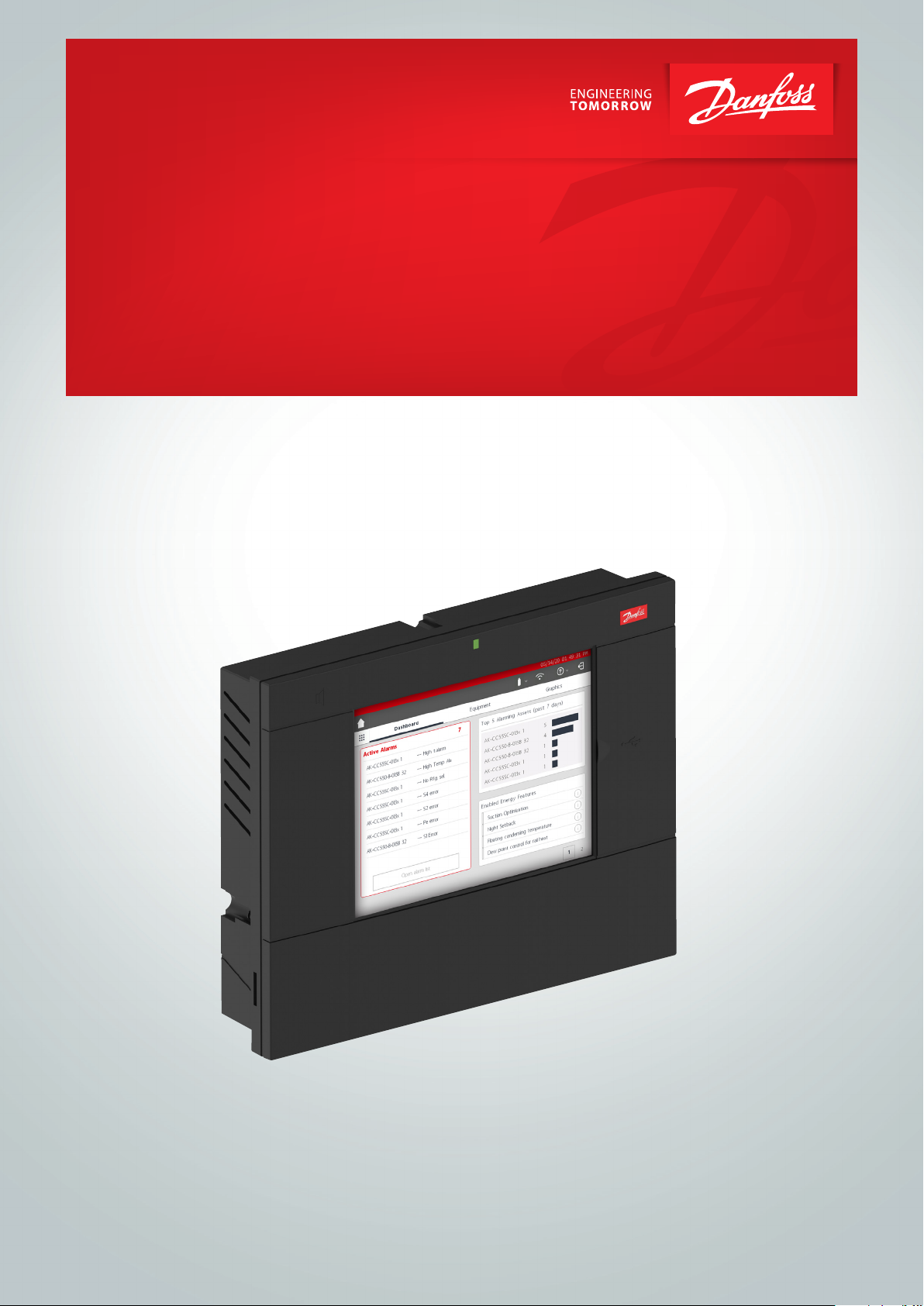
Benutzerhandbuch
AK-Systemmanager
Serie AK-SM 800A
ADAP-KOOL® Refrigeration Control System
www.danfoss.com
Page 2
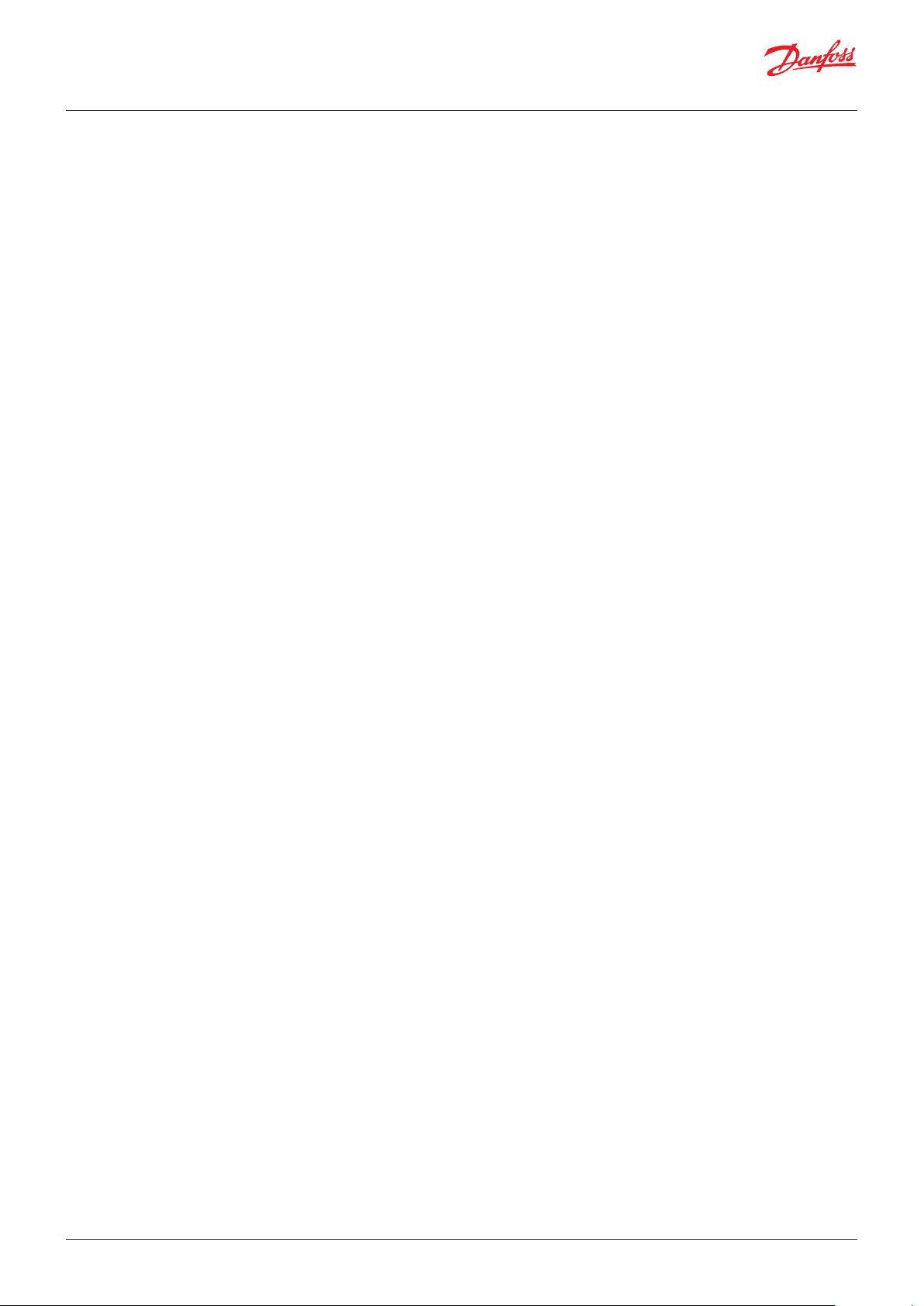
Benutzerhandbuch | AK-Systemmanager, Serie AK-SM800A
Inhalt
1. Produkteinführung
1.1 Produkteinführung .........................................................................................3
1.2 Spezikationen .................................................................................................4
2. Installation und Inbetriebnahmekonguration
2.1 Installation .........................................................................................................6
2.2. Anschlüsse .........................................................................................................8
2.3 Netzwerktopologie .........................................................................................8
2.3.1 Lon RS485-Topologie ........................................................................9
2.3.2 MODBUS-Topologie ....................................................................... 10
2.4 Erstinbetriebnahme ....................................................................................11
2.5 IP-Konguration und empfohlene Sicherheitseinstellungen ......12
3. Navigation und Verwendung (lokaler Bildschirm)
3.1 Anmeldebildschirm ..................................................................................... 14
3.2 Startbildschirm/Dashboard ...................................................................... 15
3.3 Startbildschirm– Menüleiste ................................................................... 17
4. Navigation und Nutzung (SvB5-Browser)
4.1 StoreView-Browser5 (SvB5) ......................................................................19
4.2 AK-SM800A– Hilfsprogramme ............................................................... 19
4.3 Hilfsprogramme– Software-Update ..................................................... 21
4.4 Dateimenü ...................................................................................................... 25
4.5 Dashboard .......................................................................................................25
4.6 Verwalten von Alarmen .............................................................................. 26
4.7 Systemansicht ................................................................................................ 27
4.8 Gerätedetails .................................................................................................. 27
4.9 Zeitplanansicht ..............................................................................................28
4.10 Historie (Protokolle) ..................................................................................... 28
4.11 AK-SM800A– Hostnetzwerk-Konguration ...................................... 30
4.12 Konguration des Sekundärgeräts ........................................................ 30
4.13 Geräte-Upload/-Download ....................................................................... 31
4.14 Gerätemanagement .................................................................................... 32
(Konguration/System-/Gerätemanagement) ..................................32
5. Konguration
5.1 Konguration Assistenten....................................................................34
5.2 Kopierassistent .............................................................................................. 38
5.3 Konguration Zeit ................................................................................... 39
5.4 Konguration System ............................................................................ 39
5.5 Konguration Comm ............................................................................. 41
5.6 Konguration Alarme ............................................................................ 42
5.7 Oine ............................................................................................................... 46
5.8 Bereich „Regelung“.......................................................................................47
5.9 Konguration Netzwerkknoten ......................................................... 50
5.10 Konguration Verlauf ............................................................................. 51
5.11 Konguration Historie ........................................................................... 52
6. Masterregelungsfunktionen
6.1 Rahmenheizung ............................................................................................53
6.2 Zeitpläne ..........................................................................................................56
6.3 Benutzerdenierte Regelung ................................................................... 58
6.4 Saugdruckoptimierung .............................................................................. 59
6.5 Konguration der Saugoptimierung ..................................................... 60
6.6 Adaptives Flüssigkeitsmanagement .....................................................61
6.7 AKC ON (Abschaltung der Kühlstelle und Einspritzung aus) ........ 62
6.8 Koordinierte adaptive Abtauung ............................................................63
7. Erweiterte Funktionen und Kongurationen
7.1 Managerübersteuerung ............................................................................. 64
7.2 Beleuchtung ................................................................................................... 65
7.2.1 Beleuchtungskonguration ........................................................ 65
7.2.2 Adressen .............................................................................................67
7.2.3 Alarme .................................................................................................67
7.3 Dimmerregelung über AK I/O (AK E/A) .................................................68
7.4 HVAC-Konguration .................................................................................... 70
7.5 Konguration Divers .............................................................................. 73
7.6 Energie..............................................................................................................84
7.7 Energiemessung/Lastabwurf ................................................................... 88
7.8 Detail Energie ........................................................................................... 90
7.9 Lastabschaltung des Unternehmens (per Danfoss EDS-Service) .. 91
7.10 Bedarfsgrenze ................................................................................................ 92
7.11 Logische Verknüpfungen/Berechnungen ........................................... 93
8. Geräteunterstützung
8.1 Danfoss AKC Support (via AK-PI200) .................................................... 95
8.2 Service Tool Support ................................................................................... 99
8.3 CoreSense™ (MODBUS) Support ...........................................................100
8.4 AK-SM 800A Richtlinien zur Geräteunterstützung .........................101
9. Bestellungen ..............................................................................................102
10. Dokumentenhistorie ..............................................................................102
11. Begrisliste .................................................................................................102
2 | BC337629891709de-000201
© Danfoss | DCS (vt) | 2021.09
Page 3
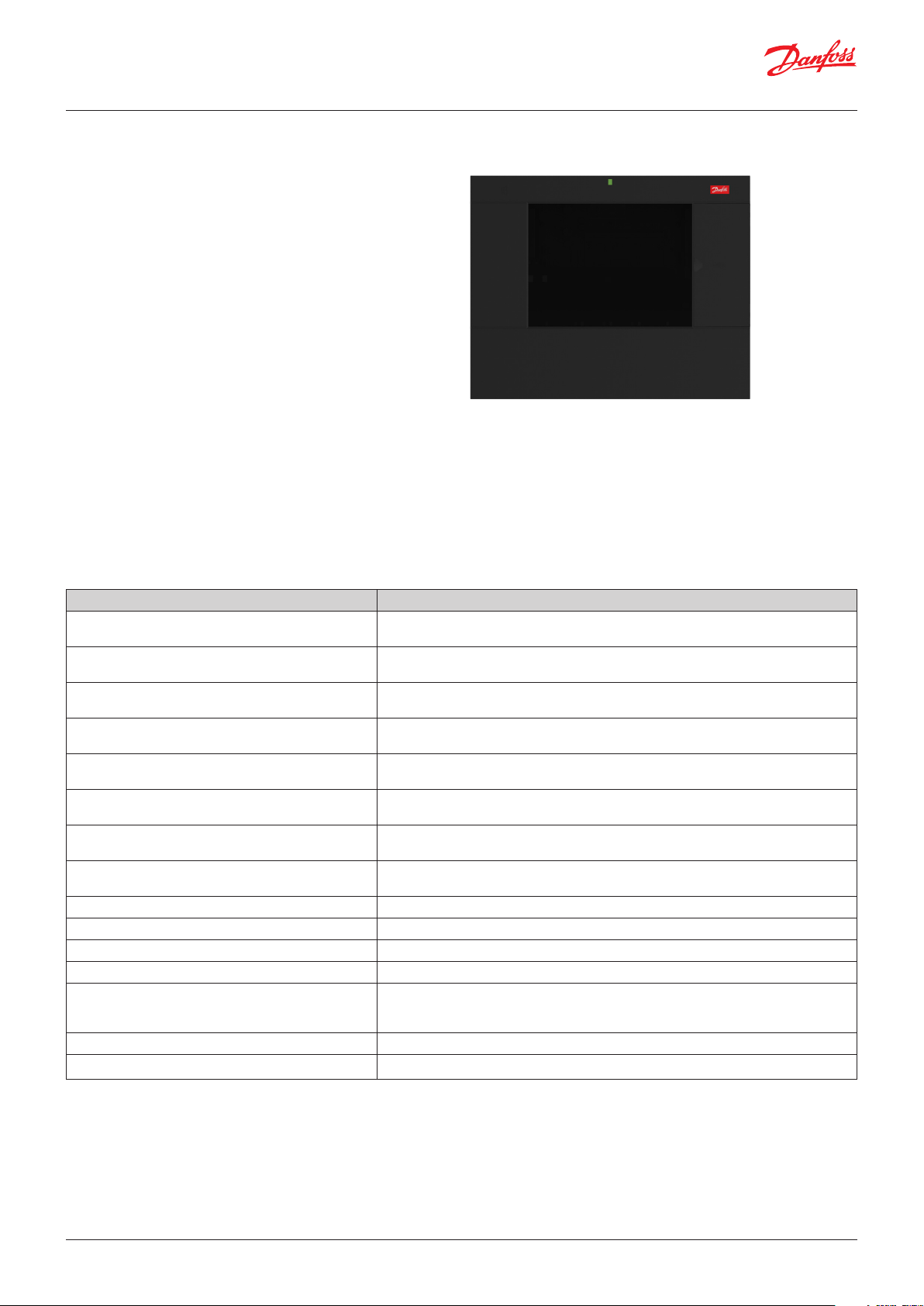
Benutzerhandbuch | AK-Systemmanager, Serie AK-SM800A
Kapitel1: Produkteinführung
1.1 Produkteinführung
Wir stellen den neuen Systemmanager der Serie800A von Danfoss
vor. Die Serie AK-SM800A ist eine Weiterentwicklung des globalen
Systemmanagers800 und stellt eine bedeutende Investition von
Danfoss für den Lebensmitteleinzelhandel dar. Der AK-SM800A
behält bekannte Eigenschaften und ein umfassendes Spektrum
an Anwendungsmerkmalen bei, ist jedoch dank einer Reihe
wesentlicher Funktionserweiterungen so leistungsstark wie nie zuvor.
Zentrale Funktionen des Produkts
• Komplett neue Elektronikplattform mit einem neuen Betriebssystem
(basierend auf Linux)
• Implementierung von IT-Industriestandard-Sicherheitsprotokollen
(HTTPS, SSL/TSL 1.2, WPA2-Verschlüsselung)
• Verbesserte Benutzeroberäche/Benutzererfahrung– neuer,
aber vertrauter Touchscreen
• Vollständiger HTML5-Webbrowser,
bekannt als StoreView-Browser5 (SvB5)
• Neue Hilfsprogramm-App (integriert in SvB5)
• Unterstützung mobiler Geräte (nur Hilfsprogramm-App)
• Nachrüstbar– enthält EoL- und Legacy Control-Funktionen,
die einen reibungslosen Upgrade-Pfad bieten
• Erweiterter Speicher der Historie
• Sicherer WiFi-Zugrispunkt– für eine Standortverbindung
ohne Unterbrechung des WAN-Netzwerks
Serienmerkmale (modellabhängig) Vorteile
Integrierte „Best Practices“ und Protokolle für IT-Sicherheit Sichere Internetverbindung (HTTPS), sichere E-Mails, verschlüsselte Daten
Vollständige Webbrowseroberäche Weniger Komplexität der Tools, Nutzung moderner Webtechnologie (HTML5),
Für Mobilgeräte konzipierte Hilfsprogramme Schlüsselfunktionen aufgeteilt in einzelne Apps, wodurch Aufgaben benutzerfreundlicher
Kältetechnische Regelungen (zentral und dezentral) Regeln Sie Ihre Kälteanwendungen über die integrierte Verbundregelung
Beleuchtungsregelung (zentral und dezentral) Regeln Sie Ihre Beleuchtungsanwendung über die integrierte Regelung
HVAC-Regelung (zentral und dezentral) Regeln Sie Ihre HVAC – Anwendung über die integrierte Regelung oder über dezentrale
Energiespartechnologie (Integriert) Integrierte Energiesparfunktionen– keine zusätzlichen Lizenzen erforderlich,
Master-Zeitpläne Zeitpläne für zentrale Abtauung, Kühlmöbelbeleuchtung, Geschäfts-/Außenbeleuchtung,
Flexibles Alarmrouting/exible Alarmausgabe Flexibles Alarmrouting/Ausgabe-E-Mail, IP-Adresse, Relais
Integrierte Feldbus-Optionen Modbus, LonWorks®, SNMP IP, CANbus (künftiger Umfang)
Lokaler Vollfarben-VGA-Touchscreen Vollständiger Zugri auf das System
Integrierter Summer und 2-Farben-LED Einfache Alarmbenachrichtigung auf lokaler Ebene
Benutzerdenierte Graken Benutzerdenierte Graken auf lokalem Bildschirm, Erstellung einfacher und
Erweiterte Protokollierung der Historie Mehr Speicher für erweitertes Aufzeichnen und Speichern von historischen Daten
Bereit für „Danfoss Enterprise Services“ Durch „Danfoss Enterprises Services“ mehrere digitale Dienste und Berichte anbieten
und sichere Software-Update-Pakete
vollständige Übersicht und voller Zugri auf Ihr System
sind und mobile Geräte unterstützt werden (Software-Updates, Backup usw.)
oder über dezentrale Netzwerkregelungen
oder über dezentrale Netzwerkregelungen
Netzwerkregelungen
um Einsparungen zu ermöglichen
Nachtanhebung, Abschaltungen
übersichtlicher Grakbildschirme nur mit Anzeige von „Schlüsselparametern“
– vereinfachte Verwaltung Ihrer Funktionen
© Danfoss | DCS (vt) | 2021.09
BC337629891709de-000201 | 3
Page 4
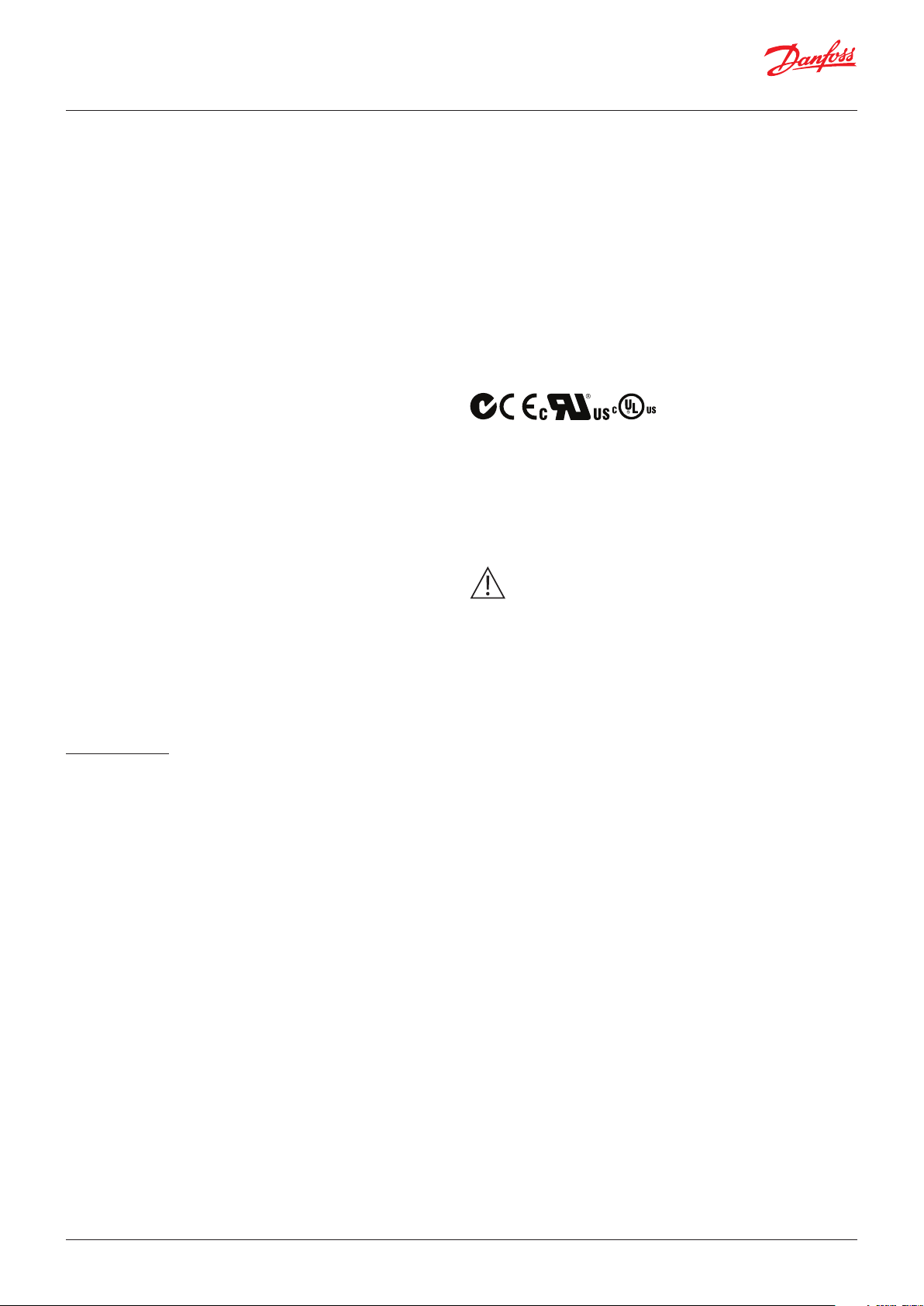
Benutzerhandbuch | AK-Systemmanager, Serie AK-SM800A
1.2 Spezikationen
Der Montageort sollte eben, trocken und frei von starken Vibrationen
sein. Den AK-SM800A vorzugsweise auf Augenhöhe montieren.
Umgebungsbedigungen:
Arbeitstemperaturbereich:
-10–+50°C (14–122°F)
bei 95% rF (nicht kondensierend), IP20
Zulassungen
UL-Datei: E31024
61B5
Klasse2 oder LPS gemäß NEC.
Schutzklasse Typ1
FCC-ID: X02SPB209A
IC-ID: 8713A-SPB209A
Elektrischer Bereich:
Verwenden Sie für die Spannungsversorgung min. 1,5mm², die für
mindestens 75°C (167°F) geeignet sind. Nur Kupferadern verwenden.
~ 100–240VAC 50/60Hz, 12W Integriertes Alarmrelais
Kontaktspannung:
Bis zu 240V, Last: AC-1 (Ohmsch) Nennstrom.
5Amp AC-15 (induktiv) Nennstrom. 3 Amp
LCD-Touchscreen
Aktiver TFT Touch (Dünnlmtransistor), SVGA 800x600
LCD-Touchscreen– Reinigung
• Verwenden Sie ein weiches, fusselfreies Tuch.
• Das Tuch kann trocken verwendet oder leicht mit einem
milden Seifenreiniger oder Ethanol angefeuchtet werden.
• Reiniger mit Ammoniak kann verwendet werden,
jedoch mit einem maximalen Prozentsatz von 4%.
• Stellen Sie sicher, dass das Tuch nur leicht angefeuchtet
und nicht nass ist. Niemals Reiniger direkt auf die Oberäche
des Touchpanels auftragen.
• Niemals saure oder alkalische Reinigungsmittel oder organische
Chemikalien wie Lackverdünner, Aceton, Toluol, Xylol, Propyl-
oder Isopropylalkohol oder Kerosin verwenden.
Internationale Zertizierungen
Este equipamento não tem direito à proteção contra interferência
prejudicial e não pode causar interferência em sistemas devidamente
autorizados. Para maiores informações, consulte o site da ANATEL www.anatel.gov.br
Größe
Einheit Breite 295 mm (11,6”), Einheit: Höhe 235 mm (9,3”),
Einheit Tiefe 65 mm (2,5”)
Befestigungslöcher 246 mm (9,7”) Breite
Befestigungslöcher 175 mm (6,9”) Höhe
Zulassungen:
Info zur Konformitätserklärung
- Verordnung 2005/37/EG
- EN 12830, 07-1999
- EN 13485, 11-2001
- HACCP 080R1215
- CE 080R1213
- C-Tick 080R1214
- UL E31024
WARNUNG: Vermeiden Sie ein Verletzungsrisiko
aufgrund von elektrischem Schlag die Einrichtung
einer elektrischen Isolierung vor Arbeiten in der Nähe
des AK-SM 800A-Gehäuses.
4 | BC337629891709de-000201
© Danfoss | DCS (vt) | 2021.09
Page 5
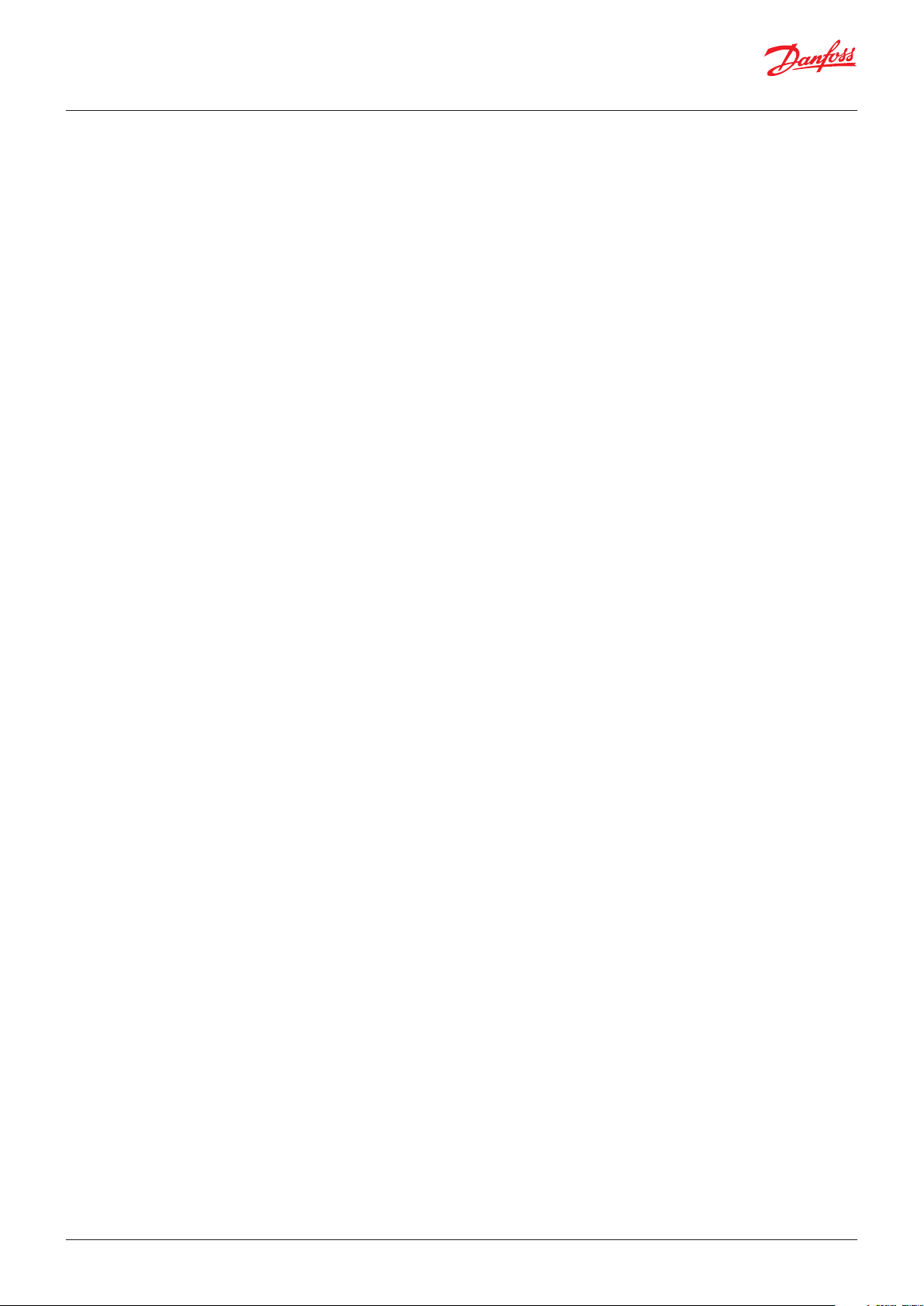
Benutzerhandbuch | AK-Systemmanager, Serie AK-SM800A
Erklärungen für den AK-SM800A
FCC-KONFORMITÄTSERKLÄRUNG
ACHTUNG: Nicht ausdrücklich genehmigte Änderungen können Ihr Nutzungsrecht für dieses Gerät nichtig machen.
Dieses Gerät entspricht Teil15 der FCC-Bestimmungen. Der Betrieb unterliegt folgenden beiden Bedingungen: (1) Dieses Gerät darf keine
schädlichen Interferenzen verursachen, und (2) dieses Gerät muss empfangende Interferenzen aufnehmen können, auch Interferenzen,
die eventuell einen unerwünschten Betrieb verursachen.
INDUSTRY CANADA STATEMENT
Dieses Gerät entspricht den lizenzfreien RSS-Standards gemäß Industry Canada. Der Betrieb unterliegt den folgenden beiden Bedingungen:
(1) Dieses Gerät darf keine Interferenzen verursachen, und (2) dieses Gerät muss Interferenzen aufnehmen können, auch Interferenzen,
die eventuell einen unerwünschten Betrieb des Geräts verursachen.
Le présent appareil est conforme aux CNR d’Industrie Canada applicables aux appareils radio exempts de licence. L’exploitation est autorisée
aux deux conditions suivantes : (1) l’appareil ne doit pas produire de brouillage, et (2) l’utilisateur de l’appareil doit accepter tout brouillage
radioélectrique subi, même si le brouillage est susceptible d’en compromettre le fonctionnement.
HINWEIS
FCC-KONFORMITÄTSHINWEIS
Dieses Gerät wurde getestet und für konform mit den Grenzwerten für digitale Geräte der KlasseB gemäß Teil15 der FCC-Richtlinien befunden.
Diese Grenzwerte sollen einen ausreichenden Schutz vor schädlichen Interferenzen beim Einbau in Wohnräumen bieten. Dieses Gerät erzeugt,
nutzt und strahlt Energie in Form von Funkfrequenzen ab und kann, wenn es nicht gemäß den Anweisungen installiert und verwendet wird,
zu störenden Interferenzen beim Funk- oder Fernsehempfang führen. Es kann jedoch nicht garantiert werden, dass bei einer bestimmten Installation
keine Interferenzen auftreten. Wenn dieses Gerät Störungen des Radio- oder Fernsehempfangs verursacht, was durch Aus- und Einschalten des
Geräts festgestellt werden kann, sollte der Benutzer versuchen, die Interferenzen durch eine oder mehrere der folgenden Maßnahmen zu beheben:
• Richten Sie die Empfangsantenne neu aus oder platzieren Sie sie neu.
• Vergrößern Sie den Abstand zwischen Gerät und Empfänger.
• Schließen Sie das Gerät an eine andere Steckdose oder an einen anderen Stromkreis an als den, an dem das Empfangsgerät angeschlossen ist.
• Wenden Sie sich an den Händler oder einen erfahrenen Radio-/Fernsehtechniker.
Änderungen: Alle Änderungen an diesem Gerät, die nicht von Danfoss genehmigt wurden, können dazu führen, dass die dem Benutzer vom z.B.
FCC erteilte Betriebserlaubnis dieses Geräts erlischt.
Bei regulatorischen Fragen wenden Sie sich bitte an: global_approvals@danfoss.com
Danfoss Cooling
11655 Crossroads Circle
Baltimore, Maryland 21220
Vereinigte Staaten von Amerika
global_approvals@danfoss.com
www.danfoss.com
EU-KONFORMITÄTSHINWEIS
Hiermit erklärt Danfoss A/S, dass die Funkanlage vom Typ AK-SM800A der Richtlinie 2014/53/EU entspricht.
Der vollständige Text der EU-Konformitätserklärung ist unter folgender Internetadresse verfügbar: www.danfoss.com
Danfoss A/S
Nordborgvej 81
6430 Nordborg
Dänemark
global_approvals@danfoss.com
www.danfoss.com
© Danfoss | DCS (vt) | 2021.09
BC337629891709de-000201 | 5
Page 6
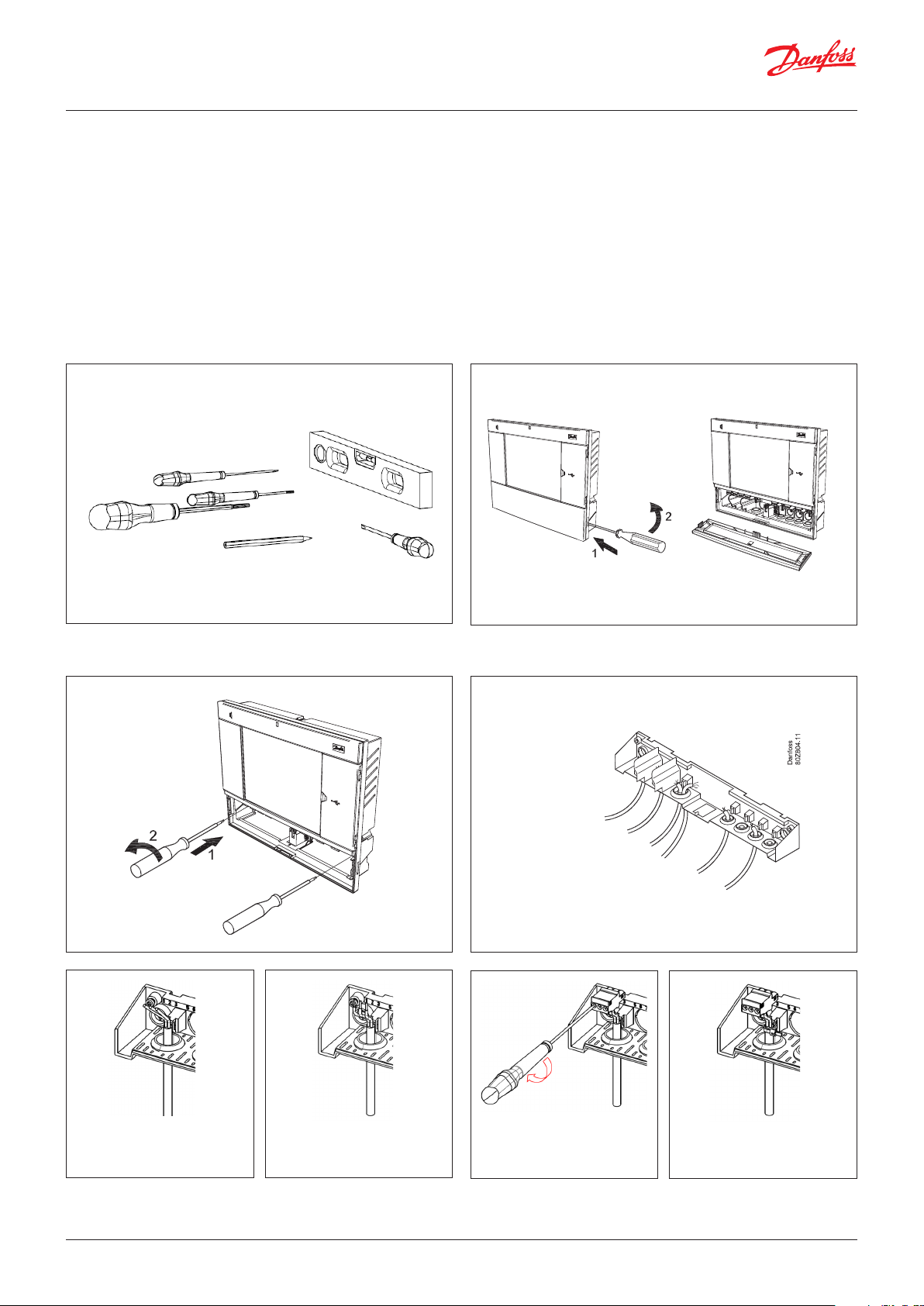
Benutzerhandbuch | AK-Systemmanager, Serie AK-SM800A
80Z817
Danfoss
80Z818
100–240 V
Kapitel2: Installation und Inbetriebnahmekonguration
2.1 Installation
Benötigtes Werkzeug
1. Wasserwaage
2. Kleiner Schlitzschraubendreher für Anschlussschrauben
3. Torx-8-Schraubendreher zum Lösen der Elektronikeinheit
und zum Befestigen des Gerätes bei versenktem Einbau
4. Schraubendreher zum Fixieren des AK-SM800A
5. Stift zum Markieren der beiden unteren Befestigungslöcher
6. Größerer Schlitzschraubendreher zum Lösen des Montagedeckels
Wandmontagebox1)
1. Befestigen Sie die Schrauben an der Wand
2. Befestigen Sie den AK-SM800A mit den Schrauben
3. Lösen Sie den Montagedeckel (drei Seiten)
4. Entfernen Sie den Montagedeckel
5. Richten Sie den AK-SM800A gerade aus
6. Ist eine Bohrung erforderlich, markieren Sie die beiden Punkte
7. Befestigen Sie das Anschlussteil an der Wand mit zwei weiteren
für die Schrauben des Anschlussteils.
Schrauben
Danfoss
T10
Wandmontage– Verdrahtung
Führen Sie die Kabel durch die Gummiringe
AC
Relais 1/2
CAN-Bus
Ethernet 0
MODBUS 1/2
LON/TP78
Abisolieren der Kabel
Abisolieren der Drähte
Befestigen Sie die Drähte
Zugentlastung der Kabel
am Anschlussstutzen mit
einem Schraubendreher
1
) Informationen zur Installation in Ländern, in denen eine UL-Zulassung erforderlich ist, nden Sie in der Installationsanleitung,
die dem Produkt beiliegt.
6 | BC337629891709de-000201
© Danfoss | DCS (vt) | 2021.09
Page 7
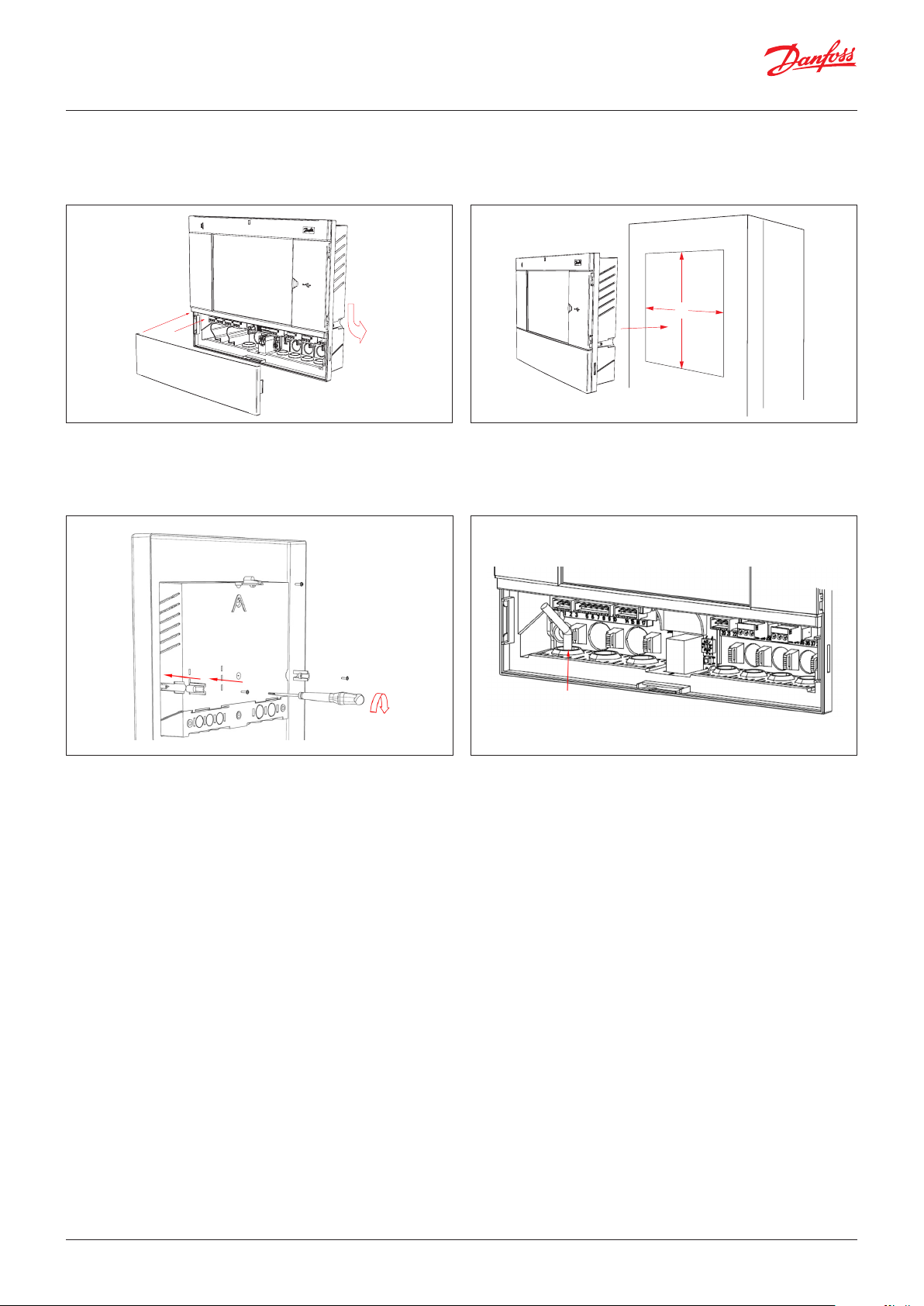
Benutzerhandbuch | AK-Systemmanager, Serie AK-SM800A
80G8144
Setzen Sie vorsichtig das Tastenfeld ein, stellen Sie sicher,
dass es richtig einrastet
Danfoss
Von der Rückseite:
Schieben Sie die drei Befestigungselemente in das Gehäuse.
Die Schrauben werden in die Befestigungselemente eingesetzt.
Befestigen Sie das Gerät durch Anziehen der Schrauben
Schalttafelmontage– versenkter Einbau
Von der Vorderseite:
Eine Önung der Größe 280x220mm ist vorhanden.
Der AK-SM800A wird in die Önung eingesetzt.
a
Danfoss
80G8145
b
Entfernen Sie den Montagedeckel
Drücken Sie die Kabel von hinten in das Gehäuse
© Danfoss | DCS (vt) | 2021.09
BC337629891709de-000201 | 7
Page 8
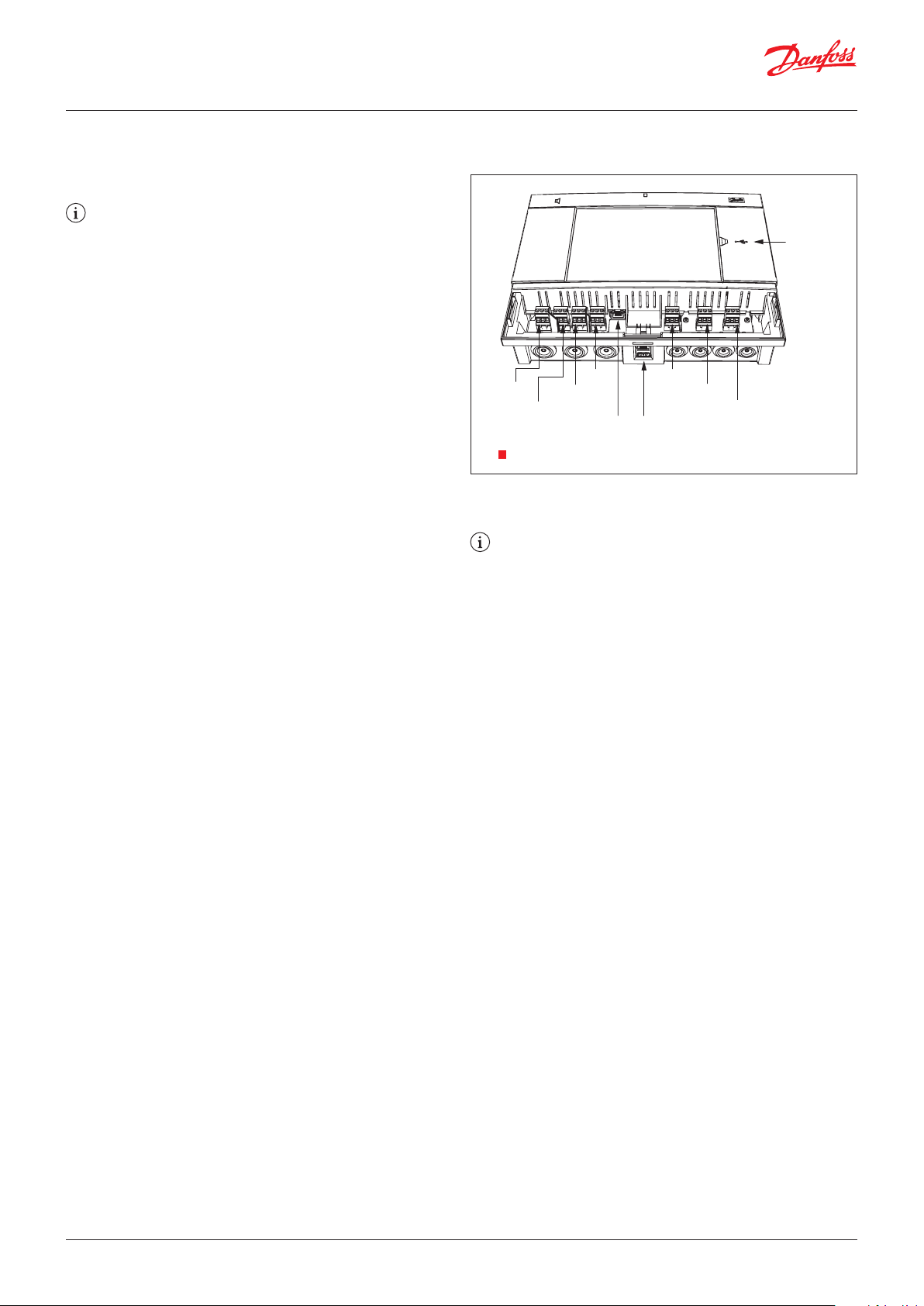
Benutzerhandbuch | AK-Systemmanager, Serie AK-SM800A
)
L
2.2 Anschlüsse
Im folgenden Kapitel werden die verfügbaren Anschlüsse an Ihrem
AK-SM800A beschrieben.
Bitte beachten Sie, dass nicht alle Anschlussstellen derzeit aktiv sind,
weitere Einzelheiten entnehmen Sie der nachfolgenden Zeichnung
Danfoss
80Z8105
USB2.0 (x2
2.3 Netzwerktopologie
Am AK-SM können MODBUS- als auch Lon RS485-Bus-Netzwerkgeräte
angeschlossen werden. Weitere detaillierte Beschreibungen
zu den Netzwerkanschlüssen entnehmen Sie bitte dem Dokument
„Datenübertragung zwischen ADAP-KOOL®-Kälteregelungen_
RC8AC802“, Lon RS485.
Folgen Sie den Standardtopologierichtlinien für Lon RS485
und beachten Sie vor allem die maximale Kabellänge, wenn
ein Verstärker verwendet werden soll, und stellen Sie sicher,
dass geeignete Widerstände vorhanden sind.
Kabelart
Es sind verdrillte Kabel, ggf. abgeschirmt, zu verwenden. Bei einigen
Kommunikationstypen ist ein Kabel mit Abschirmung erforderlich.
Beispiele:
Für Lon RS485, MODBUS, RS485; Drittanbieter Allgemeine
„EIA 485“-Empfehlung:
– Belden 9841, 0,2 mm², 1verdrillte mit Abschirmung
– Belden 3107A, 0,4 mm², 2verdrillte mit Abschirmung
– Smartwire 043006AL, 0,2 mm², 1verdrillte mit Abschirmung
– Alpha wire 6453, 0,4 mm², 1verdrillte mit Abschirmung
– Carol C4841A, 0,4 mm², 1verdrillte mit Abschirmung
– Dätwyler Uninet 3002 4P, 4verdrillte mit Abschirmung (CAT5-Kabel)
eistung
Alarmrelais2
Alarmrelais1
Weitere Verwendung
Eth0 (WAN) Eth1 (Feld)
Modbus1CAN-Bus
Modbus2
LON (RS 485) oder
LON (TP78)
USB2.0 Host (800mA)
Bei der Verwendung eines Lon RS485-Netzwerks stellen Sie
sicher, dass sich der Klemmenschalter auf der AK-SM-Einheit in
der „ON“-Position bendet (aktiviert den internen Widerstand).
Jeder Verstärker muss zudem über einen 120 Ohm-Widerstand
verfügen.
Abschließend stellen Sie bitte sicher, das am letzten Regler
im Netzwerk der Abschlusswiderstand verdrahtet ist.
Für Lon TP78-Kommunikation– allgemeine Empfehlung für Kabel
der Netzebene4:
– Belden 7703NH, 0,4 mm², 1verdrillte mit Abschirmung
– Belden 7704NH, 0,4 mm², 2verdrillte mit Abschirmung
– Smartwire 106500, 0,4 mm², 1verdrillte mit Abschirmung
Drähte mit einem größeren Querschnitt als 0,4 mm² werden
nicht empfohlen
Kabellänge
Die Kabellänge darf 1.200 m nicht überschreiten. Bei darüber
hinaus gehenden Längen muss ein Verstärker (Teil # 084B2241)
verwendet werden.
8 | BC337629891709de-000201
© Danfoss | DCS (vt) | 2021.09
Page 9
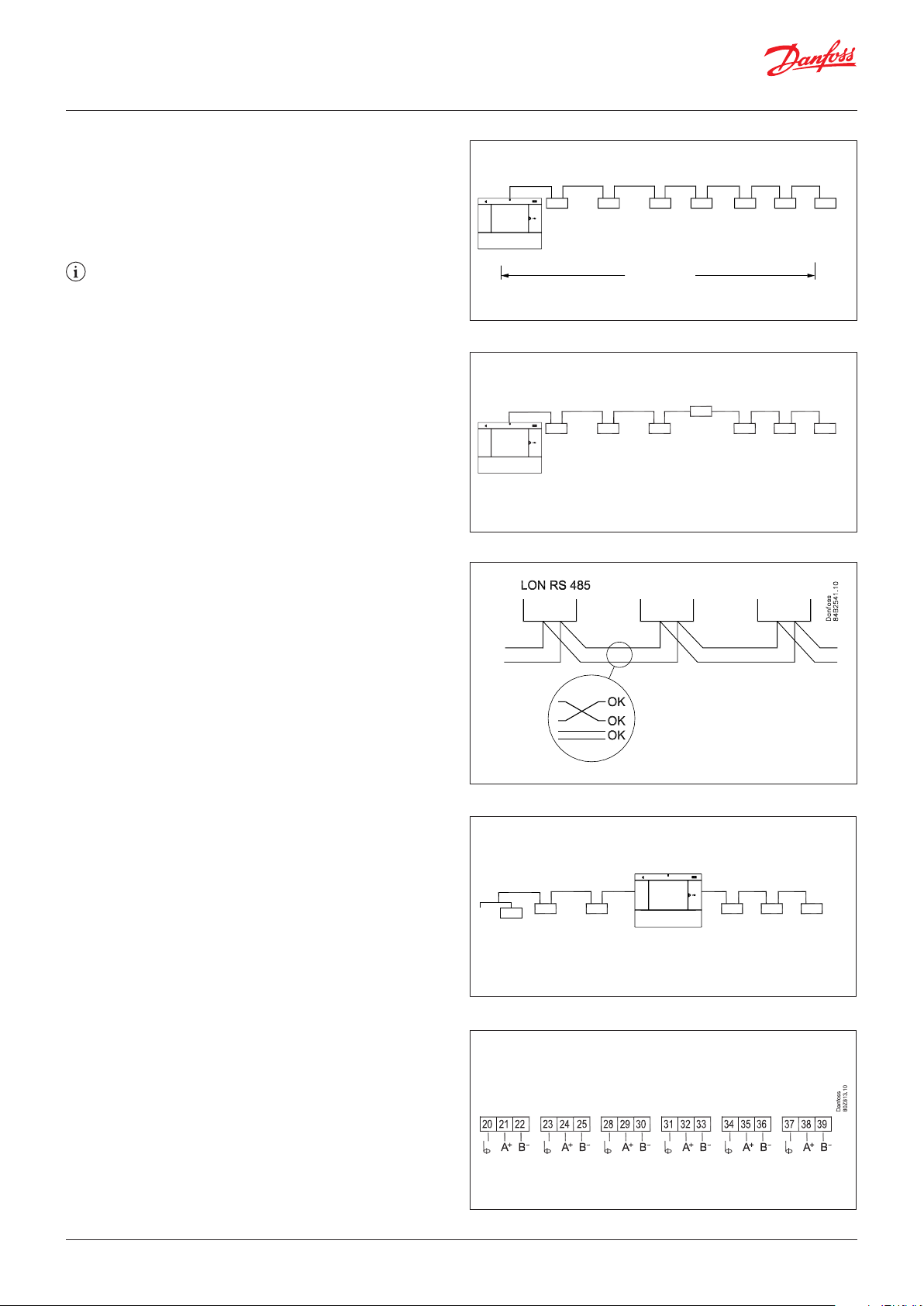
Benutzerhandbuch | AK-Systemmanager, Serie AK-SM800A
MODBUS
max. 1200m
R=120 ohm
AK-SM
R=120 ohm
RS 485
84B3288
AK-SM
2.3.1 Lon RS485-Topologie
Das Kabel ist von Regler zu Regler zu führen, und Kabelabzweige
sind nicht zulässig. Ist das Kabel länger als 1.200 m, ist ein Verstärker
einzusetzen. Wenn das Datenübertragungskabel eine Umgebung
mit elektrischen Störungen durchläuft, was zu einer Abschwächung
des Datensignals führt, müssen ein oder mehrere Verstärker zur
Stabilisierung des Signals eingesetzt werden.
Beim Kongurieren des Lon-Gerätes am Kontrollbus ist
die höchste Geräteadresse, die verwendet werden kann,
127 (max. 120Regler insgesamt).
Bitte denken Sie daran, an dem letzten Feldbusregler-Gerät
120-Ohm-Abschlusswiderstände zu verwenden. Denken Sie auch
daran, die Klemme zu aktivieren (ON). Ein oberhalb der jeweiligen
Netzwerk-Anschlussstelle auf dem AK-SM800A bendlicher
Schalter, der den oder die integrierten Abschlusswiderstände
für jeden Netzwerkpunkt auf dem AK-SM800A aktiviert.
Leiter
Die beiden Drähte werden von Gerät zu Gerät weitergeschleift.
Es gibt keine Anforderungen an die Polarisation. (An einigen
Reglern sind die Klemmen mit A und B bezeichnet. An anderen
gibt es keine Bezeichnung. Ansonsten sind die Anschlüsse gleich.)
Wenn eine Abschirmung verwendet wird, muss sie an die Systemeinheit
und an etwaige Verstärker angeschlossen werden. Eine Abschirmung
muss immer von Gerät zu Gerät weitergeschleift werden.
AK-SM
Danfoss
84B3286
Danfoss
84B3287
Die Abschirmung darf nicht anderweitig angeschlossen werden.
(Intern in der Systemeinheit ist die Abschirmung geerdet
und darf nicht anderweitig geerdet werden.)
Mittiger Netzwerkanschluss
Dieses Beispiel zeigt die Ausführung AK-SM800A RS485,
die in der Mitte eines Netzwerks verwendet wird. Stellen
Sie bei diesem Beispiel sicher, dass beide Enden des Reglers
mit 120-Ohm-Abschlusswiderständen versehen sind.
In der Vergangenheit hat Danfoss Versionen des AK-SC255
und des AK-SC355 geliefert, die eine LonWorks®-Option des
TP78 bieten. Als physikalische Ebene des LonWorks®-Protokolls
besaßen diese älteren Systeme fünf Netzwerk-Anschlussstellen.
Da die TP78-Option vom Originalhersteller weltweit vom Markt
genommen wurden, bietet Danfoss nun eine Sonderausführung
des AK-SM880A (080Z4029) an, deren Lieferumfang eine
vorinstallierte LonWorks® TP78-Optionskarte umfasst.
Diese „Sonderversion” des AK-SM880A ist für Kunden konzipiert,
die von einem bestehenden AK-SC255- bzw. AK-SC355- bzw.
AK-SM800 TP78 -System auf neue Lösungen umstellen wollen.
Hinweis: Bitte beachten Sie, dass diese AK-SM880A-Version
nicht für den europäischen Markt hergestellt und in Europa auch
nicht erhältlich sein wird und 4TP 78-Anschlusspunkte bietet.
RS 485 RS 485
R=120 ohm
Danfoss
R=120 ohm
© Danfoss | DCS (vt) | 2021.09
TP 78-Version
1
(Danfoss)
MODBUS 2
(RS485)
(für künftige Versionen)
TP 78
LON 1
TP 78
LON 2
TP 78
LON 3
TP 78
LON 4
BC337629891709de-000201 | 9
Page 10
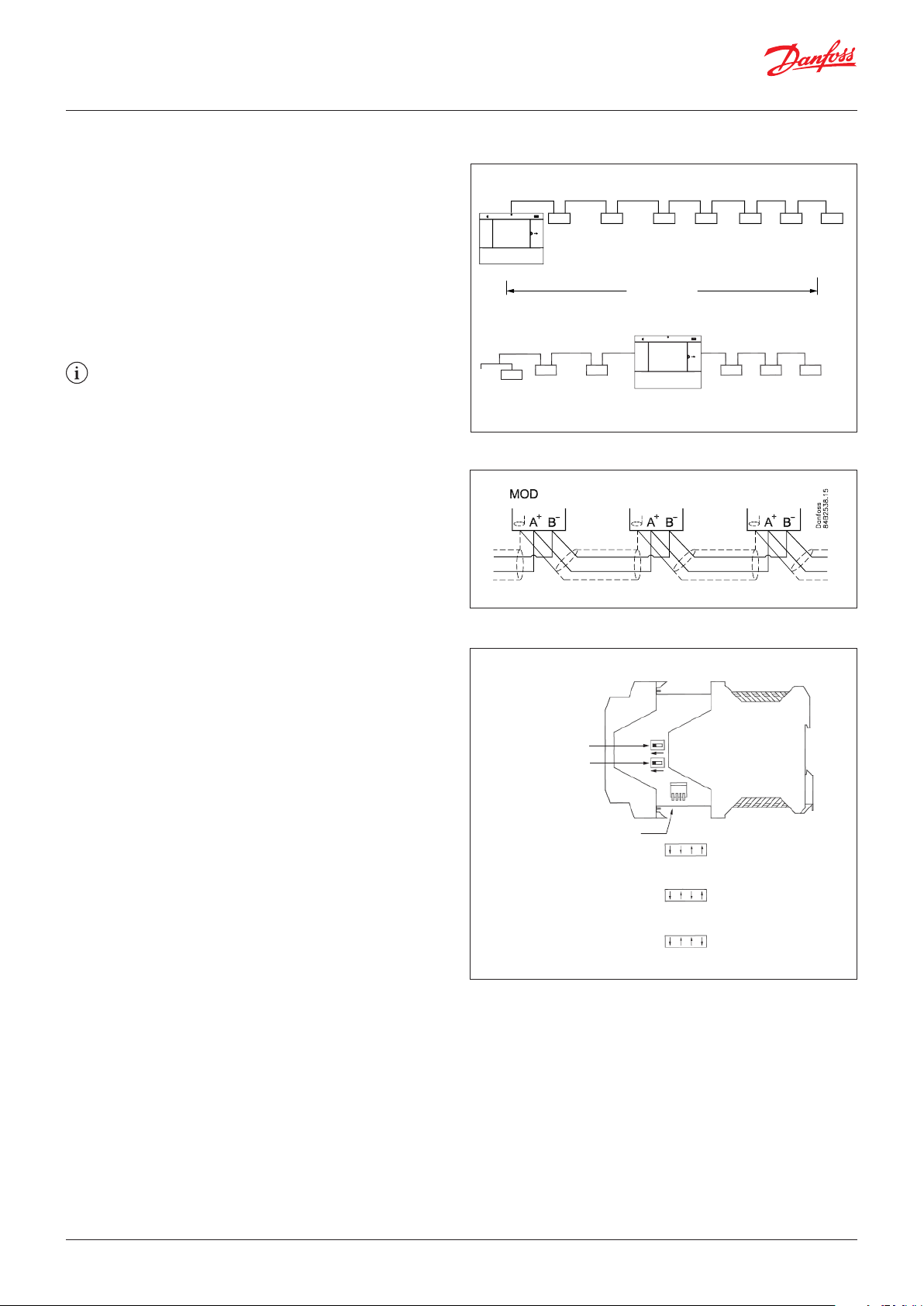
Benutzerhandbuch | AK-Systemmanager, Serie AK-SM800A
84B3289
AK-SM
84B3290
max. 1200m
2.3.2 MODBUS-Topologie
Der AK-SM800A hat zwei Modbus-Ports, Modbus Nr.2 ist
zum Zeitpunkt der Veröentlichung derzeit nicht aktiviert.
Die folgenden Informationen beziehen sich auf Modbus Nr.1
Das Kabel muss abgeschirmt sein. Das Kabel ist von Regler
zu Regler zu führen, und Kabelabzweige sind nicht zulässig.
Ist das Kabel länger als 1.200 m, ist ein Verstärker einzusetzen.
Wenn das Datenübertragungskabel eine Umgebung mit
elektrischen Störungen durchläuft, was zu einer Abschwächung
des Datensignals führt, müssen ein oder mehrere Verstärker
zur Stabilisierung des Signals eingesetzt werden.
Der System-Manager kann in die Mitte des Netzwerks eingefügt
werden. Siehe Danfoss-Dokument „RC8AC802-Datenkommunikation“.
Beim Kongurieren der MODBUS-Einheit ist die
höchste Geräteadresse, die verwendet werden kann,
199 (max. 120Regler insgesamt)
Die Kabel werden von Gerät zu Gerät weitergeschleift.
A wird an A angeschlossen.
B wird an B angeschlossen.
Die Abschirmung muss an die Systemeinheit,
alle Regler und alle Repeater angeschlossen werden.
Eine Abschirmung muss immer von Gerät zu Gerät
weitergeschleift werden.
Die Abschirmung darf nicht anderweitig angeschlossen werden.
AK-SM
MODBUS
R=120 ohm
MODBUS
R=120 ohm
Danfoss
Danfoss
Stellen Sie sicher, dass der MODBUS Repeater AKA222
(Kode084B2240) auf die richtige Baudrate eingestellt ist.
Die Baudrateneigenschaften für MODBUS-Geräte nden
Sie auf der Rückseite dieses Handbuchs.
Lesen Sie die Danfoss-Anleitung RI8KN402 für weitere
Details zu dem AKA 222-Repeater
Terminierung
EIN
EIN
Baudrate:
DANBUSS:
MODBUS: 19,2
MODBUS: 38,4
Repeater
EIN
EIN
EIN
EIN
AUS
AUS
AUS
AUS
EIN
AUS
EIN
10 | BC337629891709de-000201
© Danfoss | DCS (vt) | 2021.09
Page 11
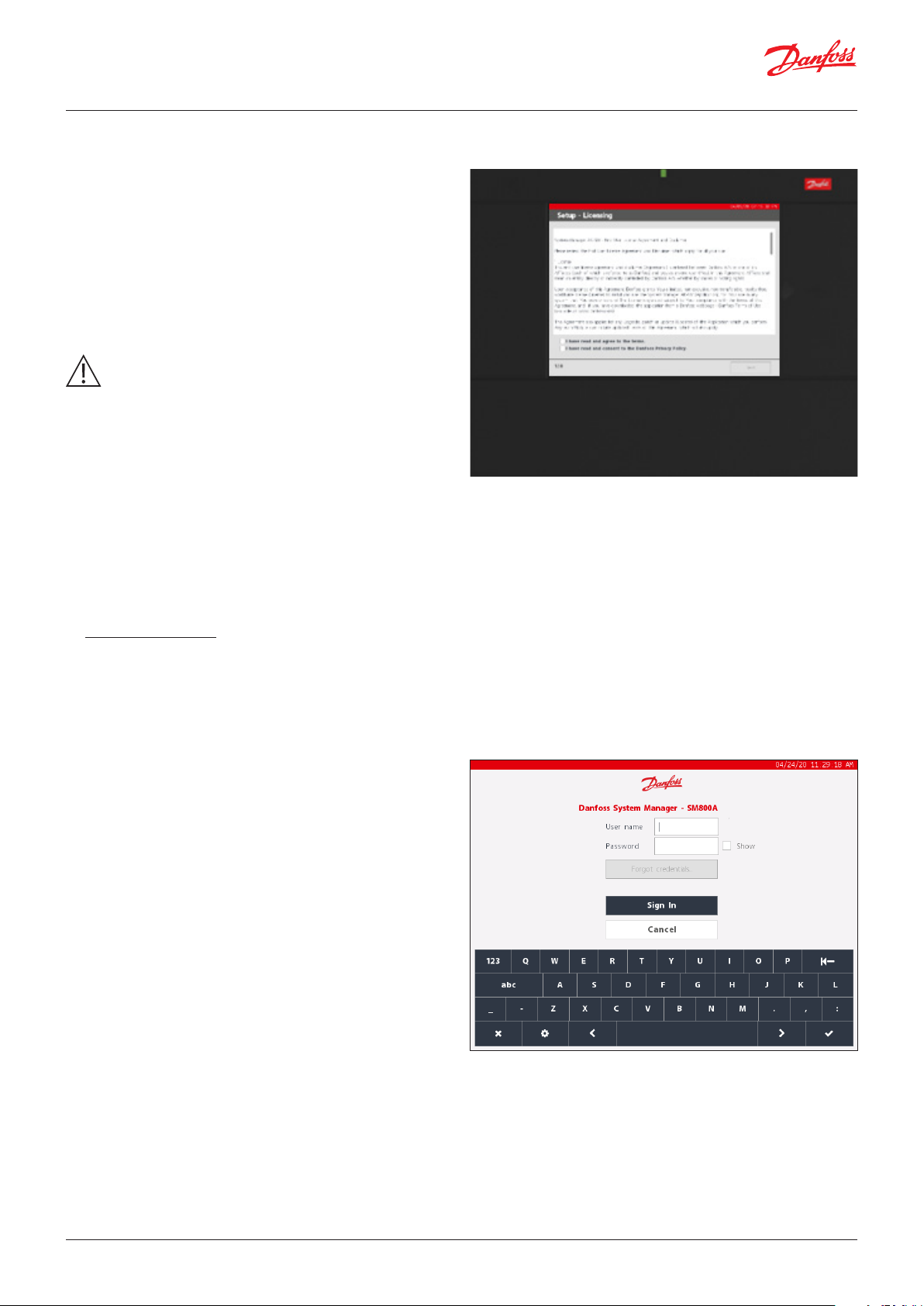
Benutzerhandbuch | AK-Systemmanager, Serie AK-SM800A
2.4 Erstinbetriebnahme
Um die Grundeinstellungen vorzunehmen, wird beim ersten
Einschalten Ihres AK-SM800A ein Assistent angezeigt. Dieser
Assistent erscheint nur einmal beim ersten Einschalten von
einem neuen Gerät (werkseitig) oder wenn die Systemdatenbank
gelöscht wurde (eine Option in der Systemkonguration).
Die folgenden Bildschirme werden angezeigt:
1/8 Licensing (Lizenzen) (Bedingungen prüfen und bestätigen)
2/8 Language (Sprache) (erforderliche Hauptsprache der
Systemeinheit einstellen)
3/8 Setup Administrator (Administrator einrichten) (erstellt
den Benutzer der höchsten Ebene, der später weitere Benutzer
errichten kann).
Achtung: Notieren Sie sich Benutzernamen/Passwort,
da Danfoss keinen Zugri auf Benutzerprole oder
Passwörter hat. Danfoss ist nicht für die Verwaltung
von Benutzerpasswörtern verantwortlich. Wenn der
Benutzername/das Passwort vergessen wurde, muss
der Workow „Forgot Password“ (Passwort vergessen)
angewendet werden.
4/8 Setup Date/Time/Format (Datum/Zeit/Format einstellen)
5/8 Setup system units (Systemeinheiten einrichten)
6/8 Notication of connectors (Benachrichtigung zu den Anschlüssen)
(Anschlusspositionen und verfügbare Anschlüsse notieren)
7/8 Setup Network (Netzwerk einrichten)
8/8 Important software update notication
(Wichtige Benachrichtigung über Software-Updates).
(Um einen optimalen Betrieb, Sicherheit und Bereitschaft
der neuesten Funktionen zu gewährleisten, stellen Sie sicher,
dass Ihr AK-SM800A mit der neuesten Software aktualisiert wird.
Folgen Sie den Anweisungen auf dem Bildschirm oder besuchen
Sie ak-sm800a.danfoss.com für die neuesten Softwarepakete.
Weitere Informationen zur Aktualisierung Ihres AK-SM800A
nden Sie auch in Kapitel4.3.)
Nachdem die Einstellungen vorgenommen wurden, erfordert
der AK-SM800A einen Reset, damit die Einstellungen gespeichert
werden. Im Anschluss daran kann die Inbetriebnahme mithilfe der
Web-Assistenten und Regelungsbildschirme fortgesetzt werden.
Anmelden über lokalen Bildschirm
Aus Sicherheitsgründen sind am AK-SM800A keine
Systeminformationen oder Statusinformationen verfügbar,
bis ein gültiger Benutzername und ein gültiges Passwort eingegeben
wurden. Um bei der Bestätigung der Eingabe von Zugangsdaten
zu helfen, verwenden Sie das Kontrollkästchen „Show“ (Anzeigen)
– hier werden alle eingegebenen Zeichen angezeigt.
Forgot Credentials (Zugangsdaten vergessen)
Diese Schaltäche kann verwendet werden, wenn Sie Ihren
Benutzernamen oder Ihr Passwort vergessen haben. Danfoss kann
nicht auf Benutzernamen oder Passwörter im System zugreifen
oder diese wiederherstellen, da diese in einem verschlüsselten
Format gespeichert sind. Bei vergessenen Anmeldedaten müssen
Sie neue Zugangsdaten eingeben. Frühere Benutzerdaten können
nicht wiederhergestellt werden. Bitte beachten Sie, dass davon
ausgegangen wird, dass ein Administrator immer Zugri auf das
System erhalten kann und damit das ursprüngliche Benutzerprol
des Benutzers, der seine Anmeldedaten vergessen hat, löschen und
ein neues erstellen kann, in dem der Benutzer ein neues Passwort
eingibt. Wenn der Administrator nicht verfügbar ist oder diese Aktion
nicht durchführen kann, muss der Workow zum Zurücksetzen
des Passworts gestartet werden. Folgen Sie den Anweisungen
auf dem Bildschirm und drücken Sie die Taste „Reset Password“
(Passwort zurücksetzen), siehe Abschnitt3.1 für weitere Einzelheiten.
Hinweis: Aus Sicherheitsgründen erfordert das Zurücksetzen
des Passworts spezische Geräteinformationen, die NUR auf
dem lokalen AK-SM800A-Bildschirm möglich sind.
© Danfoss | DCS (vt) | 2021.09
BC337629891709de-000201 | 11
Page 12
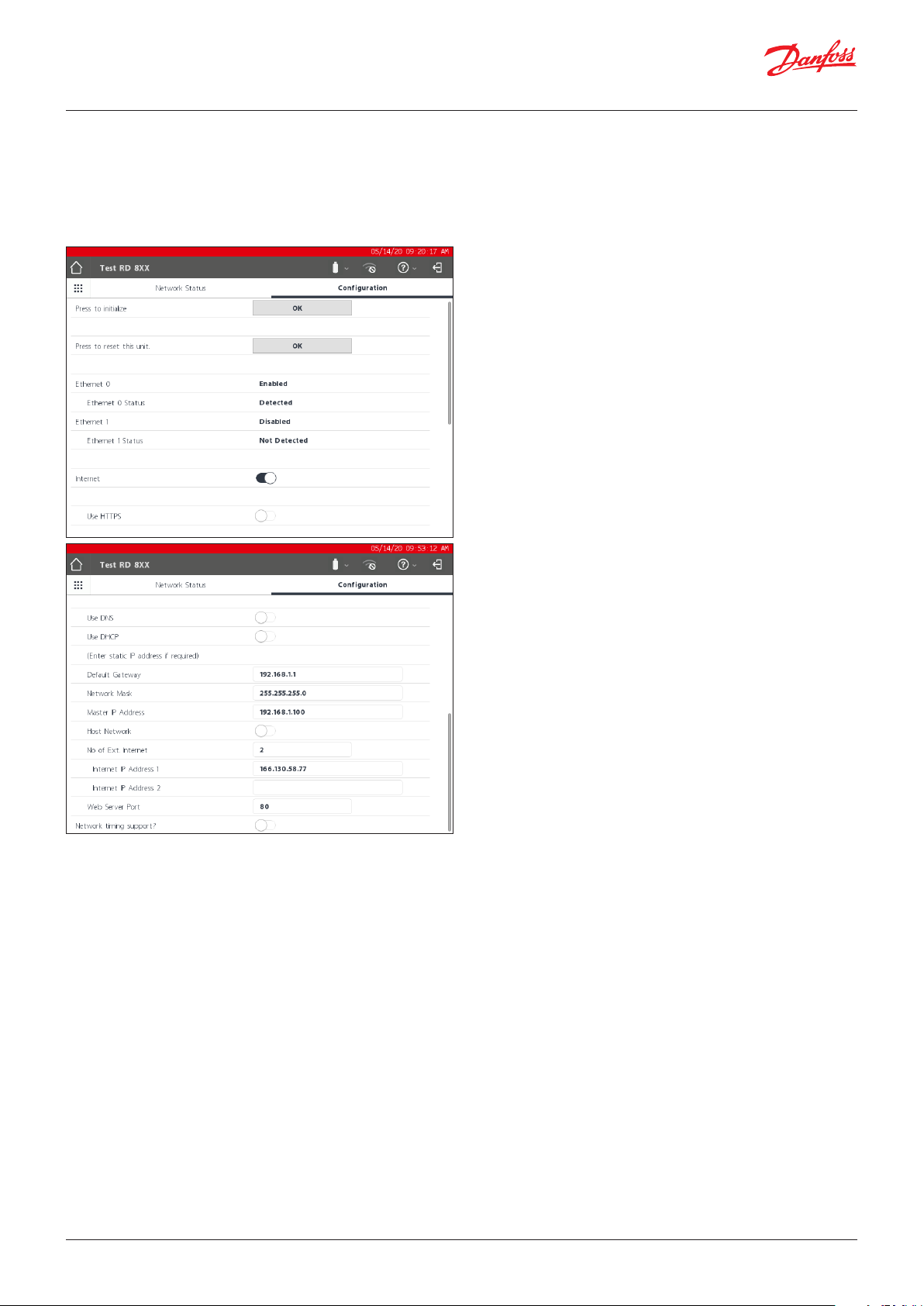
Benutzerhandbuch | AK-Systemmanager, Serie AK-SM800A
2.5 IP-Konguration und empfohlene
Sicherheitseinstellungen
Auf dem Bildschirm „Conguration Comm“ können wichtige
Routing- und IP-Kongurationen festgelegt werden. Wenn die
richtigen Einstellungen vorgenommen wurden, ist ein Fernzugri
auf Regler der AK-SM800A-Serie möglich.
Use DHCP (DHCP verwenden (Ein/Aus))
Das Dynamic Host Conguration Protocol (DHCP) ist ein StandardNetzwerkprotokoll, das Netzwerk-Kongurationsparameter,
wie beispielsweise IP-Adressen, dynamisch vergibt. Wenn der
AK-SM800A-Regler mit einem gültigen DHCP-Server verbunden
wird, erhält der Regler automatisch eine Adresse. Die Verwaltung
(Erneuerung, Bindung und Leasing der IP-Adresse) erfolgt
vollautomatisch. Es wird besonders empfohlen, das DNS in
Verbindung mit dem DHCP zu verwenden, um den Überblick
über diese dynamische Adressenzuweisung zu behalten.
Use IP address as backup if DHCP fails (Yes/No) (Verwenden
der IP-Adresse als Backup, falls das DHCP fehlschlägt (Ja/Nein))
Falls ein nicht verlässlicher DHCP-Dienst vermutet wird, ist die Eingabe
einer festen IP-Adresse möglich, die im Falle einer DHCP-Fehlfunktion
verwendet werden kann. Unter normalen Netzwerkbedingungen ist
diese Funktion normalerweise nicht erforderlich.
Primary IP address (Primäre IP-Adresse)
Das AK-SM800A übernimmt die Rolle des „Primärgeräts”, wenn der
(hinter der Tastaturabdeckung bendliche) Dreh-Adressschalter auf
0 eingestellt ist. Mit dieser Maßnahme wird dem Gerät automatisch
die Rolle des „Primärgeräts” zugewiesen. Dies ist beim Betrieb mit
mehreren AK-SM-800A-Einheiten erforderlich (Hostnetzwerk).
Preferred Hostname (Bevorzugter Hostname)
Wenn das DNS auf JA eingestellt ist, erscheint eine Zeile für den
bevorzugten Hostnamen. Wenn in Bezug auf den bevorzugten
Hostnamen JA ausgewählt wird, wird die Namenszeile für den
Primärknoten aktiviert (siehe unten). Wenn das DNS auf NEIN
eingestellt ist, werden der Standortname und der Einheitenname
(Standortname - Einheitenname) standardmäßig verwendet.
Hinweis: Der Standortname und der Gerätname sollten auf
dem Bildschirm „Conguration System” festgelegt werden.
Press to initialize (Zum Initialisieren drücken)
Verwenden Sie diese Funktion, wenn eine Änderung der IP-Adresse
oder eine andere IP-bezogene Änderung vorgenommen wurde. Bei
einer Initialisierung wird der AK-SM800A nicht physisch zurückgesetzt
Press to reset unit (Zum Zurücksetzen des Systemgeräts drücken)
Mit dieser Funktion wird der AK-SM800A physisch zurückgesetzt.
Verwenden Sie diese Funktion bei der Konguration der primären/
sekundären Geräte im Hostnetzwerk.
Ethernet 0 / 1
Dies zeigt an, ob eine aktive Cat5-Ethernet-Verbindung angezeigt
wird. Eth(0) muss für WAN/LAN-Kommunikation verwendet werden.
Internet (Schiebeschalter ein/aus)
Schiebeschalter auf EIN schieben, wenn eine Fernkommunikation
über IP erforderlich ist, dann Optionen darunter ansehen.
Use DNS (DNS verwenden) (Ein/Aus)
Domain Name System: Wählen sie JA, um diese Funktion zu aktivieren
und den Netzwerkbenennungsdienst zu nutzen. Wenn JA ausgewählt
wurde (und beim DHCP NEIN eingestellt ist) erscheint die bevorzugte
Hostnamenzeile zusammen mit der IP-Adresse des Domain-Servers.
Es gibt zwei Zeilen für die IP-Adresse des Domain-Servers oder den
DNS-Namen. Bitte beachten Sie, dass die IP-Adresszeilen des DomainServers nicht sichtbar sind, wenn beim DHCP JA eingestellt ist.
Primary node name (Name des Primärknotens)
Geben Sie hier einen Namen ein, der zur Identikation
des AK-SM800A-Geräts auf dem Router verwendet wird.
Host Network (Enabled / Disabled)
(Hostnetzwerk (aktiviert/deaktiviert))
Wenn Ihr AK-SM800A Teil eines Hostnetzwerks aus miteinander
verbundenen AK-SM-800A-Geräten sein soll, wählen Sie „aktiviert“.
Wenn es nur ein AK-SM-800A-Gerät gibt, belassen Sie die Einstellung
„deaktiviert”.
SM800A on network (SM800A im Netzwerk) (1-10)– Geben
Sie ein, wie viele Geräte Teil des Hostnetzwerks sein sollen.
Node to be used as (Primary / Secondary) (Verwendung
des Knotens als (Primär/Sekundär)– Wählen Sie „Sekundär ”
für alle Geräte, deren Drehadressschalter auf einen Wert von
mindestens 1 eingestellt ist.
No of external Internet (1-3)
(Anzahl der externen Internetverbindungen (1 - 3))
Wenn Ihre AK-SM800A-Geräte über eine externe IP-Adresse
(z.B. auf einem 4G-Router/Modem oder INTERNET-Anschluss)
verfügbar gemacht werden, stellen Sie bitte sicher, dass dies auf
mindestens 1 eingestellt ist. Dies ermöglicht das Einfügen einer
IP-Adresse, bei der es sich um die öentliche Adresse handelt.
Hinweis: Die Anforderung zur Aktivierung des externen Internets
gilt NUR für eine Hostnetzwerk-Konguration (AK-SM800A-Geräte,
die über ein Hostnetzwerk miteinander verbunden sind).
Type (IP/ Name)– Wählen Sie „IP” für die statische Adressierung
und „Name”, wenn ein DHCP verwendet wird
Internet IP / Name address (Adressvergabe Internet-IP/-Name)
– Geben Sie eine IP oder einen Namen ein (je nach der oben
beschriebenen Auswahl)
12 | BC337629891709de-000201
© Danfoss | DCS (vt) | 2021.09
Page 13
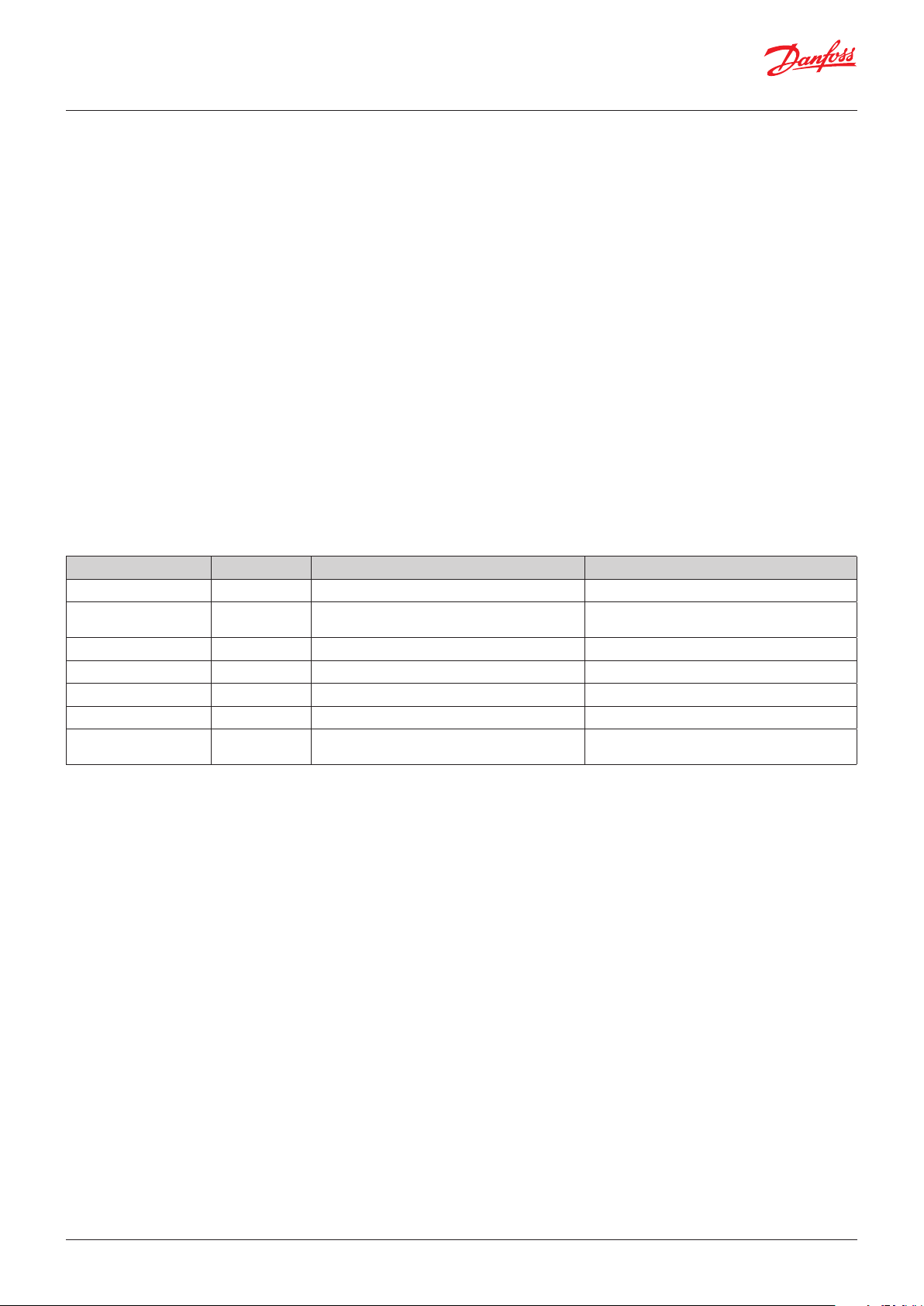
Benutzerhandbuch | AK-Systemmanager, Serie AK-SM800A
Web Server Port (frei kongurierbar)
Verwendet zur Genehmigung von HTTPS-Trac/Unterstützung
des Browser-Zugris auf Ihr AK-SM800A-Gerät.
Network Timing Support (NTP)
Verwenden Sie diese Funktion (falls sie von Ihrem Netzwerk
unterstützt wird), um den AK-SM800A über das Netzwerk mit
der Echtzeituhr zu synchronisieren. Sie ist unter der Bezeichnung
„NTP” bekannt. Hierzu muss die NTP-Server-Adresse und der
Zeitzonenversatz programmiert sein.
Hinweis: Der Zeitzonenversatz kann auf dem Bildschirm
„Conguration“ (Konguration) Time (Zeit) konguriert werden
Allgemeines zur IT-Sicherheit/Empfehlungen
Bei einem Gerät der Serie AK-SM800A handelt es sich um einen
sogenannten „Embedded Controller”, der hinter einem geeigneten
Router und einer Firewall installiert wird. Während der AK-SM800A
viele Sicherheitstechnologien für die IT-Branche bietet (HTTPS,
verschlüsseltes WiFi, verschlüsselte Passwörter usw.), empehlt
Danfoss dringend, die Bereitstellung unter Verwendung bewährter
Verfahren und Protokolle im Bereich der IT-Sicherheit durchzuführen.
Der AK-SM800A unterstützt 10/100-Ethernet-Geschwindigkeiten
mit Autonegotiation.
Der AK-SM800A unterstützt Voll- bzw. Halb-Duplex-EthernetKommunikationen mit Autonegotiation.
Port Beschreibung Verwendung Frei kongurierbar (in SM800A-Schnittstelle)
443 HTTPS Web-Kommunikation Ja
80 Nur umleiten
1041, 254 Servicetool Service Tool-Kommunikation Nein
5136 SNMP SNMP-Kommunikation Nein
1041 PI200 PI200-Kommunikation Ja
2812 Lokaler Host Überwachung lokaler Prozesse Nein
5003, 5004, 5005, 5006 Hostnetzwerk
Leitet zum aktuellen https-Post um,
wenn die IP-Adresse eingegeben wird
Wird nur verwendet, wenn Hostnetzwerk aktiviert
ist. Für Host-Netzwerkkommunikation
Nein
Nein
© Danfoss | DCS (vt) | 2021.09
BC337629891709de-000201 | 13
Page 14
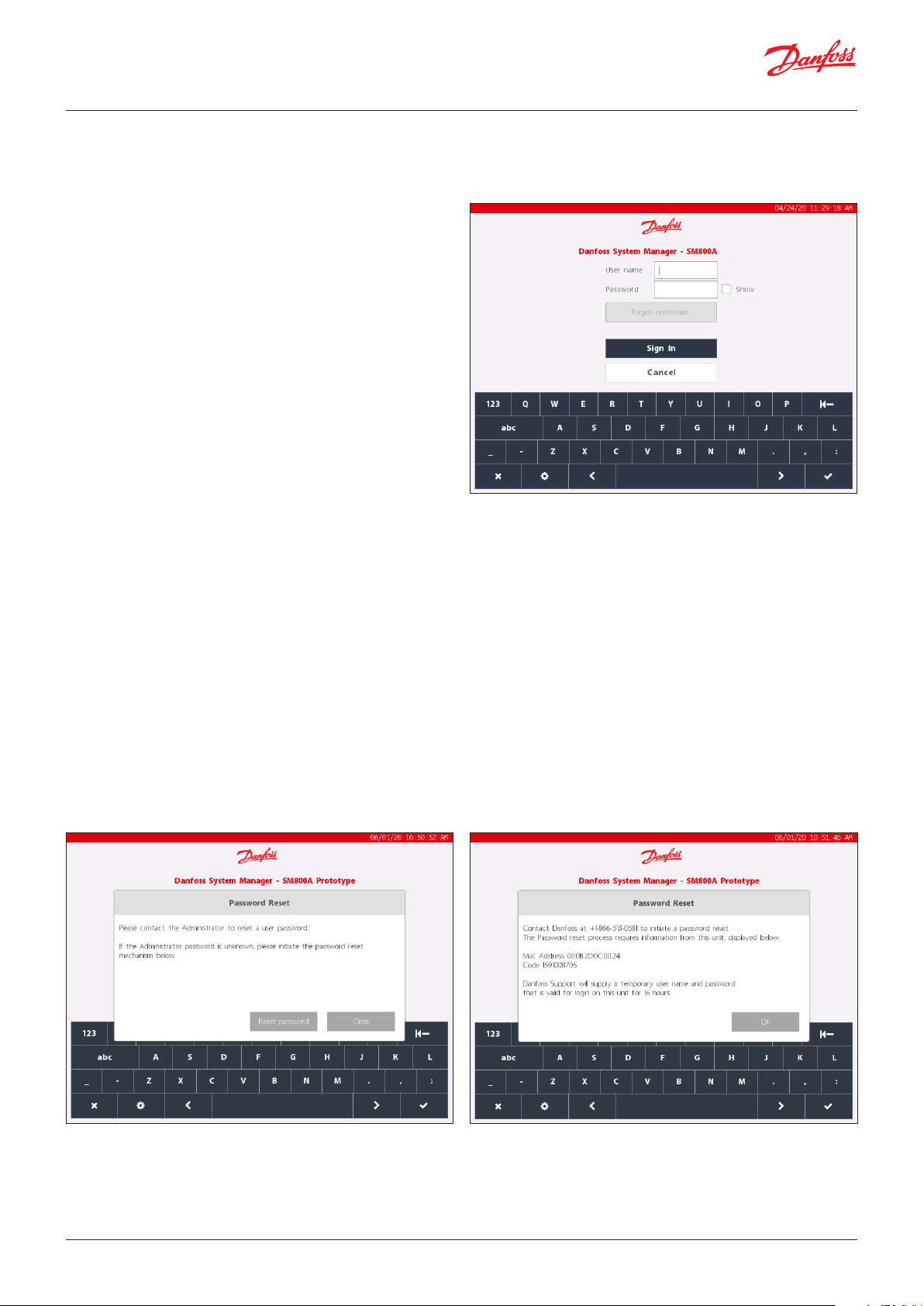
Benutzerhandbuch | AK-Systemmanager, Serie AK-SM800A
Kapitel3: Navigation und Verwendung (lokaler Bildschirm)
3.1 Anmeldebildschirm
Aus Sicherheitsgründen sind am AK-SM800A keine
Systeminformationen oder Statusinformationen verfügbar,
bis ein gültiger Benutzername und ein gültiges Passwort eingegeben
wurden. Um bei der Bestätigung der Eingabe von Zugangsdaten
zu helfen, verwenden Sie das Kontrollkästchen „Show“ (Anzeigen)
– hier werden alle eingegebenen Zeichen angezeigt.
Forgot Credentials (Zugangsdaten vergessen)
Diese Schaltäche kann verwendet werden, wenn Sie Ihren
Benutzernamen oder Ihr Passwort vergessen haben. Danfoss
kann nicht auf Benutzernamen oder Passwörter im System
zugreifen oder diese wiederherstellen, da diese in einem
verschlüsselten Format gespeichert sind. Bei vergessenen
Anmeldedaten müssen Sie neue Zugangsdaten eingeben.
Frühere Benutzerdaten können nicht wiederhergestellt werden.
Bitte beachten Sie, dass davon ausgegangen wird, dass ein
Administrator immer Zugri auf das System erhalten kann und
damit das ursprüngliche Benutzerprol des Benutzers, der seine
Anmeldedaten vergessen hat, löschen und ein neues erstellen
kann, in dem der Benutzer ein neues Passwort eingibt. Wenn
der Administrator nicht verfügbar ist oder diese Aktion nicht
durchführen kann, muss der Workow zum Zurücksetzen des
Passworts gestartet werden. Folgen Sie den Anweisungen auf dem
Bildschirm, die der Schaltäche „Passwort zurücksetzen“ folgen.
Hinweis: Für die Region Nordamerika kann Danfoss Enterprise
Services (DES) angerufen werden, um ein Zurücksetzen
des Passworts zu veranlassen. Die Telefonnummer wird im
Popup-Fenster zum Zurücksetzen angezeigt (siehe unten).
Hinweis: Aus Sicherheitsgründen erfordert das Zurücksetzen
des Passworts spezische Geräteinformationen, die NUR vor
dem lokalen AK-SM800A-Bildschirm möglich sind.
Je nach Konguration der AK-SM800A-Region (Land) kann
der erste Konguratinspunkt abweichen. Im Wesentlichen
besteht Ihre erste Maßnahme darin, den technischen Support
von Danfoss für Ihre Region zu kontaktieren. Nach Erhalt Ihrer
Anfrage zum Zurücksetzen eines Passworts erstellt der technische
Support von Danfoss ein Support-Ticket, in dem alle relevanten
Details festgehalten werden. Letztendlich werden Ihnen ein
einmaliger, zeitlich begrenzter (16Stunden) Benutzername
und ein zugehöriges Passwort zur Verfügung gestellt, um
einen Zugang zu ermöglichen. Wenn Sie diesen Kode verwenden,
um Zugri auf den AK-SM800A zu erhalten, müssen Sie Ihre
Benutzerdaten mit einem neuen Passwort aktualisieren.
14 | BC337629891709de-000201
© Danfoss | DCS (vt) | 2021.09
Page 15

Benutzerhandbuch | AK-Systemmanager, Serie AK-SM800A
3.2 Startbildschirm/Dashboard
Nach der Anmeldung wird standardmäßig der DashboardBildschirm angezeigt. Beachten Sie, dass eine Systempräferenz
unter Conguration (Konguration) System Screen
(Bildschirm) festgelegt werden kann, wo die Option zur
Festlegung von „Dashboard“, „Equipment“ (Geräte) oder
„Graphics“ (Graken) als Startbildschirm verfügbar ist.
Der Startbildschirm (angezeigt durch das Home-Symbol) bietet Zugri
auf verschiedene Funktionen, die nachfolgend beschrieben werden:
USB-Flash-Laufwerk
Der Zugri auf das USB-Flash-Laufwerk (wenn es angeschlossen ist)
erfolgt über das USB-Flash-Drive-Symbol. Wenn ein kompatibles
USB-Flash-Laufwerk (max. 32MB) an einen der drei USB-Ports
angeschlossen ist, wird das USB-Symbol durchgängig angezeigt,
was auf eine erfolgreiche Erkennung hinweist. Durch Drücken
dieses Symbols werden die USB-Menüoptionen aufgerufen.
Hinweis: Achten Sie darauf, das USB-Laufwerk über die obere
Menüauswahl korrekt rauszunehmen. Andernfalls kann es zu
einer Beschädigung des USB-Sticks kommen.
Menüoptionen USB-Flash-Laufwerk
• Eject USB Drive (USB-Stick rausnehmen): Zum korrekten
Rausnehmen des USB-Flash-Laufwerks
• Update Software (Software aktualisieren): Verwenden Sie
diese Option, um den AK-SM800A mit einem kompatiblen
Softwarepaket zu aktualisieren (erhältlich über die Danfoss
ADAP-KOOL Support-Website)
• Export Database (Datenbank exportieren)
• Import Database (Datenbank importieren)
• Import EDF (EDF importieren)
• Export Refrigeration report (Bericht zur Kälteanlage exportieren):
CSV-Dateiformat
• Export System Report (Systembericht exportieren): txt-Dateiformat
• Export Cleared alarms (Gelöschte Alarme exportieren):
CSV-Dateiformat
• Export Audit Trail (Protokoll exportieren): CSV-Dateiformat
AK-SM800A Wi-Fi Access Point
(WiFi-Zugangspunkt des AK-SM800A)
Der AK-SM800A ist mit einem integrierten WiFi-Zugang ausgestattet,
der den direkten Geräte-/Benutzerzugri ermöglicht. Standardmäßig
ist WiFi deaktiviert. Nur autorisierte Benutzer können diese Funktion
aktivieren. Der WiFi-Zugrispunkt des AK-SM800A kann verwendet
werden, um ein mobiles Gerät (Smartphone, Tablet) oder einen
Laptop/PC anzuschließen. Wenn er aktiviert ist, bleibt er 8Stunden
lang aktiv.
Suchen Sie beim Herstellen einer Vierbindung zum WiFi
des AK-SM800A nach dem SSD-Namen des WiFi-Netzwerks
und wählen Sie ihn aus. Der SSD-Name gibt die Host-Adresse
(Drehschalter) an, da dies nur eine Punkt-zu-Punkt-Verbindung
ist (Host-Netzwerkübersicht ist nicht integriert).
Sobald die Verbindung zum AK-SM800A-Netzwerk hergestellt ist,
önen Sie einen kompatiblen Webbrowser (Google Chrome™/Apple
Safari™, Chromium-basierter Microsoft Edge™) und geben Sie die a
uf dem WiFi-Bildschirm des AK-SM800A angezeigte IP-Adresse ein.
© Danfoss | DCS (vt) | 2021.09
BC337629891709de-000201 | 15
Page 16
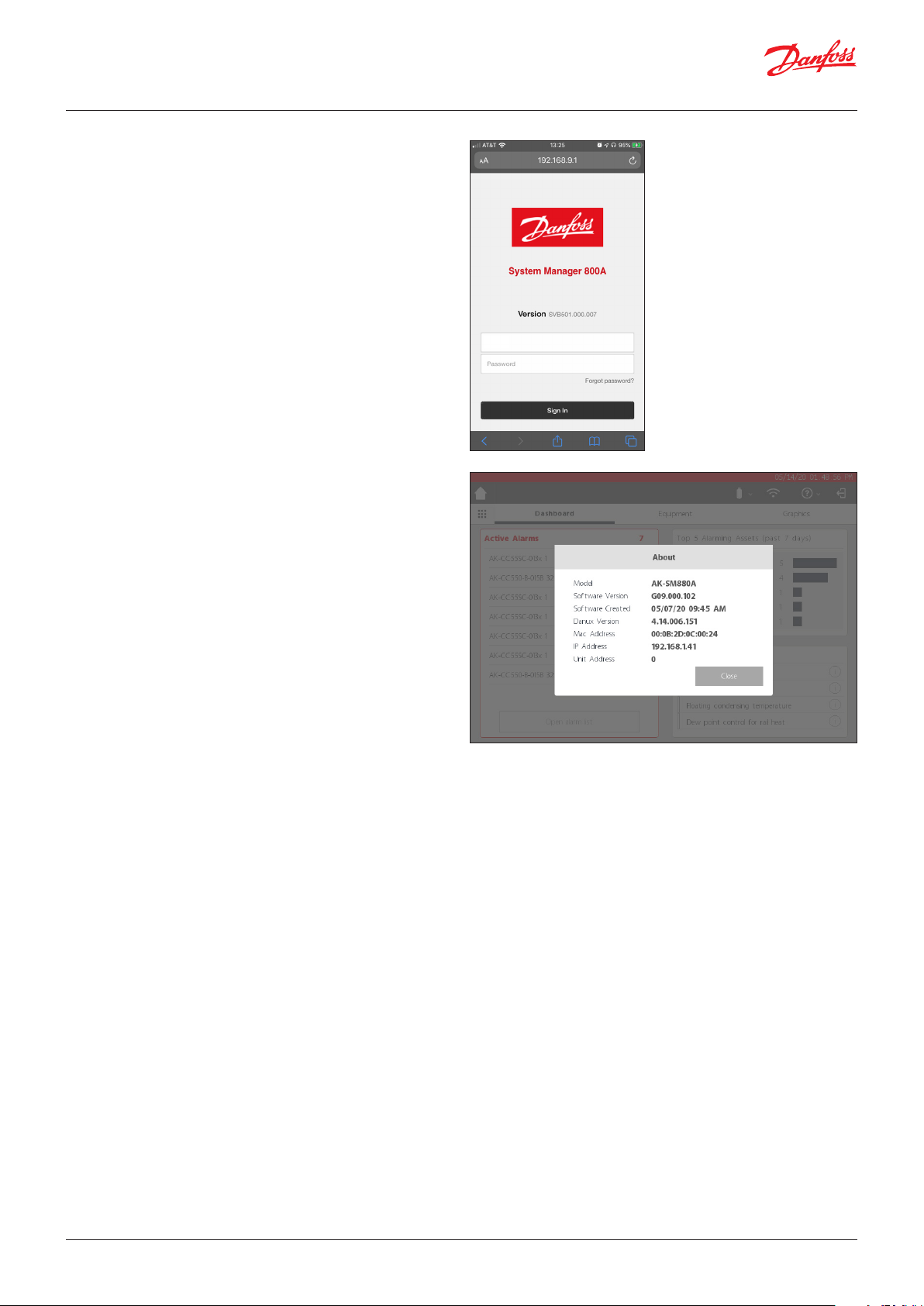
Benutzerhandbuch | AK-Systemmanager, Serie AK-SM800A
Der Web-Anmeldebildschirm wird angezeigt. Geben Sie
den Benutzernamen und das Passwort des AK-SM800A ein.
Bei der Verbindung mit einem mobilen Gerät (z.B. Smartphone)
erkennt der AK-SM800A diese Plattform automatisch und zeigt
nur die Hilfsprogramme des Geräts an. Wenn der Zugri über einen
Desktop-Browser erfolgt, wird StoreView-Browser5 angezeigt.
Hinweis: Wenn das WiFi aktiviert ist und der AK-SM800A aus
Sicherheitsgründen zurückgesetzt wird, wird das WiFi wieder
deaktiviert.
Info-Taste
Die Info-Taste bietet ein Dropdown-Menü, in dem die folgenden
Informationen verfügbar sind:
About (Über):
Zeigt Geräteinformationen, Softwareversion, MAC- und IP-Adresse an
Licensing (Lizenzen):
Auf diesem Bildschirm werden alle angewendeten Lizenzen angezeigt
Terms (Bedingungen):
Endbenutzerbedingungen und Oenlegung
Connections (Anschlüsse):
Eine technische Ansicht der aktiven Anschlüsse, die am AK-SM800A
verfügbar sind.
Ausloggen
Drücken Sie das Abmeldesymbol, um den AK-SM800A zu verlassen
und sich abzumelden.
Hinweis: Der AK-SM800A erkennt Inaktivität und meldet sich
nach 20Minuten automatisch ab. Dies kann über den Bildschirm
„Conguration -> System“ geändert werden (Zeitüberschreitung
bei Inaktivität).
16 | BC337629891709de-000201
© Danfoss | DCS (vt) | 2021.09
Page 17
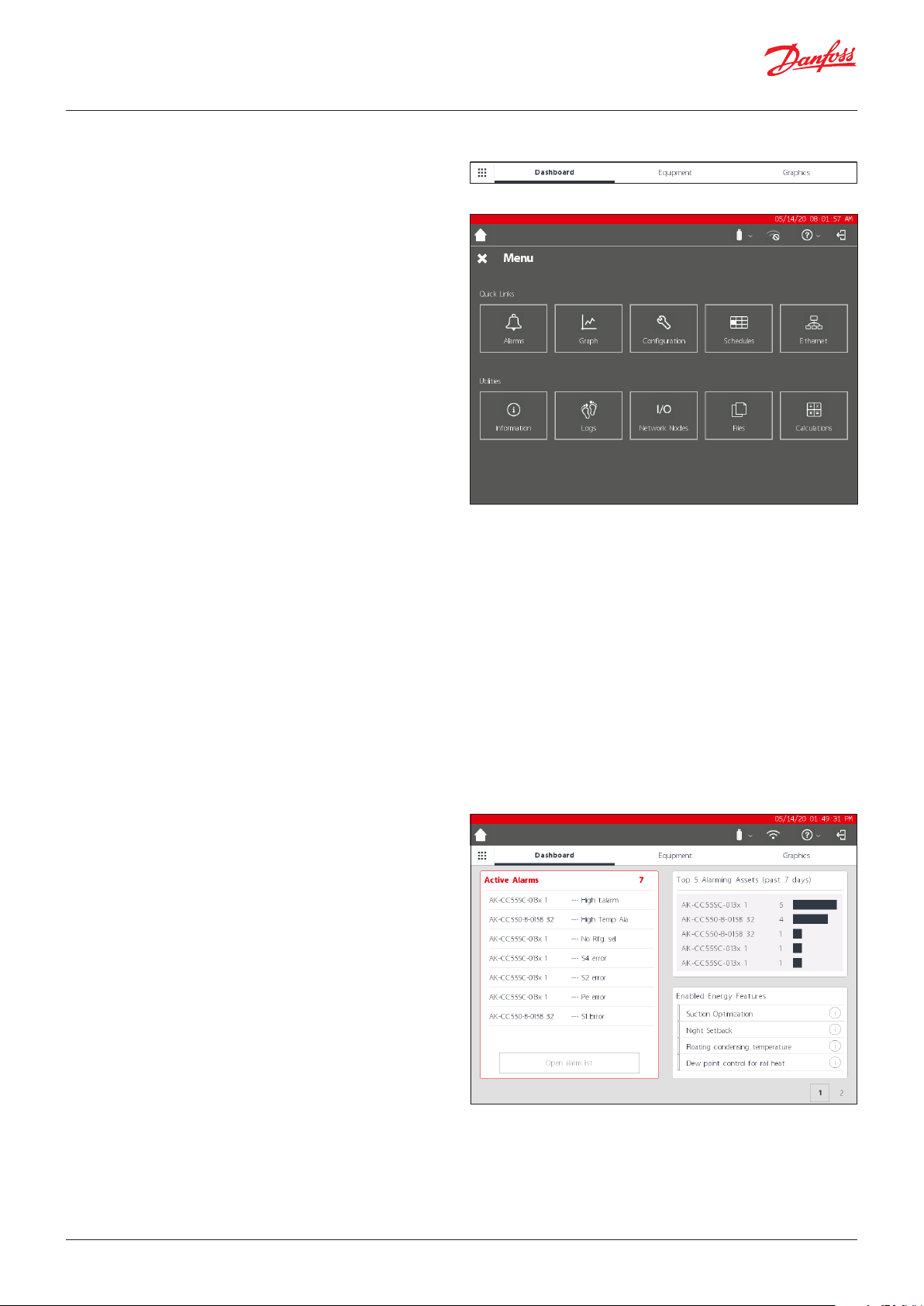
Benutzerhandbuch | AK-Systemmanager, Serie AK-SM800A
3.3 Startbildschirm– Menüleiste
Die zweite Stufe der Menüleiste auf dem Startbildschirm bietet
Folgendes:
Fly-in-Menü
Pressing the „grid button“ will trigger the y-in menu. Dieses
Menü bietet schnelle Links/Hilfsprogramme zu wichtigen
Bereichen des AK-SM800A.
Dashboard
Wenn das Dashboard im Fokus steht (Dashboard grau unterstrichen),
werden im linken Bereich des Bildschirms aktive Alarme angezeigt. Die
Anzahl der aktiven Alarme wird als rote Zahl angezeigt, gefolgt von
der Liste der aktiven Alarme. Drücken Sie die Taste „Open Alarm list“
(Alarmliste önen), um einen speziellen Alarmbildschirm zu önen.
Auf dem Bildschirm „Active Alarms“ (Aktive Alarme) werden alle
aktiven Alarme im AK-SM800A angezeigt. Ein aktiver Alarm ist
ein Alarm, bei dem keine Benutzeraktion erfolgt ist, z.B. wenn
der Alarm nicht quittiert wurde.
Verwenden Sie die Kontrollkästchen, um verschiedene
Anwendungstypen auszuwählen oder abzuwählen
(HVAC, Kühlung, Beleuchtung, Div.). Über ein Suchfeld
kann schnell nach dem Gerätenamen gesucht werden.
Alarme auf dieser Liste können einzeln oder als Sammelmeldung
quittiert werden. Um eine Sammelquittierung durchzuführen,
aktivieren Sie das Kontrollkästchen des Geräts und alle Eingaben
werden ausgewählt. Drücken Sie die Schaltäche „Acknowledge“
(Quittieren), um diese Aktion auszuführen. Beachten Sie,
dass dies im Protokoll aufgezeichnet wird.
Weitere Funktionen benden sich oben auf dem Bildschirm:
Gelöscht, Service, Status und Info.
Cleared (Gelöscht)
Auf diesem Bildschirm werden alle Alarme angezeigt,
die „gelöscht“ wurden.
Service
Auf diesem Bildschirm kann der Benutzer Testalarme senden,
Alarme aussetzen, das Alarmprotokoll löschen und die
Alarmkonguration löschen. Darüber hinaus kann das
interne Relais (am AK-SM800A) konguriert werden.
Status
Bietet eine schnelle Statusanzeige (oine) Ihrer verbundenen Geräte.
Top 5 alarming assets (past 7 days)
(Die 5Geräte mit den meisten Alarmen der letzte 7Tage)
Das obere rechte Segment des Bildschirms zeigt eine fortlaufende
Analyse, welche 5 Geräte die meisten Alarmereignisse aufweisen.
Dies dient nur zu Informationszwecken und kann dem Bediener
helfen, sich auf das zu konzentrieren, was zur Reduzierung der
Alarmanzahl erforderlich ist.
Enabled Energy Features (Aktivierte Energiefunktionen)
Der AK-SM800A verfügt über mehrere Energiefunktionen, die in
Kombination mit Danfoss-Reglern eine autonome Regelung und
kontinuierliche Einsparungen bei der Betriebsezienz ermöglichen.
Alle integrierten Energiefunktionen, die im System aktiviert sind,
werden in der Liste grün angezeigt. Dieses Informationsfeld
soll die Benutzer dazu anleiten, diese Funktionen zu aktivieren
und so die Energieezienz des Supermarkts zu maximieren.
© Danfoss | DCS (vt) | 2021.09
BC337629891709de-000201 | 17
Page 18
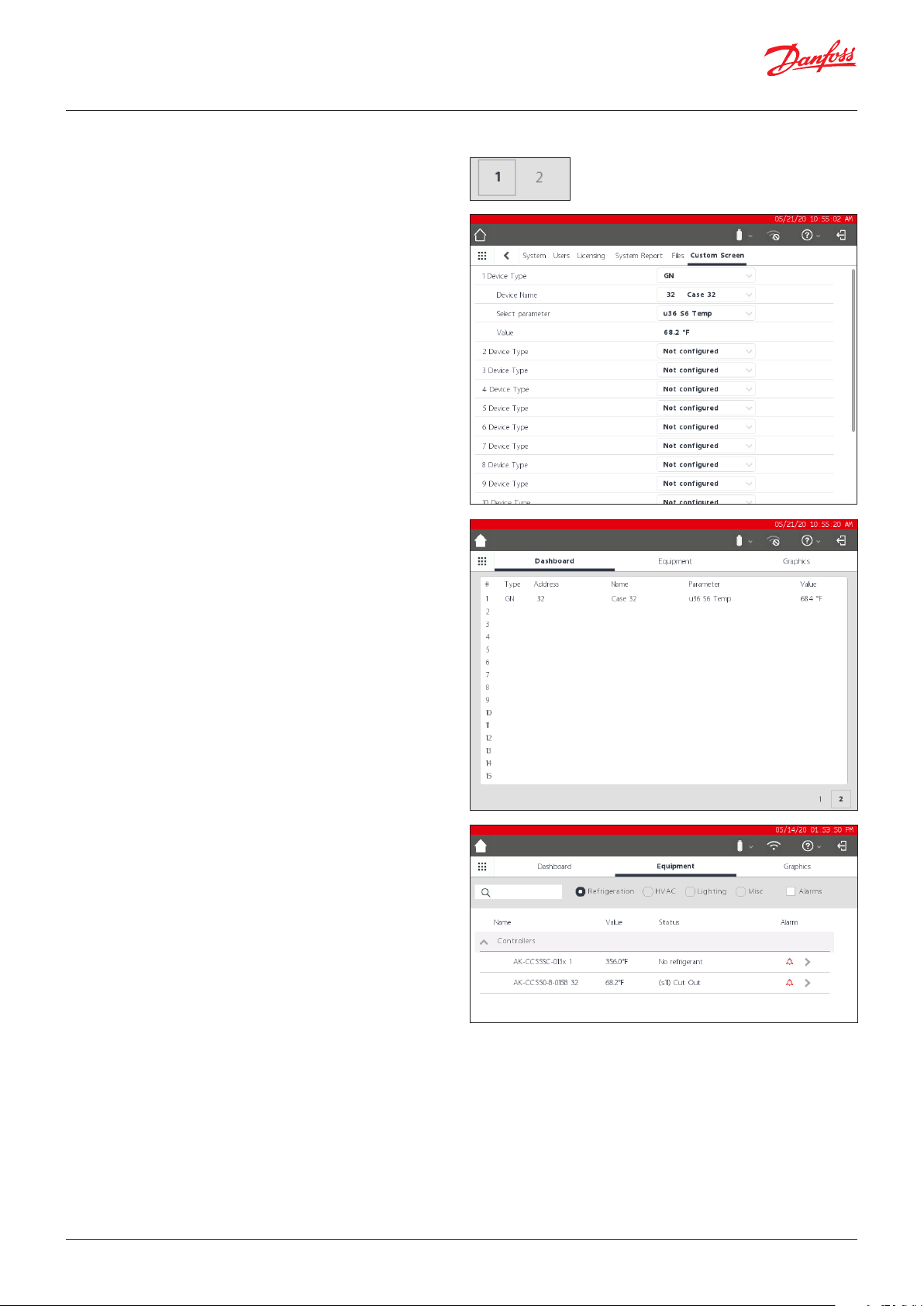
Benutzerhandbuch | AK-Systemmanager, Serie AK-SM800A
Benutzerdenierter Bildschirm
Der AK-SM800A bietet die Möglichkeit, einen benutzerdenierten
Bildschirm mit bis zu 15Punkten zu erstellen (OI, RO, SI,
VO, generisches Gerät). Nach der Konguration wird der
benutzerdenierte Bildschirm durch Drücken der Bildschirmtaste
(2) unten rechts auf dem Dashboard-Bildschirm angezeigt.
Hinweis: Um Datenpunkte zu kongurieren, die im
benutzerdenierten Bildschirm angezeigt werden sollen,
zu Conguration System Custom Screen navigieren.
Hier kann eine Auswahl getroen werden– im nebenstehenden
Beispiel wurde Punkt1 als generisches Gerät (GN) deniert,
Kühlmöbel32, und der Parameteru36 S6Temp sind ausgewählt.
Wiederholen Sie diesen Vorgang für weitere Datenpunkte.
Drücken Sie anschließend die Taste2, um die Punkte anzuzeigen.
Die Werte auf diesem Bildschirm werden automatisch aktualisiert,
um einen aktuellen Status anzuzeigen.
Geräte
Um eine Liste der installierten Geräte anzuzeigen, navigieren
Sie vom Dashboard aus zum Bildschirm „Equipment“ (Geräte)
(der graue Balken wird unter dem Gerätemenü angezeigt).
Verwenden Sie die Optionsschaltächen, um auszuwählen,
welcher Anwendungstyp aufgelistet werden soll (Kühlung, HVAC,
Beleuchtung, Div.)– standardmäßig ist Kühlung ausgewählt.
Eine Liste der Geräte, gruppiert nach Verbundanlagen,
wird angezeigt (entsprechend der Konguration).
Um weitere Informationen zu einem bestimmten Gerät
anzuzeigen, drücken Sie die Taste >. Daraufhin wird der
Bildschirm „Gerätedetails“ angezeigt.
Graken
Um im AK-SM800A geladene Graken anzuzeigen, navigieren
Sie vom Dashboard aus zum Bildschirm „Graphics“ (Graken)
(der graue Balken wird unter dem Grakmenü angezeigt).
Hinweis: Im Abschnitt „Utilities“ (Hilfsprogramme) erhalten
Sie einen Überblick über die Konguration und Bereitstellung
von Graken auf Ihrem AK-SM800A.
18 | BC337629891709de-000201
© Danfoss | DCS (vt) | 2021.09
Page 19
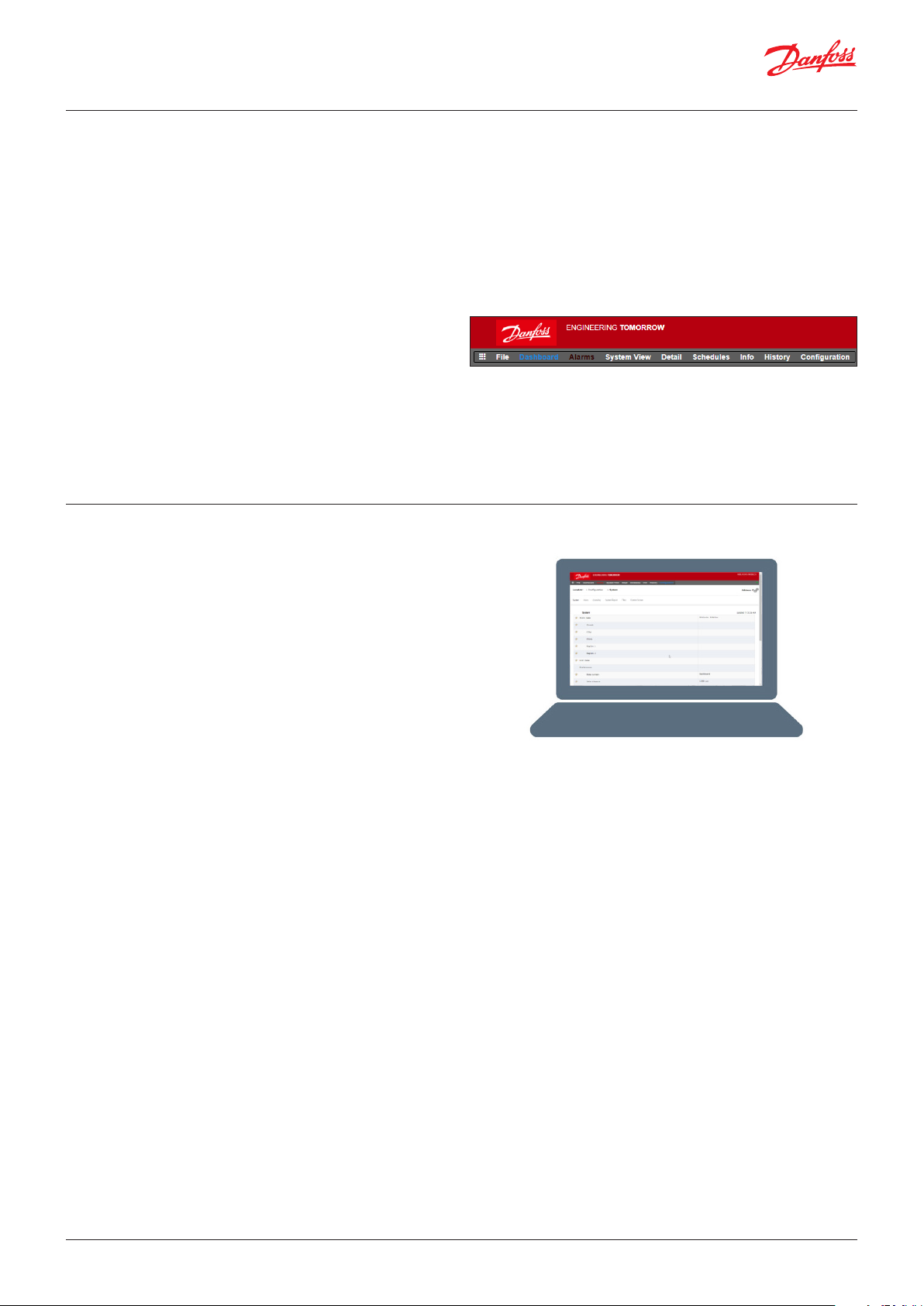
Benutzerhandbuch | AK-Systemmanager, Serie AK-SM800A
Kapitel4: Navigation und Nutzung (SvB5-Browser)
Sobald Ihr AK-SM800A konguriert wurde, können die allgemeine
Navigation und die tägliche Bedienung über den DashboardBildschirm vorgenommen werden. Der Dashboard-Bildschirm
dient als Hauptseite des zentralen Systems, über die auf weitere
Systemdetails zugegrien werden kann. Das Dashboard und
die enthaltenen Gerätebildschirme wurden entwickelt, um eine
bedienungsfreundliche Navigationsumgebung für den Benutzer
zu bieten, in der gängige Statusinformationen abrufbar sind und
Einstellungen vorgenommen werden können.
Dashboard-Ansicht/Menüs
Sobald Benutzername und Passwort korrekt eingegeben wurden,
wird der Dashboard-Bildschirm geladen. Der Dashboard-Bildschirm
enthält nur die Elemente, die in Ihrer Anwendungskonguration
konguriert wurden. Wenn in Ihrer Anwendung beispielsweise
kein HVAC konguriert wurde, enthält das Dashboard kein
HVAC-Bereich. Die Dashboard-Panels werden gemäß der
Konguration automatisch erzeugt, weshalb keine Handlungen
des Benutzers zur Erzeugung der Panels erforderlich ist.
Menü Hilfsprogramme (Fly in)
Drücken Sie auf das „Rastersymbol“, um die Hilfsprogramme anzuzeigen.
4.1 StoreView-Browser5 (SvB5)
In diesem Abschnitt wird die (Web-)Browseroberäche des
AK-SM800A beschrieben, auch StoreView-Browser5 oder
in Kurzform SvB5 genannt.
Ihr AK-SM800A verfügt über eine Webserver-Technologie, die Daten
„bereitstellt“, die dann in einem kompatiblen Webbrowser angezeigt
werden. Der SvB5 bietet vollen Zugri auf alle Systembildschirme
und in einigen Fällen zusätzliche Funktionen, die aufgrund der
bevorzugten Benutzeroberäche nicht auf dem lokalen Touchscreen
verfügbar sind (Assistenten sind beispielsweise nur im SvB5 zu nden)
Der SvB5 ist ein Softwaremodul mit HTML5, das im AK-SM800ASoftwarepaket enthalten ist, dessen Version in den Infobildschirmen
Ihres AK-SM800A zu sehen ist. Um die Bedienung zu vereinfachen,
sind keine Spezialwerkzeuge und keine Einrichtung erforderlich.
Önen Sie einfach einen unterstützten Browser und geben Sie die
HTTPS-Adresse Ihres AK-SM800A ein, zum Beispiel: HTTPS://192.168.1.50
Hinweis: Zum Zeitpunkt der Veröentlichung des Benutzerhandbuchs
werden Google Chrome™, Chromium-basierter Microsoft Edge™
und Apple Safari™ als Browser für den AK-SM800A empfohlen.
Die Kommunikation zwischen Ihrem Gerät/Browser und
dem AK-SM800A ist mit HTTPS-Technologie verschlüsselt.
Hinweis: Sie stellen möglicherweise fest, dass Ihr Browser eine
Warnung ausgibt, derzufolge die Verbindung zu dieser Website
nicht sicher ist. Tatsächlich gibt der Browser diese Benutzerwarnung
aus, da er ein selbstsigniertes Zertikat erkannt hat, das er nicht
aus einer öentlichen Datenbank überprüfen kann. In diesem
Fall müssen Sie die Verbindung über die Option „Fortfahren mit...“
(je nach Browserauswahl) fortsetzen.
© Danfoss | DCS (vt) | 2021.09
BC337629891709de-000201 | 19
Page 20
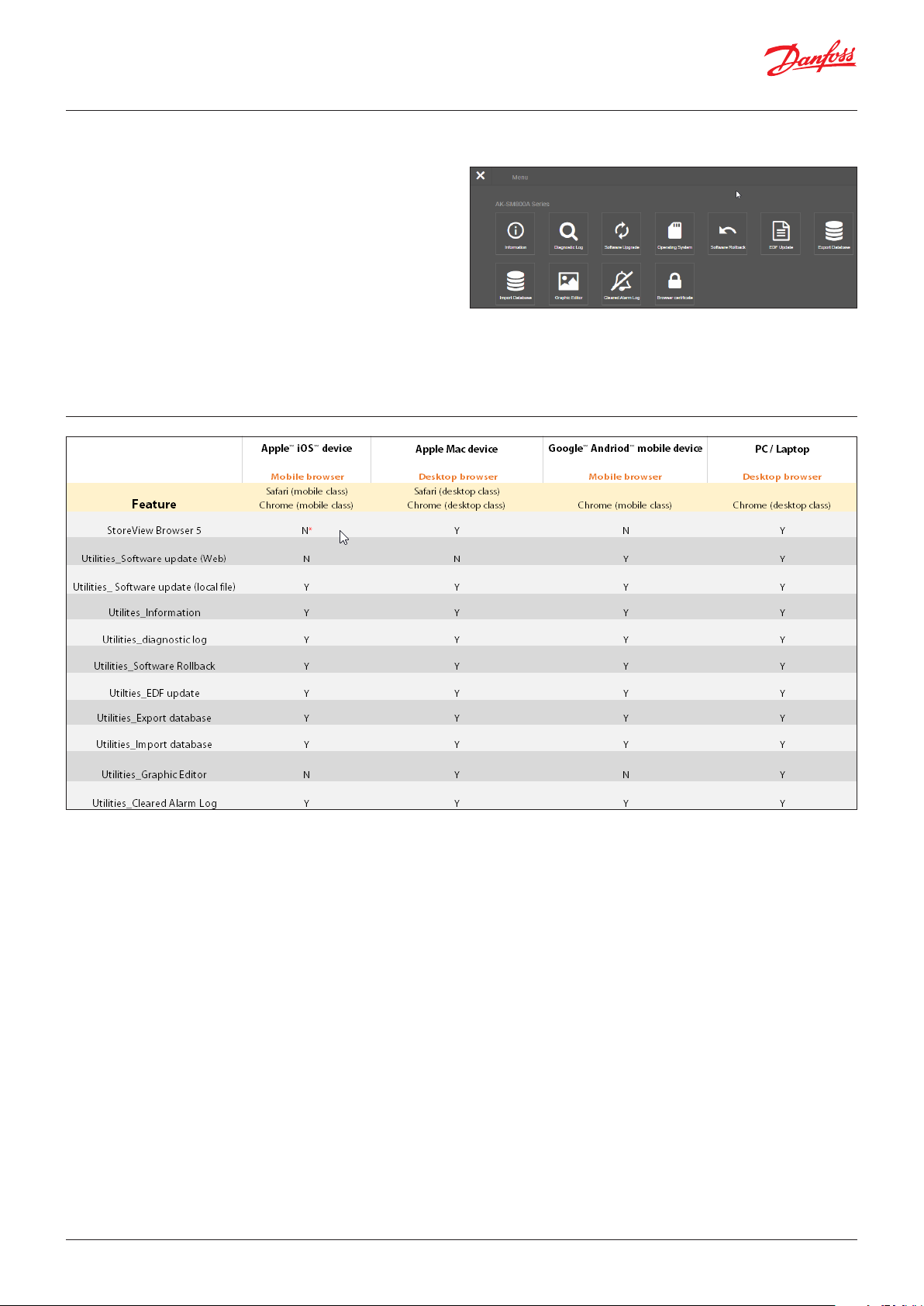
Benutzerhandbuch | AK-Systemmanager, Serie AK-SM800A
4.2 AK-SM800A– Hilfsprogramme
In diesem Abschnitt werden die verschiedenen AK-SM800AHilfsprogramme beschrieben, die bei der Verbindung über einen
kompatiblen Browser angezeigt werden. Die Hilfsprogramme
werden im AK-SM800A als einzelne Softwarekomponente
gehostet und sind Teil des AK-SM800A-Softwarepakets.
Wenn Sie sich über einen (Desktop-)Browser bei Ihrem
AK-SM800A anmelden, können Sie über das Fly-in-Menü
(je nach Benutzerberechtigungen) neben dem Dateimenü
darauf zugreifen. Der AK-SM800A erkennt den Browsertyp
(Mobiltelefon/Desktop) und reagiert entsprechend. Wenn
Sie beispielsweise über eine mobile Plattform auf Ihren
AK-SM800A zugreifen, werden nur die Hilfsprogramme
angezeigt. Wenn ein Desktop-Browser erkannt wird,
wird die vollständige SvB5-Schnittstelle mit Zugri
auf die Hilfsprogramme (wie beschrieben) angezeigt.
Zum Zeitpunkt der Veröentlichung ist die Verwendung von
AK-SM800A und SvB5 mit den mobilen und Desktop-Browser Google
Chrome™, den Chromium-basierten Microsoft Edge™ und Apple
Safari™ möglich. Eine detaillierte Übersicht über die Plattform und die
damit verbundenen Funktionen nden Sie in der folgenden Tabelle.
Hinweis: Obwohl der SvB5 derzeit nicht für die Unterstützung eines
responsiven Webdesigns, das eine vollständige mobile Nutzung
ermöglicht, konzipiert ist, ist es möglich, den SvB5 auf einem
mobilen Tablet-Gerät anzuzeigen und zu verwenden, das den
Browser-Desktop-Modus unterstützt (z.B. Apple iPad™ 10,2“
und höher). Für eine optimale SvB5-Verwendung empehlt
Danfoss nur die PC/Laptop-Konguration.
Hilfsprogramme– Informationsfunktion
Durch Auswahl der Informationsschaltäche werden die
Geräteinformationen des AK-SM800A abgerufen und angezeigt.
Die am häugsten verwendeten Informationen benden sich
oben auf dem Bildschirm. Der Informationsbildschirm enthält
auch eine Versionsnummerierung für andere technische SoftwareAspekte, die hauptsächlich für Danfoss relevant sein können.
20 | BC337629891709de-000201
Um Geräteinformationen einfach aufzuzeichnen/freizugeben,
verwenden Sie das Download-Symbol oben rechts auf dem
Bildschirm. Dadurch wird ein Download gestartet, der als CSV-Datei
(Comma Separated Value) dargestellt wird (die Datei wird automatisch
JJJJ/MM/TT/HHMMSS genannt).
Hilfsprogramme– Diagnoseprotokoll
Das Diagnoseprotokoll dient dazu, technische Informationen
über den Betrieb der Einheit oder Systemereignisse zu erfassen.
Dieses Protokoll wurde für den technischen Support von Danfoss
entwickelt und dient zur Erfassung großer Datenmengen. Es dient
nicht dazu, ein Protokoll über die täglichen Nutzer darzustellen.
Es steht eine Exportfunktion zum einfachen Herunterladen einer
Diagnoseprotokolldatei zur Verfügung, die zur Analyse an Danfoss
gesendet werden kann.
© Danfoss | DCS (vt) | 2021.09
Page 21
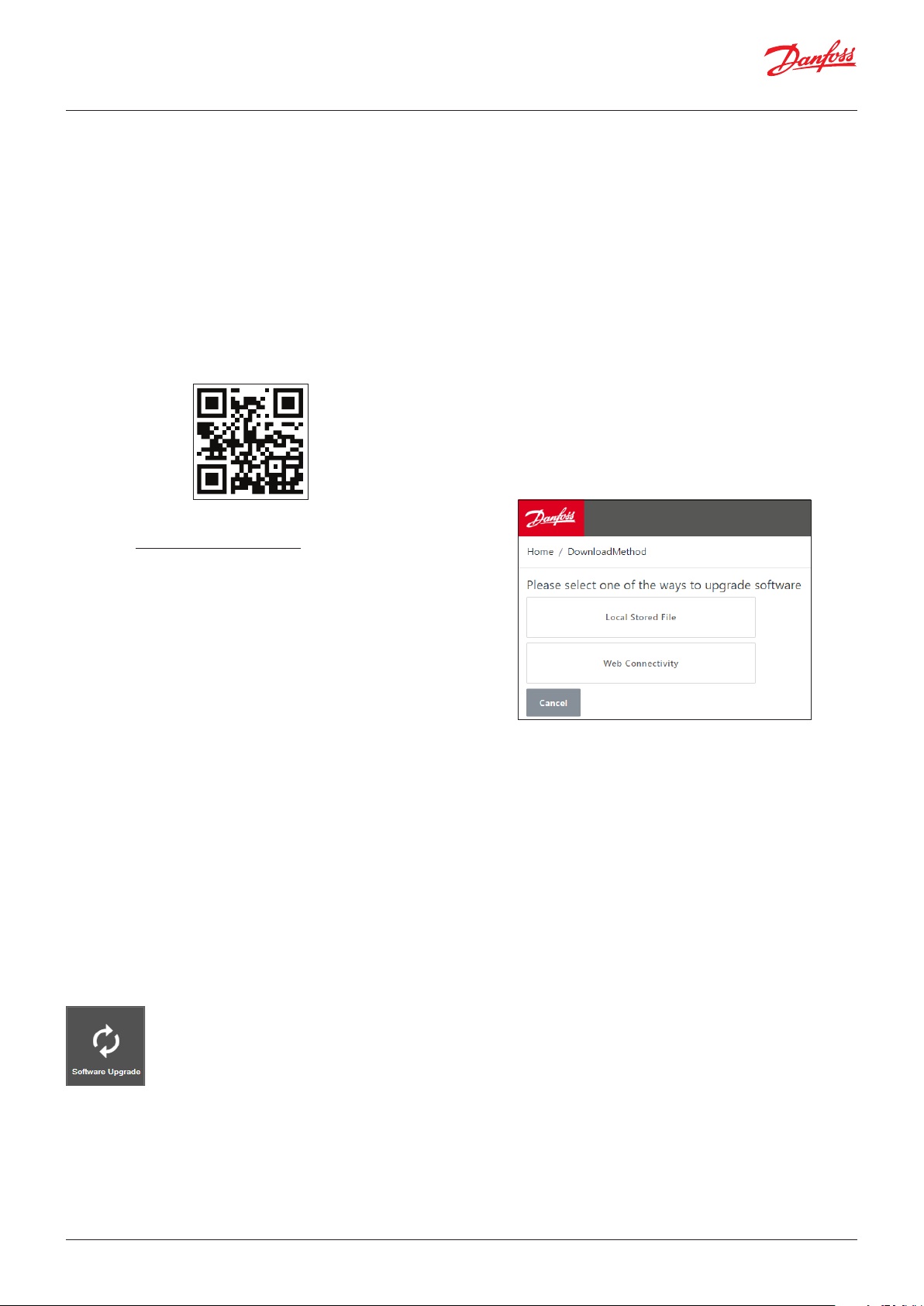
Benutzerhandbuch | AK-Systemmanager, Serie AK-SM800A
4.3 Hilfsprogramme– Software-Update
Einführung
Wie bei den meisten anderen modernen elektronischen Geräten
ist es wichtig, dass Sie die Software Ihres AK-SM800A immer
auf dem aktuellen Stand halten. Danfoss verfolgt eine Politik
der kontinuierlichen Verbesserung und Optimierung und wird
regelmäßig Updates für Ihr System anbieten. Diese Updates können
Fehlerbehebungen, neue Funktionen, Verbesserungen und wichtige
Updates gegen Sicherheitslücken umfassen. Aktualisierungen
können als „empfohlen“ oder „obligatorisch“ kategorisiert werden,
wobei die Kategorisierung in der entsprechenden Dokumentation
angegeben ist. Im folgenden Abschnitt wird die Software-UpgradeFunktion beschrieben, die in den Hilfsprogrammen zu nden ist.
Verwenden Sie diese Funktion, um Ihren Regler der Serie AK-SM800A
per Fernzugri zu aktualisieren.
Wichtiger Hinweis: Das neueste Softwarepaket
für Ihr Gerät der Serie AK-SM800A können Sie unter
www.AK-sm800a.danfoss.com herunterladen
Local Stored File (Lokal gespeicherte Datei)
Diese Methode setzt voraus, dass Sie zuvor ein Softwarepaket
von www.sm800a.danfoss.com heruntergeladen haben. Dieses
Paket bendet sich auf dem Gerät, das Sie für den Zugri auf Ihren
AK-SM800A/SvB5 verwenden.
1. Klicken Sie auf die Option Local Stored File (Lokal gespeicherte
Datei) und wählen Sie über die Schaltäche Choose File
(Datei wählen) das Softwarepaket aus. Der Dateityp ist SPK
(Software Package).
2. Drücken Sie die Taste „Upgrade SM800A“, um den Download
des Pakets auf das SM800A zu starten.
3. Nachdem das Paket heruntergeladen und auf Integrität überprüft
wurde, drücken Sie die Schaltäche „Install“, um die Aktualisierung
auszuführen. Hinweis: Während des Aktualisierungsprozesses
wird Ihr AK-SM800A zurückgesetzt, wodurch Ihre Verbindung
vorübergehend getrennt wird. Drücken Sie nach ca. 3Minuten
auf die Schaltäche zum Aktualisieren des Browsers, um die
Verbindung wiederherzustellen.
4. Ein Upgrade-Protokoll mit dem endgültigen Status „Software
upgrade SUCCESSFUL!“ (Software-Upgrade ERFOLGREICH!)
wird angezeigt. Drücken Sie die Home-Taste, um zu den
Hilfsprogrammen zurückzukehren.
Operativer Umfang und wichtige Hinweise:
Sobald die Verbindung zu Ihrem Regler der Serie AK-SM800A
hergestellt ist, haben Sie Zugri auf die Hilfsprogramme-App.
Die Software-Upgrade-Funktion ist derzeit nur für einzelne SM800AGeräte ausgelegt. Wenn Sie beispielsweise ein Hostnetzwerk aus
mehreren Einheiten haben, stellen Sie sicher, dass Sie sich wirklich
mit der Einheit (IP-Adresse) verbinden, die Sie aktualisieren möchten.
Um andere Einheiten im Hostnetzwerk zu aktualisieren, stellen Sie
sicher, dass Sie sich bei der eindeutigen IP-Adresse jener Einheit
anmelden und denselben Arbeitsablauf befolgen.
Die für Ihren AK-SM800A verfügbaren Softwarepakete verfügen
über eindeutig zugewiesene „digitale Signaturen“. Diese Signatur
wird dann vom AK-SM800A validiert, um sicherzustellen, dass die
Datei nicht verändert oder manipuliert wurde. Jedes anderweitig
geänderte Softwarepaket wird vom AK-SM800A abgelehnt,
und ein Update ist nicht möglich.
Wichtig: Während der Aktualisierung Ihres Systems darf
die Stromversorgung zu keinem Zeitpunkt während des
Aktualisierungsprozesses unterbrochen werden. Ein Stromausfall
während des Aktualisierungsvorgangs kann zu dauerhaften
Schäden oder Beschädigungen an Ihrem AK-SM800A-Regler führen.
Wichtig: In Hostnetzwerkanwendungen (mehrere miteinander
verbundene AK-SM800A-Geräte) ist es erforderlich, dass ALLE
Geräte über die gleiche Software verfügen. Andernfalls kann
es zu unerwartetem Verhalten kommen, das die Regelung
und Überwachung Ihres Supermarkts beeinträchtigt.
Das Hilfsprogramm Software-Update bietet zwei
Hilfsprogramme– Software-Update-Funktion
Methoden zur Aktualisierung: Local Stored File
(lokal gespeicherte Datei) und Web Connectivity
(Web-Konnektivität) (Hinweis: Neben den
Hilfsprogrammen kann jeder der USB-Ports Ihres
AK-SM800A auch zur Aktualisierung der Software
über einen Flash-Memory-Stick verwendet werden).
© Danfoss | DCS (vt) | 2021.09
BC337629891709de-000201 | 21
Page 22
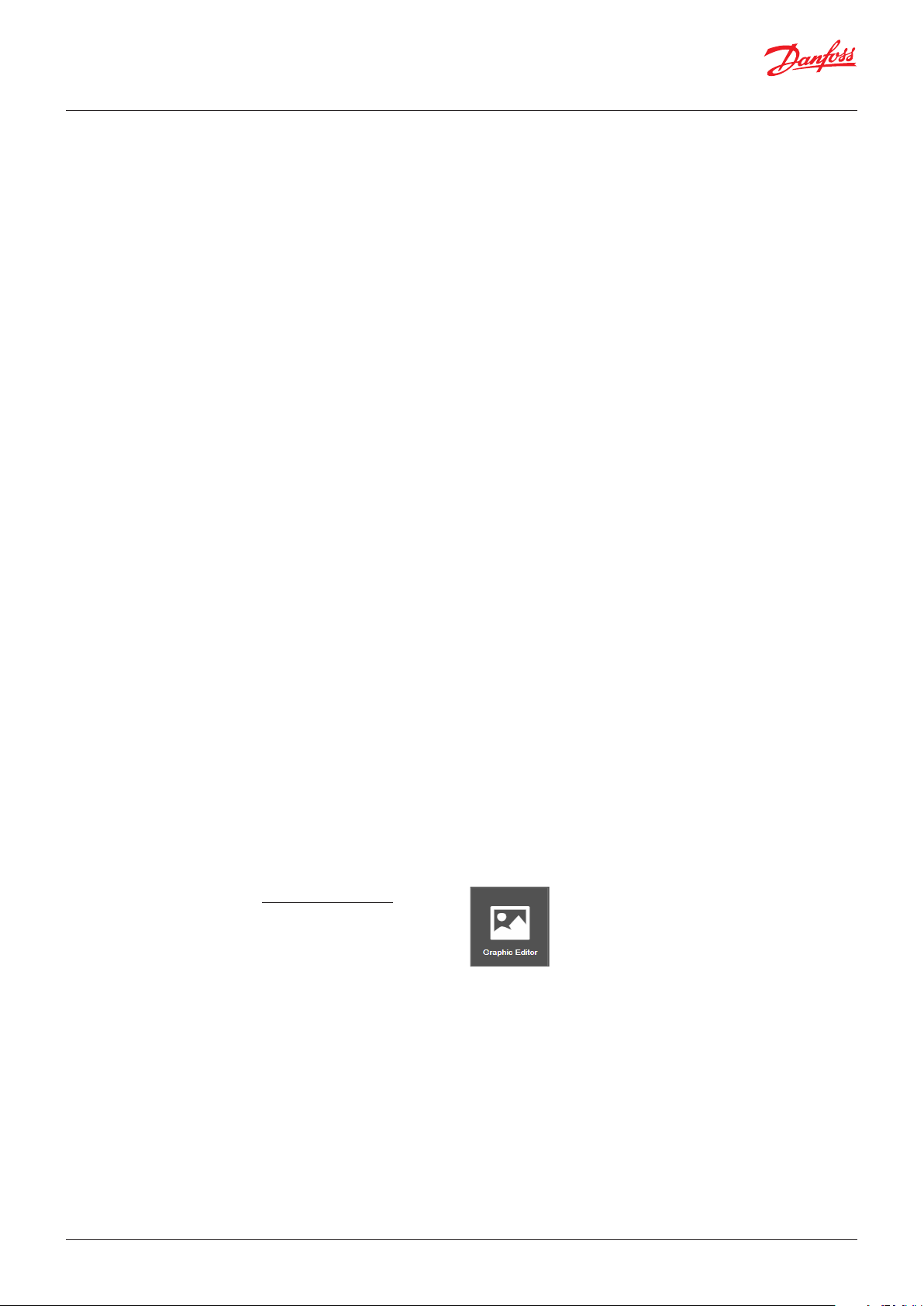
Benutzerhandbuch | AK-Systemmanager, Serie AK-SM800A
Web Connectivity (Web-Konnektivität)
Diese Methode setzt voraus, dass Sie über ein Gerät mit
Internetzugang mit Ihrem AK-SM800A verbunden sind. Wenn Sie
diese Option auswählen, wird Ihre Internetverbindung verwendet,
um das neueste AK-SM800A-Softwarepaket (vom sicheren DanfossSoftwareserver) abzurufen, und mit der Live-Browserverbindung
zum AK-SM800A-Gerät wird die Software aktualisiert. Folgen
Sie den Bildschirmanweisungen, um ein Software-Update
über ein mit dem Internet verbundenes Gerät durchzuführen.
(Hinweis: Derzeit unterstützen Apple®-basierte Plattformen die
Webkonnektivitätsfunktion nicht. Wenn Sie ein Apple®-Gerät
verwenden, greifen Sie auf die vorstehend beschriebene
Option „Local stored le“ (Lokal gespeicherte Datei) zurück)
Hilfsprogramme– Betriebssystem (Danux)
Diese Funktion folgt dem vorstehend dargelegten Prinzip für
Software-Updates, unterstützt jedoch die Aktualisierung des
Betriebssystems (OS) des Systemmanagers. Ihr AK-SM800A
nutzt eine Linux-basierte Verteilung, speziell für Danfoss,
und wie alle Softwaresysteme können aus Funktions- oder
Sicherheitsgründen Aktualisierungen erforderlich sein.
Hilfsprogramme– Software-Rollback
Die Software-Rollback-Funktion wurde entwickelt, um den
Anwendungsfall zu unterstützen, in dem der Bediener zur letzten
(vorherigen) Version der AK-SM800A-Software zurückkehren
möchte. Das letzte/zuvor installierte AK-SM800A-Softwarepaket
(Firmware, EDF, HTML usw.) wird neu installiert und Ihr AK-SM800A
läuft normal mit dieser Version des Softwarepakets weiter.
Hilfsprogramme– EDF-Update
EDF-Dateien sind digitale Dateien, die tatsächliche Hardware/
Regelungsprodukte darstellen, die mit Ihrem AK-SM800A
verbunden sind. Beim Anschluss von Geräten an den AK-SM800A
ist es erforderlich, über die richtige EDF-Datei zu verfügen,
um das betreende Gerät, Modell, den Typ und die SoftwareVersion zu unterstützen. Im Rahmen des laufenden Betriebs wird
es wahrscheinlich erforderlich sein, die EDF-Dateien oder die
EDF-Dateibibliothek zu aktualisieren, wenn neue Produkte oder
Softwarevarianten auf den Markt kommen. In der Regel enthält jedes
neue Software-Update für AK-SM800A, das von Danfoss veröentlicht
wird, die neuesten EDF-Dateien. Während der Software-ReleaseZyklen kann es jedoch erforderlich sein, einzelne oder eine Gruppe
von EDF-Dateien zu aktualisieren, die zu jenem Zeitpunkt nicht
erschienen oder nicht verfügbar waren. In diesem Fall können Sie
die EDF-Dateibibliothek in Ihrem AK-SM800A aktualisieren. Nach
den gleichen Prinzipien wie bei Software-Updates haben Sie einen
Abschnitt über lokal gespeicherte Dateien oder Webkonnektivität.
Um manuell auf EDF-Pakete zuzugreifen (bei Verwendung
der Option “Local stored les“ (lokal gespeicherte Datei)),
verwenden Sie den folgenden Link: ak-sm800a.danfoss.com.
Hinweis: Um die Integrität des AK-SM800A sicherzustellen,
dürfen nur zugelassene, digital signierte Softwarepakete
im AK-SM800A installiert werden. Stellen Sie sicher, dass
die verwendete Werkzeugkette (z.B. MCX Shape) in der
Lage ist, digital signierte Dateien zu exportieren. Verfügbare
EDF-Pakete haben das Format SM800A_EDF_JJJJMMTT.epk
Hilfsprogramme– Datenbank importieren
Mit diesem Hilfsprogramm kann der Benutzer eine kompatible
Datenbankdatei auswählen und anschließend importieren.
Der Import erfolgt in einem einfachen zweistugen Prozess. Schritt
eins ist das Herunterladen der ausgewählten Datenbankdatei auf den
AK-SM800A, eine Dateisicherheitsüberprüfung wird durchgeführt
und die Datei wird nicht komprimiert. Der nächste Schritt ist die
eigentliche Installation, bei der das Gerät zurückgesetzt wird.
Hilfsprogramme– Grakeditor
Verwendung des Hilfsprogramms „Grak“.
Die Hilfsprogramm „Grak“ ermöglicht die Anzeige benutzerdenierter
Graken auf dem lokalen AK-SM800A-Display oder bei der
Kommunikation über das Web. Diese Graken müssen in die
Geräte eines Hostnetzwerks integriert und geladen werden.
Basisbetrieb
Dieses Hilfsprogramm funktioniert nur bei Geräten, die programmiert
sind und kommunizieren. Das Hostnetzwerk muss betriebsbereit sein,
damit Daten von allen Geräten in die Grakfunktion abgerufen werden
können. Sobald Graken erstellt sind, werden die Dateien an alle
Geräte übertragen. Lokale Graken sind nur anwendbar, wenn sie mit
der Nummer der Kommunikationsadresse des Geräts übereinstimmen.
Der lokale SM800A-Grakbildschirm kann nur Datenpunkte
anzeigen, die auf diesem spezischen Gerät programmiert sind.
Die Web-Grak zeigt Datenpunkte an, die auf einem beliebigen
SM800A im Hostnetzwerk programmiert sind. Die Ausgangsdateien
Jpeg und PNG haben Größenanforderungen, die eingehalten
werden müssen. Die Grakdateien sind beim Export oder Import
nicht in die Datenbank eingebettet.
Die DPJ-Datei, die Projektdatei, sollte an einem Speicherort
gespeichert werden, an dem ein späterer Zugri möglich ist.
Sie können Überlagerungspunkte jederzeit ändern, indem Sie
die Grakfunktion önen, aber die ursprüngliche Jpeg- oder
PNG-Datei ist nicht verfügbar.
Der Browser des AK-SM800A (mit Google Chrome) unterstützt
insgesamt 5Webgrakansichten, die benutzerdenierte Jpeg-
oder PNG-Zeichnungen unterstützen, und 5benutzerdenierte
PNG-Ansichten für jede lokale AK-SM800A-Einheit. Zusätzlich
zu dieser graschen Zeichnung werden die Systemparameter
abgebildet, um die aktuellen Fühlermesswerte und den Status der
Digitaleingänge und Relais anzuzeigen. Dies kann als einfaches Mittel
zur Anzeige von Daten auf dem lokalen Bildschirm und dem WebBildschirm dienen. Wenn keine Grak geladen ist, bleibt der Bildschirm
leer. Wenn für die Webanwendung keine Grak geladen ist, ist die
Registerkarte „View Graphics“ (Grak anzeigen) nicht verfügbar.
Wählen Sie im Hilfsprogrammmenü den
Eintrag „Graphic Editor“ (Grakeditor).
Hilfsprogramme– Datenbank exportieren
Dieses Hilfsprogramm ermöglicht den Export der
AK-SM800A-Datenbank. Nach dem Start wird die Datenbank
in den Download-Ordner Ihres Browsers heruntergeladen.
Die Datei hat die Struktur JJJJMMTT mit dem Dateiformat .dpk
22 | BC337629891709de-000201
© Danfoss | DCS (vt) | 2021.09
Page 23
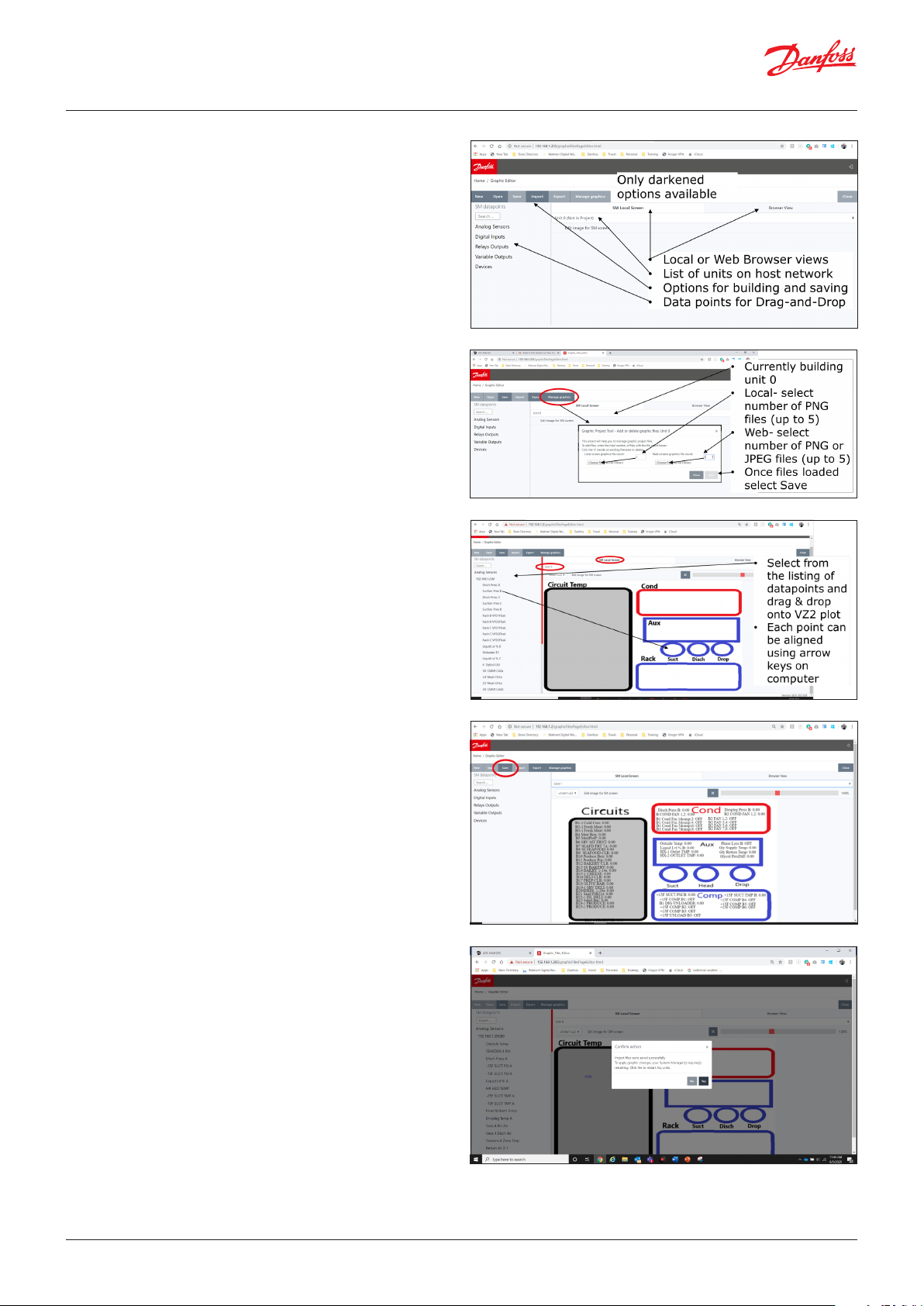
Benutzerhandbuch | AK-Systemmanager, Serie AK-SM800A
Vor Beginn einer Anordnung müssen diese grundlegenden
Größenanforderungen gemäß dem angezeigten Popup-Fenster
eingehalten werden.
JPEG oder PNG für Webgraken: <1MB
PNG für lokale Graken: 800x450Pixel und 8oder 24Bit
(kein Alpha-Kanal).
Bei der ersten Eingabe in das Grak-Hilfsprogramm werden
alle Datenpunkte automatisch zur Überlagerung abgerufen.
Auswahl der Zeichnung
Schritt1: Importieren Sie die Jpeg- oder PNG-Datei, die für
Webgraken und SM 800A-Graken verwendet werden soll.
Wählen Sie „Manage graphics“ (Graken verwalten) und
wählen Sie über ein Pop-up-Fenster die Anzahl der für Web
zu verwendenden Zeichnungen (bis zu 5) und die Anzahl
der für SM 800A zu verwendenden Zeichnungen (bis zu 5 pro
Gerät). Verwenden Sie die Option Durchsuchen, um die zu
importierenden Jpeg- oder PNG-Zeichnungen auszuwählen.
Das SM800A PNG ist gerätespezisch, wie unten angegeben,
z.B. Einheit0. Die SM800A-Graken müssen für die anderen
Geräte im Hostnetzwerk ausgewählt werden, indem zunächst
ein anderes Gerät ausgewählt wird, z.B. Einheit1, gefolgt von
der Auswahl/dem Import der PNG-Dateien.
Wenn alle Zeichnungen importiert wurden, wählen Sie „Save“
(Speichern), um fortzufahren.
Schritt2: Önen Sie die Datenpunkte, die überlagert werden.
Die importierten Zeichnungen werden einzeln nacheinander
durch Auswahl von „Browser View“ (Browser-Ansicht) oder
„SM Local Screen“ (SM lokaler Bildschirm) angezeigt. Bei
Verwendung der lokalen Bildschirmoption sind die Zeichnungen
spezisch für die SM800A-Gerätenummer. Siehe unten.
Verwenden Sie den Datenbaum auf der linken Seite, um den
Datentyp auszuwählen, z.B. Analogsensor, Digitaleingang
usw. Wählen Sie die IP-Adressen für die SM800As aus, um den
Punkt auf der Überlagerung per Drag&Drop zu verschieben.
Für die SM Local Screen-Graken gibt es nur eine IP-Adresse,
da Sie nur Punkte für das betreende Gerät auswählen können.
Schritt3: Layout ausrichten.
Jeder überlagerte Datenpunkt kann individuell eingerichtet
werden. Sobald der Datenpunkt auf der Zeichnung platziert
und blau hervorgehoben ist, erscheint ein Pop-up-Fenster,
wenn Sie mit der linken Maustaste doppelklicken. Damit kann
der Datenpunkt in unterschiedlichen Formaten dargestellt werden.
Wenn der Datenpunkt blau hervorgehoben ist, können die
Pfeiltasten auf der Tastatur den Punkt zur Ausrichtung verschieben.
Schritt4: Laden der Dateien in die Geräte.
Wenn die Datenpunktüberlagerung abgeschlossen ist,
muss das Paket an die Geräte übertragen werden.
Über die Schaltäche „Save“ (Speichern) werden alle
Dateien an jedes Gerät im Hostnetzwerk übertragen.
Ein Pop-up-Fenster zeigt den Download-Status an.
Wenn der Download abgeschlossen ist, wird ein Pop-up-Fenster
angezeigt, dass die Einheiten zurückgesetzt werden müssen,
damit die neuen Graken implementiert werden können.
© Danfoss | DCS (vt) | 2021.09
BC337629891709de-000201 | 23
Page 24

Benutzerhandbuch | AK-Systemmanager, Serie AK-SM800A
Schritt5: Importieren und Exportieren des Grakpakets.
Alle Dateien, die zum Erstellen von Graken verwendet werden,
werden in einer xxx.dpj-Datei gespeichert.
Wenn Sie „Export“ (Exportieren) auswählen, fragt ein Popup-Fenster
nach dem Dateinamen, und das vollständige Grakpaket wird in den
Download-Ordner gelegt. Stellen Sie sicher, dass die Namensgebung
die Filiale identiziert.
Bei Auswahl von „Import“ (Importieren) fordert ein Popup-Fenster zum
Laden der Datei auf alle Geräte auf. Diese Datei muss lialspezisch
sein, sonst werden die Datenpunkte falsch gekennzeichnet.
Hilfsprogramme– Protokoll der gelöschten Alarme
Dieses Hilfsprogramm zeigt eine visuelle Liste ALLER zuvor
gelöschten Alarme des AK-SM800A. Der Bildschirm „Cleared
alarm log“ (Protokoll der gelöschten Alarme) ermöglicht auch
das Herunterladen der gelöschten Alarme der Einheiten in der
CSV-Datei zur einfachen Sortierung.
Hinweis: Das Löschen des Alarmprotokolls über den Bildschirm
Alarm -> Service löscht diese Liste NICHT. Das Protokoll für
gelöschte Alarme bleibt aktiv und wird weiterhin an die Liste
angehängt, wenn Alarme gelöscht werden.
Hilfsprogramme– Browser-Zertikat
Browser-Zertikatverwaltungstool
Die Kommunikation mit dem Systemmanager über die WebSchnittstelle wird verschlüsselt, wenn HTTPS (standardmäßig) aktiviert
ist. Der AK-SM800A verwendet ein selbstsigniertes Zertikat (SSC), und
obwohl die Verbindung sicher ist, wird Ihr Webbrowser die Verbindung
wahrscheinlich als nicht vertrauenswürdig markieren. Um eine
vertrauenswürdige Verbindung zwischen Ihrem Webbrowser und
dem AK-SM800A zu ermöglichen, muss das SM800A-Browserzertikat
von einer Stelle signiert werden, die dem Browser bekannt ist.
Die Browser-Zertikatfunktion im Abschnitt Hilfsprogramme ist
ein Tool, das für die Verwendung durch den Kunden vorgesehen ist
und die Erstellung eines CRS (Certicate Signing Request) ermöglicht,
mit dem der Kunde ein Zertikat selbst signieren oder ein von der
Zertizierungsstelle (CA) signiertes Zertikat erhalten kann. Nach
der Signatur wird das Zertikat zurück in den SM800A hochgeladen
und schat so eine Vertrauensbasis zwischen SM800A und Browser.
Wichtige Hinweise:
• Wenn die Generierungsanfrage gestellt wird, wird ein neuer privater
Schlüssel mit 2048Bit über RSA erstellt
• Die Hash-Funktion verwendet 256Bit
• Das Zertikat läuft nach 365Tagen ab
Das folgende Verfahren kann für das Browser-Zertikatverwaltungstool
befolgt werden, bei dem ein Certicate Signing Request (CSR)
eingeleitet wird, der zu einer Kongurationsdatei mit einem
neuen privaten Schlüssel mit 2048-Bit-RSA-Verschlüsselung führt.
1. Navigieren Sie zum Abschnitt „Utilities“ (Hilfsprogramme)
des SvB5 und wählen Sie das Browserzertikat aus.
2. Der Infobildschirm wird angezeigt
3. Navigieren Sie zum Bildschirm „Generate“ (Generieren)
und geben Sie die folgenden Informationen ein
4. Land
5. Domain
6. IP-Adresse
7. Organisation
8. Klicken Sie auf die Schaltäche „Generate“ (Generieren),
um eine csr-Datei auszugeben
9. Diese CRS-Datei muss dann von einer vertrauenswürdigen Stelle
signiert werden, normalerweise über die folgenden Optionen
10. Der Nutzer bezahlt eine international vertrauenswürdige
Zertizierungsstelle (z.B. VeriSign, DigiCert) für die Signatur
des Zertikats. In diesem Fall ist im Browser bereits das Stammund Zwischenzertikat installiert.
11. Der Nutzer agiert als Zertizierungsstelle, um den CSR zu
signieren, und installiert Stamm- und Zwischenzertikate
im Nutzerbrowser.
12. Sobald der CSR signiert ist, lädt der Benutzer die Datei über
die Web-Schnittstelle hoch (Upload-Menü). Der Systemmanager
prüft zunächst, ob das hochgeladene Zertikat gültig ist, und stellt
sicher, dass eine passende <domain>.key-Datei vorhanden ist.
Abschließend wird ein Test durchgeführt, um zu prüfen, ob das
hochgeladene Zertikat mit dem privaten Schlüssel (<domain>.
key) übereinstimmt, der zusammen mit dem CSR erstellt wurde.
Ist der Test bestanden, wird das aktuelle Zertikat ersetzt, ansonsten
wird ein Rollback ausgeführt und ein Fehler zurückgegeben. Wenn
die Aktualisierung erfolgreich war, wird eine Zusammenfassung
des neuen Zertikats als Antwort zurückgeschickt.
Die Abbildung unten zeigt diesen Arbeitsablauf grasch.
24 | BC337629891709de-000201
© Danfoss | DCS (vt) | 2021.09
Page 25

Benutzerhandbuch | AK-Systemmanager, Serie AK-SM800A
4.4 Dateimenü
Preferences (Voreinstellungen)
Unter dieser Auswahl können benutzerdenierte Einstellungen für
den SvB5 über das Popup-Fenster „Preferences“ (Voreinstellungen)
vorgenommen werden.
Refrigeration report (Kälteanlagenbericht)
Bei der Auswahl des Kälteübersichtsberichts besteht die Möglichkeit,
einen aktuellen Statusbericht der kongurierten Kältetechnik zu
exportieren. Der Report zeigt den aktuellen Wert, den Sollwert,
den Alarm, den Defrost und die Geräteadresse an. Der Bericht
kann als PDF- und CSV-Datei exportiert und ausgedruckt werden.
Hinweis: Es ist außerdem möglich, den Kälteanlagenbericht im
einfachen Textformat auf ein USB-Flash-Laufwerk zu exportieren,
das am USB-Eingang des AK-SM800A angeschlossen ist
(nur für berechtigte Nutzer).
Download report (Bericht herunterladen)
Es ist möglich, eine Textdatei herunterzuladen, die die Informationen
und Konguration zum AK-SM800A enthält. Der Bericht enthält
Informationen zur Konguration des gesamten Geräts, zu Alarmen,
Zeitplänen, gescannten Geräten, Protokollen und der Regler-Datenbank.
Hinweis: Die Einrichtung des Berichts (was er enthalten soll)
kann auf dem Bildschirm „Conguration System System
Report (Systembericht)“ vorgenommen werden.
Log O (Abmelden)
Wie beschrieben.
4.5 Dashboard
Der Dashboard-Bildschirm enthält nur die Elemente, die in Ihrer
Anwendungskonguration konguriert wurden. Wenn in Ihrer
Anwendung beispielsweise kein HVAC konguriert wurde, enthält
das Dashboard kein HVAC-Bereich. Die Dashboard-Panels werden
gemäß der Konguration automatisch erzeugt, weshalb keine
Handlungen des Benutzers zur Erzeugung der Panels erforderlich ist.
Wenn beim Laden des Dashboard aktive Alarme vorhanden sind,
ist der integrierte Alarm-Warnsummer zu hören. Drücken Sie
zum Stummschalten des Alarms die Schaltäche „Summer aus“.
Hierdurch werden keine Alarme bestätigt oder gelöscht.
Das Dashboard ermöglicht eine konsolidierte Systemansicht,
in der alle kongurierten AK-SM800A in einem Hostnetzwerk
angezeigt werden.
Tipps: Verwenden Sie die Schaltächen +, um in ein spezielles
Anwendungsfeld zu zoomen.
Wenn mehr als ein AK-SM800A in einem Hostnetzwerk
konguriert ist, kann der Zugri auf die einzelnen Einheiten
über das Kongurationsmenü erfolgen (eine Dropdown-Liste
der kongurierten Einheiten wird angezeigt). Klicken Sie einmal
auf eine Einzelposition, um weitere/zusätzliche Details anzuzeigen.
© Danfoss | DCS (vt) | 2021.09
BC337629891709de-000201 | 25
Page 26
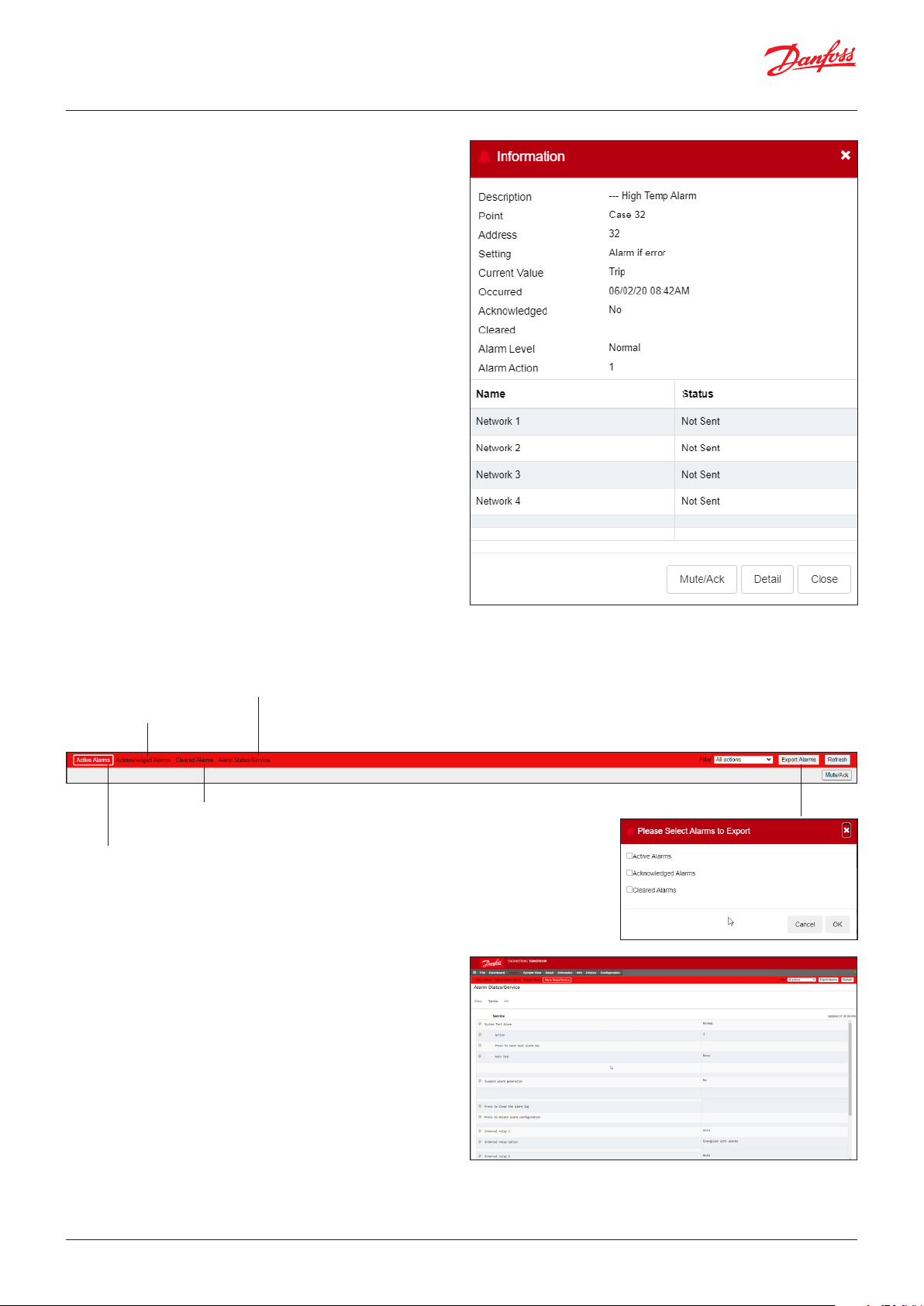
Benutzerhandbuch | AK-Systemmanager, Serie AK-SM800A
4.6 Verwalten von Alarmen
Alle aktiven Alarme werden im Bereich „Alarme“ im Dashboard
angezeigt. Klicken Sie zur Anzeige weiterer Details zum Alarm
auf die entsprechende Alarmzeile. Ein Alarm-Infofenster wird
geönet, das weitere Details zum Alarm enthält.
Neben den zusätzlichen Informationen ermöglicht das Infofenster
dem autorisierten Benutzer über die Funktion „Stumm/Akzeptieren“
das Stummschalten oder Akzeptieren des Alarms und das Springen
zum Detailbildschirm des Geräts.
Klicken Sie zur Bestätigung des Alarms auf die Schaltäche „Stumm/
Akzept.“. Wenn diese Schaltäche gedrückt wurde, wird der Alarm
in die Liste „Acknowledge“ (Bestätigt) verschoben.
Verwenden Sie zur Anzeige aller Systemalarme (als globale
Alarme bezeichnet) die Registerkarte „Alarms“ (im Hauptmenü).
Angenommene Alarme
Alarm Status und Service
Liste Aktive Alarme
Gelöschte Alarme Liste
Servicebildschirm
Auf der Registerkarte „Service“ können Testalarme
konguriert und festgelegt werden.
26 | BC337629891709de-000201
© Danfoss | DCS (vt) | 2021.09
Page 27
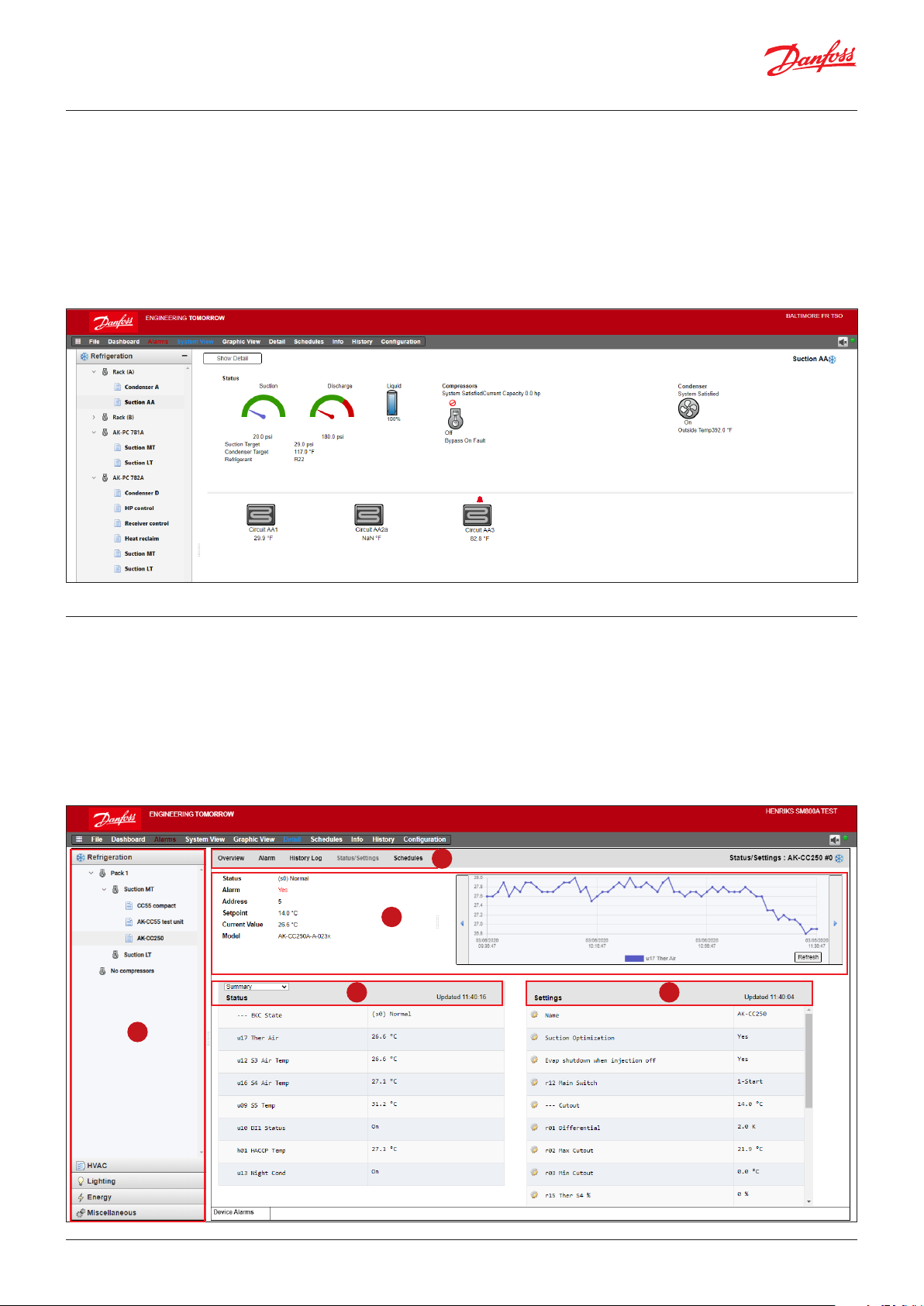
Benutzerhandbuch | AK-Systemmanager, Serie AK-SM800A
4.7 Systemansicht
Die Systemansicht bietet eine generische, jedoch grasche Ansicht
Ihrer kongurierten Regler.
Dasselbe Prinzip des Navigationsbaums wird im linken Bereich
des Bildschirms angezeigt. Der Bildschirm „Anlagenübersicht“ zeigt
alle kongurierten Racks und Packs einschließlich der entsprechenden
Verdampferkreise an. Bewegen Sie den Mauszeiger zur Anzeige
zusätzlicher Informationen über ein Symbol. Ein Popup-Fenster
wird geönet, das zusätzliche Informationen anzeigt. Klicken Sie
zur Anzeige zusätzlicher Informationen und zum Zugri auf die
Einstellungen auf die Schaltäche „Details önen“. Ein Dashboard
wird eingeblendet, in dem ein Status, Einstellungen und der
manuelle Betrieb angezeigt werden. Klicken Sie einfach auf eine
Position, um diese hervorzuheben, und die Detailtabelle wird mit
der Referenz zum ausgewählten Gerät aktualisiert. Sobald die
Geräteeinstellungen vorgenommen wurden, schließen Sie das
Dashboard und klicken Sie auf die Schaltäche „Details schließen“.
Systemansicht (Kühlung)
4.8 Gerätedetails
Während im Dashboard-Bildschirm allgemeine Assetdaten
(AK-SM800A-Einheitenadresse, Assetname, Wert, Status und Alarm)
enthalten sind, sind weitere detaillierte Informationen aufrufbar,
indem auf eine Positionszeile im Dashboard geklickt wird. Der sich
anschließend önende Bildschirm „ Gerätedetails“ zeigt weitere
Details und Einstellungen an. Auf dem Bildschirm „Gerätedetails“
sind die wichtigsten Status- und Betriebseinstellungen für das
gewählte Gerät verfügbar. Über den Navigationsbaum kann
einfach zu den anderen Positionen navigiert werden.
3
4 5
1
Die nachstehende Bildschirmabbildung hebt einige der
Hauptbereiche des Bildschirms „Gerätedetails“ hervor.
1. Anwendungs-/Geräteauswahl
2. Gerätedetailmenü (wählen Sie das Übersichtsmenü für
die Auswahl des manuellen Betriebs– falls verfügbar)
3. Gerätedetails und Historiendiagramm
4. Gerätemenü (je nach Menüauswahl in Abschnitt2)
5. Geräteeinstellungen
2
© Danfoss | DCS (vt) | 2021.09
BC337629891709de-000201 | 27
Page 28
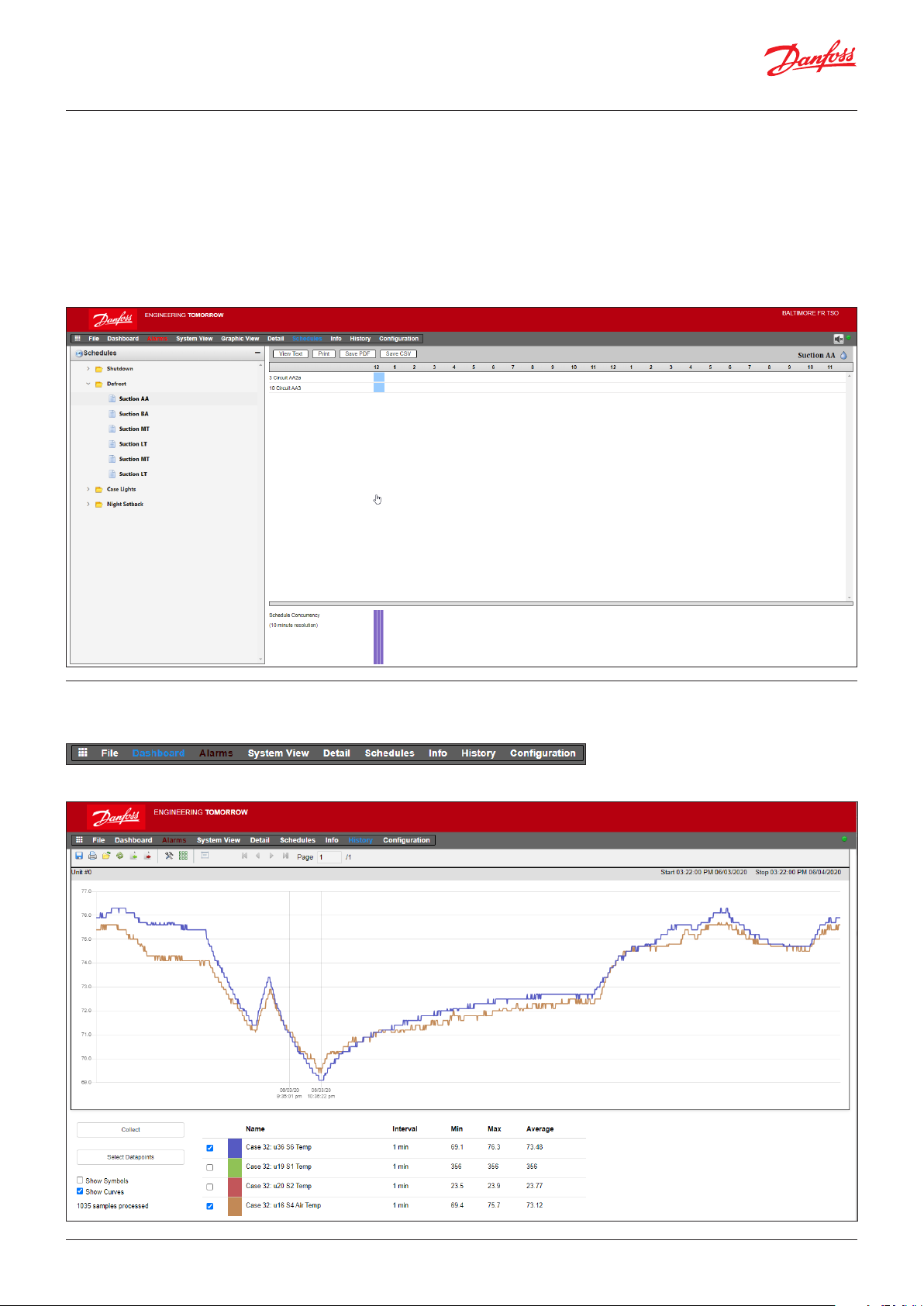
Benutzerhandbuch | AK-Systemmanager, Serie AK-SM800A
4.9 Zeitplanansicht
Die Ansicht „Zeitpläne“ bietet eine systemübergreifende
Übersicht über die (zuvor kongurierten) Zeitpläne in Ihrer
AK-SM oder der Verwaltung der Regler. Die folgenden Zeitpläne
werden derzeit in der Ansicht „Zeitpläne“ unterstützt:
Abschaltung (Generische Regler - d. h. AK-CC)
Abtauung (Generische Regler - d. h. AK-CC)
Möbelbeleuchtung (Generische Regler - d. h. AK-CC)
Nachtanhebung (Generische Regler - d. h. AK-CC)
Wenn ein Host-Netzwerk aus AK-SM-Einheiten konguriert wird,
kann eine vollständige Systemansicht angezeigt werden, indem
das Ordnersymbol ausgewählt wird. Klicken Sie zur Anzeige
einer (AK-SM-) Einheit auf die entsprechende Überschrift in
der Ordneransicht. Der Bildschirm „Zeitpläne“ enthält einen
automatischen Mauszeigerlauf, mit dem (per Kreislauf) die
geplanten Zeiten angezeigt werden.
Ändern Sie die grasche Ansicht zur Textform (Tabelle).
Drucken Sie oder speichern Sie diese als PDF oder CSV.
4.10 Historie (Protokolle)
Wählen Sie für den Zugri auf den AK-SM-Verlauf die Registerkarte „History“ (Historie).
Bis zu 8Datenpunkte können in der Historie zu jeder beliebigen Zeit angezeigt werden.
28 | BC337629891709de-000201
© Danfoss | DCS (vt) | 2021.09
Page 29
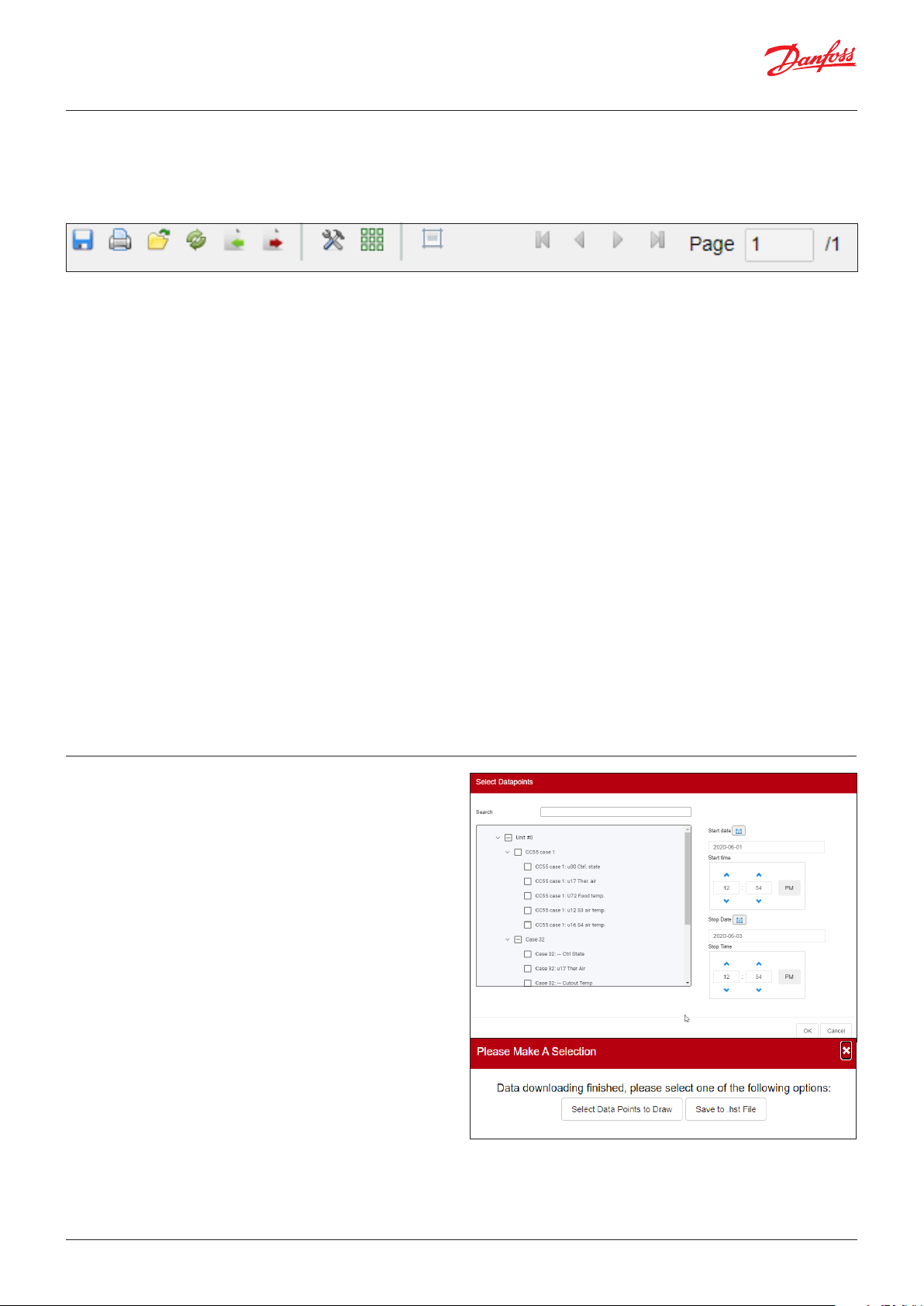
Benutzerhandbuch | AK-Systemmanager, Serie AK-SM800A
Historie– Symbolleiste
Bei Ansicht von Daten in der Historienansicht hat die Symbolleiste
mehrere Funktionen, mit denen verschiedene Aktionen ausgeführt
werden können. Von links nach rechts stehen folgende Funktionen
zur Verfügung.
Historie exportieren
Diese Funktion ermöglicht dem Benutzer den Export der zuvor
gesammelten historischen Daten.
In einem Popupfenster wird der Benutzer zur Auswahl eines
Dateiformats aufgefordert; die folgenden Formate sind möglich:
.hst (Danfoss Historiedateiformat)
.csv (Excel-kompatible Tabelle)
Durch das Speichern der gesammelten historischen Daten
in einer Datei ermöglicht das spätere Laden und Anzeigen.
Über die Schaltäche „Historie aus Datei laden“ können
gespeicherte historische Dateien geladen werden.
Hinweis: Eine .hst-Datei ist eine komprimierte Historiendatei,
die vom AK-SM800A erstellt und verwendet wird.
Drucken
Drucken Sie Ihre Grakansicht (Drucker oder PDF) aus.
Historie aus Datei laden
Verwendung in Verbindung mit der Exportfunktion.
.hst-Datei in .csv-Dateiformat konvertieren
Um historische Daten in einer Tabelle anzuzeigen, verwenden
Sie diese Funktion, um vom .hst-Format in .CSV zu konvertieren.
Historiengruppe aus Datei laden
Wird in Verbindung mit der Funktion „Verlauf speichern“
verwendet. Verwenden Sie diese Funktion, um eine der zuvor
gespeicherten Datenpunktgruppen zu laden. Beim Önen
der Datei der Historiengruppe fordert das System zur Angabe
eines Dateispeicherorts auf. Nach dem Laden erscheint das
Feld „Select datapoint“ (Datenpunkt auswählen) mit den
vorausgewählten Datenpunkten.
Historiengruppe aus Datei speichern
Diese Funktion ermöglicht dem Benutzer das Speichern von
historischen Datenpunkten.
In der Regel wird diese Funktion verwendet, wenn ein Satz aus
Datenpunkten zum Laden und Anzeigen häug benötigt wird.
Sobald die Datenpunkte gespeichert sind, kann diese
Historiengruppe einfach geladen werden– wodurch bei
der Auswahl von Datenpunkten Zeit gespart werden kann.
Preferences (Voreinstellungen)
Datum, Uhrzeit und Einheiteneinstellungen für die Grakdarstellung.
Raster anzeigen/verbergen
Zoom zurücksetzen
Klicken und halten Sie die linke Maustaste und ziehen Sie,
um einen Zoombereich zu erstellen. Diese Funktion setzt
Zoom-Koordinaten zurück.
Seitenwechsel
Verwenden Sie bei der Anzeige großer Datenmengen die Seitentasten,
um vor-/zurückzugehen bzw. zu springen.
Erfassen und Anzeigen der Historie
1. Drücken Sie von der Historienseite aus auf die Schaltäche
„Collect“ (Erfassen).
2. Wählen Sie die gewünschten Datenpunkte sowie den Zeit-/
Datumsbereich. Mehrere Punkte können erfasst werden,
aber lediglich acht können später in der Historie zu jeder
beliebigen Zeit angezeigt werden. Nachdem die Datenpunkte
heruntergeladen wurden, erscheint ein Dialogfeld, das zwei
Optionen bietet:
- Auswählen der Punkte zum Zeichnen
- Speichern als .hst-Datei (zur späteren Ansicht)
3. Die Grak wird angezeigt zur Ansicht und Analyse. Verwenden Sie
die Zoom-Tasten oder halten Sie die linke Maustaste gedrückt und
zeichnen Sie ein Rechteck um den zu vergrößernden Bereich. Wenn
der Mauszeiger genau auf der Linie liegt, wird Ihnen ein Hinweis
über den Namen, den Wert und den Zeitpunkt der Linie angezeigt.
© Danfoss | DCS (vt) | 2021.09
BC337629891709de-000201 | 29
Page 30
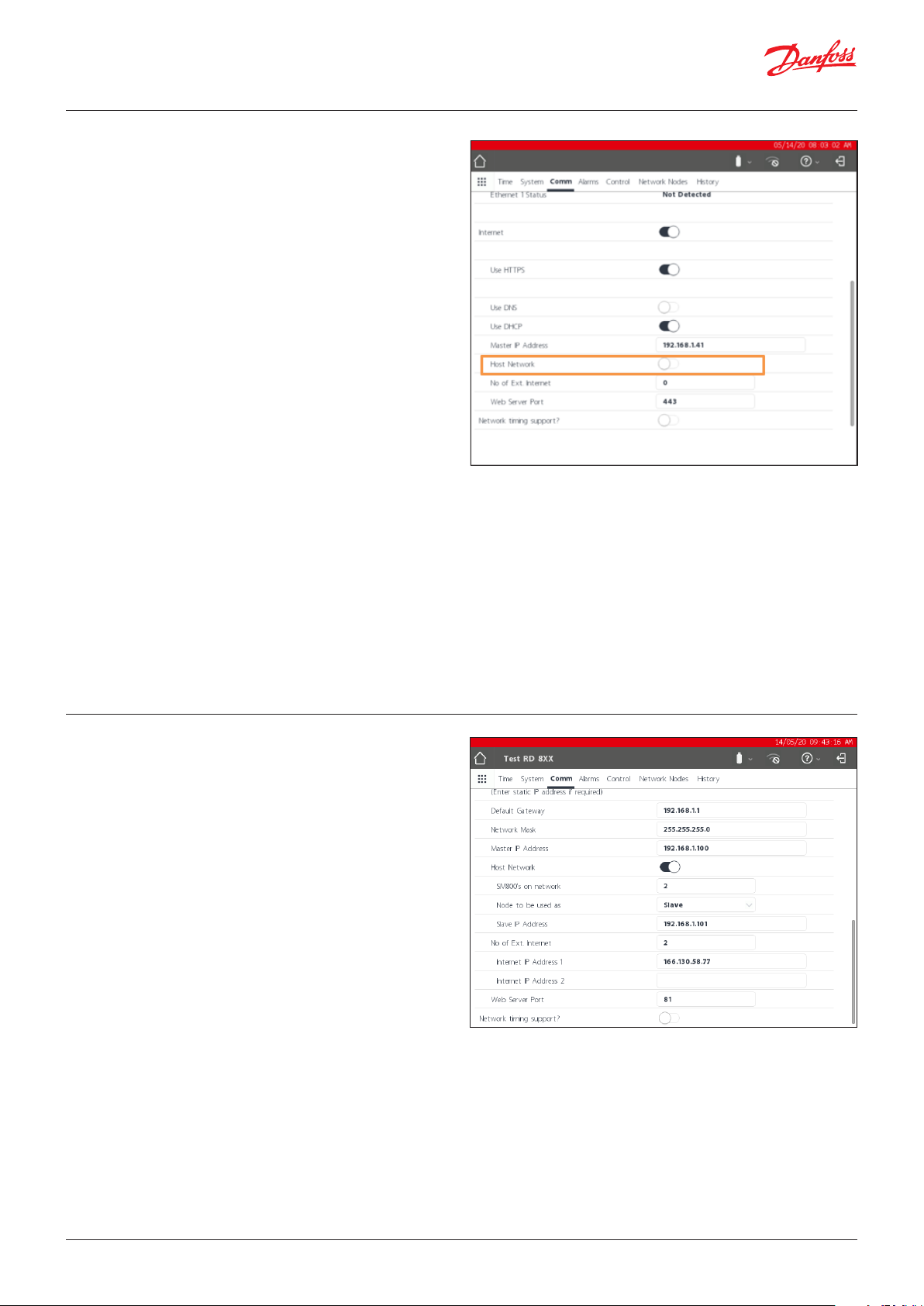
Benutzerhandbuch | AK-Systemmanager, Serie AK-SM800A
4.11 AK-SM800A Hostnetzwerk-Konguration
Der folgende Abschnitt beschreibt die Konguration Ihres
AK-SM800A zur einfacheren Einrichtung eines Hostnetzwerks.
Das AK-SM800A-Hostnetzwerk unterstützt bis zu 10 miteinander
verbundene AK-SM-800A-Einheiten. Verbindungen innerhalb
eines Hostnetzwerks ermöglichen die Unterstützung von größeren
Anwendungen oder die Trennung von einzelnen Regelanwendungen
auf dafür bestimmten AK-SM800A-Einheiten. Die HVAC- und
Kühlungsregelung kann beispielsweise über dafür bestimmte
AK-SM800A-Einheiten erfolgen. Das Hostnetzwerk erfordert
eine IP-Ethernetverbindung zu jeder AK-SM800A-Einheit. Sobald
alle AK-SM800A-Einheiten konguriert sind, können sie in einem
konsolidierten Format über den Browser angezeigt werden.
Hinweis: Stellen Sie sicher, dass ein gemeinsamer Benutzer/
ein gemeinsames Passwort auf alle Einheiten im Host-Netzwerk
angewendet wird. Eine konsolidierte Ansicht ist nur über SvB5
und nicht über lokale Bildschirme möglich.
Konguration des Primärgeräts
Stellen Sie sicher, dass für jede Ihrer AK-SM800A-Einheiten,
die Sie im Hostnetzwerk einsetzen möchten, eine passende
IP- oder DHCP-Adresse vorhanden ist. Stellen Sie außerdem
sicher, dass alle Ethernet-Kabel angeschlossen sind.
Stellen Sie sicher, dass der Dreh-Adressschalter (hinter der
Abdeckungsplatte) auf 0 (Null) steht, wodurch Ihr AK-SM800A
als Primärknoten im Hostnetzwerk deniert wird.
Navigieren Sie zum Bildschirm Conguration/Comm und überprüfen
Sie, ob Ihre Einheit über eine gültige Primär-IP-Adresse verfügt.
Setzen Sie die Hostnetzwerk-Frage auf „aktiviert“. Geben Sie die Zahl
der Systemmanager-Einheiten ein, die Sie in Ihrem Hostnetzwerk
haben wollen.
Nach Abschluss aller Änderungen setzen Sie die primäre
AK-SM800A-Einheit zurück.
4.12 Konguration des Sekundärgeräts
Stellen Sie sicher, dass der Dreh-Adressschalter (hinter der
Abdeckungsplatte) auf die richtige Zahl eingestellt ist. Steht
der Schalter beispielsweise auf 1, so wird das Gerät auf Adresse1
als Sekundär-Gerät deniert. Alle Einheiten im Hostnetzwerk
müssen eine eindeutige Hostnetzwerkadresse haben (Adresse0
ist immer die Primäradresse).
Nachdem Sie den Dreh-Adressschalter eingestellt haben,
setzen Sie die Einheit zurück und lassen Sie den AK-SM800A neu
hochfahren. Navigieren Sie zum Bildschirm Conguration/Comm
und überprüfen Sie, ob Ihre Einheit die Primär-IP-Adresse anzeigt.
Stellen Sie den Schieberegler „Host Network“ (Hostnetzwerk) auf
„Enabled“ (Aktiviert). Geben Sie die Anzahl der SystemmanagerEinheiten ein, die Sie auf dem Hostnetzwerk haben wollen
(in Übereinstimmung mit den bereits für die Primäreinheit
getroenen Einstellungen).
Stellen Sie sicher, dass die Sekundär-Einheit über eine gültige
IP-Adresse verfügt.
30 | BC337629891709de-000201
© Danfoss | DCS (vt) | 2021.09
Page 31

Benutzerhandbuch | AK-Systemmanager, Serie AK-SM800A
Ob das Hostnetzwerk richtig konguriert wurde und alle
Systemmanager sich gegenseitig erkennen können, sehen
Sie auf dem Bildschirm „Network Status“ (Netzwerkstatus).
Hier müssten Sie alle AK-SM800A im Hostnetzwerk sehen.
4.13 Geräte-Upload/-Download
Verwenden der Upload-/Download-Funktion
Das Verständnis dieser unterschiedlichen Methoden erleichtert
die Nutzung der Upload- und Downloadfunktion.
Upload = Abruf der Einstellungen des Feldbusregler-Geräts
und Synchronisation mit der AK-SM-800A-Datenbank
Download = Senden der im SM800A festgelegten Einstellungen
des Reglergeräts an den Feldbusregler.
Die Funktion UPLOAD dient dem „Abrufen“ oder „Zurücksetzen“ der
Einstellungen des Regelgeräts und der Aktualisierung der SM800ADatenbank. Nachdem der Upload erfolgt und beendet ist, wird jede
folgende Änderung des Gerätesollwerts, die über SM800A erfolgt,
unverzüglich zum Feldgerät gesendet (kein Upload/Download nötig)
Beispiel für Upload: Ein alter Front End-Regler von Danfoss
(z.B. AK-SC255) soll durch den AK-SM800A ersetzt werden.
Die Anwendung verfügt über mehrere Feldbus-Regler, z.B. AK-CC550
Kühlstellenregler. Nach der Installation des AK-SM800A in das
vorhandene Regelnetzwerk und dem Abschluss eines Netzwerk-Scans
wird eine Upload-Funktion ausgeführt. Mit dieser Upload-Funktion
wird die AK-SM-800A-Datenbank mit den in den Feldbus-Regelgeräten
bestehenden Einstellungen synchronisiert. Nach Durchführung des
Uploads kann der Auftragnehmer mit der Konguration über den
AK-SM800A fortfahren und Einstellungen in den Regelgeräten ändern.
Die Funktion DOWNLOAD dient der Übertragung der Einstellungen
des Regelgeräts von der SM800A-Datenbank an den/die Feldbusregler.
Beispiel für Download: Ein Auftragnehmer plant einen Besuch,
bei dem ein neuer AK-SM800A mit neuen Feldbusreglern installiert
wird. Um vor Ort Zeit zu sparen, programmiert der Auftragnehmer
(der Zugri auf den neuen AK-SM800A hat) die Geräte im AK-SM800A
vor. Bei einem Besuch vor Ort wird der AK-SM800A montiert und
eingeschaltet. Nach einem erfolgreichen Netzwerk-Scan (der mit der
vorherigen Konguration übereinstimmt) nutzt der Auftragnehmer
die Download-Funktion, um die Einstellungen des AK-SM800A auf
alle ausgewählten Knoten am Feldbus zu übertragen.
© Danfoss | DCS (vt) | 2021.09
BC337629891709de-000201 | 31
Page 32

Benutzerhandbuch | AK-Systemmanager, Serie AK-SM800A
4.14 Device Management (Conguration/System/
Device Management) (Geräteverwaltung
(Konguration/System/Geräteverwaltung)
Zweck der Geräteverwaltungsfunktion ist die Regelung der Menge
der aktiven Gerätedateien, die sich zu einer gegebenen Zeit im
AK-SM800A benden, und somit die Schonung des Systemspeichers.
Die gängigsten Reglertypen sind standardmäßig aktiviert. Nicht
aktivierte Gruppen (ausgeschaltet) werden nicht aktiv in die SystemRAM geladen. Um eine beliebige Reglergruppe zu aktivieren, schieben
Sie einfach den Auswahlschalter für die gewünschte Gruppe auf EIN.
Je nachdem, ob die Gerätedateien aktiviert oder deaktiviert sind,
zeigt der Dateienzähler die Gesamtanzahl aktiver und deaktivierter
Dateien an (angezeigt im Menü „Device Files“ (Gerätedateien)).
Der Begri „Dateien“ bezieht sich in diesem Fall auf die tatsächliche
Anzahl verfügbarer Geräteeinstellungen. Ein Regler wie der AK-CC 550
hat zum Beispiel 10 verschiedene Anwendungen. Jede Anwendung
ist daher eine „Einstellung“. Danach wird die Anzahl der Einstellungen
mit verschiedenen für dieses Gerät erhältlichen Softwareversionen
multipliziert.
Das heißt, sobald die Reglereinstellung 1000 erreicht hat, müssen
Sie Gruppen solcher unbenutzter Geräte deaktivieren, damit diese
Anzahl von 1000 nicht übersteigt. Bei Erreichen der Höchstgrenze
erscheint ein Warnhinweis.
Stellen Sie sicher, dass Sie immer alle Gerätegruppen deaktivieren,
die nicht verwendet werden. Bei einem erneuten Scan werden
Gerätegruppen automatisch aktiviert, wenn Geräte innerhalb
der Gruppen erkannt werden.
Bei Benutzung des Netzwerk-Scan- oder des Kälteanlagen-Wizards
wird jede auf dem Scan erkannte Gruppe automatisch aktiviert
(selbst wenn die Gerätedatei vorab deaktiviert wurde).
EDF ist nicht Teil des Pakets für AK-SM800A, sondern kann
über die Danfoss-Supportwebsite heruntergeladen werden
(http://www.ak-sm800.danfoss.com). Wenn Sie das neueste
Firmware-Paket für AK-SM800A installieren, sind kürzlich
veröentlichte/neue EDF-Dateien ggf. nicht darin enthalten.
32 | BC337629891709de-000201
© Danfoss | DCS (vt) | 2021.09
Page 33

Benutzerhandbuch | AK-Systemmanager, Serie AK-SM800A
Kapitel5: Konguration
Im folgenden Abschnitt werden die erforderlichen Schritte für
die Inbetriebnahme und Konguration Ihres AK-SM erläutert.
Obwohl sich Anlagenanwendungen von Anlage zu Anlage
unterscheiden können, sind viele Einrichtungsvorgänge identisch.
Dieser Einrichtungsabschnitt setzt voraus, dass der AK-SM
montiert wurde und alle erforderlichen Stromversorgungs- sowie
Netzwerkkabel und Regler installiert sind. Der beschriebene
Arbeitsablauf basiert auf der Webbrowseroberäche des
AK-SM, trit aber auch auf die Vorgehensweise über den lokalen
Bildschirm zu. Weitere detaillierte Inbetriebnahmeanweisungen
nden sich innerhalb dieses Benutzerhandbuchs.
Der AK-SM bietet eine einzigartige Regelungsexibilität,
da sowohl das zentrale als auch das dezentrale Regelungsverfahren
unterstützt wird. Der Begri „zentralisiert“ wird verwendet,
um die Kühlstellenregelungen über E/A (Danfoss Eingangs-/
Ausgangsmodule) zu beschreiben. Bei diesem Regelungsverfahren
wird die Kühlstellenegelung direkt vom Front-End (AK-SM) aus mit
einem Feldbus E/A vorgenommen. Der Begri „dezentralisierte
Regelung“ bezeichnet die volle Unterstützung der Verbund- und
Kühlstellenregler von Danfoss. Jeder Verbund- oder Kühlstellenregler
im Netzwerk kann bei diesem Verfahren als in sich abgeschlossen
angesehen werden, mit integrierter Reglerlogik. Das Front-End
(AK-SM) dient bei dieser Art von Anwendung als Netzwerkmanager,
der vollen Lese-/Schreibzugri und Energieeinsparungsfunktionen
zur Verfügung stellt.
Bei der Konguration
Ihrer Anwendung
sollten Sie immer die
Reglerstrategie, die Sie
nutzen wollen, bedenken.
Dezentralisiert
Verbundanlagen Verbund I/O
Zentralisiert
Beim Beginn der Systemkonguration haben Sie die Möglichkeit
zwischen zentralisierter oder dezentralisierter (oder beiden)
Regelungsverfahren auszuwählen.
Die folgenden Bereiche der Systemkonguration werden
in diesem Abschnitt behandelt:
1. Erstkonguration– Web-Assistent und Kopierassistent
2. Netzwerkknoten (Netzwerk-Scan/ Knotenübersicht, Punkte,
Scan/Kongurationsstatus, Duplikate, Upload/Download)
3. Zeit (Zeit/Datum einstellen, Zeitzone, Önungszeiten,
Sommerzeit, Feiertage)
4. System (Filiale/Regionsname, Voreinstellung der Einheiten,
Autorisierungsstufen und Benutzer)
5. Kommunikation (DNS, DHCP, IP-Ports)
6. Alarme (XML, E-Mail, Routing)
7. Regelung (Konguration Kühlung, Beleuchtung, Diverse,
Energiezähler und Gaswarngeräte)
Nach der erfolgreichen Anmeldung am AK-SM (Web) und
vorausgesetzt, Sie haben die erforderliche Autorisierung, erfolgt die
Systemkonguration über die „Einstellungen-Registerkarte“. Indem
Sie auf diese Registerkarte klicken, werden die „Unterregisterkarten“
zur Konguration angezeigt. Entsprechend Ihrer Auswahl verändern
sich die Unterregisterkarten je nach Inhalt.
Mithilfe der Menüstruktur auf der „Einstellungen“ Seite,
können Sie eine Schritt-für-Schritt-Vorgehensweise starten,
um Ihren AK-SM einzurichten.
© Danfoss | DCS (vt) | 2021.09
BC337629891709de-000201 | 33
Page 34

Benutzerhandbuch | AK-Systemmanager, Serie AK-SM800A
5.1 Conguration (Konguration)
Wizards (Assistenten)
Im folgenden Abschnitt werden die aktuellen Web-Assistenten,
die zur Vereinfachung der Ersteinstellungen und des Kältesystems
verwendet werden, beschrieben. Die Web-Assistenten stehen
sowohl oine als auch online zur Verfügung. Danfoss empehlt,
zur Inbetriebnahme die Web-Oberäche des AK-SM zu nutzen.
Stellen Sie eine Web-Verbindung zu Ihrem AK-SM her
(wenn Sie online arbeiten, geben Sie eine gültige IP-Adresse
des AK-SM sowie den werksseitig vergebenen Benutzernamen
und das Passwort ein) Navigieren Sie zum Menü Conguration
Assistent für Voreinstellungen
(Sprache, Filialnamen, Einheiten, Voreinstellungen, Zeit, Datum,
Sommerzeit)
1. Zum einfachen Kongurieren der Voreinstellungen für Ihr Gerät
starten Sie den Assistenten für Voreinstellungen. Verwenden
Sie die Assistenten-Navigations-Steuerung, um sich durch
die Assistentenanzeige zu bewegen.
2. Für Änderungen doppelklicken Sie auf die entsprechende Zeile
und fahren Sie fort, bis Sie zur letzten Anzeige gelangt sind.
3. Drücken Sie die Beenden-Taste, um den Vorgang abzuschließen
und schließen Sie den Assistenten (zurück ins AssistentenHauptmenü)
Web-Assistent-Navigation
Benutzerassistent
(Benutzer, Benutzergruppen und Autorisierungsstufen erstellen
und ändern)
1. Geben Sie die Anzahl der gewünschten Benutzer ein (max. 22),
legen Sie ein Passwort und die Browser-Sprache für jeden
Benutzer fest
2. Geben Sie die Anzahl der Autorisierungsarten an (max. 7),
doppelklicken Sie auf die Zeile für Einstellungen,
um den Umfang der Systemberechtigungen zu ändern
3. Drücken Sie die Beenden-Taste, um den Web-Assistenten
abzuschließen
Lizenzassistent (Eingabe einer neuen Lizenzfunktion)
Derzeit nicht verwendet.
Assistent Kälteanlage
Der Assistent Kälteanlage wurde entwickelt, um die Ersteinrichtung
und Zuordnung von Reglern vor Ort/im angeschlossenen
Zustand zu verbessern. Der Assistent erfasst einen Arbeitsablauf,
einschließlich des Scannens kongurierter Feldbusknoten,
der Adressierung und Benennung der Geräte und schließlich
der Zuordnung von Kälteregelern zu der/n Verbundanlage/n.
Neu! Für das Softwarepaket 175 und höher (SMG09.000.134_
SVB501.000.139) werden Danfoss-Verbundregler mit MultiSaugdruckregelung unterstützt, die die Zuordnung von
Kühlstellenreglern zu den relevanten Verbundanlagen ermöglichen.
Der Assistent Kälteanlage ist für Danfoss-Verbund- und
Kühlstellenregler vorgesehen, die an einen betriebsbereiten
Feldbus angeschlossen sind (z.B. Modbus/LonWorks).
Beschränkungen: Während der Assistent die Verbund-
und Kühlstellenregler-Verbindungen konguriert, sind ggf.
weitere Reglerkongurationen erforderlich. Derzeit ist der
Assistent ausgelegt für Verbund- und Kühlstellenregler
sowie HVAC-Regler; alle anderen Regler, die nicht als
solche gekennzeichnet sind, sind auf herkömmliche Art
und Weise zu kongurieren (siehe Abschnitt Konguration).
Zurück WeiterSchließen
Assistent starten
Starten Sie im Kongurationsmenü den Einrichtungsassistenten
im Abschnitt „Refrigeration“ (Kühlung) (der Assistent geht davon
aus, dass die entsprechenden Regelgeräte (Danfoss Verbund-/
Kühlstellenregler) adressiert und über den Feldbus verbunden sind.
Beachten Sie den Hilfetext im linken Bildschirmbereich. Um durch den
Assistenten zu navigieren, verwenden Sie die Pfeiltaste oben rechts.
34 | BC337629891709de-000201
© Danfoss | DCS (vt) | 2021.09
Page 35

Benutzerhandbuch | AK-Systemmanager, Serie AK-SM800A
Kanäle für Scan aktivieren
Aktivieren Sie abhängig von Ihren Reglern und der erforderlichen
Netzwerktopologie die Kanäle, die gescannt werden müssen.
Drücken Sie auf den Pfeil oben rechts, um fortzufahren.
Netzwerk scannen
Scannen Sie das Netzwerk, indem Sie auf die Schaltäche „Scan“
(Scannen) oder „Rescan“ (Erneut scannen) klicken. Überprüfen
Sie nach Abschluss des Scans, ob das Netzwerk vollständig ist,
alle Geräte online sind und Sie keine duplizierten Adressen
haben. Drücken Sie auf den Pfeil oben rechts, um fortzufahren.
Verdichterregler, Anzahl der Verbundanlagen einstellen
Doppelklicken Sie unter „# Suction Groups“ (Anzahl Verbundanlagen)
auf die „0“
und stellen Sie mit den Pfeiltasten die korrekte Anzahl der Verbunde
für diesen Verbundregler ein.
Verdichterregler, Anzahl der Verbundanlagen einstellen
Nach Änderung der Anzahl der Verbunde erscheint neben
dem Gerätenamen ein blauer Pfeil.
Klicken Sie auf diesen Pfeil, um die Verbunde zu önen.
Sie können nun auf jede Zeile doppelklicken, um bei Bedarf
den Namen des Reglers und des Verbunds zu ändern.
Drücken Sie auf den Pfeil oben rechts, um fortzufahren.
© Danfoss | DCS (vt) | 2021.09
BC337629891709de-000201 | 35
Page 36

Benutzerhandbuch | AK-Systemmanager, Serie AK-SM800A
Einrichten der Kühlstellenregler
Doppelklicken Sie auf den Namen des Kühlstellenreglers,
um ihn zu ändern.
Drücken Sie zum Fortfahren auf den Pfeil oben rechts
Verbundanlagenzuordnung
Sie müssen nun den Kühlstellenregler der richtigen Verbundanlage zuordnen:
Klicken Sie zunächst auf den Pfeil neben dem Namen
des Verbundreglers, um die Verbundanlage zu önen.
Stellen Sie sicher, dass die ausgewählte Verbundanlage
beim Ziehen und Ablegen 3grüne Linien um sie herum
aufweist, bevor Sie den Kühlstellenregler darin ablegen.
Das Beispiel unten ist KORREKT. Sie können nun die ausgewählte
Gruppe ablegen:
36 | BC337629891709de-000201
© Danfoss | DCS (vt) | 2021.09
Page 37

Benutzerhandbuch | AK-Systemmanager, Serie AK-SM800A
Das Beispiel unten ist NICHT KORRREKT, da am linken Rand
eine grüne Linie fehlt:
Stellen Sie im nächsten Schritt sicher, dass alle Kühlstellen
mit einer Verbundanlage verbunden sind:
Wenn ein Kühlstellenregler mit der falsche Verbundanlage verbunden
wurde, können Sie ihn in die richtige Gruppe ziehen, indem Sie ihn auf
das Symbol links neben dem Namen ziehen (siehe unten).
Drücken Sie dann den oberen rechten Pfeil, um fortzufahren.
Endgültige Kälteanlage
Auf der letzten Seite sehen Sie die Einrichtung, die Sie erstellt haben.
Überprüfen Sie, ob alles korrekt eingerichtet ist.
Wenn ja, klicken Sie oben rechts auf die Schaltäche „Finish“
(Fertigstellen), um Ihre Konguration zu speichern.
© Danfoss | DCS (vt) | 2021.09
BC337629891709de-000201 | 37
Page 38

Benutzerhandbuch | AK-Systemmanager, Serie AK-SM800A
5.2 Kopierassistent
Stellen Sie vor der Anwendung der Copy-Funktion sicher, dass Ihre
SM800-Datenbank mit jedem im Netzwerk bendlichen Regelgerät
synchronisiert ist– lesen Sie den vorherigen Abschnitt „Upload/
Download des Systems“, bevor Sie den Kopierassistenten starten.
von Alarm- und Verlaufspunkten. Für vollständige Konguration
der AK2 Geräteparameter empehlt Danfoss die Nutzung des
verfügbaren Service Tools, um die Inbetriebnahme bei diesen
Gerätetypen zu erleichtern.
Der Kopierassistent soll den Arbeitsablauf für die Inbetriebnahme
beschleunigen, indem er ermöglicht, ein „Quellgerät“ festzulegen und
danach die Einstellungen auf Geräte zu übertragen, die vom Typ her
ähnlich sind. Zusätzlich zu den Einstellungen für die Regler ermöglicht
der Kopierassistent außerdem die Festlegung und das Kopieren der
Konguration des Alarmreglers sowie der Datenpunktkonguration.
Mit der neuen Funktion der Version G08_031 des Kopierassistenten
haben Sie die Möglichkeit, die Reglereinstellungen in eine Datei
zu exportieren oder aus einer vorhandenen Datei zu importieren.
Während des Normalbetriebs führt der AK-SM800A automatische
Abstimmungen von bestimmten Online-Parametern durch,
um die Kommunikation aufrechtzuerhalten und Schlüsselparameter
in regelmäßigen Intervallen aufzufrischen. Beachten Sie bitte, dass
die automatische Abstimmung während des Betriebs des CopyAssistenten zeitweise unterbrochen ist. Die Abstimmung wird
gestoppt, wenn Sie die Anzeige „Parameterkonguration“ erreichen.
Die automatische Abstimmung wird nach einer Unterbrechung
von maximal 2 Stunden fortgesetzt oder wenn der Assistent seine
Aufgabe abgeschlossen hat oder der Assistent abgebrochen wird,
je nachdem was zuerst eintritt. Der Assistent kann durch das
Betätigen der Taste „X“ oben links jederzeit abgebrochen werden.
Einige Danfoss-Regler setzen voraus, dass der „Hauptschalter“
auf OFF ist, bevor Parameteränderungen vorgenommen werden
können. Aufgrund dieser Tatsache schaltet der Copy-Assistent
den Hauptschalter für die Quell- und Ziel-Reglers automatisch aus.
Sobald der Kopiervorgang oder der Kopier-/Download-Vorgang
abgeschlossen ist, wird der Hauptschalter in die Ausgangsposition
zurückversetzt. Der Copy-Assistent ändert den Status des
Gerätehauptschalters. Bitte widmen Sie den Betriebsbedingungen
(z. B. Temperatur der Lebensmittel) während dieses Vorgangs
daher besondere Aufmerksamkeit und überprüfen Sie, ob alle
Gerät nach Abschluss des Kopiervorgangs oder nach Abbruch
des Copy-Assistenten ordnungsgemäß funktionieren. Wird der
Gerätestatus nicht überprüft, kann dies dazu führen, dass der
Hauptschalter der Geräte auf OFF steht (d. h. keine Kühlung).
Wichtige Beschränkungen
Der Copy-Assistent ist zur Zeit nicht mit der Danfoss AK2Geräteplattform (d. h. AK-PC 781, AK-CC 750 ...) voll kompatibel,
da sich das Framework dieser Geräte von dem anderer DanfossRegler unterscheidet. Bei der Nutzung des Copy-Assistenten in einer
Online-Umgebung (Verbindung zu einem aktiven Reglernetzwerk)
erlaubt der Copy-Assistent lediglich das Einstellen und Kopieren
Hinweis: Die Kopierfunktion funktioniert lediglich mit Geräten
und Anwendungen/Kodes vom selben Typ und ist nicht dafür
ausgelegt, Regler vom Typ Danfoss AK2 vollständig zu unterstützen.
Vorbereitung
Online-Konguration
Bei einer Vorort-(Online-)Inbetriebnahme geht der Copy-Assistent
davon aus, dass alle relevanten Reglergeräte im Netz installiert
sind, eine korrekte Adresse haben und dass gegebenenfalls der
Anwendungstyp festgelegt ist. Die Namensgebung für Anlagen
ist auch beim Copy-Assistenten hilfreich, da Ihre Geräte so einfach
zugeordnet werden können. Der „Layoutassistent“ kann zur
Erledigung dieser vorbereitenden Aufgabe genutzt werden.
Während der letzten Kopier-/Downloadphase wird der Hauptschalter
des Zielgeräts/der Zielgeräte ausgeschaltet und nach dem Abschluss
des Kopierens/Downloads wieder eingeschaltet.
Oine-Konguration
Der Copy-Assistent kann in einer Online- oder Oine-Umgebung
(mittels RMT-Simulator) eingesetzt werden.
Vergewissern Sie sich vor der Verwendung des Copy-Assistenten,
dass das Quellgerät fertig konguriert ist (Einstellungen, Verlauf,
Alarme). Obwohl es möglich ist, den Copy-Assistenten zum
Kongurieren des Quellgeräts einzusetzen, wird dies nicht empfohlen.
Es hat sich gezeigt, dass dabei möglicherweise Fehler auftreten
können. Bitte kongurieren Sie daher zuerst das Quellgerät
(ohne den Copy-Assistenten). Wenn das Quellgerät konguriert ist,
können Sie den Copy-Assistenten verwenden. Nehmen Sie jedoch
beim Quellgerät keine Änderungen vor (Einstellungen, Verlauf,
Alarme), während Sie mit dem Copy-Assistenten arbeiten.
Beim Kopieren des Verlaufs: Bitte beachten Sie, dass durch
den Kopiervorgang vorhandene Protokolle am Zielort
beibehalten und neue Protokolle hinzugefügt werden.
STELLEN SIE SICHER, DASS DER STATUS DES HAUPTSCHALTERS
NACH DEN EINSTELLUNGEN MIT DEM KOPIERASSISTENTEN
ÜBERPRÜFT WIRD.
Hinweis: Beim Zuweisen von historischen Datenpunkten zu einem
Regler ist ein empfohlenes Maximum von 100Punkten pro Gerät
zulässig. Bei der Zuweisung von mehr als 100Punkten pro Gerät
werden Punkte nicht im Protokoll erfasst.
38 | BC337629891709de-000201
© Danfoss | DCS (vt) | 2021.09
Page 39

Benutzerhandbuch | AK-Systemmanager, Serie AK-SM800A
5.3 Conguration (Konguration) Time (Zeit)
Auf der Zeit-Registerkarte können die Systemzeit, Zeitzone,
Betriebsstunden, Sommer-Winterzeit und Feiertage konguriert
werden. Doppelklicken Sie eine Zeile, um Änderungen vorzunehmen.
Es gibt folgende Beispiele für die Zeitzone: London (GMT) = 000
Mitteleuropa = 100 Ostküste USA = -500
Bei Betriebszeit können Sie die Betriebsstunden Ihres Marktes
einstellen. Auf jede Zeit in diesem Abschnitt kann über einen
„relativer Zeitplan“ Bezug genommen werden. Relative Zeitpläne
können in den Anwendungsbereichen „Licht“ und „Klima“ gefunden
werden und sie wenden einen (vom Benutzer auswählbaren)
Oset an, der Bezug auf den Betriebsstundenzeitplan nimmt.
Feiertage für volle Tage müssen mit 00:00 önen bis 00:00 schließen
und nicht 00:00 önen und 23:59 schließen oder 00:01 önen
und 00:00 schließen betrieben werden.
5.4 Conguration (Konguration) System
Auf der Zeit-Registerkarte können die Systemzeit, Zeitzone,
Betriebsstunden, Sommer-Winterzeit und Feiertage konguriert
werden. Doppelklicken Sie eine Zeile, um Änderungen vorzunehmen.
System System
Navigieren Sie nach Abschluss der erforderlichen Einstellung
auf der Registerkarte „Zeit“ zur Registerkarte „System“. Geben Sie
hier den Speichernamen und die Regionsinformationen an.
Andere Voreinstellungen sind auf diesem Bildschirm verfügbar,
die meisten sind selbsterklärend, aber von Bedeutung:
Home Screen (Startbildschirm): Denition, welcher Bildschirm
als Startbildschirm eingestellt ist
Clear Database (Datenbank löschen): Löscht die Datenbank,
und nach dem Zurücksetzen wird der Assistent für die
Erstinbetriebnahme angezeigt.
System Users (Benutzer)
Auf der Registerkarte „Users“ (Benutzer) können Sie (je nach Ihren
Berechtigungen) weitere Benutzer hinzufügen oder entfernen.
100Benutzer können im AK-SM800A konguriert werden.
Standardmäßig ist die Einstellung von „Require Strong Password“
(Erfordert starkes Passwort) auf „Ja“ gesetzt. Diese Einstellung
fordert die Verwendung von Passwörtern, die für moderne
Computernetzwerke typisch sind und den bewährten IT-Verfahren
entsprechen. Danfoss empehlt dringend die Verwendung sicherer
Passwörter, um Ihre Systemsicherheit und -integrität zu erhöhen.
Hinweis: Wenn diese Einstellung auf „Nein“ geändert wird,
zeigt der Bildschirm eine Warnmeldung zu dieser Auswahl an.
Darüber hinaus wird diese Aktion im Protokoll aufgezeichnet.
© Danfoss | DCS (vt) | 2021.09
BC337629891709de-000201 | 39
Page 40

Benutzerhandbuch | AK-Systemmanager, Serie AK-SM800A
Wenn Sie einen Benutzer hinzufügen oder kongurieren, müssen
Sie auf Supervisor-Stufe angemeldet sein. Folgende Eigenschaften
sind einem Benutzer zugeordnet:
Passwort
Stufe (der Berechtigungen)
Ablauf des Passworts
Kontoablauf
Browsersprache
Folgende Autorisierungsbereiche sind verfügbar:
Konguration
System: Zugang zur Registerkarte „System“
Authorization (Autorisierung): Zugri auf die Registerkarte
„Authorization“ Refrigeration (Kühlung): Zugang zur
Kältekonguration HVAC: Zugang zur Klimakonguration
(abhängig von der Produktversion)
Lighting (Beleuchtung): Zugang zur Beleuchtungskonguration
Miscellaneous (Divers): Zugang zur Div-Konguration Schedules
(Zeitpläne): Zugang zur Zeitpläne-Konguration
Calculations (Berechnungen): Zugang zur Konguration
von Berechnungen
Manual Operation (Manueller Betrieb)
(siehe Registerkarte „Service“ auf der Seite der Gerätedetails)
Refrigeration (Kältetechnik): Ermöglicht Benutzern die Durchführung
der folgenden Vorgänge an Danfoss Kühlstellenreglern: Hauptschalter,
Abtauung, Reinigung, Beleuchtung, Nachtanhebung, Herunterfahren
HVAC: Ermöglicht Benutzern die Durchführung der folgenden
Vorgänge an Relais, Eingängen und Fühlerübersteuerungen
Lighting (Beleuchtung): Ermöglicht Benutzern die Durchführung
der folgenden Vorgänge
- Übersteuerung Relais
Miscellaneous (Divers): Ermöglicht Benutzern die Durchführung
der folgenden Vorgänge
- Übersteuerung Relais, Fühlereingänge
Alarms (Alarme)
Conguration (Konguration): Ermöglicht Benutzern
die Konguration von Alarmen
Routing: Zugang zum Alarm-Routing
Acknowledge (Bestätigen): Ermöglicht Benutzern eine Bestätigung
Clear (Löschen): Ermöglicht Benutzern das Löschen von Alarmen
Log: Ermöglicht Benutzern die Einstellung von Alarmstufen
für die Protokollierung
Other (Sonstige)
Main Menu (Hauptmenü): Ermöglicht den Benutzern
den Zugang zum Hauptmenü
Device History (Gerätehistorie): Ermöglicht Benutzern
den Zugang zur Gerätehistorie
Use Menu (Menü verwenden): Ermöglicht den Zugang
zur Menüfunktion
Use USB (USB verwenden): Ermöglicht die Verwendung
eines USB-Flashs
Rescan Network (Netzwerk-Rescan): Ermöglicht Benutzern
das erneute Scannen des Netzwerks
System Licensing (Lizenzen)
Dieser Bildschirm bietet die Möglichkeit, eine neue Lizenz
hinzuzufügen (zukünftige Funktion), die aktuelle Lizenz
und die MAC-Adresse der Einheit anzuzeigen.
System System Report
Auf diesem Bildschirm kann konguriert werden, welche
Aspekte des AK-SM800A in den Bericht aufgenommen
werden sollen (verfügbar über die Option „File– Download
Report“ (Datei– Bericht herunterladen) im Dashboard).
40 | BC337629891709de-000201
© Danfoss | DCS (vt) | 2021.09
Page 41

Benutzerhandbuch | AK-Systemmanager, Serie AK-SM800A
System Files (Dateien)
Dieser Bildschirm hat vier Unterregisterkarten:
Internet Files (Internetdateien)– Liste der Dateien, die mit
der Browserkonnektivität in Verbindung stehen. Sprach- und
Webgrakdateien (falls installiert) werden hier aufgelistet.
Device Files (Gerätedateien)– Liste der installierten EDF-Dateien,
die Feldbusgeräte unterstützen.
Device Management (Geräteverwaltung)– Liste der Gerätetypen
in Gruppen, z.B. werden alle EDF-Dateien für das AK-CC 2xx-Modell
zur Systemnutzung zur Verfügung stehen, wenn diese Gruppe
MCX-Upgrade aktiviert ist.
System Custom screen (Benutzerdenierter Bildschirm)
Mit diesem Bildschirm können bis zu 15Punkte konguriert werden,
die dann auf dem lokalen Bildschirm des AK-SM800A-Dashboards
angezeigt werden (ausgewählt über Taste2).
Wenn kongurierte Knoten verfügbar sind, doppelklicken Sie auf
die Zeile Device Type (Gerätetyp) und wählen Sie aus dem DropdownMenü aus. Tipp: Wählen Sie GN für generische oder Feldbus-Regler!
Wählen Sie das Gerät und dann den Parameter aus.
Der resultierende Wert wird angezeigt.
5.5 Conguration Comm
Mit dem Bildschirm Comm (Kommunikation) können Sie die
IP-Netzwerkeinstellungen zu kongurieren. Folgen Sie den
Fragezeilen auf dem Bildschirm zur Konguration Ihres AK-SM800A
gemäß den Anforderungen der Anlage. Alle Änderungen an
der IP-Konguration müssen von der Systeminitialisierung
gefolgt werden (durch Drücken der Zeile „Press to initialize“
(zum Initialisieren drücken) oben auf dem Bildschirm).
Hinweis: Der AK-SM800A hat zwei Ethernet-Anschlüsse,
eth(0) und eth(1). Zum Zeitpunkt der Veröentlichung ist
nur eth(0) aktiv und ist im AK-SM800A zu nden. Eth(0)
bezieht sich auf LAN/WAN-Verbindungen. Zukünftige
Funktionen und Lösungen werden auf eth(1) erwartet.
Internet (Ja/Nein)
Use DNS (DNS verwenden) (Ja/Nein)
Wählen Sie „Ja“, wenn ein DNS-Service verwendet wird Sie
können den bevorzugten Hostnamen eingeben, wenn dies
in der Routerkonguration eingerichtet wurde
Use DHCP (DHCP verwenden) (Ja/Nein)
Wählen Sie „Ja“, wenn der AK-SM an einen DHCP-Server angeschlossen
wird. Wählen Sie „Ja“ und geben Sie die IP-Adresse manuell ein,
die der AK-SM im Falle eines Ausfalls des DHCP-Servers verwendet.
Primary IP address (Primäre IP-Adresse)
Primary IP address (Primäre IP-Adresse)– Wenn Sie in
einem Hostnetzwerk mehrere AK-SM-Regler verwenden,
geben Sie die Primär-IP-Adresse (Geräteadresse 0) ein.
Host Network (Enabled / Disabled)
(Hostnetzwerk (aktiviert/deaktiviert))
No of external Internet (1-3) (Anzahl der externen
Internetverbindungen (1–3))
Legen Sie eine öentliche IP-Adresse fest, die zum Kontaktieren Ihres
AK-SM800A über eine internetbasierte Verbindung verwendet wird.
Der werkseitig eingestellte (HTTPS-) Webport ist 443 und kann
zur Anpassung an Ihre Netzwerkanwendung geändert werden
Web Server Port
Standardeinstellung 443, aber frei kongurierbar
Network Timing Support (NTP)
NTP-Support
Wenn Ihr Netzwerk NTP unterstützt, wählen Sie bei der Frage
„Network Timing Support“ „Ja“ aus
© Danfoss | DCS (vt) | 2021.09
BC337629891709de-000201 | 41
Page 42

Benutzerhandbuch | AK-Systemmanager, Serie AK-SM800A
5.6 Conguration (Konguration)
Alarms (Alarme)
Der Alarmbildschirm hat eine Untergruppe von Bildschirmen:
Verbindungen, Service, Alarmrouting, Relais, System, Oine
Önen Sie nacheinander alle Sub-Registerkarten, um sicherzustellen,
dass alle Bereiche entsprechend den Anlagenanforderungen
konguriert sind.
Connections (e-mail, remote, XML)
(Verbindungen (E-Mail, Remote, XML))
Legen Sie die Anzahl der Verbindungen fest (bis zu 4) und
wählen Sie dann den Verbindungstyp aus. Der AK-SM800A
bietet die folgende Alarm-IP-basierte Alarmausgabe: E-Mail, Remote
(Danfoss Elektronische/r Service (Dienstleistungen)) und XML.
Entsprechend der Konguration stellt der Bildschirm
die erforderlichen Eingänge in Bezug auf Ihre Auswahl dar.
Nachstehend nden Sie eine Beschreibung des Alarmtyps
Deaktiviert = Bei Auswahl dieser Option werden keine Alarme aktiviert
Log Only (Nur Log) = Tritt bei dieser Alarmoption ein Alarm auf,
wird er nur im AK-SM800A-Alarmprotokoll festgehalten– es erfolgt
keine physische Alarmausgabe
Normal = Wenn ein Alarm aktiv ist, wird die Ausgabe einmal gesendet
(der Alarm wird ggf. erneut ausgelöst, wenn die Stoppbedingung
für die Wiederholung eingestellt ist)
Severe (Ernst) = Wenn der Alarm aktiv ist, wird die Ausgabe
alle xx Minuten erneut gesendet
Critical (Kritisch) = Wie Ernst, jedoch mit separater Wiederauslösezeit
– wenn der Alarm aktiv ist, wird die Ausgabe alle xx Minuten
erneut gesendet
Delete (Löschen) = Löscht alle angewendeten Alarmeinstellungen.
Alarmaktionstyp auswählen (deniert unter Alarmrouting) Auto Test:
Geplant: Konguration von Tagen und Uhrzeit für den Testalarm
Repeated (Wiederholt): Konguration der Intervallzeit für den Testalarm.
Alarmerzeugung aussetzen (das Senden aller Alarme im System
aussetzen): Einstellen des Zeitraums (Min./Std.), der zum Stoppen
der Alarmsendungen eingehalten werden soll
Alle für die Alarmausgabe kongurierten Relais können
zu Testzwecken erzwungen ein-/ausgeschaltet werden.
Beachten Sie, dass Sie die Funktion zum automatischen
Positionieren nach dem Test eingeschaltet lassen.
Hinweis: Um sicherzustellen, dass Alarme korrekt gesendet
werden, stellen Sie bitte sicher, dass ein Zeitplan konguriert ist.
Wenn Sie es versäumen einen Zeitplan festzulegen, wird die
Alarmausgabe blockiert.
Verbindungstyp: E-Mail
• Geben Sie einen gültigen Servernamen (oder IP)
für den E-Mail-Server ein
• Ihr AK-SM800A unterstützt SSL/TLS-Standards für die
E-Mail-Verschlüsselung. Stellen Sie sicher, dass Sie den
entsprechenden Benutzernamen und das Passwort eingeben
• Send to (Senden an): Fügen Sie die E-Mail-Adresse
der vorgesehenen Empfänger ein
• Reply to (Antworten an): Ein Pichtfeld, das einen gültigen
Eintrag aufweisen muss (Adresse mit gleichem Domänennamen)
• Eine abgekürzte Nachricht würde als verkürzter Text
in der Alarmmeldung angezeigt
• Kongurieren Sie einen Zeitplan, um die E-Mail-Alarmausgabe
zu aktivieren
Anschlussart: Remote
• Verwenden Sie diese Option, wenn der AK-SM800A
die Danfoss Enterprise Services (DES) abonniert hat
Anschlussart: XML
• Verwenden Sie diese Option, wenn der AK-SM800A Alarme
an einen XML-basierten Dienst eines Drittanbieters senden soll
Service
Über die Registerkarte „Service“ ist die Erzeugung von Testalarmen
möglich. Zudem steht ein automatischer Alarmtest zur Verfügung,
der nach Zeitplan oder regelmäßig eingesetzt werden kann.
Die Aussetzung der Alarmausgabe ist ebenfalls möglich,
mit den Benutzeroptionen zur Auswahl des Intervallzeitraums
Durch Löschen des Alarmprotokolls werden die im System
angezeigten Protokolle gelöscht.
Hinweis: Im Abschnitt Utilities (Hilfsprogramme) des StoreViewBrowsers5 führt das Protokoll für gelöschte Alarme ein vollständiges
Protokoll ALLER gelöschten Alarme, unabhängig davon, ob die
Auswahl des Protokolls für gelöschte Alarme auf dem ServiceBildschirm vorgenommen wird.
Alarmkonguration löschen ist auf dem Bildschirm verfügbar.
Die internen Relais des AK-SM800A können je nach
Standortanforderungen konguriert werden.
Die Option „AK(2) Generic Device– Send alarm route clear“
wird verwendet, um die Alarmzeile bei ALLEN angeschlossenen
AK2-Reglern zu löschen. Dies ist erforderlich, wenn der AK2-Regler
vor dem Anschluss an eine AK-SM-800A-Einheit (z.B. AKA-Gateway/
SM720) an ein anderes Danfoss-System angeschlossen war.
Wenn Sie bei der Option „JA“ einstellen, wird ein Scanvorgang
gestartet und die Alarmzeile im AK2 zurückgesetzt.
42 | BC337629891709de-000201
© Danfoss | DCS (vt) | 2021.09
Page 43

Benutzerhandbuch | AK-Systemmanager, Serie AK-SM800A
Danf
80Z8115
Alarmrouting
Der AK-SM verwendet eine Alarmaktions-Matrix, die eine hohe
Flexibilität für verschiedene Alarmrouting-Optionen bietet. Das
Kernstück der Alarmkonguration ist die Seite „Alarmleitung“, auf der
neben Zeitverzögerungen und Alarmausgabe-Stoppbedingungen
verschiedene Routing-Optionen deniert werden können.
Der AK-SM verwendet eine Alarmaktions-Matrix, die eine hohe
Flexibilität für verschiedene Alarmrouting-Optionen bietet. Das
Kernstück der Alarmkonguration ist die Seite „Alarmleitung“, auf der
neben Zeitverzögerungen und Alarmausgabe-Stoppbedingungen
verschiedene Routing-Optionen deniert werden können.
Die zentrale Alarmaktions-Matrix ermöglicht unterschiedliche
Ausgabeoptionen (bezeichnet als Alarmaktionen) und eine
zentral zugewiesene Alarmumgangskonguration. Nachdem
die Alarmaktions-Matrix konguriert wurde, kann jedem Regler
oder E/A-Punkt eine Alarmaktionsnummer zugewiesen werden.
Die Nummer der Alarmaktion entspricht dem entsprechenden
Ausgang. (wie auf der Seite Alarmrouting deniert). Zu den
Alarmausgabeoptionen zählen:
• 5externe (AK E/A) Relaisausgänge
• lokaler AK-SM-Summer
• lokale AK-SM Front-LED
• Integriertes Alarmrelais
• 2 Netzwerk-Anschlüsse
• 6IP-/E-Mail-Adressen (3 je Alarmempfänger)
Das folgende Beispiel kann als Kongurationsanleitung
für Ihre AK-SM-Alarmlogikoptionen betrachtet werden.
Relais
Wenn die Alarmausgabe ein/mehrere Relais umfasst,
muss die Registerkarte „Relais“ zur Konguration der
Platinen- und Punktadresse für diese geönet werden.
Navigieren Sie zur Konguration einer Alarmaktion zur erforderlichen
Ausgabezeile (d. h. Relais A) und drücken Sie die Eingabetaste.
Auf dem sich önenden Bildschirm kann die Konguration von
Alarmaktionen, allen Vorverzögerungen, Zeitdauerangaben
und Stoppbedingungen vorgenommen werden. Die Ergebnisse
dieser Konguration werden auf der Seite Alarmrouting angezeigt.
Komponentenspalte
(Alarmausgabe)
Wählen Sie eine
der in der Spalte
angezeigten
Optionen aus;
• Relais A-E
• Front-LED
• Summer
• Int. Relais
• Netzwerk 1
• Netzwerk2
Relay A
Relay B
Relay C
Relay D
Relay E
Front LED
Buzzer
Int. Relay
Phone 1
oss
Alarmaktionen (1–8)
Es können bis zu 8 Alarmaktionen deniert werden. Jede Alarmaktion kann über mehrere
Ausgänge verfügen, wodurch die Alarmausgabeoptionen des AK-SM sehr exibel sind. Links
neben der Spalte der Alarmausgabenummern sind die entsprechenden Ausgänge aufgeführt.
1 2 3 4 5 6 7 8Del DurStop
- - - - - - - -
- - - - - - - -
- - - - - - - -
- - - - - - - -
- - - - - - - -
- - - - - - - -
- - - - - - - -
- - - - - - - -
- - - - - - - -
Verzögerung
Sobald eine Alarmaktion deniert wurde, kann die
entsprechende Zeitverzögerung für die Aktion eingestellt
werden. Diese Verzögerung ergänzt alle bereits in jeglichen
Reglern (d. h. EKC) denierten Verzögerungen oder
im System denierte Überwachungspunkte (d. h. E/A).
Dauer
Eine Zeitdauer ist verfügbar, wenn Time oder Time/
Repeat als Stoppbedingungen ausgewählt sind.
Die Einstellung der Dauer deniert die Dauer, über
die die Alarmausgabe aktiv ist (unabhängig davon,
ob der Alarm weiterhin aktiv bzw. bestätigt ist)
Auswahl in Sekunden oder Minuten möglich.
Die Einstellung einer Dauer von 0Sek./Min. führt
dazu, dass die Alarmausgabe deaktiviert bleibt.
Min = 0s/Min Max = 99s/Min
Stopp
Die Stoppausgabe deniert, wann die Alarmausgabe
gestoppt wird, oder kehrt in die kongurierte Position
zurück. Folgende Denitionen gelten:
Time (Zeit) = Stoppen nach Zeitangabe
(eingestellt unter Dauer)
Ack (Quitt) = Stoppen bei Quittierung des Alarms
Clear (Löschen) = Stoppen bei Löschen des Alarms
Time/Rep (Zeit/Wdh) = Stoppen nach Zeitverzögerung,
jedoch Wiederholung bei weiterhin aktivem Alarm
Ack/Rep (Quitt./Wdh) = Stoppen nach Quittieren
des Alarms. Wenn der Alarm nach Bestätigung
der wiederholten Alarmaktion weiterhin aktiv ist
© Danfoss | DCS (vt) | 2021.09
BC337629891709de-000201 | 43
Page 44

Benutzerhandbuch | AK-Systemmanager, Serie AK-SM800A
Es kann ein eigener Text
eingegeben werden,
der die Alarmrelais
besser beschreibt.
Verwenden Sie
„Component name
display“ (Anzeige
Komponentenname) zum
Umschalten zwischen
benutzerdeniertem
Text und werkseitig
festgelegtem Namen
(RelaisA, RelaisB…).
Alarmausgabeoptionen
Wählen Sie die geeignete
Komponente (z.B. Relais,
Netzwerk) aus und
kongurieren Sie diese
durch Doppelklicken auf
die entsprechende Zeile.
Alarmaktionen (1-8)
Jeder Alarmaktion können mehrere Relais,
IP-Adressen usw. zugewiesen werden
Verzögerung
& Stopp
Legen Sie
Vorverzögerung,
Dauer und
Stoppbedingungen
fest (für jede Alarmausgabeauswahl).
Beispielkonguration
In diesem Beispiel sind die Schritte zur Konguration von
Alarmaktionen aufgeführt. Alarmaktion 1 wird anhand
der folgenden Punkte deniert
• RelaisA sollte nach einer Vorverzögerung von 10Sekunden
ausgelöst werden. Dieses Relais wird jederzeit erregt
und erst beim Löschen des Alarms zurückgesetzt
• Die Front-LED sollte aktiviert werden (deaktivieren
Sie die LED beim Löschen des Alarms)
• Der Summer sollte nur tagsüber aktiviert werden
(Summer stoppt bei Quittieren des Alarms)
• Die Alarmmeldung sollte auch per E-Mail gesendet werden
Navigieren Sie zur Denition der Alarmausgabeoptionen in
den unteren Bereich der Seite und drücken Sie die Eingabetaste.
Hierdurch wird eine weitere Seite geönet, auf der die Konguration
für den Ausgang vorgenommen werden kann. In dem nachstehenden
Beispiel werden Relais A und Summer angezeigt. Führen Sie denselben
Vorgang für die anderen Ausgänge durch. Navigieren Sie für eine E-MailAusgabe zu der Zeile „Netzwerk 1“ und drücken Sie die Eingabetaste.
Legen Sie hier Aktion, Zeitverzögerung und Stoppbedingungen
fest. (Die eigentliche E-Mail-Konguration wird auf der Seite
Alarm-„Verbindungen“ vorgenommen).
Die Ergebnisse der Alarmausgabekonguration werden auf
der zentralen Alarmleitung-Seite angezeigt. Führen Sie diesen
Vorgang auch für andere Aktionen durch.
Die obigen Alarmausgaben stehen in Verbindung mit Aktion
1 – scrollen Sie in der Spalte Alarmaktion 1 herunter, um die
entsprechenden Ausgänge im linken Bereich der Seite anzuzeigen.
Relais A KongurationsseiteHerunterscrollen Spalte Alarmaktion 1
44 | BC337629891709de-000201
© Danfoss | DCS (vt) | 2021.09
Page 45

Benutzerhandbuch | AK-Systemmanager, Serie AK-SM800A
Aktion Einstellungen:
Navigieren Sie auf der eigentlichen Ausgabeseite durch die Zeilen
und legen Sie die entsprechende Aktion fest. Jede Aktion kann
die folgenden Einstellungen haben:
Not Selected
(Nicht ausgewählt) : Keine Aktion
Enabled (Aktiviert) : Aktiviert diese Ausgabeaktion
Day : Aktiviert die Ausgabe während des Tages
Night : Aktiviert die Ausgabe während des
Verzögerung, Einheit und Stoppeinstellungen:
Zur Vervollständigung der Ausgangskongurationseinstellung
müssen Zeitverzögerung, Einheiten und Stoppbedingungen
eingestellt werden. Stoppbedingungen;
(zu jeder Tageszeit)
(basierend auf Geschäftsönungszeiten
(Conguration (Konguration) Time (Zeit))
Nachtbetriebs (basierend auf Uhrzeiten
außerhalb der Geschäftsönungszeiten.
(Conguration (Konguration) Time (Zeit))
Time (Zeit) = Stoppen nach Zeitangabe
(eingestellt unter Dauer)
Ack (Quitt) = Stoppen bei Quittieren des Alarms
Clear (Löschen) = Stoppen beim Löschen des Alarms
Time/Rep (Zeit/Wdh) = Stoppen nach Zeitverzögerung, jedoch
Wiederholung bei weiterhin aktivem Alarm
Ack/Rep (Quitt./Wdh) = Stoppen nach Quittieren des Alarms.
Wiederholung bei weiterhin aktivem Alarm
Relais
Wenn die Alarmausgabe ein/mehrere Relais umfasst,
muss die Registerkarte „Relais“ zur Konguration der Platinen-
und Anschlussadresse für dieses Relais geönet werden.
Das nachstehende Beispiel zeigt die RelaisA undC mit den
entsprechenden (AK E/A) Platinen- und Anschlussadressen.
System
AK-SM-systembasierte Alarmbedingungen müssen auf der
Registerkarte System eingestellt werden. Die auf dieser Seite
angezeigten Alarme sind werkseitig festgelegt, können jedoch gemäß
den Anlagenanforderungen geändert werden. Scrollen Sie in jeder
Zeile herunter und nehmen Sie nach Bedarf Kongurationen vor
(durch Drücken der Eingabetaste). Folgende Elemente werden auf der
Registerkarte „System“ angezeigt und können dort geändert werden.
Host Comm error (Host-Kommunikationsfehler)
Host Count error (Host-Zählerfehler)
I/O Network Fail
(E/A-Netzwerkfehler) : Alarm, wenn die Kommunikation mit
AK I/O ausfällt Flash Memory fail (FlashSpeicherfehler): Alarm bei einer Störung
des AK-SM-Systemspeichers Database
Cleared (Datenbank gelöscht): Alarm
beim Löschen einer AK-SM-Datenbank
File Error (Dateifehler) : Alarm, wenn kritische Dateien nicht geladen
werden bzw. im AK-SM-System nicht
vorhanden sind (z.B. fehlende Geräteliste)
Alarm fail remote (Alarmfehler Fernbedienung)
Alarm fail e-mail (Alarmfehler E-Mail)
Alarm fail XML (Alarmfehler XML)
Alarm, wenn aktive Alarme nicht gesendet werden konnten
NTP Failure
(Ausfall des NTP) : Alarm bei einem Ausfall des
Netzwerkzeitprotokolls Host Comm:
Alarm bei Host-Kommunikationsfehler
Host Count
(Host-Zähler) : Alarm, wenn ein oder mehrere
AK-SM-Einheiten vom Hostnetzwerk
getrennt werden
Ram Disk Full
(Ram-Disk voll) : Alarm, wenn Ram voll wird
(aufgrund EDF-Dateien)
Freq Response On (Frequenzantwort Ein)
Ethernet Fail (Ethernet-Fehler)
Static IP fail (Statischer IP-Fehler)
DHCP failure (DHCP-Fehler)
Load level high (Lastniveau hoch)
History collection failure (Fehler bei der Historienerfassung)
© Danfoss | DCS (vt) | 2021.09
BC337629891709de-000201 | 45
Page 46

Benutzerhandbuch | AK-Systemmanager, Serie AK-SM800A
5.7 Oine
Wenn Regler (Danfoss Evap & Pack, Leistungszähler) und E/A in der
Reglerkonguration verwendet wurden (Beleuchtung, Klima (HKL),
Kälte usw.), können diese Geräte auf der Registerkarte „I/O Komm“
angezeigt werden.
Die Registerkarte „I/O Komm“ ermöglicht die Konguration aller
Oine-Kommunikationsalarme. Das nachstehende Beispiel zeigt
einen Verdampferregler (Adresse 1) mit auf „Normal“ eingestellter
Alarmstufe und Alarmaktion „1“. Diese werkseitigen Einstellungen
können auf dieser Seite geändert werden.
Alle im AK-SM-System verwendeten AK E/A-Punkte werden
auf dieser Seite mitsamt der entsprechenden Alarmstufe
und den eingestellten Aktionen angezeigt. Die werkseitigen
Einstellungen können nach Bedarf geändert werden.
Calculations & Other (Berechnungen & Sonstige)
Wenn im AK-SM-System Berechnungen deniert
wurden, können diese Alarmen zugewiesen werden.
Stellen Sie über die Registerkarte „Berechnungen“
die entsprechenden Alarmstufen und Aktionen ein.
46 | BC337629891709de-000201
© Danfoss | DCS (vt) | 2021.09
Page 47

Benutzerhandbuch | AK-Systemmanager, Serie AK-SM800A
5.8 Registerkarte „Regelung“
Die Registerkarte „Regelung“ ist die zentrale Kongurationsseite für
Ihre Regelanforderungen. Auf dieser werden die unterschiedlichen
Anwendungsbereiche angezeigt und dem Inbetriebnahmetechniker
die Denition der Regelanforderungen in der Anlage ermöglicht.
Nachdem die Anwendungsbereiche auf dieser Seite deniert wurden,
wird eine detailliertere Inbetriebnahme in den entsprechenden
Registerkarten durchgeführt (im folgenden Abschnitt beschrieben).
Hinweis: Beachten Sie, dass abhängig von Ihrer Lizenzversion
verschiedene Anwendungen sichtbar (oder ausgeblendet) sind.
Beachten Sie bitte auch, dass der SM die Möglichkeit bietet,
die zentralisierte oder dezentralisierte Regelung zu kongurieren.
Zentralisierte Regelung bendet sich auf dem SM bei der integrierten
Reglerlogik und verwendet die Danfoss E/A zur Kälteregelung.
Dezentralisiert ist das Regelungsverfahren, welches die Danfoss
Verbund- und Kühlstellenregler verwendet.
Vergewissern Sie sich bei der dezentralisierten
Regelung, dass der Regelungstyp auf den von
Ihnen erforderlichen Regelungstyp eingestellt
ist (über das Dropdown-Menü)
Dezentralisiert
Verbundanlagen Verbund I/O
Nur erfasste Geräte anzeigen:
Wählen Sie „Ja“ aus, wenn sich Ihre Reglergeräte bereits mit gültigen
Adressen und mit dem AK-SM im Netzwerk benden. Bei Einstellung
von „Ja“ und nach einer Netzwerkerfassung (siehe nächster Abschnitt)
werden nur erkannte Geräte in der Dropdown-Liste angezeigt.
Wenn sich Ihre Regler noch nicht im Netzwerk benden, so wählen
Sie „Nein“ aus.
Vergewissern Sie sich bei der zentralisierten Regelung,
dass der Regelungstyp auf EA (Eingang/Ausgang) eingestellt
ist. Dadurch wird eine Meldung an den SM gegeben,
dass Sie die Danfoss Platinen- und Anschlusskonguration
für Ihre Kälteanwendung verwenden möchten.
Zentralisiert
Anzahl Verbundanlagen (max 12):
Geben Sie die erforderliche Anzahl an Verbunden ein.
Verbundart
(Verwenden Sie die Auswahl E/A für die zentralisierte Regelung, wählen
Sie Reglerart bei der Verwendung der dezentralisierten Regelung aus).
© Danfoss | DCS (vt) | 2021.09
AK IO = integrierte Regelung per AK E/A
No Compressor (Kein Verdichter) = keine Verdichterregelung
Device selection (Geräteauswahl) = auswahl des erforderlichen Reglers
Hinweis: Die variable Drehzahlregelung kann als Verbundregler
ausgewählt werden.
Suction groups (Verbunde) (Verbund oder Kühlstellenregelung)
Fügen Sie die benötige Anzahl Sauggruppen hinzu (zentralisierte
Logik) ODER geben Sie die unter Ihrem Verbundregler
(dezentralisiert) verfügbare Anzahl Kühlstellen ein.
Hinweis: Die Konguration Verbund/Kühlstelle erfolgt
über die Registerkarte „Refrigeration“ (Kühlung).
BC337629891709de-000201 | 47
Page 48

Benutzerhandbuch | AK-Systemmanager, Serie AK-SM800A
Die unten aufgeführten Screenshots stellen ein Beispiel einer
dezentralisierten Konguration (Verbund- und Kühlstellenregler) dar.
Der AK-SM wurde für zwei Verbundregler konguriert (AK-PC 730
und den AK-PC 840), mit 5 Kühlstellenreglergruppen unter jedem
Verbundregler. Die Auswahl für jeden Verbundregler wurde
über das Dialogfenster vorgenommen, dass angezeigt wird,
wenn ein Doppelklick auf die Rack-Zeile ausgeführt wird.
Nachdem die Verbundregler deniert wurden und die Anzahl
der Gehäuseregler unter jedem Verbundregler festgelegt wurden,
gehen Sie zur Registerkarte Kälte, um die detaillierte Konguration
vorzunehmen.
Navigieren Sie zunächst zur Registerkarte „Adressen“.
Geben Sie eine gültige Netzwerkadresse ein, die der bereits
in den Feldreglern eingegebenen Adresse entspricht.
Doppelklicken Sie, um die benötigen
Verbundregler auszuwählen.
Hinweis: Wenn Ihre Feldregler bereits mit den relevanten Parametern
konguriert wurden, möchten Sie ggf. einen „Upload“ durchführen.
Diese Funktion zwingt den AK-SM zum Zurücksetzen der
Reglereinstellungen und somit zur Synchronisierung der AK-SMDatenbank. Verwenden Sie die „Download“-Funktion nur dann, wenn
Sie die Reglerkonguration am AK-SM abgeschlossen haben und Sie
diese Einstellungen anschließend an den Regler übermitteln möchten.
Eine One-Click-Option hierfür (Upload/Download) ist auf der
Registerkarte Conguration Network Nodes vorhanden.
Sobald alle Adressen und benutzerdenierten Namen angegeben
wurden, verlassen Sie das Adressmenü und önen Sie anschließend
die Registerkarten „Saugdruck“. Hierdurch ist eine Konguration
der Verbund- und Verdampferregler möglich. Über die DropdownListe haben Sie Zugri auf jeder Verbund Regler und dazugehörige
Menüs. Beachten Sie, dass für alle Online-Reglergeräte ein Dialogfeld
angezeigt wird, in dem abgefragt wird, ob Sie die Daten von diesem
Regler empfangen möchten. Über dieses Dialogfeld wird festgelegt,
ob Daten von einem Regler hochgeladen werden (hierdurch werden
vorherige Einstellungen in AK-SM-Datenbank überschrieben).
Wenn sich im Netzwerk weitere Regler benden, die bereits
konguriert wurden, so wählen Sie die Upload-Option (dies wird
für jeden angezeigten Regler nur jeweils einmal vorgenommen).
Der AK-SM verfügt über eine Datenbank, in der alle
Systemkongurationen gespeichert werden. Hierzu zählen
alle tatsächlich angeschlossenen Reglergeräte oder Geräte,
die zur Konguration ausgewählt wurden. Der Zeitpunkt der
Ausführung einer Upload- oder Download-Funktion ist wichtig,
damit keine voreingestellten Kongurationen durch einen
automatischen Upload des AK-SM überschrieben werden.
Upload
Diese Funktion wird ggf. benötigt, wenn die Kühlstellen- und
Verbundregler bereits konguriert wurden und alle Parameter
gemäß Kundenspezikationen eingestellt wurden. In diesem
Fall ist in der Regel die Durchführung eines Uploads erforderlich,
wodurch die AK-SM-Datenbank aktualisiert wird und die Einstellungen
des Reglers bei der Inbetriebnahme vollständig übernommen
werden. Sobald dies gewährleistet ist, können Änderungen der
Reglereinstellungen direkt am AK-SM vorgenommen werden.
48 | BC337629891709de-000201
© Danfoss | DCS (vt) | 2021.09
Page 49

Benutzerhandbuch | AK-Systemmanager, Serie AK-SM800A
Download
Der gegenteilige Fall ist, wenn die Reglergeräte nicht per
Kundenspezikationen eingestellt sind und der AK-SM als
Inbetriebnahmewerkzeug oder Fenster in den Reglern verwendet
werden soll. Per Navigation durch alle Reglerbildschirme im AK-SM
können die Reglerparameter konguriert und diese Einstellungen
Copy-Funktion
Zur Unterstützung des Inbetriebnahmeprozesses bietet der AK-SM
eine Copy/Paste-Funktion für die Einstellungen, die zum Kopieren
von Geräteeinstellungen und Alarmkongurationen zu anderen
(identischen) Geräten verwendet werden kann. Diese Funktion kann
zum Kopieren von Einstellungen zu und von einem Regler derselben
Ausführung/desselben Typs eingesetzt werden. Das nachstehende
Verfahren zeigt ein Beispiel für die Copy/Paste-Funktion.
per Download-Funktion an die verbundenen Regler gesendet werden.
• Regler muss online sein
• Einige Reglertypen setzen voraus, dass der Hauptschalter
(Parameter R12) ausgeschaltet ist, bevor bestimmte
Änderungen vorgenommen werden können
Önen Sie die Kopierseite über die Registerkarte „Copy“, auf die
Reglergeräte desselben Typs kopiert werden können. Die eigentliche
Geräteseite dient als Kopiervorlage, achten Sie daher darauf,
dass der korrekte Stromkreis (in der Dropdown-Liste) ausgewählt ist.
Wählen Sie alle oder einzelne Regler aus, die kopiert werden
sollen, und klicken Sie auf die Zeile, in die kopiert werden soll.
Import SI- | Import OI-Funktion
Verwenden Sie die Funktion Import SI (Fühlereingang) und Import
OI (On/O) für einen Zugang zu generischen Reglerparametern
(Kühlstellen und Verbund), auf die in der Regel nicht für Alarm/
Logging/boolesche Anwendungen zugegrien werden kann.
Diese Funktion kann zur Ausgabe von Alarmen bei bestimmten
Parametern, die sich nicht in der werkseitigen Alarmliste benden,
und/oder zum Import von Reglerparametern in den booleschen
Logikrechner verwendet werden. Es können pro Regler bis zu
sechzehn Punkte ausgewählt werden. Durch diese Funktion wird
die Flexibilität der Reglerunterstützung im AK-SM erweitert und
die Parameterliste der generischen Regler für kundenspezischere
Anforderungen geönet. Die folgenden Schritte erläutern die
Verfahrensweise zum „Importieren“
Doppelklicken Sie auf den Importseiten in eine Importzeile, um ein
Dialogfeld aufzurufen, das sämtliche verfügbare Parameter anzeigt.
Wählen Sie den Parameter, den Sie vom Regler (Sie können ihm
einen benutzerdenierten Namen geben) „importieren“ möchten.
In dem unten aufgeführten Beispiel wurde der Parameter Ps
Einstellpunkt ausgewählt. Dieser Parameter wird nun im Rechner
„Divers“ angezeigt.
Erweiterte Kong-Funktion
Erweiterte Konguration (Ändern der Parameteranzeige
unter Systemansicht und Gerätedetailstatus).
Über die Registerkarte Erweiterte Konguration kann der
werkseitige Standardparameter für den Status „Systemübers“.
geändert werden. Durch diese Funktion verfügt der Endnutzer
über mehr Flexi bei der Anzeige relevanter Fühler im System
und Gerätedetailansichten. Durch Änderung der Übersicht Werte
zeigt der AK-SM dann den neuen ausgewählten Parameter oder
Status in der Systemansicht und den Gerätedetailseiten an.
Hinweis: Mithilfe der Kopierfunktion werden Reglerparameter
usw. von einem Gerät zur AK-SM-Datenbank kopiert; zum
Abschluss des Vorgangs müssen die (kopierten) Einstellungen
zu den entsprechenden Reglern heruntergeladen werden.
Die globale Download-Funktion kann im Abschnitt Network
Nodes Download angezeigt werden
Wichtiger Hinweis:
Je nach Systemlast kann es bis zu einer Minute dauern, bis der
importierte Wert z. B. für eine Berechnung verwendet werden kann.
Wenn das Importieren eines Werts für einen sicheren Betrieb
erforderlich ist, wird nachdrücklich empfohlen, das System
auf andere Weise zu sichern.
Alarme und Alarmauswahl
Auf der Registerkarte Alarm können Sie die mit diesem Gerät
verbundenen Alarmaktionen denieren. Auf der Registerkarte
Alarm können Sie bis zu 300 Alarmpunkte (max. 300 pro
AK-PC Regler) auswählen.
© Danfoss | DCS (vt) | 2021.09
BC337629891709de-000201 | 49
Page 50

Benutzerhandbuch | AK-Systemmanager, Serie AK-SM800A
5.9 Conguration (Konguration)
Network Nodes (Netzwerkknoten)
Wenn Ihre Anwendung bereits eingestellte und gespeiste Regler
und/oder E/A-Module aufweist, können Sie einen Netzwerk-Scan
durchführen, um die Verbindung zum AK-SM zu überprüfen.
Hier nden Sie Angaben dazu, wie Sie einen Netzwerk-Scan
durchführen können.
Klicken Sie auf der Registerkarte Konguration auf die
Unterregisterkarte „Network Nodes“ (Netzwerkknoten).
Wenn Ihr Feldnetzwerk vollständig ist und alle Regler verbunden
sind, kann ein Suchvorgang im Netzwerk gestartet werden.
Der Suchvorgang in einem Netzwerk ermöglicht dem AK-SM die
Erkennung aller Reglergeräte im Netzwerk, was eine Kommunikation
und Funktion des AK-SM mit den Reglern im Feldbus ermöglicht.
Knotenübersicht
Unter Knotenübersicht kann Ihr Netzwerktyp ausgewählt und
anschließend das Scannen des Feldbusses eingeleitet werden.
Points (Punkte)
Im Menü „Points“ (Anschlüsse) werden die Unterregisterkarten
Relais, Fühler, Ein/Aus-Eingänge und variable Ausgänge angezeigt.
Diese Registerkarte bezieht sich auf sämtliche kongurierte
AK E/A-Anschlüsse, der BegriAnschlüsse bezieht sich auf das
AK E/A-Relais, Fühler, Ein/Aus-Eingänge und variable Ausgänge.
Sämtliche die Regelung der AK E/A betreenden Fragen werden
auf diesen Registerkarten behandelt. Diese Registerkarten
dienen dazu, den Anschlussstatus der E/A anzuzeigen.
Scan Status (Scanstatus)
Im Menü „Scan Status“ (Scanstatus) werden die Unterregisterkarten
Alle Knoten, Regler, E/A-Platinen und Weitere Knoten angezeigt.
Verwenden Sie diese Bildschirme, um zu überprüfen, ob Ihre erwarteten
Geräte oder E/A angezeigt und wie erwartet aufgelistet werden.
All Nodes (Alle Knoten) : Zentrale Liste zeigt kongurierte
Geräte und Anschlüsse an.
In dieser Liste werden nur
kongurierte Regler angezeigt.
Controllers (Regler) : Anzeige durchsuchter generischer
Regler Dieser Bildschirm stellt auch
die Adresse und den Reglertyp dar.
I/O Boards (E/A-Platinen) : Zeigt AK-Platinen- und
Anschlussstatus an.
Other Nodes (Weitere Knoten) : Liste weiterer Knoten.
Cong Status (Kongurationsstatus)
Eine Liste von Knoten, die Adresse, Status (online/oine)
und Modelltyp wiedergibt.
Registerkarte „Duplicates“ (Duplikate)
Überprüfen Sie diese Liste, um sicherzustellen, dass dieselbe
Netzwerkadresse nicht zwei Geräten zugewiesen wurde. Duplizierte
Adressen werden in der Liste angezeigt. Korrigieren Sie alle
Adresseinträge und durchsuchen Sie das Netzwerk erneut.
Files (Dateien)
Im Menü „Files“ (Dateien) werden die Unterregisterkarten
Gerätedateien, Geräteverwaltung und MCX-Upgrade angezeigt.
Verwendung dieser Bildschirme:
Device Files (Gerätedateien) : Eine vollständige Liste
der EDF-Dateien
Device Management
(Geräteverwaltung) : Gruppen desselber Geräteart
MCX Upgrade :
Hinweis: Leiten Sie keinen Netzwerk-Scan über diesen Bildschirm
ein, während Sie parallel dazu den Layout-Assistenten starten
(der einen zusätzlichen Scanvorgang festlegen würde). Wenn Sie
nach Netzwerkknoten suchen, verwenden Sie entweder diesen
Bildschirm oder den Layout-Assistenten– nicht beide gleichzeitig.
50 | BC337629891709de-000201
© Danfoss | DCS (vt) | 2021.09
Page 51

Benutzerhandbuch | AK-Systemmanager, Serie AK-SM800A
Registerkarte „Upload“
Auf der Registerkarte „Upload“ werden alle Regler aufgeführt,
die hochgeladen wurden. Die Upload-Funktion kann im
Bereich Conguration (Konguration) Control (Regelung)
(ein Regler gleichzeitig) oder hier (mehrere Geräte mit einem
Befehl) durchgeführt werden. Bei einem Upload-Vorgang werden
die aktuellen Parametereinstellungen und -werte von den Reglern
übernommen und in die AK-SM-Datenbank geladen. Hierdurch wird
gewährleistet, dass die AK-SM-Datenbank mit allen vorkongurierten
Reglern im Regelnetzwerk synchronisiert wird. Auf diesem Bildschirm
werden alle Upload-Fehler angezeigt; bei einem erfolgreichen
Upload wird ein Uhrzeit-/Datumsstempel angezeigt.
Registerkarte „Download“
Auf der Registerkarte „Download“ werden alle Regler angezeigt, die
zum Download bearbeitet wurden (wobei der AK-SM Parameterdaten
an das Gerät sendet). Die Download-Funktion kann auf der Seite
Conguration (Konguration) Control (Regelung) oder hier
einzeln durchgeführt werden, wobei mehrere Regler über einen
Befehl für den Download ausgewählt werden können. Bei einem
Download-Vorgang werden die AK-SM-Datenbankwerte zu
ausgewählten Reglern heruntergeladen. Auf diesem Bildschirm
werden alle Upload-Fehler angezeigt; andernfalls wird eine
Uhrzeit-/Datumsangabe angezeigt.
Nach Abschluss der Netzwerksuche werden die Ergebnisse neben
der Zeile Punkte in Netzwerk gescannt angezeigt – diese gibt die
während der gerade abgeschlossenen Suche gefundenen Knoten
wieder. Die entsprechende nachfolgende Zeile (Punkt in Datenb.
kong) enthält den aktuellen Gesamtwert aller in der AK-SMDatenbank tatsächlich kongurierten Netzwerkknoten.
Die letzte Gruppe in dieser Tabelle bezieht sich auf die folgenden
Knotentypen:
• OI (Ausgang|Eingang)
• RO (Relais Ausgang)
• SI (Fühler Eingang)
• V02 (Variable Ausgang)
• Stromzähler (WattNode, Veris, Carlo Gavazzi)
• Allgen (Danfoss case / Verbund Regler)
• AK-CM (AK- Kommunikationsmodule) Berechnungen
Jeder Knoten (Typ) verfügt über eine Spalte, die jeden
kongurierten oder durchsuchten Status anzeigt.
5.10 Conguration (Konguration)
History (Historie)
Der Abschnitt Historie von AK-SM ermöglicht das Erfassen
und Aufzeichnen von Regelparametern, -werten und Status.
Die zentrale Historiefunktion ermöglicht die Konguration
von bis zu 1000Punkten, wobei es sich bei einem Punkt
um Temperatur, Druck, Status, Relais usw. handeln kann.
Die Erfassung einer Historie ermöglicht weitere Analysen
mithilfe des AK-SM oder eines Remote-Webbrowsers, in dem eine
grasche Darstellung dieser Daten vorgenommen werden kann.
Navigieren Sie zur Konguration der Historie zur Registerkarte „Setup
(Einrichtung) (Conguration (Konguration) History (Historie)“).
Folgende Einrichtungszeilen werden angezeigt:
Auto Congure History (Historie automatisch kongurieren):
Verwenden Sie diese Funktion zur automatischen Auswahl von
typischen Punkten, die zur Protokollierung verwendet werden
(der AK-SM wählt wichtige Punkte in den Regelbereichen
Kühlung, HVAC, Beleuchtung und Divers aus. Diese Auswahl
kann per manueller Konguration überschrieben oder mehr
Punkte als erforderlich hinzugefügt werden.
Clear History Conguration (Historienkonguration löschen):
Verwenden Sie diese Funktion zum Löschen der Historienkonguration
(für die Historie ausgewählte Punkte und die Frequenz der Erfassung).
Clear History log (Historienprotokoll löschen): Verwenden Sie
diese Funktion zum Löschen gespeicherte Historie im AK-SM.
Start / Suspend History (Historie starten/aussetzen): Sobald
die entsprechenden Punkte für der Historienerfassung ausgewählt
wurden (mithilfe des automatischen oder manueller Historie
oder einer Kombination aus beiden), klicken Sie auf diese Zeile,
um die Erfassung zu starten. Klicken Sie erneut auf die Zeile,
um die Erfassung zu stoppen.
Status: Zeigt den aktuellen Status der Historienerfassung
an (Erfassen oder Aussetzen).
No of Congured datapoints (Anzahl kong. Datenpunkte):
Zeigt die Anzahl kongurierter Historienpunkte an (max. 600).
Eine Änderung des Protokollintervalls löscht alle vorherigen
Protokolle des gewählten Datenpunkts.
Hinweis: Vergewissern Sie sich, dass Datum und Uhrzeit
im AK-SM korrekt eingestellt sind. Stellen Sie sicher, dass
die Sammelfunktion ausgeführt wird, um die Sammlung
der Datenpunkte sicherzustellen. Verwenden Sie die Zeile
„Start History“ (Historie starten) und überprüfen Sie, dass
der Status „Collecting“ (Erfassung) entspricht. Beim Zuweisen
von Verlaufspunkten zu einem Controller-Gerät ist ein
empfohlenes Maximum von 45 Punkten pro Gerät zulässig.
Bei der Zuweisung von mehr als 45Punkten pro Gerät
werden Punkte nicht in der Protokollhistorie erfasst.
Auto Congure History (Historie automatisch kongurieren)
Bei Auswahl der Funktion zur automatischen Konguration der
Historie zeigt der AK-SM die Option zur Auswahl der Abtastrate
bei der Historienserfassung an.
Diese kann später geändert werden (Regler/Relais/Fühler/Ein/
Aus/Variabel/Andere).
© Danfoss | DCS (vt) | 2021.09
BC337629891709de-000201 | 51
Page 52

Benutzerhandbuch | AK-Systemmanager, Serie AK-SM800A
5.11 Conguration (Konguration)
History (Historie)
Regler
Werden Regler für die Historienserfassung konguriert, werden
diese auf der Registerkarte „Controllers“ (Regler) angezeigt.
Das nachstehende Beispiel zeigt einen Kühlstellenregler mit den
verschiedenen Reglergruppen, die über ein Dropdown-Menü zur
Verfügung stehen. Alle automatischen Historieneinstellungen werden
in diesen Reglergruppenlisten angezeigt. Die manuelle Konguration
der Parameter kann auf dieser Seite vorgenommen werden.
Navigieren Sie zu den entsprechenden Punkten
zur Historienerfassung, um diese auszuwählen.
Die Auswahl der Abtastraten kann in einem sich
önenden Dialogfenster vorgenommen werden:
1, 2, 5, 10, 15, 30 Minuten
1, 2, 6, 24 Stunden
Es wird nicht empfohlen, mehr als maximal
100Protokollpunkte pro Feldbus-Regler mit
Intervallen von 1Minute oder weniger zu denieren.
Ein Überschreiten der Feldbus-Kapazität führt
dazu, dass Daten langsamer erfasst werden als
in diesem Kongurationsbildschirm ausgewählt.
Durch die Verwendung längerer Intervalle wird
die Dauer verlängert, für die die Historienprotokolle
im Gerät gespeichert werden.
Relais, Fühler, Ein-/Aus-Eing., Variable Ausgänge und Andere
Abhängig von den jeweiligen Regelkriterien können auf den
entsprechenden Registerkarten weitere Punkte angezeigt
und geändert werden.
Der AK-SM800A hat derzeit eine Kapazität von 3000Historienpunkten.
Diese Erfassungspunkte für die historischen Daten werden in
„Polled Points“ (abgerufene Punkte) und „Event Point“ (Ereignispunkte)
unterteilt. Bei „generischen“ Feldbusgeräten verwendet der
AK-SM800A die entsprechende EDF-Datei, um zwischen abgefragten
Punkten und Ereignispunkten zu unterscheiden. Parameter innerhalb
der EDF, die als „W“ bezeichnet werden, sind Ereignispunkte.
1000 Polled Points (1000 abgefragte Punkte) (z.B. Temperaturstatus)
1Min. bis 25Std.
2000 Event Points (2000Ereignispunkte) (z.B. Sollwertänderung)
Ein/Aus.
52 | BC337629891709de-000201
© Danfoss | DCS (vt) | 2021.09
Page 53

Benutzerhandbuch | AK-Systemmanager, Serie AK-SM800A
Kapitel6: Masterregelungsfunktionen
(Energiesparfunktionen, Zeitplan- und Lastabwurfkonguration)
In diesem Abschnitt werden die Rahmenheizungsregelung,
Zeitpläne, HVAC und Beleuchtung behandelt. Nützliche
Informationen zur Konguration komplexerer Bereiche
des AK-SM nden Sie in diesem Abschnitt.
6.1 Rahmenheizung
Der AK-SM kann zur Regelung der Ausgangsleistung zur
Kühlmöbelheizung (Rahmenheizung) verwendet werden.
Für eine Lösung mit Rahmenheizungsregelung gibt es mehrere
Ansätze, nachstehend nden sich drei Hauptmöglichkeiten.
1. Verwenden eines Nachtanhebungsplans
(Night Setback Schedule)
Viele Danfoss-Regler verfügen über eine Funktion, mit der
der Ausgang zu den Rahmenheizungselementen pulsiert
werden kann. Wenn es im Regler eingestellt ist, ermöglicht
das Nachtanhebungssignal vom AK-SM, dass der Regler
den Ausgang abhängig vom Zeitraum variiert. Nähere
Informationen nden Sie im Handbuch des jeweiligen Reglers.
2. Verwenden der AK E/A-Relais zur Regelung
der Rahmenheizungsanschlüsse
(unter Verwendung des „berechneten“ oder physischen Taupunkts)
Mithilfe von Temperaturfühlern und Fühlern für relative
Luftfeuchtigkeit kann der AK-SM den relativen Taupunkt
berechnen. Basierend auf dieser Taupunktreferenz und
bei Vergleich mit einem Sollwert kann der Ausgang der
Rahmenheizungselemente geregelt werden. Durch Verwendung
des berechneten Taupunkts ist eine genauere Regelung möglich.
Vom Bildschirm „Control“ (Regelung) navigieren Sie zu
„Refrigeration“ (Kühlung), dann „Rail Heat“ (Rahmenheizung)
(Conguration Refrigeration Rail Heat).
3. Verwenden der adaptiven Rahmenheizungsregelung
Die adaptive Rahmenheizung ist eine Funktion, bei der mehrere
kompatible Kühlstellenregler zu einer Gruppe zusammengefasst
werden und Signale zum gegenwärtig berechneten Taupunkt eines
installierten Taupunkt-/Temperaturfühlers erhalten. Der installierte
Feuchte-/Temperaturfühler ist mit dem AK-SM (per E/A) verbunden,
und der berechnete Taupunktwert wird an die angeschlossenen
Kühlstellenregler gesendet.
© Danfoss | DCS (vt) | 2021.09
BC337629891709de-000201 | 53
Page 54

Benutzerhandbuch | AK-Systemmanager, Serie AK-SM800A
AK I/O-Relaisverfahren
Wählen Sie „Nein“ für die Zeile „Verw. adaptive Rahmenhzg“ aus.
Denieren Sie, wie viele Relais zur Regelung der
Rahmenheizungselemente verwendet werden (max. 30).
Zyklusdauer: Zur Bestimmung, zu welchen Zeitpunkt die
Relais geschaltet werden, in Kombination mit dem unter
dem Taupunkt-Sollwert festgelegten Ausgangsprozentwert.
Taupunkt-Methode:
• Berechneter Taupunkt (Verwendung eines kombinierten
Temperatur-/Feuchtefühlers– Typ: EMHS3-1 wird empfohlen.
Siehe unten für ein Verdrahtungsbeispiel)
• Taupunkt (Verwendung des direkten Ausgangs
des Taupunktfühlers)
Durch die Auswahl von „ja“ für „HVAC-Feuchtigkeit verwenden“ wird
der Taupunkt der Rahmenheizung anhand der Rahmentemperatur
und der Daten der Innensensoren der Rahmenheizung berechnet.
Ein imaginärer Rahmenfeuchtigkeitsanschluss wird durch den
AK-SM800 nicht erstellt.
Durch die Auswahl von „nein“ für „HVAC-Feuchtigkeit verwenden“ wird
der Taupunkt der Rahmenheizung anhand der Rahmen-Temperatur
und der Daten der Innensensoren für die Rahmenfeuchtigkeit berechnet.
EMHS -3-1 Feuchtefühler (kombiniert Luftfeuchtigkeit und Temperatur):
12V-/24V-Spannungsversorgung über E/A-Module
0–5V Relative Luftfeuchtigkeit
Temperaturfühler
Beispiel: Bei einem Taupunkt-Zielbereich von -4,0 bis +8,0°C
und einer eingestellten Zykluszeit von 10Minuten ergibt sich
folgendes Verhalten:
Bei einem Taupunkt von -4,0°C : beträgt der Relaisausgang 0%
Bei einem Taupunkt von 8,0°C : beträgt der Relaisausgang 100%
Bei einem Taupunkt von 2,0°C : beträgt der Relaisausgang 50%
der Zykluszeit (5Min. ein, 5Min. aus)
Bei einem Taupunkt von 7,0°C : beträgt der Relaisausgang 90%
der Zykluszeit (9Min. ein, 1Min. aus)
8,0
7,0
2,0
-4,0
Beispiel für Zieltaupunkt und Relaisausgang%-Verhältnis
Zieltaupunktbereich
0%
(0 Min)
Relaisausgang – prozentualer Anteil (basierend auf der Zykluszeit)
50%
(5 Min. ein)
(5 Min. aus)
90%
(9Min. ein)
(1 Min. aus)
100%
54 | BC337629891709de-000201
© Danfoss | DCS (vt) | 2021.09
Page 55

Benutzerhandbuch | AK-Systemmanager, Serie AK-SM800A
Adaptives Verfahren
(mit kompatiblen Danfoss-Kühlstellenreglern)
Die adaptive Rahmenheizung ist eine Funktion, bei der mehrere
kompatible Kühlstellenregler zu einer Gruppe zusammengefasst
werden und Signale zum gegenwärtig berechneten Taupunkt eines
installierten Taupunkt-/Temperaturfühlers erhalten. Der installierte
Feuchte-/Temperaturfühler ist mit dem AK-SM (per E/A) verbunden,
und der berechnete Taupunktwert wird an die angeschlossenen
Kühlstellenregler gesendet. Durch eine Regelung der Rahmenheizung
anhand des tatsächlich gemessenen Taupunkts können wesentliche
Energieeinsparungen erzielt werden. Im folgenden Abschnitt
wird beschrieben, wie eine aktive Rahmenheizung über den
Danfoss AK-CC550 Kühlstellenregler konguriert werden kann
(der Kühlstellenregler ermöglicht die Verwendung des berechneten
Taupunkts über den Kommunikationsbus).
Wählen Sie „Ja“ für die Zeile „Adaptive Rahmenheizung verwenden“,
und wählen Sie (für dieses Beispiel) „Berechneter Taupunkt“ als
Taupunktverfahren aus. Bei der Beantwortung dieser Fragen erstellt
der AK-SM automatisch Fühlerpunkte, damit die Feuchte- und
Temperaturfühler deniert werden können. Wie die nachstehende
Abbildung zeigt, sind beim EMHS3-1-Fühler Feuchtigkeit und
Temperatur mit einem AK E/A-Modul verdrahtet, die Anschlusspunkte
der Fühler können anschließend auf der Fühlerseite hinzugefügt
werden (Conguration (Konguration) Control (Regelung)
Refrigeration (Kühlung)– Addresses (Adressen)).
AK E/A-Module
Regler-Bus
An die Regler im Bus gesendeter
berechneter Taupunkt
Rahmenheizungsrelais
Rahmenheizungsrelais
Bei Verwendung eines EMHS3-1-Fühlers sind Feuchtigkeit und
Temperatur mit dem AK E/A verdrahtet. Auf der Registerkarte
„Addresses“ (Adressen) bendet sich die Unterregisterkarte der
Fühler, auf der Platine und Punkt (entsprechend der physischen
Anschlüsse am AK E/A) eingestellt werden können.
01–1.3
01–1.4
EMHS3-1 Feuchteund Temperaturfühler
© Danfoss | DCS (vt) | 2021.09
BC337629891709de-000201 | 55
Page 56

Benutzerhandbuch | AK-Systemmanager, Serie AK-SM800A
O86 DewP min lim
O88 R
Rail cycle %
O87 DewP max lim
Dewpoint °C
Stellen Sie zur Gewährleistung der korrekten Funktion der adaptiven
Rahmenheizung sicher, dass die Regler des AK-CC 550 korrekt
eingestellt sind. Überprüfen Sie die Parameter o85, o86 und o87 wie
nachstehend beschrieben. Der nachstehende Screenshot zeigt den
AK-CC 550-Regler (Menü Divers), wobei die Parameter o85, o86 und
o87 für die Rahmenheizungsregelung über den Bus eingestellt sind.
6.2 Zeitpläne
(verwendet in Kombination mit Danfoss-Reglern)
Rahmenheizungseinstellung im AK-CC550
o85 = Rahmenheizungsregelung
(Auswahl von Option2, Impulsregelung mit Taupunktfunktion)
o86 = Taupunkt min. Grenzwert
o87 = Taupunkt max. Grenzwert
Bei einem Taupunkt kleiner/gleich dem Wert in 086 wird
der Eekt dem in o88 angegebenen Wert entsprechen.
Im Bereich zwischen den zwei Taupunktwerten regelt
der Regler die Leistung zur Rahmenheizung.
100%
ail Min ON %
Danfoss
80Z8108
Conguration (Konguration) Control (Regelung)
Refrigeration (Kühlung) Schedules (Zeitpläne)
Entsprechend Ihrer Anforderungen können Sie in dem Abschnitt
Zeitpläne mehrere Zeitpläne hinzufügen und kongurieren.
Geben Sie die Anzahl der erforderlichen Zeitpläne ein. Die gewünschte
Anzahl der Zeitpläne wird angezeigt (in diesem Beispiel wurden 3
Zeitpläne angefordert). Anfangs ist jeder neuer Zeitplan deaktiviert,
bewegen Sie den Cursor zur entsprechenden Planzeile und drücken
Sie die Eingabetaste. Die sich önende Seite ermöglicht die Denition
des Zeitplans, folgende Kongurationseinstellungen können
vorgenommen werden:
In jeder Zeitplanzeile wird auch der aktuelle Status angezeigt
False = Zeitplan nicht aktiv True = Zeitplan ist aktiv
Deaktiviert = nicht aktiv (Aktivierung auf der Zeitplaneinrichtungsseite)
• Aktivierung dieses Zeitplans (diese muss zur Aktivierung
des Zeitplans auf „Ja“ eingestellt sein)
• Zeitplanverwendung (Auswahl aus, Möbelbeleuchtung,
Nachtanhebung, Ausschalt, Abtauen, Koord Abtauung)
• Beschreibung (Hinzufügen einer eigenen Beschreibung
des Zeitplans)
• Zeitplanregelung (Auswahl aus Zeit, Digital, Zeit & Digital,
Zeit oder Digital)
• Anzahl Zeitpläne (Auswahl der Anzahl der erforderlichen
Sub-Zeitpläne)
• Start, Stop, Tage und Ferien (Denieren von Start-/Stoppzeiten,
Tagen und Ferien)
56 | BC337629891709de-000201
© Danfoss | DCS (vt) | 2021.09
Page 57

Benutzerhandbuch | AK-Systemmanager, Serie AK-SM800A
Der nachstehende Beispielbildschirm zeigt die verschiedenen
Bereiche der Zeitplankonguration. In diesem Beispiel wurde
der Zeitplan (Kühlmöbelbeleuchtung) so eingestellt, dass die
Beleuchtung aufgrund der Zeit [AK-SM-Zeit] oder aufgrund
eines Digitaleingangs von 4.00 Uhr bis 1.00 Uhr eingeschaltet ist.
In diesem Beispiel wurde der Digitaleingang bereits im Abschnitt
Divers EIN/AUS unter Verwendung des AK E/A-Eingangs 01-1.1
eingestellt. Der Zeitplan wird nun „true“ (ON), wenn der Digitalschalter
betätigt wird ODER die Zeit zwischen die Start-/Stoppzeiten fällt.
Das Beispiel hat auch Tage mit aktivem Zeitplan, die als -MTWRFA
dargestellt werden. Sonntag (S) wurde abgewählt (-); daher ist
der Zeitplan nur Montag Samstag relevant.
d.h. S=Sonntag, M=Montag, T=Dienstag, W=Mittwoch,
R=Donnerstag, F=Freitag, A=Samstag.
Nach Erstellung des Zeitplans müssen die entsprechenden
Stromkreis [Evap]-Regler ausgewählt werden– dies kann über
den Bereich Controllers (Regler) vorgenommen werden.
Hinweis: Eine Start-/Stoppzeit von 00:00 Uhr - 00:00 Uhr = immer EIN
Navigieren Sie zum Bereich Controllers (Regler) zur Auistung aller
kongurierten Kühlstellenregler (wenn keine Regler aufgelistet sind,
stellen Sie sicher, dass der geeignete Reglertyp eingestellt ist, wie auf
der Hauptreglerseite deniert). Navigieren Sie über das lokale Tastenfeld
zu dem entsprechenden Regler und drücken Sie die Eingabetaste.
Hierdurch wird der Regler auf „Selected“ (Ausgewählt) oder „Not Selected“
(Nicht ausgewählt) geschaltet. Alle auf „Selected“ eingestellten Regler
werden Bestandteil des Zeitplans.
Sobald die Konguration des Zeitplans abgeschlossen ist, navigieren
Sie zurück zum Bereich „Schedules“ (Zeitpläne) und wählen Sie für
„Enable this schedule“ (Diesen Zeitplan aktivieren) YES (Ja) aus.
Verwenden Sie den Bereich „Controllers“ (Regler)
zur Zuweisung von Reglern zu Zeitplänen
Mit der Einstellung auf YES
(Ja) wird der Zeitplan aktiviert.
Drücken Sie die Eingabetaste, um den
vordenierten EIN/AUS-Eingang auszuwählen.
Verwenden Sie die Eingabetaste
zum Aus- oder Abwählen von Reglern.
Zum Prüfen oder Inbetriebnehmen oder zum Verwenden
von Gruppen außerhalb des programmierten Intervalls ist
es möglich, den Zeitplan zu überschreiben.
Wenn diese Funktion erforderlich ist, gehen Sie auf Conguration
(Konguration) Control (Regelung) Refrigeration (Kühlung)
Schedules (Zeitpläne) und klicken Sie in der Zeile „Press to
turn on“ (Zum Einschalten drücken) doppelt auf den Zeitplan,
den Sie auswählen möchten.
Der Status verändert sich von „Auto“ zu „Manuell ein“.
Hinweis: Das Deaktivieren der manuellen Überschreibung ist
nicht möglich. Diese Funktion ist nur für die Abtauung verfügbar,
d. h. nicht für die Anhebung, Ausschaltung oder Ähnliches.
© Danfoss | DCS (vt) | 2021.09
BC337629891709de-000201 | 57
Page 58

Benutzerhandbuch | AK-Systemmanager, Serie AK-SM800A
6.3 Benutzerdenierte Regelung
Wählen Sie den Customized Control Schedule (benutzerdenierten
Regelungsplan) aus, um die Aktivierung von Ein-/Aus-Ereignissen
basierend auf Ihrem benutzerdenierten Regelungsauslöser,
z.B. einem Zeitplan und/oder Digitaleingang, durch Ihren
AK-SM800A zu ermöglichen. Der Customized Control Schedule
ist so konzipiert, dass ein spezieller Regler-Parameter aktiviert
wird, um bestimmte Ausführungsbedingungen zu schaen
(es darf nur ein Parameter pro Regler ausgewählt sein).
Beispielsweise kann ein Masterregelungsparameter
zu Regelungszwecken aktiviert/deaktiviert werden.
Der Customized Control Schedule kann abhängig vom Bedarf
(Digitaleingang) zur Regelung (Ein=1/Aus=0) des Parameters
verwendet werden.
Im nachfolgenden Beispiel deniert der Benutzer einen Danfoss
AK I/O-Punkt als „Quelle“ des digitalen Eingangs und wählt die
erforderlichen Regelungsparameter über die Funktion „Select
device parameter“ (Geräteparameter auswählen) aus. Optional
kann ein Alarm oder eine Warnung konguriert werden,
der/die bei Planaktivierung oder -deaktivierung ausgelöst
wird (Alarmumkehroption). Eine Alarmaktion kann ebenfalls
ausgewählt werden.
Im zugehörigen Bereich „Controllers“ (Regler) können diejenigen
Regler ausgewählt werden, die den ausgewählten Geräteparameter
„On/O“ (Ein/Aus) umfassen. Deaktivieren Sie diejenigen Regler,
die nicht Teil der benutzerdenierten Regelung sein sollen.
Wenn der Digitaleingang aktiv ist, überträgt das Gerät AK-SM800A
den Wert „1“, wie in der Zeile „Select device parameter“ (Geräteparameter
auswählen) und in dem Bereich „Controllers“ (Regler) deniert,
an den/die ausgewählten Regler. Wenn das Eingangssignal
deaktiviert ist, überträgt das Gerät AK-SM800A den Wert „0“
an die Reglerparameter– und schaltet den ausgewählten
Parameter damit ein/aus. Wenn die Einstellung „Master Control
mode“ (Masterregelungsmodus) „Enabled“ (aktiviert) ist,
wird der Parameter regelmäßig neu übertragen.
Durch Deaktivieren der Funktion wird verhindert, dass der
Parameter häuger als einmal übertragen wird, auch wenn
der Auslösestatus weiterhin „True“ (wahr) lautet.
Hinweis: Ein Customized Control Schedule dient zur Ansteuerung
von nur einem Parameter. Es ist nicht möglich, mehrere Customized
Control Schedules für denselben Ziel-Regler zu verwenden. Sie können
nur eine benutzerdenierte Regelung und ausschließlich Regler
mit demselben EDF-Dateityp auswählen. Da die benutzerdenierte
Regelung mit einem größeren Netzwerk von Feldbus-Geräten
interagieren kann, muss ausreichend Zeit eingeplant werden, damit
die benutzerdenierte Regelung auf eine Zustandsänderung im
ausgewählten Zeitplan-Regelparameter reagieren kann. Wenn Default
(Standard) auf „On“ (Ein) eingestellt ist, überträgt die Zeitplanfunktion
den Wert „1“ weiter, falls die Kommunikation mit dem Digitaleingang
unterbrochen wird. Wenn die Kommunikation mit dem Digitaleingang
unterbrochen wird und „Default“ (Standard) auf „O“ (Aus) eingestellt
ist, stoppt die Zeitplanfunktion die Übertragung an die Regler.
58 | BC337629891709de-000201
© Danfoss | DCS (vt) | 2021.09
Page 59
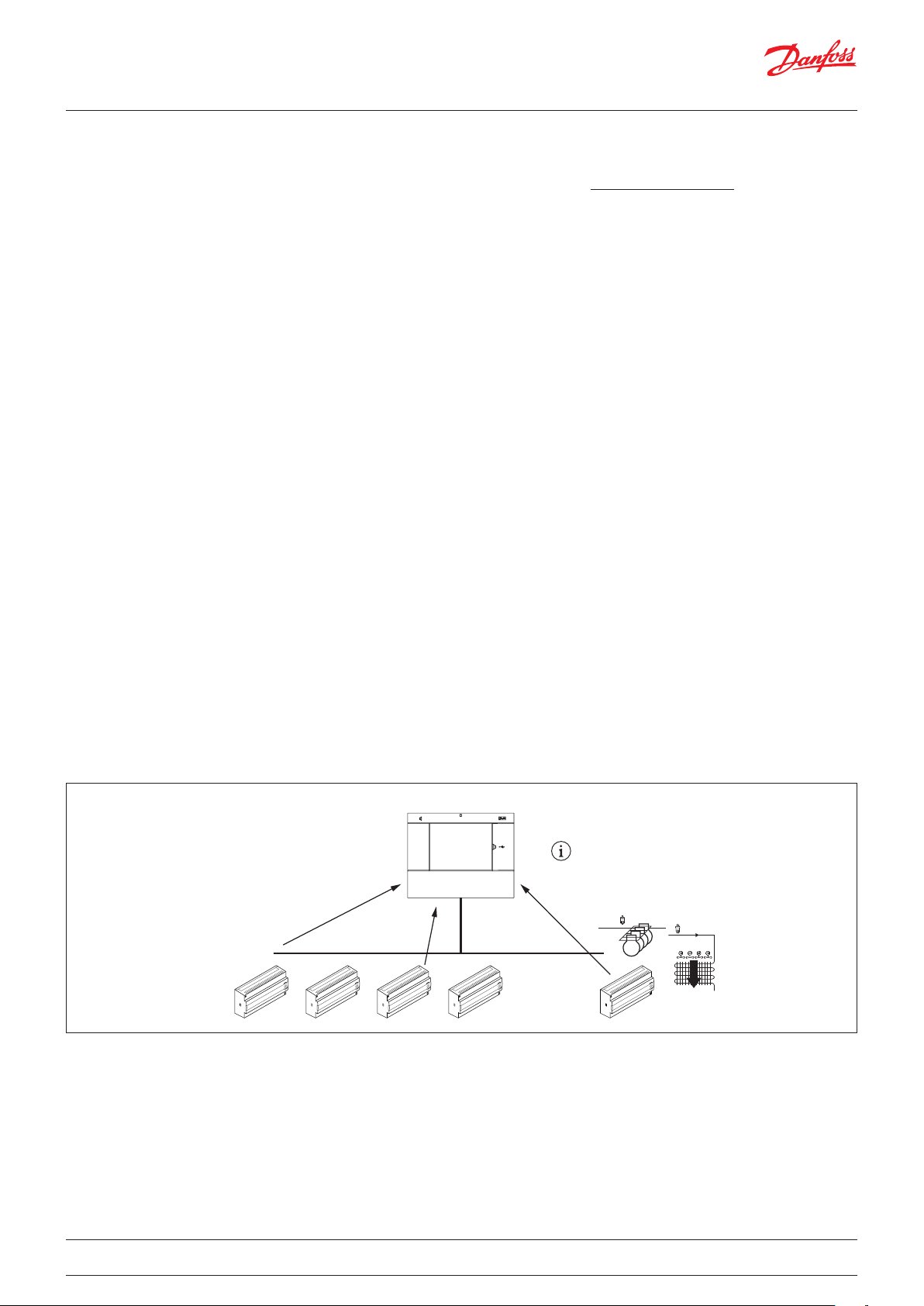
Benutzerhandbuch | AK-Systemmanager, Serie AK-SM800A
AK-SM800A
6.4 Saugdruckoptimierung
Die adaptive Saugdruckregelung Ihres AK-SM ermöglicht
die automatische Optimierung des Saugdrucks, sodass er
sich automatisch an die tatsächliche Last des Systems anpasst.
Während der Optimierung werden Daten gesammelt, die dem
System mitteilen, welche Kühlstellen am meisten belastet sind.
Diese Energieeinsparungsfunktion kann direkt erhebliche
Einsparungen erzielen, während sie gleichzeitig die Abnutzung des
Verdichters reduziert und ein Analysetool für Kühlstellen bereitstellt.
Die einzelnen Regler steuern die Temperaturregelung in
den Kühlstellen. Die Last und die Betriebsbedingungen
jeder Kühlstelle werden kontinuierlich vom AK-SM über das
Datenkommunikationssystem erfasst. Die erfassten Daten werden hier
protokolliert und die „am meisten belasteten“ Kühlstellen ermittelt.
Nun kann eine Anpassung am Saugdruck unter der Voraussetzung
vorgenommen werden, dass die Lufttemperatur in der Kühlstelle
beibehalten wird. Das AK-SM sammelt die Daten von den Kühlstellen
und überträgt jede Veränderung an den Verdichter-Verbundregler,
so dass der Saugdruck so verändert wird, dass er den Anforderungen
der „am meisten belasteten“ Kühlstelle entspricht. Die Temperatur
an der Kühlstelle hat immer die höchste Priorität und so kann der
Saugdruck bei Bedarf auch abgelassen werden.
Die Zeiten, in denen eine Kühlstelle als „am meisten belastet“ erkannt
wird, werden im Protokoll (Historie) des AK-SM zusammengefasst.
Der Saugdruck der Verbundanlage wird entsprechend dem
derzeitigen Kältebedarf optimiert, wobei kurzfristige Änderungen
(Tag-/Nachtrückstellung/Abtauung) und langfristige Eekte
(saisonale/wetterbedingte Veränderungen) berücksichtigt werden.
Für eine optimale Ezienz der Ps-Optimierungsfunktion wird
empfohlen, vor Aktivierung der Funktion eine Bewertung der Anlage
durchzuführen. Eine Anlage mit nicht optimalem Betrieb wird durch
eine Ps-Optimierung nicht korrigiert und maximale Vorteile können
nicht genutzt werden - stellen Sie sicher, dass alle Kühlstellen nahe
an ihren festgelegten Sollwerten betrieben werden und dass
die Abtauung einwandfrei funktioniert. Stellen Sie zudem sicher,
dass alle Handverstellungssysteme an der Anlage entsprechend
eingestellt sind, um ein Aufbauen des Saugdrucks zu gewährleisten.
Es wird dringend empfohlen, immer die neueste Firmware zu
verwenden, die unter http://sm800.danfoss.comverfügbar ist.
Arbeitsweise
Die Ps-Optimierungsfunktion verwendet eine Berechnung
auf alle Regler, um einen „Belastungsfaktor“ zu bestimmen.
Dieser wurde von Danfoss entwickelt und ist in Ihrem AK-SM
verfügbar. Mit dem Belastungsfaktor wird die Kühlstelle mit
der höchsten Last (Most loaded case, MLC) stetig aktualisiert.
Der Saugdruck-Sollwert wird dann von der höchst belasteten
Kühlstelle (MLC) bestimmt
1. Der AK-SM erhält fortlaufend betriebsbezogene Informationen
von den einzelnen (Ps-aktivierten) Reglern im Netzwerk.
Der AK-SM sucht nach der Kühlstelle mit der höchsten Last
(Most loaded case, MLC). Jede Kühlstelle wird analysiert,
um festzustellen, ob die derzeitige Betriebstemperatur
im berechneten Zielbereich des MLC liegt. Während der
Abtauung und nach der Abtauungsrückführung entfernt
die Ps-Optimierung vorübergehend die Kühlstelle aus der
Ps-Berechnung. Hierdurch wird sichergestellt, dass normale
Systemschwankungen (aufgrund von Abtauungen usw.) keine
Auswirkungen auf den Gesamtbetrieb der Ps-Optimierung haben.
2. Im kontinuierlichen Ps-Optimierungsvorgang wird nach
der Kühlstelle mit der höchsten Last gesucht (die Kühlstelle,
die zur Beibehaltung der Temperatur die höchste Einschaltdauer
hat), sich jedoch weiterhin im MLC-Zielbereich bendet.
3. Basierend auf dem MLC sendet die Ps-Optimierungsfunktion
zur Optimierung des Betriebs-Saugdrucks ein Regelsignal an
den Verbundregler, d.h. der Druck wird soweit wie möglich erhöht
(basierend auf dem auf der Kongurationsseite der Verbundanlage
festgelegten max. Grenzwert). Da der Verbundregler eine Erhöhung
des Saugdrucks zulässt, überwacht der AK-SM das gesamte
Netzwerk und gewährleistet, dass das Kühlsystem insgesamt stabil
ist. In diesem Fall handelt es sich um eine kontinuierliche Funktion,
die Betriebsabläufe automatisch festlegt und sicherstellt, dass
das Kühlsystem unter optimalen Bedingungen betrieben wird.
Daten des Kühlstellenreglers abrufen
Kritisches Kühlmöbel identizieren
Ps-Optimierung Verbund
© Danfoss | DCS (vt) | 2021.09
Kühlstellenregelung
Diese Funktion ist bei allen unterstützten
AK-SM-Kühlstellen- und Verbundreglern verfügbar.
Verbundregelung
Ps
Pc
BC337629891709de-000201 | 59
Danfoss
80Z8107
Page 60

Benutzerhandbuch | AK-Systemmanager, Serie AK-SM800A
6.5 Konguration der Saugoptimierung
Önen Sie unter der Voraussetzung, dass eine Verbundanlage
mit Kühlstellenreglern bereits deniert wurde, den
Kongurationsbildschirm für Verbundregler. Suchen Sie
die Zeile „Saugoptimierung“ und stellen Sie diese auf „Ja“ ein.
Hinweis: Die Einstellungen können je nach konguriertem
Verbundregler variieren.
Hierdurch werden alle mit dem Verbund in Verbindung stehende
Kühlstellenregler automatisch eingestellt, sodass diese ebenfalls
im Ps-Optimierungsmodus betrieben werden. Bei Bedarf können
einzelne Kühlstellen im Kongurationsbildschirm des jeweiligen
Verbundes manuell aus der Optimierungsschleife entfernt werden
(Bereich Details).
• Stellen Sie einen entsprechenden maximalen Änderungsbereich
für den Saugdruck (in „k“ angezeigt) ein, in dem der
Optimierungsalgorithmus Änderungen des Verbundreglers
vornehmen kann.
• Geben Sie eine Verzögerung nach der Abtauung an (der Zeitraum,
während dem ein Ps-Optimierungsalgorithmus die Kühlstelle
nach einer Abtauung ignoriert. Hierdurch kann die Kühlstelle
nach einer Abtauung wiederhergestellt werden, ohne dass
der Ps-Optimierungsalgorithmus beeinträchtigt wird).
• Denieren Sie die Ps-Stopp- und Alarmbedingungen
(wenn x Regler ausfallen, wird die Optimierung gestoppt).
Nach der Einstellung kann der Ps-Optimierungsvorgang
auf dem Bildschirm des Verbundreglers angezeigt werden
(Bereich „Optimization“ (Optimierung)).
Aktivieren Sie die Saugoptimierung, indem
Sie „Ja“ auswählen. Sämtliche Kühlstellenregler,
die mit einem Verbundregler in Verbindung
stehen, werden anschließend auf „Ja“ gesetzt.
Hinweis: Wenn Ihr AK-SM für „Grad C“ konguriert ist, lautet
die Saugoptimierung „K“. Wenn „Grad F“ konguriert ist, lautet
die Saugoptimierung „F“.
Gerätedetails Kühlstellen (Einstellungen)
Jeder Kühlstellenregler kann in der
Optimierungsfunktion entfernt werden,
indem Sie auf dem Bildschirm (Kühlstelle)
Gerätedetails (Einstellungen) „Nein“ auswählen.
60 | BC337629891709de-000201
© Danfoss | DCS (vt) | 2021.09
Page 61

Benutzerhandbuch | AK-Systemmanager, Serie AK-SM800A
80Z8109
AK-SM8XX
6.6 Adaptives Flüssigkeitsmanagement
Die neue adaptive Flüssigkeitsregelungslösung für CO
(CO Adaptive Liquid Management, CALM) ermöglicht die volle
Ausnutzung der Verdampferoberäche in Kühlmöbeln und
Kühlräumen und verbessert so die Energieeinsparungen durch
CO-Kühlung in jeder Kälteanlage. CALM ist eine Komplettlösung:
Es umfasst den Flüssigkeits-Ejektor, einen kompatiblen
Verbundregler und den Kühlstellenregelungsalgorithmus
der adaptiven Flüssigkeitseinspritzregelung. Um Ihren
Systemmanager als Komponente in einer CALM-Lösung
optimal zu nutzen, stellen Sie sicher, dass nur kompatible
Kühlstellen- und Verbundregler von Danfoss verwendet werden.
Es ist möglich, ausgewählte Kühlstellenregler von der CALM-Funktion
auszuschließen, indem Sie zum Bereich „Circuit conguration“
(Kreislaufkonguration) navigieren und die Einstellung „Adaptive
Liquid Management“ (Adaptives Flüssigkeitsmanagement) auf
„No“ (Nein) setzen.
Standardmäßig sind alle unterstützten Kühlstellenregler auf
“Yes“ (Ja) eingestellt und somit in der CALM-Masterregelung
enthalten, wie in der Abbildung dargestellt.
ALC
AK-CCAK-CC AK-CCAK- CC
Allow ALC
Um die automatische CALM-Regelung im Systemmanager
der AK-SM800A-Serie zu aktivieren, muss die Verbundregelung
bestimmen können, wann die Flüssigkeitseinspritzregelung
möglich ist. Ebenso müssen die Kühlstellenregler in der Lage
sein, im CALM-Modus zu arbeiten. Weitere Informationen
zu unterstützten Kühlstellen- und Verbundreglern erhalten
Sie bei Ihrer lokalen Danfoss-Partner.
Die CALM-Funktion kann durch Ändern der Einstellung „Adaptive
Liquid Management“ (Adaptives Flüssigkeitsmanagement) auf
„Yes“ (Ja) aktiviert werden. Auf diese Weise wird der zugehörige
Verbundregler kontinuierlich überwacht und das CALM-Signal
an die zugehörigen Kühlstellenregler weitergegeben. Es ist möglich,
diese Funktion pro Verbund zu kongurieren, wenn dies vom
Verbundregler selbst unterstützt wird.
Danfoss
Pc
Falls das System nicht rechtzeitig die korrekten Signale für „Allow
CALM“ (CALM erlauben) sendet oder empfängt, ist die CALM-Funktion
so konzipiert, dass sie zur normalen MSS-Regelung zurückkehrt,
was bedeutet, dass die CALM-Funktion in allen kongurierten
Kühlstellenreglern deaktiviert wird. Zu diesen Situationen gehören:
1. Kommunikationsfehler (Oine) zum Verbundregler
2. Verbundregler sendet „Liquid Control NOT allowed“
(Flüssigkeitseinspritzregelung NICHT zulässig)
3. Kühlstellenregler ist auf „Liquid Control NOT allowed“
(Flüssigkeitseinspritzregelung NICHT zulässig) konguriert
4. Der Verbundregler unterstützt CALM nicht
5. Der Kühlstellenregler unterstützt CALM nicht
Wenn die Kühlstellenregler innerhalb von 15Minuten kein
CALM-Signal vom Systemmanager empfangen, werden die
Kühlstellenregler wieder in den normalen MSS-Betrieb zurückkehren.
Hinweis: Wenn die Funktion „Adaptive Liquid Management“
(Adaptives Flüssigkeitsmanagement) im Systemmanager aktiviert
ist, ist es wichtig, dass KEINE benutzerdenierten Zeitpläne für die
Verwendung derselben Masterregelungsparameter konguriert
werden („--- MC. Liq. Ctrl.“, „MC Liq.ctrl“ oder „---Flooding“).
Anderenfalls könnte die Systemintegrität beeinträchtigt
und Verdichter beschädigt werden!
© Danfoss | DCS (vt) | 2021.09
BC337629891709de-000201 | 61
Page 62

Benutzerhandbuch | AK-Systemmanager, Serie AK-SM800A
6.7 AKC ON (Evap shutdown when
injection o) (Abschaltung der
Kühlstelle wenn Einspritzung aus)
Eine der Hauptfunktionen von „AKC On“ ist, dass der SM erkennt,
ob sich ein Verbundregler im abgeschalteten Zustand bendet.
Dazu kontrolliert der SM den Verbundregler auf diesen Zustand
hin. Ist der SM für diese Kontrollfunktion konguriert, sendet
er nach Entdeckung der Verbundregler-Abschaltung ein Signal
an sämtliche (kongurierten) Kühlstellenregler in dem Verbund
zur Schließung der AKV-Ventile. Durch das Schließen des lokalen
AKV-Ventils wird der Flüssigkeitsdurchuss zum Verdampfer
abgeschaltet. Durch das Schließen des AKV-Ventils während einer
Verbundregler-Abschaltung wird das Risiko eines Flüssigkeitsschlags
oder eines Verdichterschadens nach Inbetriebnahme des
Verbundreglers/Verdichters deutlich reduziert. Die AKC-ON-Funktion
muss für jeden Verbund konguriert werden. Als Standardeinstellung
sind die dazugehörigen Kühlstellenregler in der Auswahl Verdampf.
AUS bei EinspritzungAUS auf „Ja“ eingestellt. Ist es nicht erforderlich,
dass ein Kühlstellenregler Teil des Verbunds AKC-ON-Funktion ist,
stellen Sie diesen Wert auf „Nein“.
AKC injection ON
Zum Inbetriebnehmen, Nachrüsten und Austauschen des Filters
ist es erforderlich, das Signal vom Verbundregler zu simulieren.
Das bedeutet, die Ventile müssen manuell geschlossen werden.
Im Menü „Evap shutdown when injection o“ (Verdampfer aus,
wenn Einspritzung aus) erscheint unter „Manual Operation“ (Manueller
Betrieb) ein neues Menü, das es dem Nutzer ermöglicht, die Ein- oder
Ausschaltung der Einspritzung oder den AUTO-Betrieb auszuwählen.
In der Einstellung/Übersicht stellen Sie den Istwert
Verbundreglerkonguration
unter „Evap shutdown when injection o“ auf „YES“.
Verdampferkonguration
Stellen Sie den Istwert, wenn die Kühlstelle nicht als Teil
der AKC-ON-Funktion erforderlich ist, unter „Evap shutdown
when injection o“ auf „No“.
Hinweis: Stellen Sie sicher, dass der Verbundregler über
das Ctrl-Feld verfügt. Bei im Netzwerk auf EIN gestellter
Einspritzung benötigen Sie für Geräte der AK2-Serie ggf.
das Danfoss-Servicetool, um diesen Parameter anzuzeigen.
62 | BC337629891709de-000201
© Danfoss | DCS (vt) | 2021.09
Page 63

Benutzerhandbuch | AK-Systemmanager, Serie AK-SM800A
6.8 Koordinierte adaptive Abtauung
Danfoss bietet eine Reihe von ADAP-KOOL®-Reglern an,
die über eine Funktion für die adaptive Abtauung verfügen.
Durch sie kann der Kühlstellenregler geplante Abtauzyklen
auslassen, die nicht unbedingt durchgeführt werden müssen.
Die adaptive Abtauung basiert auf einer Überwachung
der Verdampferleistung in Echtzeit.
Durch die Verwendung des elektronischen Expansionsventils
als Massendurchussmesser kann die Energiebilanz zwischen
der Kältemittelseite und der Luftseite des Verdampfers verglichen
werden. Dieser Vergleich ermöglicht es, den Luftstrom durch
den Verdampfer zu berechnen, wenn er eisfrei ist.
Indem der abnehmende Luftstrom durch den Verdampfer
überwacht wird, kann die Eisbildung am Verdampfer geschätzt
werden. Für die Berechnung des Massenstroms des Kältemittels
nutzt der Kühlstellenregler den Önungsgrad des elektronischen
Expansionsventils und den Dierenzdruck am Ventil.
Kühlmöbel werden in der Regel gruppenweise abgetaut,
in Abhängigkeit davon, wo sie im Supermarkt stehen. Zum
Beispiel werden alle Elemente eines Kühlmöbels gleichzeitig
abgetaut. Wenn mehrere Kühlmöbelelemente durch denselben
Luftstrom versorgt werden, muss der Abtauzyklus koordiniert
werden: Bei allen Kühlmöbelelementen soll die Abtauung zur
gleichen Zeit beginnen. Zudem soll die Kühlung beginnen, sobald
bei allen Kühlmöbeln der Gruppe die Abtauung beendet ist.
Statusanzeige
Für jeden Verdampfer kann der aktuelle Betriebszustand
für die adaptive Abtauung angezeigt werden:
0: AUS-Funktion nicht aktiviert
1: Fehlerzustand Fühler – warten auf OK-Zustand des Fühlers
2: Feineinstellfunktion führt automatisch Feineinstellung durch
3: OK – keine Eisbildung
4: Leichte Eisbildung
5: Mittlere Eisbildung
6: Starke Eisbildung
Um die Anzahl der eingesparten Abtauungen zu maximieren,
sollten die Kühlstellenregler in kleinere Untergruppen eingeteilt
werden, die durch denselben Luftstrom versorgt werden.
Es ist wahrscheinlicher, dass im Vergleich zu einer Gruppe mit
acht Kühlstellenreglern eine Gruppe mit drei Kühlstellenreglern
das Auslassen einer Abtauung erlaubt.
Das ADAP-KOOL®-System umfasst ein fehlersicheres Verfahren,
über das es möglich ist, dass die Kühlmöbel bei Fehlerzuständen
(z. bei fehlende Kommunikation) abgetaut werden.
Der Verbundregler liefert einen gelterten Wert des
Verüssigungsdrucks Pc, der in die Sättigungstemperatur Tc
umgewandelt wird. Bei Verbundreglern für transkritische CO2Systeme muss der Flüssigkeitssammlerdruck an die Kühlstellenregler
übermittelt werden. Dieser gelterte Wert der Verüssigungs-/
Flüssigkeitssammlertemperatur wird vom Algorithmus der
adaptiven Abtauung in den Kühlstellenreglern genutzt.
Automatische Anpassung an den Verdampfer
Wenn die adaptive Abtauung aktiviert ist, führt sie automatisch
eine Feineinstellung durch, um sich selbst an den entsprechenden
Verdampfer anzupassen. Die erste Feineinstellung ndet nach
der ersten Abtauung statt. So kann die Feineinstellung bei einem
Verdampfer erfolgen, bei dem sich noch kein Eis gebildet hat. Nach
jeder Abtauung ndet eine neue Feineinstellung statt (jedoch nicht
in der Nacht mit Nachtrollos (Abtaufunktion 2)). In einigen Fällen
kann es sein, dass die Funktion nicht korrekt an den entsprechenden
Verdampfer angepasst wird. Dies liegt für gewöhnlich daran, dass
die automatische Anpassung bei anormalen Betriebsbedingungen
während der Inbetriebnahme oder Systemprüfung erfolgt ist. Bei einer
falschen Anpassung wird grundsätzlich ein Fehlerzustand gemeldet.
Wenn dies eintritt, sollte die Funktion manuell zurückgesetzt werden,
während die adaptive Funktion kurz auf „0“ (AUS) gestellt wird.
Notwendige Danfoss-Parameter für die Aktivierung
der adaptiven Abtaufunktion
Die Tabelle unten gibt einen Überblick über die Abtauparameter,
die für die Einleitung einer koordinierten adaptiven Abtauung
erforderlich sind. Prüfen Sie, ob die in Ihrer Anwendung genutzten
Kühlstellenregler kompatibel sind, bevor Sie einen Zeitplan
für eine adaptive Abtauung erstellen.
© Danfoss | DCS (vt) | 2021.09
BC337629891709de-000201 | 63
Page 64

Benutzerhandbuch | AK-Systemmanager, Serie AK-SM800A
Kapitel7: Erweiterte Funktionen und Kongurationen
7.1 Managerübersteuerung
Conguration (Konguration) Control (Regelung)
Wählen Sie vom Menü „Conguration (Konguration)
Control (Regelung)“ aus die Anzahl der Manager,
die eine Übersteuerung erfordern.
Zur Konguration der Übersteuerung navigieren Sie zum Bereich
„Override“ (Übersteuerung) und befolgen die nachstehend
aufgeführten Richtlinien.
Die Managerübersteuerungsfunktion ermöglicht es dem autorisierten
Benutzer, Beleuchtungszonen bzw. HVAC-Einheiten in einen
Übersteuerungsstatus zu setzen. Für diese Funktion sind einige
mechanische Schalter im Büro des Marktgeschäftsführers oder
am Ladeplatz vorgesehen. Die folgenden Optionen sind in
der Konguration der Managerübersteuerung zu sehen:
Timed Override (Yes/No) (Zeitübersteuert) (Ja/Nein))
JA – Die Übersteuerung bleibt für die unter „Duration
NEIN – Die Übersteuerung bleibt solange eingeschaltet,
Interrupt enabled (Yes/No) (Unterbrechung zugelassen (Ja/Nein))
JA – Die Übersteuerung kann unterbrochen werden,
NEIN – Die Übersteuerung kann nicht unterbrochen werden,
Bluetooth-Schnittstelle
Übersteuerung zur Sicherung der drahtlosen BT-Schnittstelle
in entsprechenden Reglern (z.B. AK-CC55).
Override all zones (Yes/No) (Alle Zonen übersteuern (Ja/Nein))
JA – Sämtliche Beleuchtungszonen werden übersteuert
NEIN – Eine oder mehrere Beleuchtungszonen (siehe Details unten)
Override all units (Yes/No) (Alle Geräte übersteuern (Ja/Nein))
JA – Alle HVAC-Einheiten werden übersteuert
NEIN – Eine oder mehrere HVAC-Einheiten (siehe Details unten)
Falls erforderlich, werden die Schaltächen „Select zones“
(Zonen wählen) und „Select units“ (Einheiten wählen) angezeigt,
und Sie können die Beleuchtungszonen und HVAC-Einheiten,
die übersteuert werden sollen, auswählen. Für jede Funktion
gibt es eine Liste, aus der Sie die entsprechenden Zonen oder
Einheiten, die übersteuert werden sollen, wählen können.
Konguration für „And.Gerät“ Übersteuerung
Bendet sich die Funktion, die übersteuert werden soll,
auf einem anderen Regler, müssen Sie für diese Einheit
eine Managerübersteuerung kongurieren. Normalerweise
gibt es auf der Fernsteuerungseinheit keine eigentliche
Übersteuerungsbox. Verwenden Sie dieselbe Platinen- und
Anschlussnummer wie für die tatsächliche Übersteuerungsbox.
Es ist ratsam, diese Nummer ebenfalls für die Funktion zu
verwenden. Stellen Sie sicher, dass Platine und Anschluss mit
derselben Platinen- und Anschlussnummer konguriert sind,
die auch für die tatsächliche Übersteuerungsbox verwendet wurde,
und stellen Sie den erfassten Übertragungspunkt (Bcast) auf Rec.
(in Hours)“ (Dauer (in Stunden)) gewählte Zeit bestehen.
Nach Ablauf der Zeit kehrt die Funktion wieder
in den Normalbetrieb zurück
bis der Schalter an der Übersteuerungsbox ein
zweites Mal bedient wird
indem der Übersteuerungsschalter ein zweites
Mal bedient wird
die Funktion verbleibt im Übersteuerungszustand
für die Dauer der gewählten Zeit
werden übersteuert
werden übersteuert
64 | BC337629891709de-000201
© Danfoss | DCS (vt) | 2021.09
Page 65

Benutzerhandbuch | AK-Systemmanager, Serie AK-SM800A
Bluetooth®-Übersteuerung
Einige Danfoss-Regler bieten eine BluetoothKommunikationsschnittstelle für mobile Geräte.
Bluetooth®-Sperre für entsprechende Geräte
Einige Regler bieten eine Bluetooth®-Kommunikationsschnittstelle
für mobile Geräte. Um versehentliche oder unbefugte
Kongurationsänderungen an diesen Reglern zu verhindern,
kann der Systemmanager kontinuierlich ein Sperrsignal am Feldbus
senden, um die Bluetooth®-Schnittstelle in den Reglern zu sperren.
Der Systemmanager kann die Bluetooth®-Sperre auf vier verschiedene
Arten umgehen:
1. Manuell
2. Automatisch bei Anmeldung
3. Übersteuerung des Digitaleingangs (D)
4. Timeout Fallback
7.2 Beleuchtung
7.2.1 Beleuchtungskonguration
Conguration Control LIGHT
Mit dem AK-SM ist es möglich, Beleuchtungszeitpläne
zu erstellen und diese über Danfoss E/A-Module oder
das Beleuchtungsbedienfeld zu steuern.
Normalerweise wird diese voreingestellte Steuerungsfunktion
dazu verwendet, die Allgemeinbeleuchtung im Supermarkt
zu steuern. Die erstmalige Beleuchtungskonguration wird auf
der Seite Conguration (Konguration) Control (Regelung)
vorgenommen. Die erste Regelungsfrage fragt ab, wie viele
Beleuchtungszonen erforderlich sind. Die AK-SM bietet die
Möglichkeit, eine beliebige kongurierte Fotozelle im Innenbereich
freizugeben und festzulegen, wie viele Fotozellen erforderlich
sind. Sobald die ersten Regelungsfragen beantwortet wurden, wird
die verbleibende Konguration unter Conguration (Konguration)
Control (Regelung) Light (Beleuchtung) vorgenommen.
Die Beleuchtungssteuerung erfolgt über integrierte AK-SM-Pläne
und die optionale Verwendung von Fotozellen. Im folgenden
Abschnitt wird eine typische Beleuchtungskonguration
beschrieben, die mithilfe der AK-SM-Steuerung vorgenommen wird.
Verwenden Sie den Bereich „Managers Override“
(Managerübersteuerung) und „Addresses“ (Adressen), um einen
Digitaleingang als Bluetooth®-Übersteuerung zu kongurieren.
Dazu ist ein verfügbarer IO-Anschluss erforderlich, z.B. über
ein AK-XM-Erweiterungsmodul. Verwenden Sie den Bereich
„Device Access“ (Gerätezugri), um die Bluetooth®-Sperre manuell
aufzuheben und die automatische Entsperrung zu aktivieren,
wenn sich ein Benutzer am Systemmanager der lokalen Schnittstelle
anmeldet. Für beide Optionen kann ein Timeout (Zeitüberschreitung)
festgelegt werden, bei dem die Bluetooth®-Sperre in den
entsprechenden Reglern automatisch wieder aktiviert wird.
Hinweis: Es ist nicht möglich, beide Methoden gleichzeitig zu aktivieren.
Die detaillierte Konguration ist unter
dem Bereich „Beleuchtung“ vorzunehmen
(Conguration (Konguration) Control
(Regelung) Light (Beleuchtung)).
Danfoss empehlt, alle Beleuchtungskreise in stromlos
geschlossener Position (Normally Closed) zu verdrahten.
Hierdurch wird sichergestellt, dass das Beleuchtungssystem
bei einem Stromausfall am AK-SM oder an den E/A-Modulen
ausfallsicher eingeschaltet bleibt
© Danfoss | DCS (vt) | 2021.09
Die erstmalige Beleuchtungskonguration
wird auf der Seite Conguration (Konguration)
Control (Regelung) vorgenommen.
BC337629891709de-000201 | 65
Page 66

Benutzerhandbuch | AK-Systemmanager, Serie AK-SM800A
AK-SM– Integrierte Beleuchtungssteuerung (Verwendung
von AK Eingang/Ausgang/Zeitplänen und Fotozellen)
Die folgenden Regelungsoptionen können auf der Registerkarte
„Lighting“ (Beleuchtung) angezeigt werden; navigieren Sie zu den
entsprechenden Punkten, um diese durch Drücken der Eingabetaste
zu ändern/kongurieren.
Zone Name (Bezeichnung Zone): Benutzerdenierte
Beschreibung (User Def) oder Auswahl aus einer Dropdown-Liste
User Dened Name (Benutzerdef. Name): Erforderlichen
Namen eingeben
Photocell (Fotozelle): None (keine Fotozelle), Inside photocell
(Innen-Fotozelle), Outside photocell (Außen-Fotozelle) oder
Skylight (Oberlicht)
Regelfühler
Min: Die Fotozelle mit dem niedrigsten Anzeigewert zu einem
beliebigen Zeitpunkt wird als Führungsfühler verwendet.
Max: Die Fotozelle mit dem höchsten Anzeigewert zu einem
beliebigen Zeitpunkt wird als Führungsfühler verwendet.
Average (Durchschnitt): Für alle Fotozellen werden Mittelwerte
berechnet, und der Mittelwert wird als Wert als Führungsfühler
verwendet. Fotozelle ID#1 (usw.): Wenn eine bestimmte Fotozelle
gewählt wird, wird deren Wert als Wert für den Führungsfühler
verwendet.
Num of Schedules (Anzahl Zeitpläne): Die Anzahl der Zeitpläne
für diesen Punkt.
Control Method (Regelungsart): Schd and photo (Plan+Fotozelle):
Damit dieser Punkt erscheint, müssen zwei Bedingungen erfüllt sein:
(1) der Zeitplan muss True (Aktiv) sein und (2) die Fotozelle muss
sich über dem Abschaltungsniveau benden. Sobald diese beiden
Bedingungen erfüllt sind, startet der Timer für die voreingestellte
Verzögerungszeit. Plan oder Foto: Damit dieser Punkt erscheint,
muss eine der folgenden Bedingungen erfüllt sein: (1) der Zeitplan
muss True (Aktiv) sein oder (2) die Fotozelle muss sich über
dem Abschaltungsniveau benden. Sobald eine dieser beiden
Bedingungen erfüllt ist, startet der Timer für die voreingestellte
Verzögerungszeit.
Tipp: Für eine Einschaltung der Außenbeleuchtung per Fotozelle
muss das Beleuchtungsniveau unter dem Abschaltungsniveau
liegen. Bei einer Innenbeleuchtung muss die Beleuchtung bei einer
Überschreitung des Abschaltungsniveaus ausgeschaltet werden.
Num of control relays (Zahl Steuerrelais): Jede Zone wird durch
einen Relaisausgang (Digitalausgang) im E/A-Netzwerk gesteuert.
Trip Level% (Abschaltungsniveau%): Das%-Niveau,
bei dem die Fotozellenbedingung erfüllt ist und die Beleuchtung
eingeschaltet wird. (Wenn mehrere Relais konguriert sind,
ist ein Abschaltungsniveau pro Relais vorhanden.)
Range (Bereich): +/- : Durch den ausgewählten Bereich ergibt
sich eine Totzone.
Pre Delay (Vorverzögerung): Wenn die Beleuchtung ausgeschaltet
ist, ist dies die Dauer in Minuten, über die die Beleuchtungsbedingung
erfüllt sein muss, bevor die Beleuchtung eingeschaltet wird.
Post Delay (Nachlaufverzögerung): Wenn die Beleuchtung
eingeschaltet ist, ist dies die Dauer in Minuten, über die die
Beleuchtungsbedingung nicht erfüllt sein muss, bevor die
Beleuchtung ausgeschaltet wird.
Minimum on Time (Min. EIN-Zeit): Wenn die Beleuchtung
eingeschaltet wird, ist dies die Dauer in Minuten, über die die
Beleuchtung eingeschaltet bleiben muss, bevor sie ausgeschaltet wird.
Minimum o Time (Min. AUS-Zeit): Wenn die Beleuchtung
ausgeschaltet wird, ist dies die Dauer in Minuten, über die die
Beleuchtung ausgeschaltet bleiben muss, bevor sie eingeschaltet wird.
Override Switch (Übersteuerungsschalter): (Ja / Nein) Bestimmt,
ob dieser Zone ein Übersteuerungsschalter zugewiesen ist.
Override Duration (Dauer der Übersteuerung): Die Dauer einer
Übersteuerung, wenn der Übersteuerungsschalter verwendet wird.
Burglar Override (Überst. bei Einbruch): Wenn die Beleuchtung
dieser Zone ausgeschaltet wird, bestimmt dies, ob diese bei einem
Einbruchalarm eingeschaltet wird.
Fire Override (Übersteuerung bei Feuer): Wenn die Beleuchtung
dieser Zone ausgeschaltet wird, bestimmt dies, ob diese bei
einem Feueralarm eingeschaltet wird. Für Feueralarme ist keine
Verzögerungszeit voreingestellt.
Enable Dimmer output (Dimmerausgang aktivieren): Bestimmt,
ob ein variabler Ausgang für einen Dimmer gesteuert wird.
Target% (Sollwert%): Das Fotozellenniveau, das der Regler
beim Betrieb des Dimmers einzuhalten versucht.
Minimum output (0.0v) (Min. Ausg.leistung (0.0v)):
Das minimale Dimmerniveau.
Maximum output (10.0v) (Maximale Ausg.leistung (10.0v)):
Das maximale Dimmerniveau.
Algorithm sensitivity (Algorithmusempndlichkeit):
Algorithmus Intervall:
Max.Änderungsrate (% / Sec):
Tipp: Sollwert% wird angewendet, wenn eine „Innen“ oder „Außen“Fotozelle verwendet wird. Wenn eine Oberlicht-Fotozelle verwendet
wird, wird der Ansatz min. Ausgang/max. Ausgang (Neigung zwischen
2Punkten) angewendet.
Schedules (Zeitpläne):
Typ 1: Standard (direkt verknüpft mit AK-SM-Beleuchtungsplan),
Relativ (ein Zeitpunkt, der vor oder nach den geplanten Start-/
Stoppzeiten) festgelegt wird.
Start1: Geplante Startzeit
Stop 1: Geplante Stoppzeit
Tage 1: Wochentage, die für diesen Zeitplan gelten
Ferien: Ferien, die für diesen Zeitplan gelten
66 | BC337629891709de-000201
© Danfoss | DCS (vt) | 2021.09
Page 67

Benutzerhandbuch | AK-Systemmanager, Serie AK-SM800A
7.2.2 Adressen
Conguration
Nachdem die relevanten Beleuchtungssteuerungsfragen
konguriert wurden, müssen die geeigneten AK E/A-Adressen
angewendet werden. Die Adresseingaben entsprechen der
Platinen- und Anschlussadresse der AK E/A-Module. Je nach
der vorgenommenen Regelungsdenition im vorherigen
Bildschirm (Conguration
Eingänge Platinen- und Anschlussadressen erforderlich.
Navigieren Sie durch die Relais, Sensoren, Ein/Aus-Eingänge
und die variablen Bereiche, um die relevanten Ausgänge zu
denieren (überspringen Sie den Bereich „Controllers“ (Regler),
da die Regelung vollständig per AK E/A vorgenommen wird).
Tipp: Standard-Zeitplan (z.B. Ein-/Ausschaltzeit 8.00 bis 22.00Uhr)
Relativ bedeutet in Bezug auf Önungs-/Schließzeiten.
Z.B.: Önungszeiten sind 8.00 bis 22.00Uhr, und eine bestimmte
Beleuchtungszone muss 15Minuten vor Beginn der Önungszeiten
bis 30Minuten nach den Schließzeiten eingeschaltet werden;
hierfür würde der Zeitplan wie folgt aussehen:
-0015 on +0030 o (die Beleuchtung wird also um 7.45Uhr
eingeschaltet und um 22.30Uhr ausgeschaltet.
7.2.3 Alarme
Conguration
Überprüfen Sie nach der Beantwortung der relevanten
Beleuchtungsregelungsfragen und Eingabe der
entsprechenden AK E/A-Adressen den Bereich „Alarme“.
Je nach Konguration der Beleuchtungskontrolle werden
in dem Bereich „Alarme“ Alarmpunkte angezeigt.
Control Light Addresses
Control Light) sind für mehrere
Control Light Alarms
Navigieren Sie durch die verschiedenen Steuerungszeilen und geben
Sie eine benutzerdenierte Beschreibung und eine gültige Adresse ein
(Platine und Anschluss), die die Position des AK E/A-Netzwerks angibt.
© Danfoss | DCS (vt) | 2021.09
BC337629891709de-000201 | 67
Page 68

Benutzerhandbuch | AK-Systemmanager, Serie AK-SM800A
7.3 Dimmregelung über AK I/O
Der AK-SM800A ermöglicht das Dimmen der Beleuchtungssteuerung
anhand der AK-E/A-Dimmsysteme von Danfoss. Im folgenden
Abschnitt werden die Einrichtung und Konguration beschrieben.
Navigieren Sie vom Kongurationsmenü aus zum Bildschirm
„Control“ (Regelung). Geben Sie die Anzahl der erforderlichen
Beleuchtungszonen ein
Navigieren Sie vom Bildschirm Conguration (Konguration)
Control (Regelung) zum Unterbereich Light (Beleuchtung).
Die ausgewählte Regelungsmethode MUSS „Schd and photo“
(Zeitplan und Foto) sein. Stellen Sie für die Verwendung der DimmerNight-Setback-Funktion sicher, dass „Skylight“ ausgewählt ist.
Wählen Sie die Anzahl der Regelungspunkte
Abschaltungsniveau: 2000fc Ein mittlerer Sollwert.
Abschaltungsbereich +/-: Der zum Abschaltungsniveau hinzugefügte
Wert zur ABSCHALTUNG und erneuten EINSCHALTUNG
der Verkaufsbeleuchtung.
Ein Abschaltungsniveau von 2000 fc „plus“ 200 für den
Abschaltungsbereich schaltet die Beleuchtung bei 2200 fc AUS.
Ein Abschaltungsniveau von 2000 fc „minus“ 200 für den
Abschaltungsbereich schaltet die Beleuchtung bei 1800 fc wieder EIN.
Pre Delay (Vorverzögerung): Verzögerung in Minuten bevor
die Zone eingeschaltet werden kann (geplante Zeit).
Post Delay (Nachlaufverzögerung): Verzögerung in Minuten
bevor die Zone ausgeschaltet werden kann.
Minimum ON time (Min. EIN-Zeit): Die Zeit, die ab der
Abschaltung der Zone vergehen muss, bis die Zone erneut
abgeschaltet werden kann.
Minimum OFF time (Min. AUS-Zeit): Der Zeitraum, in dem die Zone
ausgeschaltet bleiben MUSS, bevor sie wieder eingeschaltet wird.
Die Felder „Min Out“ und „Max Out“ werden wie folgt interpretiert:
Min Out at (Min. Aus bei): Wenn der Oberlichtfühler einen Wert
von 1800 Footcandle (fc) oder höher misst, wird der Dimmer
auf 2% eingestellt. (Minimale Ausgangsleistung).
Max out at (Min. Aus bei):
Wenn der Oberlichtfühler einen Wert von 800 fc oder niedriger misst,
wird der Dimmer auf 65% eingestellt (Maximale Ausgangsleistung.)
Alle Messungen zwischen diesen beiden Extremen regeln den Dimmer
wir folgt:
(„Min Out at“– Fühler)
---------------------- x („Max. output“ – „Min. output“) + „Min. output“
(„Min out at“ – „Max out at“)
Eine Sensormessung von 1200fc ergibt
somit ein Dimmer-Ausgangssignal von:
(1800 – 1200) 600
----------------- x (65% - 2%) + 2% = ------ x 63% + 2% = 39,8%
(1800 – 800) 1000
Auf Grundlage der „Standard“-Sollwerte funktioniert der
Algorithmus wie folgt: Dimmalgorithmus-Sollwerttabelle
Tatsächliche Footcandle VO%
800 65% (Max)
850 62%
900 59%
950 55%
1000 51%
1050 49%
1100 45%
1150 43%
1200 40%
1250 37%
1300 32%
1350 30%
1400 27%
1450 24%
1500 20%
1550 17%
1600 15%
1650 11%
1700 8%
1750 5%
1800 2% (Min)
68 | BC337629891709de-000201
© Danfoss | DCS (vt) | 2021.09
Page 69

Benutzerhandbuch | AK-Systemmanager, Serie AK-SM800A
Algorithm interval ist der Algorithmus-Zyklus.
Max rate of change ist der Änderungsprozentsatz pro Sekunde.
Mit einer Einstellung von 1% für einen Algorithmenzyklus von
1 Sekunde und einem minimalen Ausgangswert von 2% sowie
einem maximalen Ausgangswert von 65%, kann das gesamte
Spektrum in 63 Sekunden abgedeckt werden (1% pro Sekunde
für 63 Stufen). Dieser Zeitplan stellt die Zone auf einer Zeitbasis
EIN und AUS. (Einstellung für 24Stunden.)
Wenn der Hauptkongurationsbildschirm vollständig ausgefüllt ist,
navigieren Sie zum Bereich „Variable Outputs“ (Variabler Ausgang),
wo eine Platinen- und Anschlussadresse für die 0-10VDC-Platine
hinzugefügt werden kann.
Einstellung der Analogeingänge:
Tageslichtsensor zum PHOTO-SKY-Typ
Dimmer-Feedback zum Div.-Umrechnungsfaktor DIM FEEDBK
Sobald die Beleuchtungskonguration abgeschlossen ist,
erscheinen die Details auf dem Zonenbeleuchtungsdetailbildschirm.
Der Detailbildschirm enthält den Status-, die Einstellungs-
und der Service-Bereich.
Oberlichtfühler
MAS/S (5000FC)
AK2LBDD
Ballast
© Danfoss | DCS (vt) | 2021.09
Trennverstärker 24VDC
Versorgungsspannung
BC337629891709de-000201 | 69
Page 70

Benutzerhandbuch | AK-Systemmanager, Serie AK-SM800A
7.4 HVAC-Konguration
Conguration Control HVAC
Der AK-SM 820 und der AK-SM 880 bieten HVAC-Regelung und
HVAC-Regelungsmöglichkeiten Sowohl der AK-SM 820 als auch der
880 bieten die gleichen HVAC-Funktionen, der einzige Unterschied
ist die Anzahl der kongurierbaren HVAC-Einheiten. HVAC-Regelung
und -Unterstützung können über einen zentralisierten oder
dezentralisierten Regler erfolgen. Der zentralisierte Regler ermöglicht
die Regelung des HVAC-Systems über Danfoss-AK E/A-Module.
Die dezentralisierte Methode ermöglicht die Unterstützung für
spezische Feldbus-Nodes.
Navigieren Sie zuerst zu dem Bildschirm Conguration (Konguration)
Control (Regelung) und geben Sie dann die Anzahl der benötigten
HVAC-Einheiten an. Zusätzlich zur Anzahl der HVAC-Einheiten werden
auch folgende Fragen beantwortet:
# Phasenverlust-Monitore
# Feuchtigkeitssensoren
# Taupunktsensoren
Im nachstehenden Beispiel wird ein typischer zentraler Regler
beschrieben. Wie im Abschnitt „Kälte“ zu sehen ist, basiert der
integrierte HVAC-Regler auf einer Liste von Regelungsfragen. Bei
der Beantwortung dieser Fragen werden die Reglerein-/-ausgänge
eingerichtet und sind auf der Registerkarte Adressen zu sehen.
Navigieren Sie zum Bildschirm Conguration (Konguration)
Control (Regelung) HVAC. Hier müssen Sie angeben,
welche HVAC-Regelungsart verwendet wird.
Beim zentralen Regler wählen Sie „AHU“ oder „RTU“ aus der
Dropdown-Liste. Wenn Sie dezentralisierte (Feldbus)-Regelung
benötigen, wählen Sie den Reglertyp aus der Dropdown-Liste.
Danach benutzen Sie die Kongurationsregisterkarte, um mit
der Konguration fortzufahren. In dem unten aufgeführten
Beispiel wurde AHU ausgewählt.
70 | BC337629891709de-000201
© Danfoss | DCS (vt) | 2021.09
Page 71

Benutzerhandbuch | AK-Systemmanager, Serie AK-SM800A
Number of Zone sensors (Anzahl Zonenfühler): Die Anzahl der
Zonenfühler im Bereich des Geschäfts, die von dieser HVAC-Einheit
gesteuert werden.
Fan Type (Lüftertyp): 1-Drehzahl: Die Einheit verfügt über einen
1-Drehzahl-Lüfter. 2-Drehzahl: Die Einheit verfügt über einen
2-Drehzahl-Lüfter.
Fan control OPEN hours (Lüfterregelung Önungszeiten):
Continuous (kontinuierlich): Der Lüfter ist während den
Önungszeiten kontinuierlich in Betrieb. Die Önungszeiten
des Supermarkts werden in dem Bereich Conguration
(Konguration) Time (Zeit) festgelegt. On demand (Bei Bedarf):
Der Lüfter ist während der Önungszeiten bei Bedarf in Betrieb.
„Bei Bedarf“ bedeutet, dass der Lüfter den Betrieb aufnimmt,
wenn die Bedingungen einen Heiz-, Kühl-, Entfeuchtungs- oder
Belüftungsvorgang erfordern.
Fan control CLOSED hours (Lüfterregelung Schließzeiten):
Continuous (kontinuierlich): Wenn der Supermarkt geschlossen
ist, ist der Lüfter kontinuierlich in Betrieb. Die Schließzeiten
des Supermarkts werden in dem Bereich Conguration
(Konguration) Time (Zeit) festgelegt (der Schließzeitraum
liegt zwischen den Ladenschluss- und -önungszeiten).
On demand (Bei Bedarf): Während den Schließzeiten läuft
der Lüfter bei Bedarf. „Bei Bedarf“ bedeutet, dass der Lüfter
den Betrieb aufnimmt, wenn die Bedingungen einen Heiz-,
Kühl-, Entfeuchtungs- oder Belüftungsvorgang erfordern.
Post Delay (Nachlaufverzögerung): Die Dauer des Lüfterbetriebs
in Minuten, nachdem die letzte Stufe des Heiz- bzw. Kühlvorgangs
usw. beendet wurde.
Verriegeln nach Rückmeldungsfehler: Ja: Der Lüfter wird verriegelt,
wenn die Rückmeldung des Lüfters für 5 Minuten aussetzt.
Zum Neustart des Lüfters muss vom Benutzer eingegrien
werden, indem die Schaltäche „Löschen“ auf dem Statusbildschirm
gedrückt wird. Die Information zum Verriegelungszustand
und die Bedienelemente zum Beenden der Verriegelung benden
sich auf dem Statusbildschirm der Kühl- oder Heizfunktion. Nein:
Der Lüfter wird bei einem Rückmeldungsfehler nicht verriegelt.
Monitor Phase Loss (Überwachg. Phasenausfall):
Legt fest, ob ein Phasenausfall überwacht wird.
Welche Phasenüberwachung: Alle verfügbaren
Phasenausfallüberwachungen werden angezeigt.
Shutdown on phase loss (Aus bei Phasenausfall):
Bestimmt, ob die Einheit ausgeschaltet wird, wenn
ein Eingang des Phasenausfalldetektors vorhanden ist.
Shutdown on digital input (Ausschalten mit dig. Eingang):
HVAC-Einheit schaltet aufgrund eines Digitaleingangs aus.
Shutdown on smoke detection (Aus bei Rauchmeldung):
Bestimmt, ob die Einheit ausgeschaltet wird,
wenn der Rauchmelder aktiviert wird.
Shutdown on re alarm (Aus bei Feueralarm): Bestimmt,
ob die Einheit ausgeschaltet wird, wenn ein überwachter
Feueralarm erkannt wird.
No. of return air sensors (Zahl Rücklauühler): (1–3)
Zahl Zuluftfühler: (1–3)
Kühlung:
Num of cooling stages (Zahl Kühlstufen):
(1–3) Die Anzahl der Kühlstufen in dieser HVAC-Einheit.
Proof (Probe): Die Kühlstufe wird mit dem aktuellen
Betriebsstatus überwacht.
Stage x (Stufe x (x steht für Stufe 1,2 oder 3))
Target (Sollwert): Eingabe der erforderlichen Solltemperatur
Pre Delay (Vorverzögerung): Die Dauer in Minuten, die vergehen
muss, nachdem die Zieltemperatur plus Bereich erreicht wurde,
bevor die Stufe eingeschaltet wird.
Post Delay (Nachlaufverzögerung): Die Dauer in Minuten,
die vergehen muss, nachdem die Solltemperatur erreicht wurde,
bevor die Stufe ausgeschaltet wird.
Range +/- (Bereich): Durch den ausgewählten Bereich ergibt sich
eine Totzone. Wenn der Sollwert zum Beispiel 20 und der Bereich 2
ist, schaltet die Stufe bei 22 ein und wird erst wieder ausgeschaltet,
wenn die Temperatur 18 erreicht.
Ambient temp lockout (Sperrung Umgeb.temp.):
Bestimmt, ob eine Sperrung aufgrund der geringen
Außen-Umgebungstemperatur vorgenommen wird.
No Cooling below (Keine Kühlung unter): Die
Umgebungstemperatur, unterhalb derer die Kühlung gesperrt wird.
Range +/- (Bereich): Durch den ausgewählten Bereich ergibt sich
eine Totzone. Wenn die Sperrung zum Beispiel 18 und der Bereich 2
ist, wird die Kühlung bei 16 gesperrt und bei 20 wieder entsperrt.
Default fan Speed (Standard-Lüfterdrehzahl): Die Lüfterdrehzahl
zur Kühlung. Für die Entfeuchtung kann eine andere Lüfterdrehzahl
gewählt werden, wenn diese konguriert ist
Max suction press safety (Max. Saugdruck): Listet jeden
kongurierten Druckfühler auf. Jeder Fühler kann gewählt werden.
Nur der Saugdruck für den Kälteverdichter in dieser Dachzentrale
sollte verwendet werden.
No cooling above (Keine Kühlung über): Das Druckventil des
gewählten Fühlers in der vorherigen Zeile, bei der die Kühlung
ausgeschaltet wird. Die Kühlung wird erst wieder zugeschaltet,
wenn der Druck unter diesen Wert fällt und die auf der HVACSteuerungsseite voreingestellte Verzögerungszeit abgelaufen ist.
Freeze protection (Frostschutz):
Sensor Input (Fühlereingang): In der Nähe des Verüssigers
verringert sich bei jeder Kühlungsstufe die Lufttemperatur.
Bei und unterhalb des Einstellwerts (nächste Zeile) wird die
Kühlungsstufe ausgeschaltet
On/O Input (Ein/Aus-Eing): Ein einzelner Digitaleingang,
der– wenn eingeschaltet– alle Kühlungsstufen in der RTU
(Roof Top Unit) ausschaltet.
None: Es muss kein Frostschutz konguriert werden.
Night Setback: Bestimmt, ob die Kühlungseinstellwerte
während der geplanten Zeiten (nächste Seite) durch eine
Verschiebung (nächste Zeile) erhöht werden müssen,
wenn die Kühlungsanforderungen nicht allzu kritisch sind,
beispielsweise wenn das Gebäude geschlossen ist.
Night Setback oset (Nachtanhebungswert): Der Wert,
mit dem der Kühlungseinstellwert erhöht werden muss, wenn
die Nachtanhebungszeitpläne (nächste Seite) gerade gelten.
Num of schedules (Anzahl Zeitpläne): Die Anzahl
der Nachtanhebungszeitpläne für die Kühlung.
Override Switch (Übersteuerungsschalter): Bestimmt, ob ein
Schalter zum Übersteuern der Nachtanhebung vorhanden ist.
Override duration (Dauer der Übersteuerung): Die Dauer
der Übersteuerung der Nachtanhebung in Minuten, nachdem
der Übersteuerungsschalter aktiviert wurde.
© Danfoss | DCS (vt) | 2021.09
BC337629891709de-000201 | 71
Page 72

Benutzerhandbuch | AK-Systemmanager, Serie AK-SM800A
Night Setback schedules (Nachanhebungszeitpläne):
Typ: Standard = basierend auf den in den folgenden Zeiten
kongurierten Start-/Stoppzeiten. Relativ = basierend auf
dem Geschäftszeitplan mit angewendeter Verzögerungszeit
Start : Startzeit
Stop: Ausschaltzeit
Ferien: Alle Ferien wie unter Conguration (Konguration)
Time (Zeit) festgelegt
Heating (Heizung):
Auxiliary Heat type (Zus. Heizungstyp): None: Es ist
keine zusätzliche Beheizung vorhanden. Staging (Stufung):
Die zusätzliche Beheizung ist gestuft. Gas Valve (Gasventil):
Die zusätzliche Beheizung wird durch ein modulierendes
Gasventil geregelt, Gas/Stufung xxx
Stufe x
Target (Sollwert): Heizungssolltemperatur
AK-SC integrierte HVAC-Regelung
(Verwendung des AK-Eingangs/-Ausgangs)
Ausgehend von den Regler-Bereichen, ermöglichen die Relais-,
Sensor-, On/O Eingänge und Variabler-Ausgang-Bereiche das
Hinzufügen des jeweiligen, für HVAC benötigten E/A-Moduls.
In jeder Zeile müsste abhängig von den Antworten in den
verschiedenen HVAC-Einrichtungsbildschirmen „built“
angezeigt werden (zuvor beschrieben).
Gasventil:
Regelung von:
Sollwert:
Regelverst. (% Celsius):
Integral Zeit:
Min Ventilönung:
Max Ventilönung:
Min. Flammeposition:
Min. Flammeposition Dauer:
Blockiere Zusatsheizung:
Hohe Vorlauftemp. block:
Verriegel über: Nachtanhebung:
Nachtanhebungswert: Anzahl Zeitpläne: Schaltübersteuerung:
Nachtanhebungszeitplan: Verrieg ZusHeizgRücksetz
„Kein“ oder „Kühlung“ (Feuchtigkeit, Taupunkt oder berechneter
Taupunkt sowie entsprechende Einstellwerte und Verzögerungen)
Lufteintr.
Die Einstellung auf „Ja“ gibt folgende : Vor Verzögerung,
Nachlaufverzögerung, Aussentemp-Entriegelung und
Anzahl Zeitpläne
Geben Sie bei Bedarf eine eindeutige Beschreibung ein.
Geben Sie die korrekte Adresse für die Platinen-
und Anschlussangabe ein.
Der Typ kann entsprechend der Auswahl in
der Dropdown-Liste Typ geändert werden.
HVAC-Alarme– Registerkarte „Alarms“ (Alarme)
Die Alarme für die einzelne HVAC-Einheit nden sich
in dem Bereich Alarme.
Scrollen Sie in den entsprechenden Zeilen herunter und drücken
Sie zur Änderung der Alarmstufe die Eingabetaste. Neben dem
Alarmwert kann eine Alarmaktionsnummer festgelegt werden (1–8).
Kongurieren Sie die Alarmaktionen auf der zentralen AlarmroutingSeite (Conguration (Konguration) Alarms (Alarme)).
Hinweis: Zur korrekten Aktivierung von Alarmen muss die
zentrale Alarmrouting-Seite ebenfalls konguriert werden.
Siehe Conguration (Konguration) Alarms (Alarme)
Denieren Sie die Alarmaktion für jeden Alarmausgang– diese
ist mit der Seite Alarmrouting (Alarms Routing) verknüpft.
Denition des Alarmwerts (Deaktiviert, Nur Protokoll, Normal,
Ernst, Kritisch, Löschen).
72 | BC337629891709de-000201
© Danfoss | DCS (vt) | 2021.09
Page 73

Benutzerhandbuch | AK-Systemmanager, Serie AK-SM800A
7.5 Konguration Divers
Conguration Control MISC
Der Begri Divers bezieht sich auf die Möglichkeit, diverse Bereiche
einer Anwendung mithilfe von AK E/A zu überwachen und zu
regeln. Beispielsweise ist ggf. ein diverser Relaisausgang für ein
Abzuggebläse, einen Chemikalienspender, ein Ofen, ein Befeuchter
oder ein anderes Gerät erforderlich, das nicht wie ein gewöhnliches
Kühl-, HVAC- oder Beleuchtungsgerät behandelt werden sollte. Diverse
ein/aus, Fühlereingänge können zur Denition der Reglerstrategie
für diverse Relaisausgänge verwendet werden. Kongurierte diverse
Punkte können mit der Historie überwacht werden und werden ggf.
nur zu diesem Zweck oder für Alarme konguriert. Routing-fähige
Alarme können für einen beliebigen diversen Punkt erstellt werden.
Für Fühlereingänge ermöglicht der AK-SM die benutzerspezische
Konvertierung von Drittanbieter-Fühlern, die eine lineare Reaktion
haben (als Umrechnungsfaktoren bezeichnet)
Die erstmalige Denition für Divers wird im Bildschirm Conguration
(Konguration) Control (Regelung) (siehe links) festgelegt.
Neben Relais, Fühler, Ein/Aus.Eing. und variab. Ausgänge verfügt
der Abschnitt Divers. zudem über Umrechnungsfaktoren und
Berechnungen. Weitere Informationen zu Umrechnungsfaktoren
und Berechnungen nden Sie in diesem Abschnitt.
Nachdem die erforderlichen diversen Punkte konguriert wurden
(erforderliche Menge), wird die Konguration in dem Bereich
Div. vorgenommen.
Bildschirm Conguration (Konguration) Control (Regelung)
In diesem Beispiel wurde ein diverser Fühler konguriert, jedoch
gilt dasselbe Prinzip bei der Konguration von Relais, Ein/Aus
und variablen Ausgängen. Navigieren Sie win den Bereich „Misc“
(Div.) zum Unterbereich „Sensors“ (Fühler). Geben Sie neben
der Zeile „Name“ eine geeignete Beschreibung für den Fühler
ein und geben Sie anschließend in der Zeile „Bd-Pt“ die Platinen-
und Anschlussadresse des Fühlers ein. In diesem Beispiel wurde
die Adresse 01-1.2 zugewiesen. Überprüfen Sie die verbleibenden
Elemente in der Liste und kongurieren Sie diese entsprechend
Ihrer Anlagenanforderungen.
Beispiel für eine Anordnung der E/A-Module. Für das
Kommunikationsmodul (AK CM 101A) ist eine Adresse als
1 eingestellt, wobei sich der Fühler an Modul 1 an Position 2
(01-1.2) bendet. Diese wird dann im AK-SM als 01-1.2 eingetragen
Kommunikationsmodul
Modul 1
(Adresse1)
Fühler (01-1.2)
Für dieses Beispiel wird die Platinen- und Anschlussadresse
01-1.2 zugewiesen
Modul2
An EIN Kommunikationsmodul können
bis zu 9 Module angeschlossen werden
Dreh-Adressschalter
© Danfoss | DCS (vt) | 2021.09
BC337629891709de-000201 | 73
Page 74

Benutzerhandbuch | AK-Systemmanager, Serie AK-SM800A
Registerkarte „Relais“
Im nachstehenden Beispiel wird der Bereich Div. Relais gezeigt.
Navigieren Sie durch die Regelungszeilen und nehmen Sie die
entsprechenden Kongurationen vor.
Bereich „Relais“
Bereich Umrech.- Faktor
Navigieren Sie durch die Optionen und fügen Sie einen eigenen Namen,
eine AK E/A-Adresse sowie Alarme hinzu
Hinweis: Wenn Sie bei „Broadcast“ (Übertragung) „Ja“ einstellen, wird der Relaisstatus auf dem
AK-SM Hostnetzwerk verfügbar gemacht. Falls der Reglereingang für den Betrieb Ihres diversen
Relais erforderlich ist, kann er in der Reglereingangszeile ausgewählt werden (Sie müssen Ihren
Reglereingang vorab kongurieren)
Sofern konguriert, navigieren Sie über das
Dropdown-Feld zu den zusätzlichen Relais
Name: Eingabe einer eigenen Beschreibung für das Relais
Bd-Pt: Eingabe einer gültigen Platinen- und Anschlussadresse
(unter Verwendung der AK E/A-Module)
Broadcast (Übertragung):
No (Nein): Der Wert wird nicht übertragen, um für die Logik
auf anderen Reglern eingesetzt zu werden.
Send (Senden): Der Wert der Stelle (EIN oder AUS) wird
im Hostnetzwerk verfügbar gemacht, damit er von anderen
Reglern genutzt werden kann. Vergewissern Sie sich, dass
jede gesendete Platinen-Anschluss-Kombination im System
eindeutig ist. (Wenn der Regler bei der Adresse #01 von seiner
Bd-Pt Adresse 1-02 sendet, kann kein anderer Regler über
seine Bd-Pt-Adresse 1-02 senden.
Rec (Empf): Der Wert der Stelle wird von einem anderen Regler
im Hostnetzwerk empfangen. Sie müssen die Bd-Pt-Adresse
des Sendepunkts in die Bd-Pt-Felder eingeben.
Art: Stromlos geschlossen (NC) und stromlos geönet (NO)
Reglereingang: Die Verwendung weiterer denierter Punkte
(einschließlich Berechnungen) in der Funktion von Regeleingängen
ist möglich– diese werden in einer Dropdown-Liste angezeigt
Hinweis: Alle im AK-SM-System kongurierten Div.-Punkte
werden in „System View“ im Fenster Power/Misc angezeigt
Minimum AUS: Denition einer Mindest-Aus-Zeitdauer
zum Stoppen eines Kurzzyklusbetriebs
Vorverzögerung: Denition einer Vorverzögerung vor
der Aktivierung des Relais
Minimum EIN: Denition einer Mindest-Ein-Zeitdauer
zum Stoppen eines Kurzzyklusbetriebs
Nachlaufverzögerung: Denition einer Ausschaltverzögerung
zur Minimierung des Kurzzyklusbetriebs
Anzahl Alarme: Eingabe der Anzahl der Alarme (max. 3)
Alarm1: Eingabe der Alarmstufe (Deaktiviert, Nur Protokoll,
Normal, Ernst, Kritisch)
Art: Alarm bei Ein, Alarm bei AUS, Zyklen (Eingab e der Zyklusanzahl)
Verzög: Eingabe der Verzögerungszeit
Einheiten: Sekunden, Minuten, Stunden
Von: Denition des Alarmausgabe-Zeitfensters
Bis: Denition des Alarmausgabe-Zeitfensters
Ta ge: Denition der Tage in Verbindung mit dem Alarm
Aktion: Denition der Alarmaktion
74 | BC337629891709de-000201
© Danfoss | DCS (vt) | 2021.09
Page 75

Benutzerhandbuch | AK-Systemmanager, Serie AK-SM800A
Bereich „Sensors“ (Fühler)
Im nachstehenden Beispiel wird der Bereich „Misc Sensors“
(Div. Fühler) angezeigt. Navigieren Sie durch die Regelungszeilen
und nehmen Sie die entsprechenden Kongurationen vor.
Name: Eingabe einer eigenen Beschreibung für den Fühler
Bd-Pt: Eingabe einer gültigen Platinen- und Anschlussadresse
(unter Verwendung der AK E/A-Module)
Broadcast (Übertragung):
No (Nein): Der Wert wird nicht übertragen, um für die Logik
auf anderen Reglern eingesetzt zu werden.
Send (Senden): Der Wert der Stelle (EIN oder AUS) wird
im Hostnetzwerk verfügbar gemacht, damit er von anderen
Reglern genutzt werden kann. Vergewissern Sie sich, dass
jede gesendete Platinen-Anschluss-Kombination im System
eindeutig ist. (Wenn der Regler bei der Adresse #01 von seiner
Bd-Pt-Adresse 1-02 sendet, kann kein anderer Regler über
seine Bd-Pt-Adresse 1-02 senden.
Rec (Empf): Der Wert der Stelle wird von einem anderen Regler
im Hostnetzwerk empfangen. Sie müssen die Bd-Pt-Adresse
des Sendepunkts in die Bd-Pt-Felder eingeben.
Art: Auswahl aus mehreren Optionen in der Dropdown-Liste
(in diesem Beispiel wird ein PT1000-Fühler verwendet)
Reglereingang: Es ist möglich, andere denierte Punkte
(einschließlich Berechnungen) als Reglereingang zu verwenden,
sie werden in einer Dropdown-Liste angezeigt
Anzahl Alarme: Eingabe der Anzahl der Alarme (max. 3)
Alarm1: Eingabe der Alarmstufe (Deaktiviert, Nur Protokoll,
Normal, Ernst, Kritisch)
Art: Alarm, sofern über oder unter Grenzwert (siehe unten)
Grenzwert: Eingabe des Alarmgrenzwerts
Verzög: Eingabe der Verzögerungszeit
Einht: Sekunden, Minuten, Stunden
Von: Denition des Alarmausgabe-Zeitfensters
Bis: Denition des Alarmausgabe-Zeitfensters
Ta ge: Denition der Tage in Verbindung mit dem Alarm
Aktion: Denition der Alarmaktion
Sensor fail alarms (Alarm Fühlerfehler): Eingabe der Alarmstufe
zur Ausgabe eines Alarms bei einem Fühlerausfall (Deaktiviert,
Nur Protokoll, Normal, Ernst, Kritisch)
Bereich Ein/Aus
Im nachstehenden Beispiel wird der Bereich Misc On/O (Div. Ein/Aus)
angezeigt. Navigieren Sie durch die Regelungszeilen und nehmen
Sie die entsprechenden Kongurationen vor.
Name: Eingabe einer eigenen Beschreibung für den Eingang
Bd-Pt: Eingabe einer gültigen Platinen- und Anschlussadresse
(unter Verwendung der AK E/A-Module)
Broadcast (Übertragung):
No (Nein): Der Wert wird nicht übertragen, um für die Logik
auf anderen Reglern eingesetzt zu werden.
Send (Senden): Der Wert der Stelle (EIN oder AUS) wird
im Hostnetzwerk verfügbar gemacht, damit er von anderen
Reglern genutzt werden kann. Vergewissern Sie sich, dass jede
gesendete Platinen-Anschluss-Kombination im System eindeutig
ist. (Wenn der Regler bei der Adresse #01 von seiner Bd-Pt Adresse
1-02 sendet, kann kein anderer Regler über seine Bd-Pt-Adresse
1-02 senden.
Rec (Empf): Der Wert der Stelle wird von einem anderen Regler
im Hostnetzwerk empfangen. Sie müssen die Bd-Pt-Adresse des
Sendepunkts in die Bd-Pt-Felder eingeben.
© Danfoss | DCS (vt) | 2021.09
Art: Auswahl aus mehreren Optionen in der Dropdown-Liste
Spannung: Spannungseingang
Stromlos: Kein Spannungseingang
Verriegelung: Verriegelungsseingang
Geschlossen: Geschlossener Eingang
Geönet: Oener Eingang
Anzahl Alarme: Eingabe der Anzahl der Alarme (max. 3)
Alarm1: Eingabe der Alarmstufe (Deaktiviert, Nur Protokoll,
Normal, Ernst, Kritisch)
Art: Alarm, sofern über oder unter Grenzwert (siehe unten)
Grenzwert: Eingabe des Alarmgrenzwerts
Verzög: Eingabe der Verzögerungszeit
Einht: Sekunden, Minuten, Stunden
Von: Denition des Alarmausgabe-Zeitfensters
Bis: Denition des Alarmausgabe-Zeitfensters
Ta ge: Denition der Tage in Verbindung mit dem Alarm
Aktion: Denition der Alarmaktion
BC337629891709de-000201 | 75
Page 76

Benutzerhandbuch | AK-Systemmanager, Serie AK-SM800A
Variable Ausgänge
Handelt es sich bei der Anwendung z.B. um eine 0–10V-DreiwegeVentilanwendung, kann der folgende Bildschirm am AK-SM zur
Regelung verwendet werden. Dasselbe Prinzip kann einer Vielzahl
unterschiedlicher Regelungsanforderungen angewendet werden.
Die Regelung variabler Ausgänge kann auch in bestimmten AK-SMRegelungsbildschirmen für Kälte, Klima (HVAC) und Beleuchtung
angezeigt werden. Mithilfe des diversen Bereichs des AK-SM
kann ein variabler Ausgangspunkt erstellt werden. Navigieren Sie
nach der Autorisierung zur Seite Conguration (Konguration)
Control (Regelung). Geben Sie die Anzahl der erforderlichen
variablen Ausgänge ein, und fügen Sie auch einen Fühlereingang
hinzu (der später als Wassertemperaturreferenz verwendet wird).
Navigieren Sie anschließend zum Bereich „Div.“ und scrollen Sie
runter zu „Variable output“ (variabler Ausgang). Geben Sie einen
beschreibenden Namen sowie die Platinen- und Anschlussbelegung
ein (die Anzahl der Anschlüsse beträgt 1 bis 4). Denieren Sie den
Betriebsspannungsbereich, in diesem Fall ist ein Bereich von
0 bis 10V eingestellt. Die zuvor kongurierten Fühlereingänge
(Wassertemp.) können neben dem prozentualen Ausgangsbereich
deniert und als Regelungsreferenzpunkt verwendet werden.
Ein Übersteuerungsrelais oder Schalter kann bei Bedarf
hinzugefügt werden (in diesem Beispiel nicht verwendet).
Abschließend kann eine Analogausgangssicherung konfiguriert
werden. Die Sicherungsfunktion dient dem sicheren Betrieb
bei Stromausfällen, Netzstörungen usw.
Folgende Optionen sind verfügbar:
• Keine Änderung– bei Störungen bleibt die
Ausgangsspannung unverändert
• Maximaler Ausgang– Einstellen des Ausgangs auf 100%
• Minimaler Ausgang– Einstellen des Ausgangs auf 0%
• Vordefinierter Wert– benutzerdefinierter Wert%
Name: Eingabe einer eigenen Beschreibung für den Ausgang
Bd-Pt: Eingabe einer gültigen Platinen- und Anschlussadresse.
Der variable Ausgang wird über das VO2-Modul (gegenüber
beschrieben) vorgenommen
Bereich: Auswahl aus verschiedenen Optionen
in der Dropdown-Liste: 0–10, 10–0, 0–5Volt
Regelfühler
Ausgang 0%
Ausgang 100%
Übersteuerungsart (Relais Ausgang (RO), Ein/Aus (IO)
Übersteuerungsanschluss
Art der Störungssicherheit (Bleibt unverändert,
Maximaler Ausgang, Minimaler Ausgang, vordenierter
Wert– benutzerdeniert)
Anzahl Alarme: Eingabe der Anzahl der Alarme (max. 3)
Alarm1: Eingabe der Alarmstufe (Deaktiviert, Nur Protokoll,
Normal, Ernst, Kritisch)
Art: Alarm, sofern über oder unter Grenzwert (siehe unten)
Grenzwert: Eingabe des Alarmgrenzwerts
Verzög: Eingabe der Verzögerungszeit
Einht: Sekunden, Minuten, Stunden
Von: Denition des Alarmausgabe-Zeitfensters
Bis: Denition des Alarmausgabe-Zeitfensters
Ta ge: Denition der Tage in Verbindung mit dem Alarm
Aktion: Denition der Alarmaktion
76 | BC337629891709de-000201
© Danfoss | DCS (vt) | 2021.09
Page 77

Benutzerhandbuch | AK-Systemmanager, Serie AK-SM800A
AK-XM 103A Variables Ausgangsmodul
Der AK-SM unterstützt die Familie der Danfoss E/A-Module
vollständig. Die E/A-Familie umfasst verschiedene Analogeingänge,
Digitalausgänge und Relais. Das neueste Produkt der E/A-Familie
ist das analoge Eingangs-/Ausgangsmodul AK-XM 103A (080Z0032).
Dieses neue Modul bietet x4 Analogeingänge und x4 Analogausgänge
und ermöglicht die einfache Regelung einer Vielzahl von
Regelungsanwendungen.
Anschluss9: 12V max.100mA
Anschluss10: 5V max.25mA
Anschlüsse11, 12:
Anschlüsse 2, 4, 6, 8: GND-AI 1-4
Anschlüsse17, 19: GND-AO 1+2
Anschlüsse21, 23: GND-AO 3+4
Galvanische Trennung:
AI 1-4 ≠ AO 1-2 ≠ AO 3-4
© Danfoss | DCS (vt) | 2021.09
BC337629891709de-000201 | 77
Page 78

Benutzerhandbuch | AK-Systemmanager, Serie AK-SM800A
Umrechnungsfaktoren
Umrechnungsfaktoren werden für Fühler mit einem
Ausgangsbereich oder Bereich-Wert-Verhältnis verwendet,
das nicht bereits als einer der genannten „Typen“ im
Kongurationslistenfeld der Fühlereingänge deniert ist.
Das folgende Beispiel zeigt den Umrechnungsfaktor-Bildschirm.
Anz. Umrechnungsfaktoren: Eingabe der erforderlichen
Anzahl von Umrechnungsfaktoren
Konv 1: Name des Umrechnungsfaktors (vom Benutzer änderbar)
Einheiten: Auswahl aus verschiedenen Einheitenarten:
psi
bar
°F
%
°C
ppm (Parts per Million, Teile pro Million)
V (Volt)
A (Ampere)
KW
KWh
Hz
I/m
m/s
pH
Lx
l/m (Liter pro Minute)
l/s (Liter pro Sekunde)
Minimale Eingangsleistung:
Maximale Eingangsleistung:
Minimale Ausgangsleistung:
Maximale Ausgangsleistung:
Lux:
Beispiel Bereich
Umrechnungsfaktoren
Bereich Umrech.- Faktor
78 | BC337629891709de-000201
© Danfoss | DCS (vt) | 2021.09
Page 79

Benutzerhandbuch | AK-Systemmanager, Serie AK-SM800A
Detailansicht
Status
Einstellungen (siehe auch Konguration)
© Danfoss | DCS (vt) | 2021.09
BC337629891709de-000201 | 79
Page 80

Benutzerhandbuch | AK-Systemmanager, Serie AK-SM800A
Service
Verbrauch
Die Adresse des Verbrauchszählers kann unverändert
unter „Sensors“ (Fühler) eingesehen werden.
80 | BC337629891709de-000201
© Danfoss | DCS (vt) | 2021.09
Page 81

Benutzerhandbuch | AK-Systemmanager, Serie AK-SM800A
Parameter Beschreibung
Manuelle
Abtaueinleitung
MR Abtaustart Es handelt sich ebenfalls um ein Abtaueinleitungssignal, jedoch leitet dieses Signal keinen Abtauzyklus ein,
Abtauanforderung Wenn beim Kühlstellenregler eine Funktion zum Auslassen der adaptiven Abtauung konguriert ist, gibt dieser
Abtauzustand Dieser Parameter gibt den aktuellen Abtauzustand des Reglers an. Der Parameter wird bereits von der Standardfunktion
Tc mean Es handelt sich um den gelterten Verüssigungsdruck (wird in eine Sättigungstemperatur umgewandelt), der von
Wird verwendet, um bei einem Kühlstellenregler einen Abtauzyklus einzuleiten. Wenn dieser Parameter aktiviert ist,
leitet der Kühlstellenregler immer einen Abtauzyklus ein.
(Es gibt wenige Ausnahmen, z. B. wenn der Hauptschalter ausgeschaltet ist, die Abtauregelung nicht aktiviert ist,
das Kühlmöbel gereinigt wird, sich das Kühlmöbel im Abschaltmodus bendet und wenn ein erzwungener
Schließzustand mit deaktivierter Abtauung vorliegt.)
wenn es die adaptive Abtaufunktion im Kühlstellenregler erlaubt, dass die geplante Abtauung ausgelassen wird.
Wenn der Kühlstellenregler nicht für eine adaptive Abtauung konguriert ist, leitet das Signal einen Abtauzyklus ein.
Parameter an, ob der Regler die nächste geplante Abtauung einleitet.
ON (EIN): Der Kühlstellenregler leitet einen Abtauzyklus ein, wenn das MR-Abtaueinleitungssignal aktiviert wird.
OFF (AUS): Der Kühlstellenregler lässt den nächsten Abtauzyklus aus, wenn das MR-Abtaueinleitungssignal
aktiviert wird und der Zähler für das Auslassen der Abtauung eine 1 hinzuzählt.
für die koordinierte Abtauung in der AK-SM-850-Einheit genutzt.
der AK-SM-850-Einheit von dem entsprechenden Verbund (im Verbundregler) abgelesen und alle 10 Minuten an
die Kühlstellenregler übermittelt wird. Wenn das Signal nicht alle 15 Minuten im Kühlstellenregler aktualisiert wird,
wird auf einen Standardwert zurückgegrien.
Ablauf der adaptiven Abtauung
Im folgenden Abschnitt wird der Ablauf der adaptiven
Abtauung beschrieben.
Wenn im Rahmen des Abtauzeitplans ein Zeitpunkt für
eine Abtaueinleitung erreicht wird, geschieht bei jeder
Regleruntergruppe folgendes.
Die AK-SM-800A-Einheit erfasst, ob die Kühlstellenregler einen
Abtauzyklus anfordern. Der Status „Abtauanfrage“ kann an allen
Kühlstellenreglern abgelesen werden, die eine adaptive Abtauung
mit Aussetzen bieten.
Wenn nur ein Regler einen Abtauzyklus anfordert, leitet die
AK-SM-800A-Einheit bei allen Kühlstellenreglern der entsprechenden
Untergruppe einen Abtauzyklus ein, indem der Parameter
„Manual defrost start“ (Manuelle Abtaueinleitung) aktiviert wird.
Wenn keiner der Kühlstellenregler einen Abtauzyklus anfordert, sendet
die AK-SM-800A-Einheit ein „MC defrost start“ (MR-Abtaueinleitung)Signal an die Kühlstellenregler der entsprechenden Untergruppe. Der
„MC defrost start“ (MR-Abtaueinleitung)-Parameter wird übermittelt,
damit die Kühlstellenregler die Anzahl der ausgelassenen Abtauungen
zählen können.
Ausnahmefall
Wenn ein Kühlstellenregler nicht für eine adaptive Abtauung
konguriert ist oder wenn er über keine Funktion für eine adaptive
Abtauung verfügt, leitet er immer eine Abtauung ein. Die anderen
Regler der Untergruppe leiten dann (gezwungenermaßen) ebenfalls
eine Abtauung ein. In diesem Fall müssen alle Kühlstellenregler
einen Abtauzyklus einleiten. Wenn das „Abtauanfrage“-Signal zum
Zeitpunkt der Abtaueinleitung nicht von einem oder mehreren
Kühlstellenreglern gelesen werden kann, leitet die AK-SM-800AEinheit bei allen Kühlstellenreglern der Untergruppe einen
Abtauzyklus ein, indem der Parameter „Manueller Abtaustart“
(Manuelle Abtaueinleitung) aktiviert wird.
© Danfoss | DCS (vt) | 2021.09
BC337629891709de-000201 | 81
Page 82

Benutzerhandbuch | AK-Systemmanager, Serie AK-SM800A
Ablaufprozess
Das Diagramm zeigt den Ablauf einer Abtaueinleitung
bei jeder Regleruntergruppe.
Nein
Abtauzeitplan
Zeitpunkt
für die
Abtauung
Ja
Warten auf geplanten Start
Nein
Nein
Nein
„Man. def. start
signal“ (Signal Man.
Abtaueinleitung) an
die Regler übermitteln
und eine Standard-
Abtaukoordination
an der Gruppe
durchführen
Status der
Abtauanfrage
lesen
Ja
Abtauanforderung AUS
bei allen
Ja
„MC defrost start“
(MR-Abtaueinleitung)
an Regler übermitteln
1Minute
warten
Ja
Abtauzustand
AUS bei allen
Ja
Prozess der
Abtaueinleitung
beendet– nächste
geplante Abtauung
abwarten
Lesen Sie den Parameter
„Request defrost“ (Abtauung
anfordern) für alle Regler
der Untergruppe ab
Ist das Signal „Defrost request“
(Abtauanforderung) bei allen
Reglern AUS, bedeutet dies,
dass alle Regler überspringen
möchten.
„MR Abtaustart“
(MR-Abtaueinleitung)
an alle Regler übermitteln
=> damit die Regler die
Anzahl der ausgelassenen
Abtauungen zählen können
Sicherstellen, dass keine
Regler mit dem Abtauzyklus
begonnen haben.
Eine doppelte Prüfung, die
sicherstellt, dass Ausnahmen
behandelt werden.
Zeitplan der koordinierten adaptiven Abtauung
und Einteilen der Regler in Untergruppen
Erstellen eines Zeitplans für eine (koordinierte)
adaptive Abtauung
Vor dem Erstellen eines Zeitplans für eine Abtauung ist
es erforderlich, die entsprechenden Kühlstellenregler
so zu kongurieren, dass sie eine adaptive Abtauung
erlauben (d. h. Einstellen von „d21 AD Mode = 4“).
Unter der Registerkarte „Conguration (Konguration)
Control (Regelung) Refrigeration (Kühlung)
Schedules (Zeitpläne)“ können Sie einen neuen Zeitplan
vom Typ „Adaptive Defrost“ (Adaptive Abtauung) erstellen.
Auswahl des Zeitplans für eine adaptive Abtauung
82 | BC337629891709de-000201
© Danfoss | DCS (vt) | 2021.09
Page 83

Benutzerhandbuch | AK-Systemmanager, Serie AK-SM800A
Sub group 1
Sub group 2
Sub group 4
Sub group 3
80Z8110
Im nächsten Schritt müssen Sie die ausgewählten Kühlstellenregler
dem Zeitplan für die (adaptive) Abtauung zuordnen. Teilen
Sie die Regler anschließend in Untergruppen ein (Gruppen aus
Kühlstellenreglern mit gemeinsamem Luftstrom in den Kühlinseln).
Die Regler werden in Untergruppen eingeteilt, um maximale
Einsparungen bei der Abtauung zu erzielen: Drei Regler
erlauben eher das Auslassen eines Abtauzyklus als acht Regler.
Beispiel:
Eine Kühlinsel besteht aus insgesamt acht Kühlmöbelteilen
(Verdampfern) – drei auf jeder Seite und jeweils zwei
einzelne Endabschnitte. In diesem Beispiel muss die
Reglergruppe in vier Untergruppen aufgeteilt werden:
Untergruppe 1: 3 Kühlstellenregler auf einer Seite
Untergruppe 2: 3 Kühlstellenregler auf der anderen Seite
Untergruppe3: Endabschnitt
Untergruppe4: Endabschnitt
Zur Unterstützung dieser Konguration wird ein Hauptzeitplan
für die adaptive Abtauung deniert. Die Regler werden dann über
die Untergruppenoption in Untergruppen eingeteilt. Durch diese
Gruppierung ist eine eektive Koordination möglich, sodass alle
Kühlmöbel während des Abtau-/Kühlzyklus synchronisiert sind.
Manuelle Abtauung
Eine Abtauung kann manuell an einem einzelnen Kühlmöbel
eingeleitet werden (Detailbildschirm des Geräts Bereich
„Manual“ (Manuell)) oder es kann ein Zeitplan-Befehl ausgeführt
werden. Gehen Sie zum Zeitplanbildschirm (Conguration
(Konguration Control (Regelung) Refrigeration (Kühlung)
Schedules (Zeitpläne)) und klicken Sie doppelt oder drücken
Sie auf die Aktionszeile „Turn On Now“ (Jetzt aktivieren), um
einen Zeitplan-Befehl auszuführen (für alle dem Hauptzeitplan
für die Abtauung zugeordneten Regler). Der Status „Abtaugruppe“
wird dann unter diesem Zeitplanbildschirm angezeigt.
AK-CC 550
Danfoss
AK-CC 550
© Danfoss | DCS (vt) | 2021.09
BC337629891709de-000201 | 83
Page 84

Benutzerhandbuch | AK-Systemmanager, Serie AK-SM800A
7.6 Energie
Konguration Energie
Conguration Control ENERGY
Das AK-SM-System kann von Danfoss zugelassene Energiemessgeräte
mit Netzwerkschnittstelle überwachen. Neben den Modellen
der Netzwerkmessgeräte können Impulseingaben einer Vielzahl
nicht unterstützter Messgeräte in AK E/A-Impulsmodule eingespeist
werden, wodurch eine grundlegende kWh-Überwachung
vorgenommen werden kann. Nachdem ein unterstütztes Messgerät
oder ein Impulseingang konguriert wurde, kann der AK-SM den
derzeitigen elektrischen Status und die Protokolldaten in der Historie
anzeigen. Neben der Anzeige und Aufzeichnung elektrischer Daten
kann eine Bedarfsbegrenzung für Beleuchtungs- und HVAC-Lasten
durchgeführt werden.
Das AK-SM-System kann über maximal 80Messgeräte verfügen, von
denen nur eines bei Anschluss an einen AK-SM zur Bedarfsbegrenzung
genutzt werden kann. In dem folgenden Abschnitt wird die
Konguration der Impuls- und Netzwerkzählertypen dargelegt
und die Bedarfsbegrenzungsfunktion erläutert.
Die von Danfoss zugelassenen Leistungsmessgeräte werden bei
der Auswahl der Messgerätetypen unter den Regelungsfragen auf
der Seite Conguration Control angezeigt und im nachstehenden
Beispiel beschrieben.
Conguration (Konguration) Control (Regelung)
ENERGY (ENERGIE) [Impulseingang vom Zähler]
Navigieren Sie von der Seite Conguration (Konguration) Control
(Regelung) zum Bereich Energy (Energie). In diesem Beispiel wird
die Konguration eines Impulszählertyps beschrieben. Wählen
Sie diesen „Typ“, wenn ein nicht unterstützter Leistungsmesser einen
Impulsausgang aufweist, der an ein Puls-AK E/A-Modul (AK XM107A)
angeschlossen wird.
In dem Bereich Meter Setup (Einrichtung Messgerät)
wird der folgende Bildschirm angezeigt:
Die detaillierte Konguration wird im Bereich „Energie“ vorgenommen
(Conguration (Konguration) Control (Regelung) Energy
(Energie))
Die erstmalige Konguration von Messgeräten wird auf der Seite
„Conguration (Konguration) Control (Regelung)“ vorgenommen.
Denieren Sie, wie viele Zähler erforderlich sind, und wählen Sie
anschließend den Zählertyp aus.
Auswahloptionen für Energiemessgeräte:
Puls/Vol = verwendet, um Lautstärke über Puls aufzuzeichnen
(auf Liter, Gallone, Kubikmeter (m3), Kubikfuß (ft3) eingestellt)
Puls = In ein AK E/A-Modul eingespeister Ausgang des Messgeräts
WN Plus = WattNode + Marke des Messgeräts (von Danfoss geliefert).
CG_EM24 AV0, AV5, AV6, AV9 = Carlo Gavazzi EM24 ((Hinweis: NICHT
kompatibel mit anderen Knoten im MODBUS-Netzwerk)
VER_EH8035/36 = Veris modbus meter
Carlo Gavazzi WM30AV5 ist kompatibel mit anderen Modbus-Geräten
im gleichen Modbus-Netzwerk.
Bereich Einrichtung Messgerät. Alle Messgerätetypen
werden in diesem Fenster angezeigt. In diesem Beispiel
wurde ein Impulsmessgerät ausgewählt.
Eingabe eines benutzerdenierten Namens für
das Messgerät Antworten Sie bei Verwendung
des Pulsmesseingangs für die Bedarfsbegrenzung
auf die Frage „Gerät für Bedarfsbegrenz“ mit „Ja“.
Siehe nachstehende Beschreibungen für weitere Details.
84 | BC337629891709de-000201
© Danfoss | DCS (vt) | 2021.09
Page 85

Benutzerhandbuch | AK-Systemmanager, Serie AK-SM800A
Name: Eingabe einer eigenen Beschreibung für das Messgerät
Window Size (Länge des Fensters): [Wird nur angezeigt,
wenn die Bedarfsbegrenzung auf „Ja“ eingestellt ist] Die Länge
des Zeitfensters ist auf 15, 20 oder 30Minuten eingestellt] Jede
Minute „rutscht“ das Fenster ein Stück nach vorne, sodass der
aktuelle Zeitpunkt immer angezeigt wird. Für jede Minute
werden die angehäuften Wattstunden protokolliert.
Wattstunden pro Impuls: Eingabe des entsprechenden Werts
– Wattstunden pro Impuls
Collect History (Historie protokollieren): Wählen Sie „Ja“
zum Protokollieren der Historie dieses Messgeräts
Für Bedarfsbegrenzung verwenden: Bestimmt, ob dieses
Messgerät für die Bedarfsbegrenzung genutzt wird.
Normale Last 01–24Std: Eingabe der oberen Bedarfsgrenze,
die zu einer bestimmten Stunde am Tag (deniert durch die
einzelnen Stundenzeilen) unter normalen Betriebsbedingungen
(normale Leistung) nicht überschritten werden soll. Für jede
Stunde des Tages ist ein Feld vorhanden, von 01 bis 24.
Maximale Notfall-Last: Eingabe der oberen Bedarfsgrenze, die
bei laufendem Notstromaggregat nicht überschritten werden soll.
Start Abwurf um: Eingabe des Prozentwerts der Maximallast,
bei der mit einem Lastabwurf begonnen werden soll.
Start Freigabe um: Eingabe des Prozentwerts der Maximallast,
bei der mit der Freigabe der zuvor abgeworfenen Last begonnen
werden soll.
Kupplungsschalter aktivieren: In Installationen mit zwei
Transformatoren und/oder zwei Notstromaggregaten kann ein
Kupplungsschalter im Falle eines Ausfalls der Quelle zur Verbindung
beider Lasten mit einer anderen Quelle verwendet werden.
Zahl normale Stufen: Die Anzahl der Schritte (Stufen),
die bei normalen Bedingungen beim Lastabwurf zulässig sind.
Anzahl Notfall-Schritte: Die Anzahl der Schritte (Stufen), die beim
Lastabwurf zulässig sind, wenn das Notstromaggregat in Betrieb ist.
Normal:
Softstart-Startniveau: 0 bis Anzahl der oben eingestellten
normalen Schritte, bis zu 10; wenn z.B. 8normale Schritte
konguriert sind, ist die Obergrenze für diesen Eintrag 8)
Dieser Eintrag speziziert die Stufe bis zu den Lasten, die
eingeschaltet werden, wenn das Notstromaggregat startet.
Jede Minute wird eine Stufe hinzugefügt, sofern die für den Start
des Lastabwurfs festgelegte Notfalllast nicht erreicht wurde.
Startniveau für Kupplung: [Wird angezeigt, wenn
Kupplungsschalter = Ja] Regelung des Notstromaggregats–
Eingabe der oberen Bedarfsgrenze, die zu einer bestimmten
Stunde am Tag unter normalen Betriebsbedingungen (normale
Leistung) nicht überschritten werden soll. Für jede Stunde des
Tages ist ein Feld vorhanden, von 00 bis 23. Dieser Bildschirm
verfügt über zwei Seiten, damit alle Stunden des Tages aufgeführt
werden können.
Notfall:
Softstart-Startniveau: [Regelung des Notstromaggregats]
0 bis Anzahl der oben eingestellten normalen Schritte, bis
zu 10; (wenn z.B. 8Notfallschritte konguriert wurden, ist
die Obergrenze dieses Eintrags 8) Dieser Eintrag speziziert
die Stufe bis zu den Lasten, die eingeschaltet werden, wenn
das Notstromaggregat startet. Jede Minute wird eine Stufe
hinzugefügt, sofern die für den Start des Lastabwurfs festgelegte
Notfalllast nicht erreicht wurde.
Startniveau für Kupplung: [Regelung des Notstromaggregats]
Eingabe der oberen Bedarfsgrenze, die zu einer bestimmten
Stunde am Tag unter normalen Betriebsbedingungen (normale
Leistung) nicht überschritten werden soll. Für jede Stunde des
Tages ist ein Feld vorhanden, von 00 bis 23. Dieser Bildschirm
verfügt über zwei Seiten, damit alle Stunden des Tages aufgeführt
werden können.
Hinweis zu Softstarts
Der Eekt eines Softstarts ist, den Generator nach seinem Start
langsam und kontinuierlich zu belasten. Wenn die Startstufe des
Softstarts z. B. auf 6 eingestellt ist, sind beim Start des Generators
nur Kühlungslasten und Lasten der Stufen 7 bis 11 vorhanden. Nach
einer Minute wird Stufe 6 eingeschaltet, wenn die Last unter dem
Prozentwert „Lastabwurf starten bei“ der maximalen Notfalllast liegt.
Nach einer weiteren Minuten wird für Stufe 5 dieselbe Entscheidung
getroen usw. bis Stufe 1. Sobald die Last den Prozentwert
„Lastabwurf starten bei“ erreicht, startet der Lastabwurf erneut, bis
das System den Prozentwert „Wiederherstellung starten bei“ erreicht.
BEREICH BEDARFSBEGRENZUNG
(siehe entsprechender Abschnitt zur Bedarfsbegrenzung).
© Danfoss | DCS (vt) | 2021.09
BC337629891709de-000201 | 85
Page 86
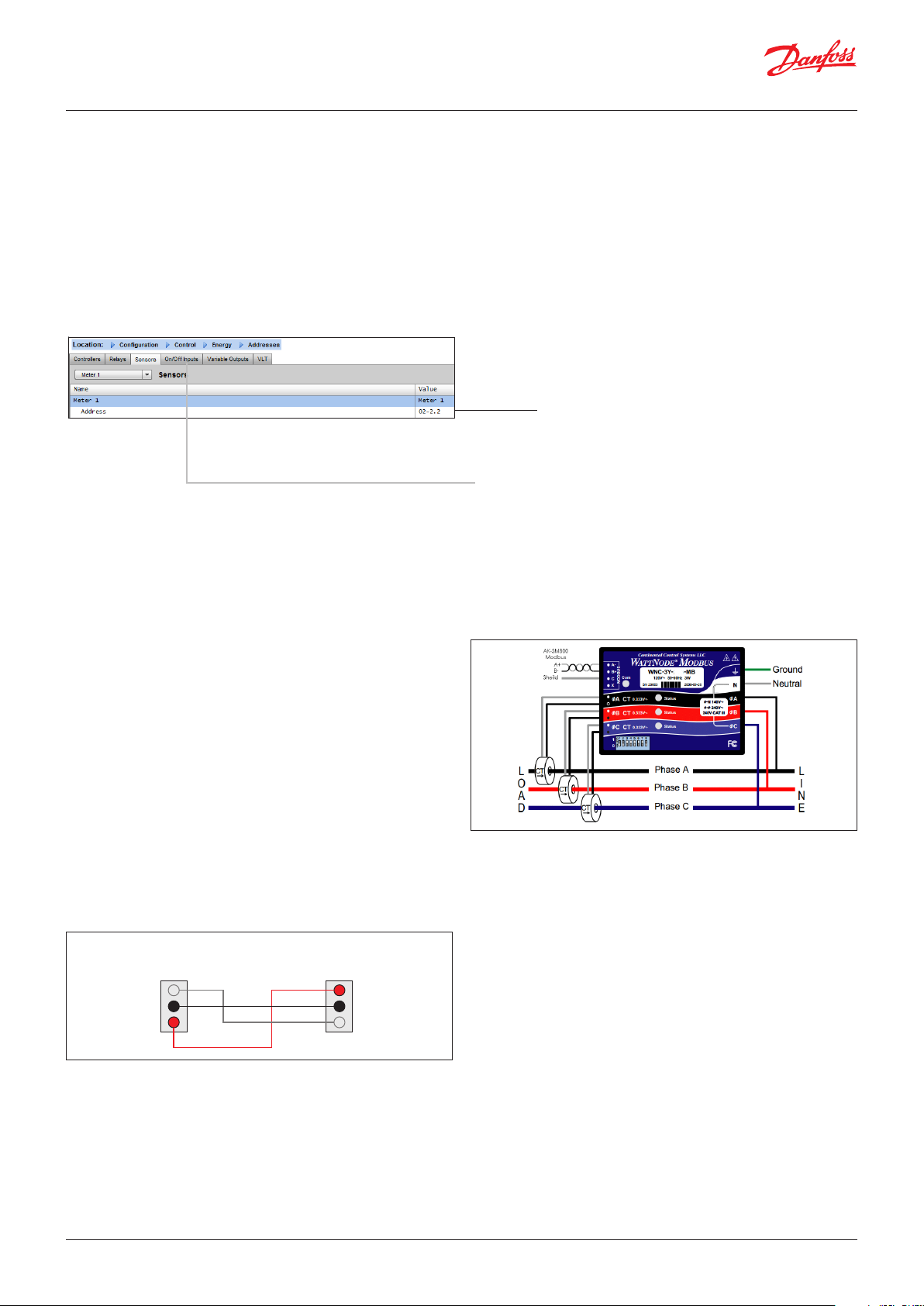
Benutzerhandbuch | AK-Systemmanager, Serie AK-SM800A
80Z8116
MODBUS Port on AK-SM
RS485 / MODBUS Port on
Conguration (Konguration) Control (Regelung)
Energy (Energie) Addresses (Adressen)
Nachdem die relevanten Energieregelungsfragen konguriert
wurden, müssen die entsprechenden AK E/A-Adressen für den
Eingang des Impulsmessgeräts festgelegt werden. Die Adresseingabe
entspricht der Platinen- und Anschlussadresse des AK E/A-Moduls–
verwenden Sie ausschließlich den Modultyp XM107A für Eingänge
des Impulsmessgeräts. Navigieren Sie zum Bereich Addreses
(Adressen) (Bedarfsbegrenzung wird in einem späteren Abschnitt
angezeigt). Geben Sie in dem Bereich „Sensors“ (Fühler) die
entsprechende Platinen- und Anschlussposition für den
Impulseingang ein (wie nachstehend gezeigt).
Geben Sie einen eigenen Namen für den Impulseingang ein
Geben Sie eine eindeutige Platinen- und Anschlussadresse
ein. Diese Eingangsadresse muss (über den Leistungsmesser)
mit dem Impulseingang verbunden sein
Jeder Notfall oder Kupplungsschalter (deniert in der Einrichtung
des Messgeräts) erfordert eine Adresskonguration.
Fügen Sie die entsprechenden Adressen über die Registerkarte
Ein/AusEing. hinzu
Conguration (Konguration) Control (Regelung) ENERGY
(ENERGIE) [Von Danfoss unterstützter Leistungsmesser]
Wi9e zuvor beschrieben unterstützt der AK-SM die Kommunikation
mit WattNode- und Carlo Gavazzi EM24-Leistungsmessern.
Diese Messgeräte bieten zusätzliche Parameter, die im AK-SM
angezeigt und protokolliert werden können.
Hinweis- aufgrund von abweichenden Baudratenangaben darf
das Leistungsmessgerät von Carlo Gavazzi nicht an den ModbusKanal angeschlossen werden, wenn eine Verbindung zu einem
vorhandenen Netzwerk von Danfoss EKC-Modbus-Geräten
hergestellt wurde.
• WattNode ® + (Europäische Regeltechnik) Messgerät erfordert
eine LonWorks® FTT10-Schnittstelle– Verwenden Sie eine
Danfoss-Netzwerkbrücke vom Typ TP78 (Bestellnr. TP78-02)
bis FTT10 zum Erreichen einer einwandfreien Kommunikation.
• WattNode ®+ Modbus -Messgerät (Europäische Regeltechnik),
anschließbar über das AK-SM-Modbusnetzwerk.
• Carlo Gavazzi EM24– diese unterstützten Messgeräte
verfügen über eine integrierte Modbus-Kommunikation
– direkter Anschluss über den AK-SM-Modbus-Port.
• Veris EH35/36 (Veris Industries®) MODBUS energy meters.
GND
DY-
DX+
Carlo Gavazzi Meter
B+
AGND
Danfoss
WattNode Plus (Modbus Leistungsmesser)
Der Wattnode-Modbus-Leistungsmesser (Danfoss-Kode 080Z2146)
ist ein Gerät, das mit anderen zugelassenen Modbus-Geräten
im AK-SM800A-Netzwerk kompatibel ist.
Für einen korrekten Scan und eine gute Kommunikation
müssen folgende Schritte befolgt werden
Schritt1:
Stellen Sie sicher, dass alle Geräte im Modbus-Netzwerk
angeschlossen sind und über eine gültige und eindeutige
Netzwerkadresse verfügen. Führen Sie über den Kongurations/
Network Nodes-Bildschirm einen Netzwerk-Scan durch,
indem Sie den MODBUS-RS485 einschalten - Stellen Sie sicher,
dass SLV/ECFan auf NEIN eingestellt ist.
Hinweis: Das WattNode-Modbus-Messgerät (080Z2146) kann
bei einer Baudrate von 38.400 oder 19.200 betrieben werden.
Das Messgerät ist werkseitig auf 38.400 eingestellt. Wenn im
Netzwerk keine SLV-Geräte vorhanden sind, führen Sie bitte
einen Netzwerk-Scan durch, ohne die SLV-Optionen auszuwählen.
So kann der AK-SM800A mit derselben Baudrate scannen und
das Messgerät erkennen.
Wenn sich im Feldbus des Messgeräts SLV-Geräte benden,
müssen Sie zunächst bei 38.400 mit dem Messgerät kommunizieren.
Setzen Sie dann die SLV-Option nach dem Scan auf JA und führen
Sie erneut einen Scan aus. Dadurch wird das Messgerät auf die
langsamere Baudrate des SLV-Geräts von 19.200 eingestellt.
Dies stellt die Kompatibilität im selben Feldbus sicher.
86 | BC337629891709de-000201
© Danfoss | DCS (vt) | 2021.09
Page 87

Benutzerhandbuch | AK-Systemmanager, Serie AK-SM800A
Konguration des Carlo Gavazzi ® Leistungsmessers
(verwendet in Verbindung mit dem Modell RS485 AK-SM)
Im folgenden Abschnitt werden die erforderlichen Schritte zu
Anschluss und Konguration des Carlo Gavazzi EM24xx-Messgeräts
über eine Modbus-Netzwerkverbindung beschrieben.
Bevor die Konguration vorgenommen werden kann, müssen Sie
sicherstellen, dass das Messgerät sicher verdrahtet ist, über eine
gültige Netzwerkadresse verfügt (muss sich von allen weiteren
Knoten im „Regler“-Netzwerk unterscheiden) und dessen Baudrate
auf 9600 eingestellt ist. Spezische Informationen zur Einstellung
von Netzwerkadresse und Baudrate nden Sie im Handbuch
des Messgeräts. Das Datenformat ist 1 Startbit, 8 Datenbits,
keine Parität und 1 Stoppbit.
Stellen Sie nach Abschluss aller Einstellungen sicher,
dass eine einwandfreie Verbindung des AK-SM zum
RS485-Modbus-Port besteht.
Conguration (Konguration) Control (Regelung)
ENERGY (ENERGIE)
[Von Danfoss unterstützter Leistungsmesser]
In diesem Beispiel werden ein von Danfoss unterstütztes Messgerät
WattNode + MODBUS präsentiert. Da Sie den Leistungsmesser
auf der Regelungsseite bereits als „WN Plus/MB“ deniert haben,
navigieren Sie zur Seite Conguration (Konguration) Control
(Regelung) Energy (Energie). Wählen Sie als Typ WattNode MB
(Modbus) aus.
Bei der physikalischen Verbindung zum MODBUS-Netzwerk muss
die Polarität beibehalten werden (die Plusklemme sollte mit der
Plusklemme des Zählers verbunden sein)
(1) Zur Vermeidung von Störungen aufgrund von Signalreexionen
oder Leitungskupplung ist eine Terminierung des Busses am Ende
erforderlich (Einfügen eines Widerstands (Merkmale: 120 Ohm
1/2 W 5%) zwischen den Leitungen B und A im Host interface).
(2) Die Netzwerkterminierung ist auch bei einer Punkt-zu-PunktVerbindung bzw. bei kurzen Distanzen erforderlich.
(3) Bei Verbindungen mit einer Länge von mehr als 1200 m
ist ein Signalverstärker erforderlich.
Führen Sie nach Abschluss der Kommunikationsverkabelung eine
Netzwerksuche durch – nähere Informationen zur Durchführung
von Netzwerksuchen nden Sie im Abschnitt Netzwerkknoten dieses
Benutzerhandbuchs. Stellen Sie sicher, dass der Modbus-Kanal auf
der Seite Punktübersicht ausgewählt ist.
Name: Eingabe einer eigenen Beschreibung für das Messgerät
Amperezahl: Auswahl der Stromstärke der mit dem WattNode
+ verbundenen CTs.
Collect History (Historie protokollieren): Wählen Sie „Ja“
zum Protokollieren der Historie dieses Messgeräts.
Power Update: Intervall, in dem die Leistung gemessen wird.
Energieaktual.: Das Intervall, in dem die Energie (das Integral
von Leistung über Zeit) berechnet wird.
Reaktive Aktualisierung: Das Intervall, in dem reaktive
Komponenten neu berechnet werden.
Demand Period (Bedarfszeitraum): Das Intervall,
in dem der Bedarf berechnet wird. Der Bedarf ist deniert als
durchschnittliche Leistung über einen bestimmten Zeitraum.
Bedarf Teilintervalle: Die Anzahl der Teile des Bedarfszeitraums,
die bei der Berechnung eines „fortlaufenden Bedarfs“ mittels
eines „Schiebefensters“ verwendet werden.
Nachdem die relevanten Energieregelungsfragen konguriert
wurden, muss die Adresse des Messgeräts konguriert sein.
Zum Hinzufügen von Zähler + Modbus-Messgerät zum
AK-SM-Netzwerk müssen Sie sicherstellen, dass die gesamte
Netzwerkverdrahtung vorgenommen wurde und Zähler
sowie Messgerät mit Strom versorgt wurden. Navigieren
Sie zur Registerkarte „Adressen“ und geben Sie dieselbe
Adresse ein, die bereits für das Messgerät festgelegt wurde.
Führen Sie eine Netzwerksuche durch, damit Zähler und
Messgerät im Netzwerk erkannt werden.
In der Dropdown-Liste wurde der Zähler Plus ausgewählt.
Geben Sie die Adresse über die Registerkarte „Adressen“ ein,
die im Zähler-Messgerät zugewiesen wurde (Bitschalter).
Hinweis: Achten Sie darauf, dass der entsprechende Modbus-Port
am AK-SM ordnungsgemäß verkabelt und verwendet wird.
© Danfoss | DCS (vt) | 2021.09
BC337629891709de-000201 | 87
Page 88

Benutzerhandbuch | AK-Systemmanager, Serie AK-SM800A
7.7 Energiemessung/Lastabwurf
Einführung der Funktion
Ab der Version 08.053 wurde bei der AK-SM-800A-Einheit eine
neue Funktion eingeführt. Diese ermöglicht die Messung und den
anschließenden Lastabwurf von elektrischen Lasten. Die Funktion
berücksichtigt Tarifdaten, die genutzt werden können, um Geräte
abzuschalten, die an einen Digitaleingang angeschlossen sind.
Für diese Funktion ist ein AK-E/A-Modul von Danfoss erforderlich.
Besonderheiten der Funktion
• Messperiodensynchronisation
• 3 kW-Tarife (Hochtarif, Normaltarif, Festtarif)
• Skalierungsfaktor für Strom- und Spannungswandler
• Impuls/Einheit
Lastabwurf auf Grundlage von
• Start- und Stopp-Lastabwurfgrenzen
• Lastabwurfstufe
• Mindest-Auszeitdauer, Vor- und Nachlaufverzögerung in Minuten
• Maximale Auszeitdauer in Sekunden
Zusätzliche Funktionen
• Voreinstellung von Zählern
• Mögliche automatische Synchronisation
• Alarm bei Lastabwurfgrenze
• Neutralzone während einer Aktionsperiode
• Reset von Mittelwert, vorheriger Tag, vorherige Woche,
kWh, kW oder allem auf einmal
Konguration
Befolgen Sie die Anweisungen in diesem Abschnitt, um
die Energiemessung und den Lastabwurf zu kongurieren.
Gehen Sie zu Conguration (Konguration) Control (Regelung)
Ändern Sie die Anzahl der Zähler (max. 80).
Gehen Sie zu Conguration (Konguration) Control (Regelung)
Energy (Energie)
Wählen Sie Impuls/kW aus.
Gehen Sie auf die Registerkarte „Einrichtung“.
Wählen Sie Impuls/Einheit aus.
Benennen Sie einen Zähler und geben Sie
alle entsprechenden Informationen an.
Self sync Period
Für den Fall, dass der externe Kontakt nicht ordnungsgemäß arbeitet,
synchronisiert die AK-SM-800-Einheit die Messperiode intern.
Self sync Timeout
Wenn es sich bei der letzten Zeitsynchronisation nicht um ein
Timeout der automatischen Synchronisation handelt, wartet
die AK-SM-800-Einheit xx Sekunden, bevor sie die Messperiode.
intern synchronisiert.
Type of metering
Herkömmlicher Typ: Einheit/Impuls; neuer Typ: Impuls/Einheit.
Sync.mode
Speziell: Synchronisation der Messperiode bei Veränderung des
Normaltarifs: Tarif verändert sich nach einer externen Synchronisation.
Pulse/unit
Impulszählerkonstante.
Scale factor
Faktor zur Anpassung der Impulszählerkonstante an Strom-
und/oder Spannungswandler.
Preset counter
Stellen Sie die AK-SM-800A-Einheit auf den kWh-Wert des
Verbrauchszählers ein. Durch ein Zurücksetzen des Zählers
wird auch der Wert zurückgesetzt.
Collect History (Historie erfassen)
Erlaubt der AK-SM-800A-Einheit das Sammeln von Daten
für die Verbrauchsansicht dieses bestimmten Zählers.
88 | BC337629891709de-000201
© Danfoss | DCS (vt) | 2021.09
Page 89

Benutzerhandbuch | AK-Systemmanager, Serie AK-SM800A
Gerät für Bedarfsbegrenzung verwenden
Erlaubt der AK-SM-800A-Einheit diesen (und nur diesen) Zähler
für den Lastabwurf zu verwenden.
Start Abwurf um
Die AK-SM-800A-Einheit berechnet kontinuierlich den Strom,
der bis zum Ablauf der Zeit zulässig ist, ohne dass ein Risiko besteht,
den maximalen Grenzwert zu überschreiten. In diesem Beispiel
beginnt der Lastabwurf, wenn 90% der Maximallast erreicht sind.
Start Freigabe um
Die AK-SM-800A-Einheit berechnet kontinuierlich den Strom,
der bis zum Ablauf der Zeit zulässig ist, ohne dass ein Risiko
besteht, den maximalen Grenzwert zu überschreiten. Wenn
der Stromverbrauch sinkt und das System mit der Berechnung
zufrieden ist, beginnt die Wiederherstellung der zuvor
abgeworfenen Last. In diesem Beispiel beginnt die Freigabe,
wenn der Verbrauch unter 85% der Maximallast sinkt.
Alarm if above (Alarm wenn höher)
Wenn das System diesen Grenzwert überschreitet, wird ein
Alarm ausgelöst. In diesem Beispiel wird ein Alarm ausgelöst,
wenn der Grenzwert 50% oberhalb des Maximalwerts liegt.
Maximum level
Das System kann für den Lastabwurf maximal vier Stufen
(Prioritäten) verarbeiten.
Tari limit HT/NT/ST
Maximalwert in kW.
Neutral time
Zeit in Sekunden für den Beginn eines Zeitraums,
in dem der Lastabwurf nicht aktiviert ist.
Level time
Zeitdauer, in der die Berechnung auf einer Stufe bleibt,
bevor sie die nächste Stufe erreicht.
Period Peak duration
Basiszeit für die Berechnung der Spitzenleistung.
Addressing:
Gehen Sie auf die Registerkarte „Adressen“ und auf „Ein/AusEingänge“, um die Adressen für die Synchronisation und Tarife
einzusehen.
Der Normaltarif (NT) erfordert keine Adresse, da er automatisch
vorliegt, wenn es sich nicht um den Hochtarif (HT) handelt.
Wenn der Festtarif (ST) aktiv ist, spielt es keine Rolle, welchen
Status der Normal- oder der Hochtarif hat.
© Danfoss | DCS (vt) | 2021.09
BC337629891709de-000201 | 89
Page 90

Benutzerhandbuch | AK-Systemmanager, Serie AK-SM800A
7.8 Detail Energy
Unter Detail Energy (Detailansicht Energie) zeigt der AK-SM8xx
dem Nutzer folgende Informationen an:
1. Status
a. Gesamtverbrauch seit Einschaltung
b. Aktuelle Leistung in kW
c. Spitzenleistung in kW
2. Einstellungen (beispielhaft für Impulsmessgerät)
a. Name
b. Fenstergröße für Bedarfsgrenze
c. Impulsrate in Wh/Impulse
d. Historie erfassen (Ja oder Nein)
e. Gerät zur Bedarfsbegrenzung verwenden
Service
a. Reset kWh
b. Reset Spitzenleistung
4. Verbrauch (zum Darstellen des Verbrauchs
und der Spitzenleistung aus der Historie)
a. Anzeige gesamt, monatlich, wöchentlich oder täglich
b. Auswahl Zeitraum
i. Gesamt von/bis
ii. vorheriger Monat und nächster Monat
iii. vorherige Woche und nächste Woche
iv. vorheriger Tag und nächster Tag
In der Gesamtansicht ist es möglich, die Historie
eines bestimmten Messgeräts zu löschen.
90 | BC337629891709de-000201
© Danfoss | DCS (vt) | 2021.09
Page 91

Benutzerhandbuch | AK-Systemmanager, Serie AK-SM800A
7.9 Lastabschaltung des Unternehmens (per Danfoss EDS-Service)
Mit der Danfoss EDS (Electronic Delivered Services)
verfügt Ihr AK-SM über eine integrierte Funktion, mit
der eine Bedarfsbegrenzung durchgeführt werden kann.
Weiterführende Informationen erhalten Sie von Ihrem
lokalen Danfoss-Partner.
Der Begri Lastabschaltung wird beim AK-SM zur Beschreibung
einer Funktion verwendet, mit der eine Unternehmensverbindung
für eine festgelegte Dauer und bei kongurierten elektrischen
Lasten planmäßig und aktiv ein-/ausgeschaltet werden kann.
Sobald Ihre AK-SM lokal konguriert wurde, kann sie über die Danfoss
EDS (Electronic Delivered Services) vollständig verwaltet werden.
Nach der Anmeldung ermöglicht das Dashboard des Unternehmens
Einzelhändlern die Beteiligung an den Motivationsprogrammen
zur Bedarfsverwaltung über ein einziges, webbasiertes Portal.
Standortkonguration, Aufgabenplanung, Umsetzung,
Statusüberwachung, Messdatenextraktion werden über
eine Web-Anwendung vorgenommen.
Wieso Bedarfsverwaltung?
Nehmen Sie an Bedarfsverwaltungsprogrammen teil.
Drosseln Sie schnell den Stromverbrauch Ihres Unternehmens.
Ein einziges Web-Portal für die gesamte Konguration, Ausführung
und Berichtsverwaltung des Versorgungsunternehmens.
Weiterführende Informationen erhalten Sie von Ihrem lokalen
Danfoss-Partner.
Mindestanforderungen:
AK-SM Firmware-Version V08_001 oder höher.
Eine Verbindung zwischen Kundengeschäften und Danfoss EDS
– per VPN-Verbindung.
Konguration
Dieser Abschnitt befasst sich schwerpunktmäßig mit der lokalen
(AK-SM-) Konguration; es wird vorausgesetzt, dass zuvor einige
HLK- und Beleuchtungsanwendungen konguriert wurden.
Die verfügbaren Lastabschaltungspunkte (HVAC, Beleuchtungszonen,
Div.) werden innerhalb des AK-SM konguriert. Wählen Sie im
Bildschirm „Einstellungen/Regelung/Energie/Demand Response“
den Bereich Load Shed. Zuvor kongurierte HVAC, Beleuchtung
oder Div Relais werden angezeigt.
Im nachstehenden Beispiel werden die Abschnitte „Klima“
und „Lichtzonen“ angezeigt. Die beiden HVAC-Einheiten werden
angezeigt, und ein Lastabschaltungsindex von „4“ wurde eingegeben
Der verfügbare Indexbereich erstreckt sich von 0 bis 4, und sobald
er in der AK-SM festgelegt wurde, wird er im Rahmen des EDS zur
Bestimmung verwendet, welche Stufe der Lastabschaltung die
geplante Aufgabe (über das Unternehmen) durchführen wird.
Der Bereich „Lighting“ (Beleuchtung) wurde auf den
Lastabschaltungsstufenindex 3 eingestellt.
Ergebnisse
Jetzt wurde die AK-SM für eine Lastabschaltung eingestellt.
Wenn die entsprechenden Niveaus eingestellt sind, kann der
unternehmensseitige Benutzer jetzt Lastabschaltungsaufgaben
planen. Nach der Anmeldung im Danfoss Dashboard
für Unternehmen kann der Benutzer mehrere Standorte
auswählen und Uhrzeit sowie Dauer auswählen, wobei
eine Niveaubestimmung der Lastabschaltung erfolgt.
Wenn der unternehmensseitige Benutzer beim obigen Beispiel
die maximale Last für einen bestimmten Zeitraum reduzieren
möchte, wird im Dashboard des Unternehmens eine Aufgabe
erstellt und der Index „4“ wird für alle ausgewählten AK-SM-Einheiten
auf dem gesamten Grundstück des Kunden ausgegeben.
Eingabe des Lastabschaltungsindex (0-4)
Die Zeile „Power Rating“ kann als Hinweis für die
tatsächliche Last genutzt werden. Sie hat abgesehen
von der enthaltenen Information keine Funktion.
Geben Sie eine erforderliche Nachverzögerungszeit
ein. Hierdurch wird gewährleistet, dass bei einem
Abschluss des Lastabschaltungsvorgangs nicht
alle Lasten im System gleichzeitig starten, da dies
zu einer elektrischen Überlastung führen könnte.
Dies hat den Eekt, dass ALLE Anwendungen mit einem Index
von 4 oder niedriger für diesen Zeitraum ausgeschaltet werden
(und nach festgelegten späteren Verzögerungszeiten wieder
starten). Das Ergebnis in diesem Beispiel ist, dass alle HLK- und
Beleuchtungsanwendungen ausgeschaltet werden. In einem
weiteren Beispiel kann ein Lastabschaltungsindex von 3 verwendet
werden. Hierdurch würden nur ALLE Anwendungen ausgeschaltet
werden, die auf 3 oder niedriger eingestellt sind. In diesem Beispiel
wäre dies nur die Beleuchtung, die HVAC-Anlage würde in Betrieb
bleiben.
© Danfoss | DCS (vt) | 2021.09
BC337629891709de-000201 | 91
Page 92

Benutzerhandbuch | AK-Systemmanager, Serie AK-SM800A
7.10 Bedarfsbegrenzung
Die Bedarfsbegrenzungsfunktion des AK-SM basiert auf einem
ausgewiesenen Energiemessgerät eines Energieträgers. Für die
Bedarfsbegrenzung kann nur ein Messgerät zugewiesen werden,
obwohl bis zu 32 Messgeräte an den AK-SM angeschlossen
werden können. Sobald ein Messgerät ausgewählt wurde,
kann die Bedarfsbegrenzungsfunktion auf eine beliebige
Beleuchtungs- oder Klimalast (HKL) angewendet werden.
Die Nutznachfrage wird minütlich überwacht. Minütlich
wird der Durchschnitt der aktuellsten n-Minuten ermittelt
(n entspricht der Breite des kongurierten Fensters, 15, 20 oder
30 Minuten können im Einrichtungsfenster des Messgeräts unter
Conguration Control Energy deniert werden). Wenn der
Durchschnittswert den kongurierten Prozentwert „Lastabwurf
starten bei“ des kongurierten Maximalbedarfs erreicht, wird Stufe 1
(alle der Stufe 1 zugeordneten Beleuchtungsbereiche und HVACEinheiten) ausgeschaltet. Wenn der Bedarf nach einer Minute bei
einer erneuten Berechnung des Durchschnitts weiterhin über dem
kongurierten Prozentwert des kongurierten Maximalbedarfs
liegt, wird der Lastabwurf mit Stufe 2 usw. fortgesetzt. Wenn
der Bedarf auf die Stufe „Wiederherstellung starten bei“ sinkt,
wird die letzte Stufe des Lastabwurfs und anschließend die
weiteren Stufen in absteigender Reihenfolge wiederhergestellt,
sodass es sich bei der letzten wiederhergestellten Last um die
als erste abgeworfene handelt.
Die Wiederherstellung wird solange fortgesetzt, wie die Last
unter dem Prozentwert „Lastabwurf starten bei“ verbleibt.
Wenn normale sowie Notfall-Lastbegrenzungen bestimmt werden
müssen, muss der relative Ein/Aus-Eingang für den automatischen
Umschalter verdrahtet und konguriert werden. Wenn die Anlage
darüber hinaus über einen Kopplungsschalter verfügt, muss der Ein/
Aus-Eingang für diesen ebenfalls verdrahtet und konguriert werden.
Prioritätsstufen (normale Bedingungen)
Die Stufen werden in aufsteigender Reihenfolge abgeworfen:
Stufe1, dann Stufe2 usw. bis zur höchsten kongurierten Stufe,
die von der zulässigen Schrittzahl begrenzt wird. Stufen über
der kongurierten Schrittzahl werden nicht abgeworfen,
sofern die Konguration des Messgeräts nicht geändert wird
(Conguration (Konguration) Control (Regelung) Energy
meter setup (Einrichtung des Energiemessgeräts)). Da nur maximal
10 Schritte vorhanden sind, werden Lasten, denen Stufe 11
zugewiesen wird, niemals abgeworfen. Es wird empfohlen,
dass Lasten, die nicht abgeworfen werden sollen, auf Stufe11
(Standardwert) belassen werden.
Emergency level (Notfallstufe)
Die Priorität beim Lastabwurf, wenn das Notstromaggregat
in Betrieb ist. Wenn einer Last Stufe0 (Null) für den normalen
oder Notfallbetrieb zugewiesen wird, ist diese Last unter diesen
Bedingungen niemals vorhanden.
Conguration (Konguration) Control (Regelung)
Energy Demand Limiting (Energiebedarfsbegrenzung)
Wie zuvor erwähnt wird die Bedarfsbegrenzungsfunktion bei
HKL- und Beleuchtungslasten angewendet. In diesem Beispiel
wird davon ausgegangen, dass HKL und Beleuchtung im AK-SM
deniert wurden und dass für die Bedarfsbegrenzung ein Messgerät
ausgewählt wurde.
Navigieren Sie zur Registerkarte „Bedarfsbegrenzung“. Die HVAC-
und Beleuchtungssysteme werden auf dieser Seite angezeigt,
wodurch die Konguration der Lastabwurfstufen ermöglicht wird.
92 | BC337629891709de-000201
Geben Sie die erforderlichen Lastabwurf-
und Notfallstufen für die HVAC- und
Beleuchtungssysteme ein.
© Danfoss | DCS (vt) | 2021.09
Page 93

Benutzerhandbuch | AK-Systemmanager, Serie AK-SM800A
7.11 Logische Verknüpfungen/Berechnungen
Berechnungen
Es werden verschiedene Berechnungen zur Erstellung einer
benutzerspezischen Logik verwendet. Die AK-SM verfügt über
eine Kapazität von insgesamt 96Berechnungen, die zur Umsetzung
unterschiedlicher Logiken verwendet werden kann, bei denen
spezielle Anwendungen erforderlich sind. Es gibt verschiedene
Möglichkeiten zum Formulieren einer vorhandenen Anforderung,
das Testen bei der Umsetzung ist jedoch zur Bestätigung der
gewünschten Ergebnisse unbedingt erforderlich. Ein hier erstellter
berechneter Punkt kann beliebig im System verwendet werden,
wo eine Platinen- und Anschlussadresse als Referenz dient.
Der Prozessor zur Berechnung der Punkte ist ein boolescher
Prozessor mit einer vollständigen Ergänzung von Argumenttypen
und Operatoren. Jeder kongurierte berechnete Punkt wird
aufgelistet. Folgende Felder sind vorhanden:
Beispiel Bereich Berechnungen
Nach dem Hinzufügen einer neuen Berechnung wird ein
Standardbildschirm angezeigt (ähnlich wie das nachstehende
Beispiel). Der Bildschirm ist in drei Bereiche unterteilt;
diese sind von oben nach unten:
Überschriftbereich Die Überschrift des Bildschirms zeigt an,
welche Art und welcher Stil von Berechnungspunkt erstellt wird.
Datendenitionsbereich Dieser Bereich enthält Informationen,
mit denen Punkte bestimmt werden, die im nächsten Bereich für
die logischen Aussagen verwendet werden, sowie den aktuellen
Wert der einzelnen Punkte. Der Bereich verfügt standardmäßig
über Linien für zwei Denitionen, er kann jedoch per Doppelklick
auf ***Zum Einfügen einer neuen Zeile anklicken**** vergrößert
werden. Sie werden feststellen, dass dies bei der Präsentation
unseres ersten Beispiels auf einigen Seiten vorgenommen wird.
New Calc (Neue Berechnung)
Beim ersten Önen des Bildschirms „Calculations“ (Berechnungen)
wird eine Zeile mit der Bezeichnung „New Calc“ angezeigt.
Doppelklicken Sie zur Konguration eines neuen Punktes
in dieses Feld.
Beschreibung
Der Punktart (OI oder SI). Bei SI enthält die Beschreibung
in der Regel die Einheiten.
Punkt
(Ka-01 bis Ka-96) Der Name des berechneten Punkts.
Wert
Der aktuelle Wert oder Zustand des Punkts. Dieser ist für
OI-Punkte ein oder aus und enthält einen Wert für SI-Punkte.
Status
(Ein, Aus, Fehler)
Regelbereich Dies ist der Bereich, der die logischen Aussagen
enthält, mit denen bestimmt wird, ob der Punkt aktiv ist (OI)
oder ob der Wert (SI) verwendet wird. Unten in diesem Bereich
bendet sich der aktuelle Wert des Ergebnisses.
© Danfoss | DCS (vt) | 2021.09
BC337629891709de-000201 | 93
Page 94

Benutzerhandbuch | AK-Systemmanager, Serie AK-SM800A
Einfaches Berechnungsbeispiel:
Berechnen Sie den Mittelwert von 3 verschiedenen
Temperaturfühlern. Zeigen Sie diesen berechneten Mittelwert in
einem div. Fühler an, der durch die Berechnung angetrieben wird
1. Erstellen der verschiedenen Punkte für diese Berechnung
– Fühlereingänge:
Erstellen Sie 3Fühlereingänge (der 3. wird zur Anzeige
des Mittelwerts der Berechnung verwendet).
2.
94 | BC337629891709de-000201
© Danfoss | DCS (vt) | 2021.09
Page 95

Benutzerhandbuch | AK-Systemmanager, Serie AK-SM800A
Router/switch
max. 60 max. 60
oss
80Z8114
x 100
x 10
05
96
x 1
Kapitel8: Geräteunterstützung
8.1 Danfoss AKC Support (Via AK-PI 200)
Im folgenden Abschnitt wird die Konguration der
Protokollschnittstelle-200 (PI-200) im Systemmanager beschrieben.
Detaillierte Installationsanweisungen für PI-200 sind dem PI-200Handbuch (RS8EX202) zu entnehmen. Das AK-PI 200 ist ein
Netzwerkgerät, das den Betrieb von Reglern älterer Versionen
vom Typ AKC und AKL über den Systemmanager ermöglicht. Jeder
angeschlossene DANBUSS-Regler wird in ähnlicher Weise angezeigt
wie andere Kühlungsregler (d. h. wie LON RS 485/MODBUS-Geräte).
Hinweis: Auf dem PI-200 muss Firmware2.25 installiert sind,
um den fehlerfreien Betrieb und die Kommunikation mit
AKC-Geräten und AK-SM800A sicherzustellen.
Wichtige Beschränkungen
Bis zu 60 AKC-Regler können an einen einzigen AK-PI 200
angeschlossen werden. Wenn mehr als 60 Regler vorhanden
sind, müssen zwei AK-PI-200-Einheiten verwendet werden.
Bis zu vier AK-PI-200-Einheiten können an einen Systemmanager
angeschlossen werden.
Die Verbindung zwischen dem Systemmanager und dem AK-PI 200
wird über TCP/IP hergestellt. Verwenden Sie zur Verbindung des
AK-PI 200 mit Ihrem Netzwerk bitte einen Router oder Schalter
und kein Netzwerk-Hub. Bei der Nutzung von Netzwerk-Hubs
wird das AK-PI 200 nicht ordnungsgemäß funktionieren.
PI-200 PI-200
Danfoss
80Z8113
Vorbereitung/Adresszuweisung
Sowohl der Systemmanager als auch das AK-PI 200 müssen über
eine gültige Adresszuweisung verfügen, bevor eine Konguration
vorgenommen werden kann. Beachten Sie bei der Einstellung
des Systemmanagers und des PI-200 bitte die folgenden Schritte.
1. Stellen Sie sicher, dass der Systemmanager eine gültige
IP-Adresse hat und an das LAN angeschlossen ist.
2. Benutzen Sie das AK-Servicetool und stellen Sie eine direkte
Verbindung zum PI-200 her, überprüfen Sie unter IP-Einrichtung
den korrekten IP-Adressmodus (dynamisch/statisch) und
die Portnummer (beim PI-200 und beim Systemmanager
standardmäßig 1041).
3. Legen Sie mithilfe der Dreh-Adressschalter am PI-200
eine physische Danbuss-Adresse für das PI-200 fest.
Dem PI-200 muss eine eindeutige Adresse zugeordnet
werden. Es darf keine Überschneidung mit generischen
Geräten in einem Feldbus geben.
Konguration des PI-200 im Systemmanager
(mittels Web-Assistent)
Im folgenden Text ist der Arbeitsablauf beschrieben,
um PI-200 in den Systemmanager einzufügen, einschließlich
des Scannens und der Zuordnung von AKC-Geräten.
Hinweis: Die Nutzung des Layout-Assistenten setzt voraus, dass zuvor
keine andere Kühlkonguration vorgenommen wurde. Die Nutzung
des Assistenten bei einer bereits vorhandenen Konguration kann
zum Verlust dieser Konguration führen. Benutzen Sie in diesem Fall
das in diesem Benutzerhandbuch beschriebene manuelle Verfahren.
Klicken Sie auf den Bereich „Konguration“ auf den
Kühlungslayoutassistenten und leiten Sie das Verfahren ein,
wählen Sie dann in der Anzeige „Netzwerk“ PI-200 aus,
um dieses zu aktivieren.
Die nächste Anzeige ist eine detaillierte Darstellung des PI-200.
Wenn mehrere PI-200-Einheiten installiert sind, sollten Sie nur die
PI-Einheiten auswählen, die mit dem jeweiligen Systemmanager
verbunden sein werden.
2
3
1
4
05
96
87
2
3
1
4
05
96
87
1
2
3
87
Danf
4
© Danfoss | DCS (vt) | 2021.09
BC337629891709de-000201 | 95
Page 96

Benutzerhandbuch | AK-Systemmanager, Serie AK-SM800A
Folgen Sie den restlichen Anzeigen des Assistenten,
um die Gerätenamen zu formatieren und das Kühlmöbel den
Verbundreglern zuzuordnen, um den Verbund festzulegen.
PI-200-Konguration im Systemmanager
(mittels manueller Konguration)
Wenn Ihr Systemmanager bereits Geräte enthält, können
Sie das PI-200/AKC über das manuelle Verfahren hinzufügen.
In diesem Abschnitt wird beschrieben, wie man das PI-200
scannt und die AKC-Module konguriert.
1. Wählen Sie über den Bereich „Conguration Network
Nodes“ den Kanal PI-200 aus (überprüfen Sie auch die
korrekte Portadresse, wie zuvor beschrieben).
2. Leiten Sie einen Netzwerk-Scan ein, indem Sie den Eintrag „Press
for complete rescan“ (Für kompletten Rescan drücken) auswählen
3. Navigieren Sie in den Bereich „Scan Status“ zum Unterbereich
PI-200: Hier werden alle erkannten PI-200-Einheiten angezeigt
und können für die Nutzung mit dem Systemmanager
ausgewählt werden.
4. In dem Unterbereich „PI-200-Status“ können Sie die Adresse,
die Version, den Status, die Signalqualität und die Zahl der
Geräte unter jedem PI-200 sehen.
5. Sobald der obige Prozess abgeschlossen ist, besteht der
nächste Schritt in der Festlegung der Zahl der Geräte,
die Sie zum Systemmanager hinzufügen möchten. Geben
Sie in dem Bereich „Conguration (Konguration) Control
(Regelung)“ die Anzahl der Verbunde ein und wählen Sie den
jeweiligen Verbundregler aus. Tipp! Verwenden Sie die Zeile
„Nur erfasste Geräte anzeigen“, um nur die Regler anzuzeigen,
die der Systemmanager zuvor erkannt hat; dadurch wird die
Liste der verfügbaren Geräte verkürzt.
6. Navigieren Sie zu dem Bereich „Refrigeration (Kühlung)
Circuits (Kreisläufe)“, um festzulegen, welche
Kühlmöbelart verwendet werden soll.
Die restlichen Kongurationsaufgaben sind bereits in früheren
Abschnitten dieses Benutzerhandbuchs beschrieben.
96 | BC337629891709de-000201
© Danfoss | DCS (vt) | 2021.09
Page 97

Benutzerhandbuch | AK-Systemmanager, Serie AK-SM800A
Darstellung der AKC-Geräte
Nachdem sie mit dem PI-200 verbunden und konguriert sind,
werden die AKC-Geräte im gleichen Format wie alle anderen
Kühlstellenregler dargestellt. Die AKC-Kühlstellenregler werden
unter dem Dashboard-Hauptbildschirm Kühlung angezeigt. Wenn
ein Gerät ausgewählt wird, wird der Detailbildschirm angezeigt,
wo der Nutzer (falls autorisiert) sich einen Überblick verschaen
und Sollwertänderungen vornehmen kann.
Hinweis: Eine Verzögerung beim Abruf von Daten ist kein Hinweis
auf einen Systemfehler, sondern ist auf die Leistung des DanbussNetzwerks zurückzuführen.
Überwachungspunkte
Der AK-SM bietet eine einfache, jedoch eektive Möglichkeit,
Temperaturfühler anzuzeigen, was auch spezielle Alarm-
und Blockadefunktionen umfasst. Im folgenden Abschnitt
werden die Konguration von Überwachungspunkten
und die damit verbundenen Funktionen beschrieben.
Überwachungspunkte manuell hinzufügen
Wählen Sie aus dem Menü „Conguration (Konguration) Control
(Regelung)“ die erforderliche Zahl an Kreisläufen aus, navigieren
Sie dann zur Seite „Refrigeration (Kühlung) Circuits (Kreisläufe)“
und wählen Sie unter Typ „Monitoring“ (Überwachung) aus.
Durch das Auswählen von „Überwachung“ in der Dropdown-Liste
kann der Nutzer Fühler erfassen, aufzeichnen und anzeigen
und sie im Abschnitt „Diverse“ auf der Startseite des DashboardBildschirms darstellen. Diese Art der Fühlereingänge wird zusätzlich
zu den verschiedenen Fühlereingängen an anderen Stellen
im AK-SM-System eingesetzt und kann zur Überwachung von
Platinen- und Anschlusseingängen oder Fühlern aus verbundenen
Netzwerkreglern (d.h. AKC, AK2, EKC) genutzt werden.
Nachdem Sie die Überwachung eingestellt haben, navigieren Sie
mithilfe des Dropdown-Menüs zu dem Bereich „Einrichtung“, um
die vor Kurzem festgelegten Überwachungspunkte auszuwählen.
© Danfoss | DCS (vt) | 2021.09
BC337629891709de-000201 | 97
Page 98

Benutzerhandbuch | AK-Systemmanager, Serie AK-SM800A
Zur Festlegung von Überwachungspunkten folgen Sie bitte der
„Standardmethode“ zur Konguration der Kühlung - Hauptmenü/
Konguration/Kühlung/Regler hinzufügen. Beantworten Sie
die Frage „Verbundregler erforderlich?“ mit „Nein“, navigieren Sie
zum unteren Abschnitt des Bildschirms und beschreiben Sie wie
viele Überwachungsfühlerpunkte erforderlich sind (beschrieben
in „Zahl der Kühlstellenregler?“)
Klicken Sie auf die Taste „Setup“ (Einstellungen) und wählen
sie dann die Dropdown-Liste Type (Ty p) aus. Wählen Sie aus
der Dropdown-Liste Monitoring (Überwachung) aus.
Überwachung Temp.-Eingang
Wählen Sie „Ja“, um die Überwachung eines Platinen- und
Anschlussfühlers oder eines Fühlers über einen Netzwerkregler
zu ermöglichen.
Abtau-Eingang
Falls erforderlich, kann ein Abtau-Eingang konguriert werden.
Ein Abtau-Eingang würde genutzt werden, um einen Alarm
eektiv zu blockieren, während sich das Gerät im „Abtau-Modus“
bendet. Sobald ein Abtau-Eingang konguriert worden ist,
kann er in Verbindung mit weiteren Fühlereinstellungen
genutzt werden (hierzu Vorhandene Option auswählen)
No (Nein): Kein Abtau-Eingang erforderlich
Yes (J a): Abtau-Eingang festlegen
Existing (Vorhandene) Aus zuvor festgelegten Abtau-Eingängen
auswählen Überwachung Einrichtungsseite.
Überwachung Temp.-Eingang
Wählen Sie „Ja“, um die Überwachung eines Platinen- und
Anschlussfühlers oder eines Fühlers über einen Netzwerkregler
zu ermöglichen.
Verzögerung des Alarms nach dem Abtauen
Geben Sie die erforderliche Verzögerungszeit ein, die das
AK-SM800A verwenden soll, nachdem eine Abtauung beendet
worden ist– dadurch können Fehlalarme verhindert werden.
Reinigungseingang festlegen
Wählen Sie „Ja“, wenn ein Reinigungseingang erforderlich
ist (ein typisches Beispiel hierfür könnte Spannung oder eine
Umschaltung sein). Wenn die zugewiesene Umschaltung vollzogen
ist, wird der Überwachungspunkt diese Zustandsänderung erfassen
und wird verhindern, dass ein Alarm übertragen wird. Nachdem
der Reinigungseingang zurückgesetzt wurde, werden zukünftige
Alarme übertragen - nachdem die Verzögerungszeit nach der
Reinigung abgelaufen ist.
Verzögerung des Alarms nach der Reinigung
Geben Sie die erforderliche Verzögerungszeit ein, die der
AK-SM800A anwendet, nachdem er erkannt hat, dass der
Reinigungseingang zurückgesetzt wurde.
Überwachung Digitaleingang
Wählen Sie „Ja“ aus, um die Überwachung eines Digitaleingangs
mittels eines Platinen- und Anschlusseingangs oder eines
Digitaleingangs mittels eines angeschlossenen Netzwerkreglers
zu ermöglichen.
Für jeden Eingang kann eine benutzerdenierte Bezeichnung
vergeben werden. Geben Sie für jeden Eingang die entsprechende
Platinen- und Anschlussadresse für lokale E/A ein, um eine
Regleradresse einzugeben (weitere Details zur Eingabe von
Regleradressen sind dem nächsten Abschnitt zu entnehmen).
Stellen Sie abschließend sicher, dass die Art für den Eingang
korrekt deniert ist (über eine Dropdown-Liste). Scrollen Sie
herunter, um Alarme für die Eingänge festzulegen. Fahren Sie
mit der Konguration der übrigen Fühler fort; nach dem Abschluss
der Konguration werden die Fühler in der Liste Kühlstellenübersicht
über das Hauptmenü angezeigt. Klicken Sie, ebenso wie im
generischen Format, auf den Fühler, um eine Zusammenfassung
anzuzeigen. Die Detailseite für den Überwachungspunkt enthält
den aktuellen Status und die Temperatur, die Möglichkeit, Alarme
zu blockieren (zu verhindern, dass ein Alarm ausgelöst wird),
und Alarmeinstellungen (falls konguriert).
Zusätzliche Überwachung von speziellen HACCP-Fühlern
Unter Verwendung der Überwachungsfunktion, wie zuvor beschrieben,
können spezielle HACCP-Fühler auf dem Hauptbildschirm DashboardÜbersicht angezeigt und die anschließende Historie gespeichert und
Alarmgrenzen zugewiesen werden.
Danfoss bietet einen speziellen HACCP-Fühler (AK-HS 1000) an,
der für einige AK-CC-Kühlstellenregler verwendbar ist. In diesem
Beispiel werden die AK-CC-550-Kühlstellenregler genutzt, um die
erforderlichen Schritte aufzuzeigen, diesen speziellen HACCP-Fühler
zu überwachen. In dem folgenden Beispiel wurde eine Reihe von
(AK-CC 550) Kühlstellenreglern sowie eine entsprechende Zahl an
Überwachungspunkten festgelegt. Wählen Sie auf dem Bildschirm
Konguration Überwachungspunkte auf die Frage „Überwachung
Temp.-Eingang“ „Ja“ aus. Geben Sie für den Fühler einen geeigneten
Namen ein (in diesem Beispiel Kühlmöbel 1 HACCP) und fügen Sie
die relevante Reglernetzwerkadresse folgendermaßen hinzu: 001:1
ist Regleradresse 1, 002:1 ist Regleradresse 2 ... Durch das Hinzufügen
der Regleradressen in das Bd-Pt-Feld können die Parameter für
diesen Regler abgerufen werden. Der letzte Schritt besteht in
der Festlegung des HACCP-Fühlers, der mit diesem AK-CC550
verbunden ist (in diesem Beispiel Parameter u56) - diese erfolgt
über die Dropdown-Liste in der Reihe Pt#. Scrollen Sie nach unten,
um einen mit diesem Fühler verbundenen Alarm festzulegen
und für die übrigen Überwachungspunkte zu duplizieren - unter
Verwendung der entsprechenden Regleradresse, um auf die
Parameterliste zuzugreifen. Die festgelegten HACCP-Fühler
werden jetzt auf dem Bildschirm Kühlstellenübersicht angezeigt
und können auch für die Historienerfassung festgelegt werden.
Eingangskonguration
Nach der Auswahl von „Ja“ auf eine der Fragen im oberen Teil
des Bildschirms für die Überwachungskonguration wird der
daraus resultierende Eingang unten angezeigt.
98 | BC337629891709de-000201
© Danfoss | DCS (vt) | 2021.09
Page 99

Benutzerhandbuch | AK-Systemmanager, Serie AK-SM800A
8.2 Service Tool Support
Der AK-SM800A unterstützt die neueste Version des Danfoss
Service Tools. Es ist zu beachten, dass diese Version des Service Tools
die Verschlüsselung und Authentizierung unterstützt, wie vom
AK-SM800A gefordert– ältere Versionen funktionieren nicht.
Das Service Tool (ST) muss über eine IP-Schnittstelle angeschlossen
werden. Sobald eine Verbindung hergestellt ist, zeigt das ST die
AK-SM-Einheit und sämtliche Geräte der AK2-Plattform. Beachten Sie,
dass Geräte, die nicht auf der AK2-Plattform basieren, nicht in der
ST-Liste aufgeführt werden.
Wenn Sie mit dem ST einen neuen Anschluss erstellen,
stellen Sie sicher, dass sie den TCP/IP-Kanal wählen.
Geben Sie Benutzername und Passwort ein, die einer SupervisorStufe des AK-SM800A, mit dem Sie sich verbinden, entsprechen.
Sobald der Anschluss erfolgt ist, navigieren Sie zu Ihrem
gewünschten Regler in der vorhandenen Liste. Der Zugang zu
sämtlichen AK2-Parametern ist über diese Verbindung möglich.
© Danfoss | DCS (vt) | 2021.09
BC337629891709de-000201 | 99
Page 100

Benutzerhandbuch | AK-Systemmanager, Serie AK-SM800A
A
Betrieb nur mit Firmware-Version F33 oder neuer möglich.
80Z8111
+ Erde – (Modbus)
A
Nur für zugelassene Firmware-Versionen.
220V
V
8.3 CoreSense™ (MODBUS) Support
Die AK-SM800A-Einheiten von Danfoss unterstützen ab der Version
08.053 ausgewählte Emerson-Module mit CoreSense™-Technologie.
Insbesondere werden die beiden folgenden Modultypen unterstützt
(siehe unten für wichtige Hinweise zu unterstützen Versionen).
CoreSense™ Protection for Discuss Compressors
Der Modultyp R112 (529-0170) wird über die verfügbare
Gerätedatei unterstützt;
529-0170 CSProtect 512 0 25 001x 529-0170.ed3 |(529-0170)
CSProtection for Discuss
CoreSense™ Diagnostics
Der Modultyp R1011 (526-9996) wird über die verfügbaren
Gerätedateien unterstützt;
526-9996 CSDiagnost 512 0 25 001x 526-9996.ed3 |(526-9996)
CSDiagnostics for K5
526-9998 CSDiagnost 512 0 25 001x 526-9998.ed3 |(526-9998)
CSDiagnostics for K5
Es werden nur die vorstehenden Versionen der Module CoreSense™
Protection unterstützt. Bitte beachten Sie die folgenden
Anforderungen. CoreSense™-Module mit einem 10-poligen DIPSchalter müssen die Firmware-Version F33 oder neuer aufweisen.
Für die Unterstützung der CoreSense™-Verdichter ist ein
MODBUS-Netzwerk erforderlich, das standardmäßigen MODBUSTopologieanforderungen (Punkt-zu-Punkt, keine Sternschaltung)
entspricht. Vergewissern Sie sich, dass bei jedem Modul die
Herstellerempfehlungen in Bezug auf eine eindeutige BitschalterAdressierung (via Modul) und die korrekte Verdrahtung eingehalten
werden. Stellen Sie sicher, dass der letzte Knoten im MODBUSNetzwerk über einen Widerstand von 120Ohm verfügt.
Jedes Modul muss auf „Stand Alone Mode“ (eigenständiger Betrieb)
eingestellt sein, andernfalls treten ungültige Modulalarme auf. Um
die Module für den eigenständigen Betrieb einzustellen, verwenden
Sie die entsprechenden Bit-Schalter auf dem Modul– weitere
Informationen nden Sie in der CoreSense™-Bedienungsanleitung.
Nachdem die Netzwerkverkabelung und die Knotenadressierung
erfolgt und der eigenständige Betrieb deniert ist, kann die
AK-SM-800-Einheit das MODBUS-Netzwerk scannen, um die
Knoten zu erfassen. Verwenden Sie eine gültige Autorisierungsstufe
und gehen Sie zum Bildschirm „Netzwerkknoten“. Bevor Sie einen
neuen Scanvorgang durchführen, muss MODBUS RS485 aktiviert
und „SLV/CSENSE“ für die Baudrate 19200 (Standard-Baudrate)
auf „Ja“ eingestellt werden. Die MODBUS-Adresse muss über
alle Kanäle hinweg eindeutig sein.
JP5
Netzwerkabschluss
nicht abgeschlossen
Modul
JP3
12345678910
SP1
3 2 1
usführung mit 10-poligem DIP-Schalter.
10-Positionen-Jumpereinstellungen an CoreSense Protection-Modulen vor 2015
12345678910 11 12
usführung mit 12-poligem DIP-Schalter.
Standard-Jumpereinstellungen an CoreSense Protection-Modulen nach 2015
Abgeschlossen
Siehe Dip-SchalterLegende unten
JP4
1-2 ECT-Modbus
2–3 Standard-Modbus
– Erde +
(E2)
JP3
RS485
1–2
JP4
Abgeschlossen
RS485
2–3
Nicht
abgeschlossen
2Stoppbits
1–2
1Stoppbit
2–3
1 2 3
3 2 1
Spannungsversorgung
Spannungs-
versorgung
Schütz
Phase
Alarm
Schutzerdung
JP1
Nicht entfernen
Modul
Schütz
Phase
Alarm
Schutzerdung
220V
oder
110V
2
M
L
A
GND
oder
110
2
M
L
A
GND
Danfoss
Danfoss
80Z8112
Wenn der neue Scanvorgang abgeschlossen ist, prüfen Sie
„Nodes Scanned on Network“ für die neu gescannten Knoten.
Prüfen Sie nach einem erfolgreichen erneuten Scannen auch
die generischen Knotentypen für die neu gescannten Knoten.
Die Adresse, der Typ und die Software-Version der erfassten
CoreSense™-Module können unter dem Bereich Conguration
Network Nodes Scan Status eingesehen werden.
Wenn der Scanvorgang abgeschlossen ist, können die
CoreSense™-Module unter Conguration (Konguration)
Control (Regelung) Refrigeration (Kühlung) (Bereich
„Regelung“ der AK-SM-800A-Einheit) konguriert werden.
Geben Sie für jeden Verbund die Anzahl der zu kongurierenden
CoreSense™-Module ein. Wählen Sie die für das Modul relevante
ED3-Datei aus (unter der Registerkarte „Typ“: Conguration
Control CompView Type für jedes kongurierte
CoreSense™-Modul). Geben Sie für jedes CoreSense™-Modul
100 | BC337629891709de-000201
unter dem Bereich „Adressen“ eine eindeutige Adresse an.
In dem Bereich „Einrichtung“ werden sechs weitere Bereiche angezeigt:
1. Alarme: Aktivieren oder deaktivieren der Alarme
für ein generisches Gerät
2. Kopieren: Kopieren von Geräten bei der Oine-Konguration
3. Upload: Hochladen der Parameter des Geräts
4. Download: Herunterladen der Parameter auf das Gerät
5. Import SI: Importieren der Parameter als SI-Parameter
6. Import OI: Importieren der Parameter als OI-Parameter
© Danfoss | DCS (vt) | 2021.09
